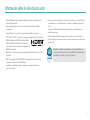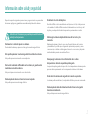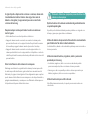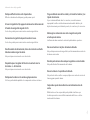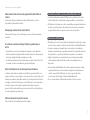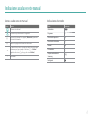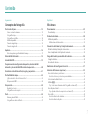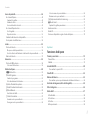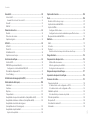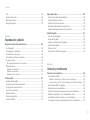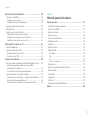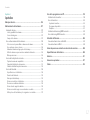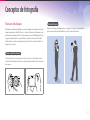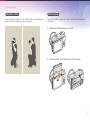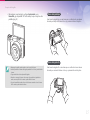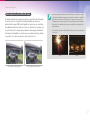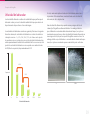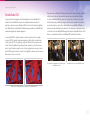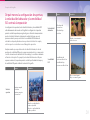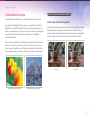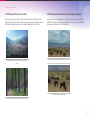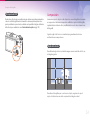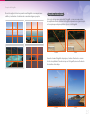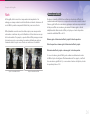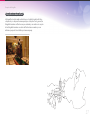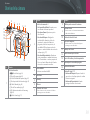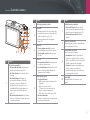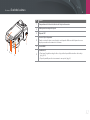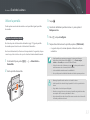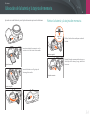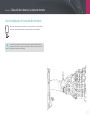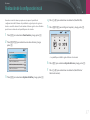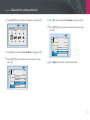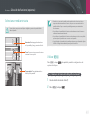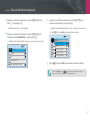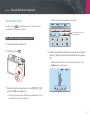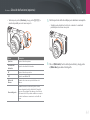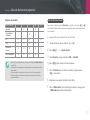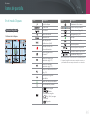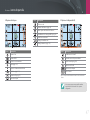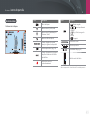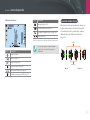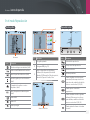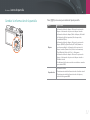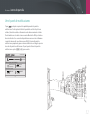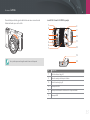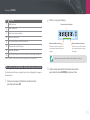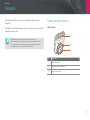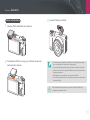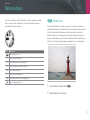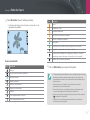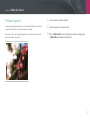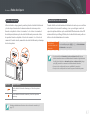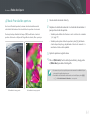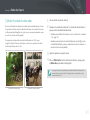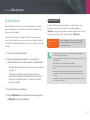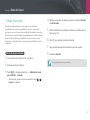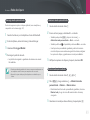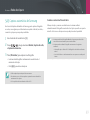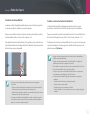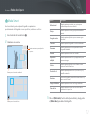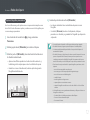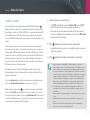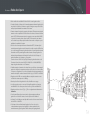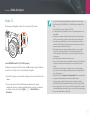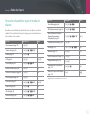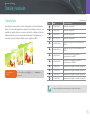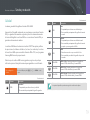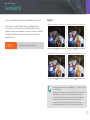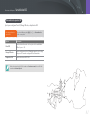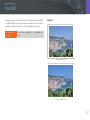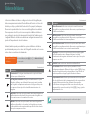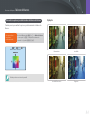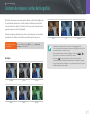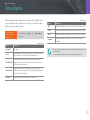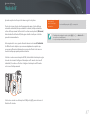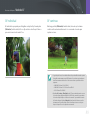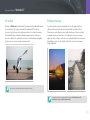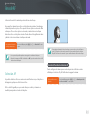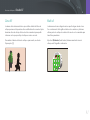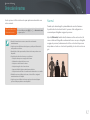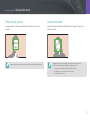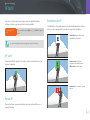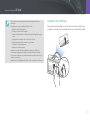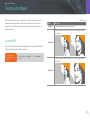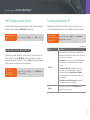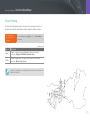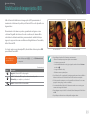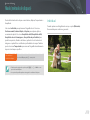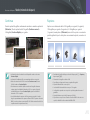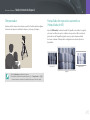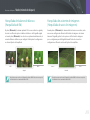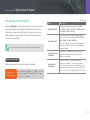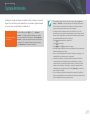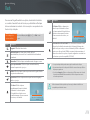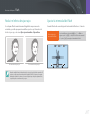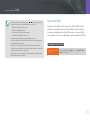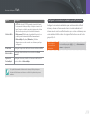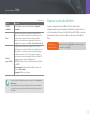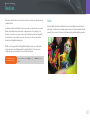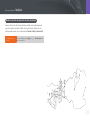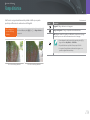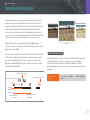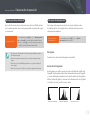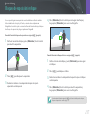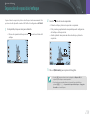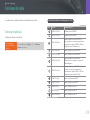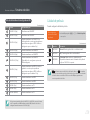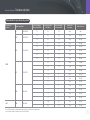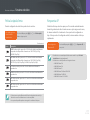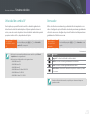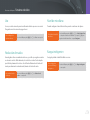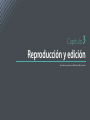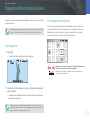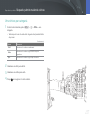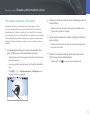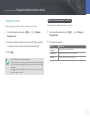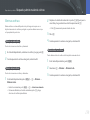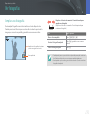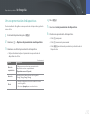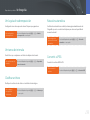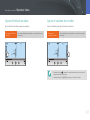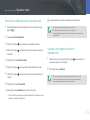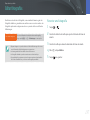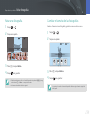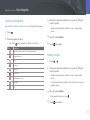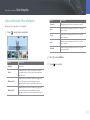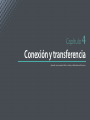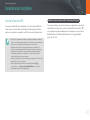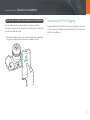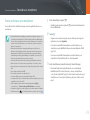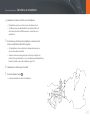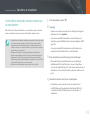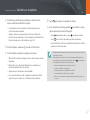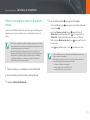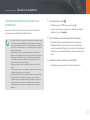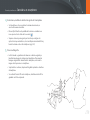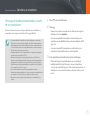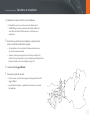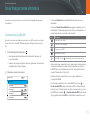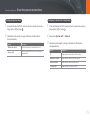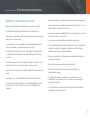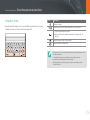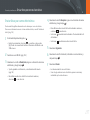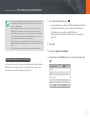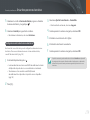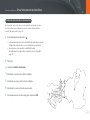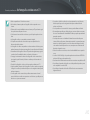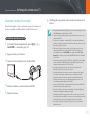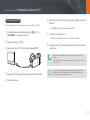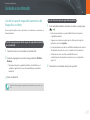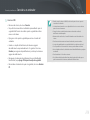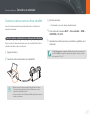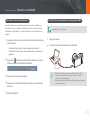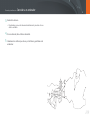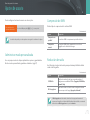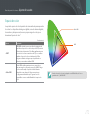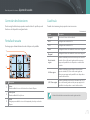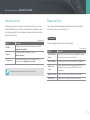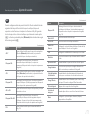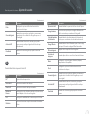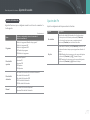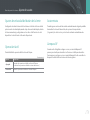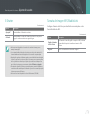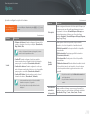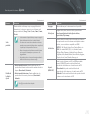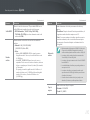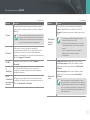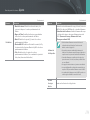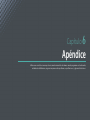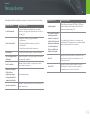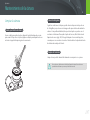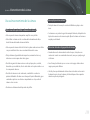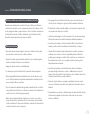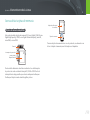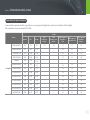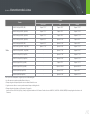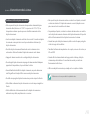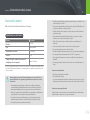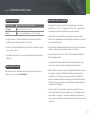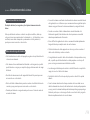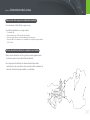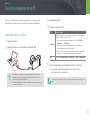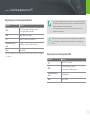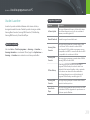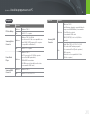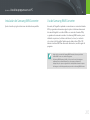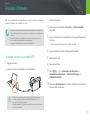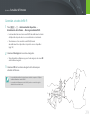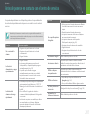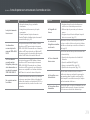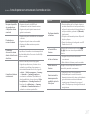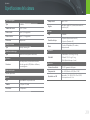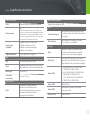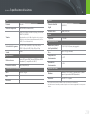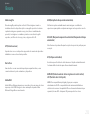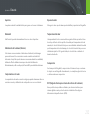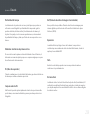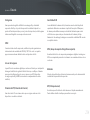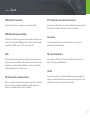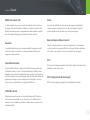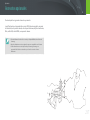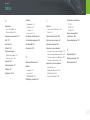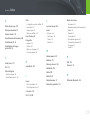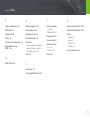SPA Este manual del usuario contiene instrucciones
detalladas para el uso de la cámara. Lea atentamente el
manual.
Manual del
usuario

1
Información sobre los derechos de autor
•
En caso de que se actualicen las funciones de la cámara, es posible que las
especicaciones o el contenido de este manual se modiquen sin previo
aviso.
•
No puede reutilizar ni distribuir ninguna parte de este manual sin una
autorización previa.
•
Recomendamos utilizar la cámara dentro del país en el cual la compró.
•
Use la cámara en forma responsable y respete todas las leyes y normas que
rigen su uso.
PlanetFirst constituye el compromiso de Samsung Electronics
con el desarrollo sostenido y la responsabilidad social mediante
actividades de gestión y negocios ecológicos.
•
Microsoft Windows y el logotipo de Windows son marcas registradas de
Microsoft Corporation.
•
Mac y Apple App Store son marcas comerciales registradas de Apple
Corporation.
•
Google Play Store es una marca comercial registrada de Google, Inc.
•
SD™, SDHC™, y SDXC™ son marcas comerciales registradas de SD Association.
•
HDMI, el logotipo de HDMI y el término “High
Denition Multimedia Interface” son marcas
comerciales o marcas comerciales registradas de
HDMI Licensing LLC.
•
Bluetooth® es una marca comercial registrada de Bluetooth SIG, Inc. en todo
el mundo.
•
Wi-Fi®, el logotipo de Wi-Fi CERTIFIED, y el logotipo de Wi-Fi son marcas
comerciales registradas de Wi-Fi Alliance.
•
Las marcas registradas y nombres comerciales son propiedad de sus
respectivos dueños.

2
Información sobre salud y seguridad
Evite dañar la vista del objetivo.
No utilice el ash si está a una distancia corta (menos de 1 m) de las personas
o los animales. Si utiliza el ash cuando está demasiado cerca de los ojos del
objetivo, puede producirle daños temporales o permanentes a su vista.
Mantenga la cámara alejada del alcance de los niños y las
mascotas.
Mantenga la cámara y todos los accesorios fuera del alcance de los niños
y los animales. Es posible que se traguen las piezas más pequeñas y, como
consecuencia, se asxien o sufran graves lesiones. Los accesorios y las piezas
móviles también pueden causar daños físicos.
No exponga la cámara a la luz directa del sol ni a altas
temperaturas durante un período prolongado.
La exposición prolongada a los rayos del sol o a temperaturas extremas puede
provocar daños permanentes en los componentes internos de la cámara.
Evite cubrir la cámara o el cargador con mantas o prendas.
La cámara podría recalentarse, lo cual podría afectarla o provocar un incendio.
No manipule el cable de alimentación eléctrica ni el cargador
durante una tormenta.
Esto podría provocar una descarga eléctrica.
Respete siempre las siguientes precauciones y sugerencias de uso para evitar
situaciones peligrosas y garantizar un rendimiento óptimo de la cámara.
Advertencia: Situaciones que pueden provocarle lesiones a
usted y a otras personas
No desarme ni intente reparar su cámara.
Puede dañar la cámara y exponerse al riesgo de una descarga eléctrica.
Esto podría provocar una descarga eléctrica o dañar la cámara.
Esto podría provocar un incendio o una explosión.
No inserte materiales inamables en la cámara, ni guarde estos
materiales cerca de la cámara.
Esto puede provocar un incendio o un cortocircuito.
No manipule la cámara si tiene las manos mojadas.
Esto podría provocar una descarga eléctrica.

3
Información sobre salud y seguridad
Si algún líquido u objeto externo entra en su cámara, desconecte
inmediatamente todas las fuentes de energía, tales como la
batería o el cargador, y luego comuníquese con un centro de
servicios de Samsung.
Respete cualquier norma que limite el uso de una cámara en
ciertos lugares.
•
Evite la interferencia con otros dispositivos electrónicos.
•
Apague la cámara cuando se encuentre en un avión. La cámara puede
provocar interferencia con los equipos del avión. Respete todas las normas
de la aerolínea y apague la cámara cuando el personal se lo indique.
•
Apague la cámara cuando se encuentre cerca de equipos médicos. La
cámara puede interferir con los equipos médicos de hospitales o centros de
salud. Respete todas las normas, advertencias publicadas e instrucciones del
personal médico.
Evite la interferencia de la cámara con marcapasos.
Mantenga una distancia de seguridad entre la cámara y los marcapasos a n
de evitar una posible interferencia, según indican las recomendaciones del
fabricante y los grupos de investigación. Si tiene algún motivo para sospechar
que la cámara está interriendo con un marcapasos u otro dispositivo médico,
apáguela inmediatamente y comuníquese con el fabricante del marcapasos o
el dispositivo médico para solicitar instrucciones.
Precaución: Situaciones que pueden provocarle daños a la
cámara o a otros equipos
Quite las baterías de la cámara cuando decida guardarla durante
un período prolongado.
Es posible que las baterías instaladas presenten pérdidas o se desgasten con
el tiempo y provoquen graves daños en la cámara.
Utilice sólo baterías de repuesto de litio auténticas recomendadas
por el fabricante. No dañe ni caliente la batería.
Las baterías falsas, dañadas o sobrecalentadas podrían provocar un incendio o
lesiones personales.
Utilice únicamente baterías, cargadores, cables y accesorios
aprobados por Samsung.
•
Las baterías, cargadores, cables o accesorios no autorizados podrán
provocar una explosión, daño a su cámara o lesiones personales.
•
Samsung no se hace responsable por daños o lesiones provocados por
baterías, cargadores, cables o accesorios no aprobados.
Utilice la batería sólo para el n indicado.
Si la utiliza de manera incorrecta, esto puede provocar un incendio o un
cortocircuito.

4
Información sobre salud y seguridad
No toque el ash mientras esté disparándose.
El ash se calienta mucho al disparar y podrá quemar su piel.
Al usar el cargador de CA, apague la cámara antes de desconectar
la fuente de energía del cargador de CA.
Si no lo hace, podría provocar un incendio o una descarga eléctrica.
Desconecte el cargador de la pared cuando no lo use.
Si no lo hace, podría provocar un incendio o una descarga eléctrica.
No utilice cables de alimentación, tomas de corriente o enchufes
dañados cuando cargue la batería.
Esto puede provocar un incendio o un cortocircuito.
No permita que el cargador de CA entre en contacto con las
terminales +/- de la batería.
Esto puede provocar un incendio o un cortocircuito.
No deje caer la cámara ni la someta a golpes excesivos.
Si lo hace, podría dañar la pantalla o los componentes externos o internos.
Tenga cuidado al conectar los cables y al instalar las baterías y las
tarjetas de memoria.
Si ejerce demasiada fuerza sobre los conectores, conecta de manera
inapropiada los cables o instala de manera inadecuada las baterías y las
tarjetas de memoria, puede dañar los puertos, los conectores y los accesorios.
Mantenga las credenciales con cintas magnéticas lejos del
estuche para la cámara.
La información almacenada en la credencial podría dañarse o perderse.
Nunca use baterías o tarjetas de memoria dañadas.
Esto podría provocar una descarga eléctrica, un funcionamiento incorrecto de
la cámara o un incendio.
No coloque la cámara sobre campos magnéticos o cerca de ellos.
Esto podría afectar el funcionamiento de la cámara.
No use la cámara si la pantalla está dañada.
Si las partes de vidrio o acrílico se rompen, diríjase a un centro de servicios de
Samsung para reparar la cámara.
Compruebe que la cámara funcione correctamente antes de
usarla.
El fabricante no se hace responsable por la pérdida de archivos o por
los daños provocados a causa del funcionamiento defectuoso o del uso
inadecuado de la cámara.

5
Información sobre salud y seguridad
Deberá conectar el extremo más pequeño del cable USB en la
cámara.
Si invierte el cable, puede dañar los archivos. El fabricante no se hace
responsable de las pérdidas de datos.
No exponga la lente a la luz directa del sol.
Esto puede descolorar el sensor de imagen o provocar un funcionamiento
incorrecto.
Si la cámara se calienta, extraiga la batería y permita que se
enfríe.
•
Es posible que con el uso prolongado de la cámara se sobrecaliente la
batería y aumente la temperatura interna de la cámara. Si la cámara deja de
funcionar, extraiga la batería y permita que se enfríe.
•
Las altas temperaturas internas podrían provocar ruidos al sacar fotos. Esto
es normal y no afecta el rendimiento general de la cámara.
Evite la interferencia con otros dispositivos electrónicos.
La cámara emite señales de radiofrecuencia (RF) que pueden interferir con
equipos electrónicos no protegidos o con la protección incorrecta, tales como
marcapasos, audífonos, dispositivos médicos y otros dispositivos electrónicos
en hogares y vehículos. Comuníquese con los fabricantes de sus dispositivos
electrónicos para resolver cualquier problema de interferencia que se
presente. A n de evitar interferencias no deseadas, utilice solo dispositivos y
accesorios aprobados por Samsung.
Utilice la cámara en la posición normal.
Evite el contacto con la antena interna de la cámara.
Transferencia de datos y las responsabilidades del usuario
•
Los datos transferidos mediante WLAN pueden ser robados, por lo tanto
evite transferir datos condenciales en lugares públicos o redes abiertas.
•
El fabricante de la cámara no se hace responsable por ninguna transferencia
de datos que viole las leyes sobre derecho de autor, marcas comerciales o
propiedad intelectual, o los decretos sobre decencia en público.
Precauciones de Bluetooth
•
El fabricante no se hace responsable de la pérdida, la interceptación o el mal
uso de los datos enviados o recibidos a través de la funcionalidad Bluetooth.
•
Asegúrese siempre de compartir datos con dispositivos de conanza y
dotados de las medidas de seguridad adecuadas. Si hay obstáculos entre los
dos dispositivos, es posible que la distancia operativa se vea reducida.
•
Algunos dispositivos, en especial aquellos que no hayan sido probados
u homologados por Bluetooth SIG, podrían ser incompatibles con su
dispositivo.
•
No use la funcionalidad Bluetooth con nes ilegales (por ejemplo, realizar
copias pirata de archivos o interceptaciones ilegales de comunicaciones
con nes comerciales). El fabricante no se hace responsable de las
consecuencias del uso ilegal de la funcionalidad Bluetooth.
•
No se conecte a altavoces Bluetooth, auriculares u otros accesorios.

6
Indicaciones usadas en este manual
Indicaciones de modo
Modo Indicación
Automático
t
Programa
P
Prioridad de apertura
A
Prioridad de obturador
S
Manual
M
Personalizar
T
Captura automática de
Samsung
i
Inteligente
s
Iconos usados en este manual
Icono Función
Información adicional
Precauciones y advertencias de seguridad
[ ]
Botones de la cámara. Por ejemplo, [Obturador] representa
el botón del obturador.
( )
Número de página de información relacionada
ĺ
El orden de las opciones o menús que debe seleccionar para
realizar un paso; por ejemplo: Seleccione b
ĺ Calidad
(signica seleccione b y, luego, seleccione Calidad).
*
Comentario

7
Contenido
Capítulo 1
Mi cámara
Para comenzar ............................................................................................. 29
Desembalaje ............................................................................................................... 29
Diseño de la cámara ................................................................................... 30
Utilizar la pantalla...................................................................................................... 33
Utilizar el modo Autorretrato .................................................................................. 33
Colocación de la batería y la tarjeta de memoria ................................. 34
Retirar la batería y la tarjeta de memoria ......................................................... 34
Usar el adaptador de la tarjeta de memoria .................................................... 35
Carga de la batería y encendido de la cámara ...................................... 36
Cargar la batería ......................................................................................................... 36
Encender la cámara .................................................................................................. 36
Realización de la conguración inicial .................................................... 37
Selección de funciones (opciones) .......................................................... 39
Uso de los botones y selectores ........................................................................... 39
Uso de los botones y selectores personalizados .............................................. 39
Seleccionar mediante tacto ................................................................................... 40
Utilizar m ............................................................................................................... 40
P. ej.: Seleccionar el tamaño de la fotografía en el modo P .......................... 40
Uso del panel smart.................................................................................................. 42
P. ej.: Ajustar el valor de exposición en el modo P........................................... 42
Uso de iFn..................................................................................................................... 43
Uso de la función iFn estándar................................................................................ 43
Uso de la función iFn plus ......................................................................................... 45
Sugerencias
Conceptos de fotografía
Posturas de disparo .................................................................................... 13
Cómo sostener la cámara .......................................................................................... 13
Fotografía de pie ........................................................................................................... 13
Fotografía en cuclillas .................................................................................................14
Utilizar la pantalla ......................................................................................................... 14
Toma de ángulo bajo................................................................................................... 15
Toma de ángulo alto .................................................................................................... 15
Apertura ........................................................................................................ 16
Valor de apertura y profundidad del campo ...................................................... 17
Velocidad del obturador ............................................................................ 18
Sensibilidad ISO ........................................................................................... 19
De qué manera la conguración de apertura, la velocidad del
obturador y la sensibilidad ISO controla la exposición ....................... 20
Correlación entre distancia focal, ángulo y perspectiva ..................... 21
Profundidad del campo ............................................................................. 22
¿Qué controla los efectos fuera de foco? .............................................................22
Vista previa de DOF ...................................................................................................... 24
Composición ................................................................................................ 24
Regla de los tercios ...................................................................................................... 24
Fotografías con dos sujetos ...................................................................................... 25
Flash ............................................................................................................... 26
Número guía del ash ................................................................................................. 26
Fotografía con rebote de ash ................................................................................. 27

8
Contenido
Iconos de pantalla ....................................................................................... 46
En el modo Disparo .................................................................................................. 46
Capturar fotografías .................................................................................................... 46
Grabando vídeos .......................................................................................................... 48
Acerca del medidor de nivel .................................................................................... 49
En el modo Reproducción ...................................................................................... 50
Ver fotografías ............................................................................................................... 50
Reproducir vídeos ....................................................................................................... 50
Cambiar la información de la pantalla ............................................................... 51
Ver el panel de noticaciones ............................................................................... 52
Lentes ............................................................................................................ 53
Diseño de la lente...................................................................................................... 53
Bloquear o desbloquear la lente ............................................................................ 54
Uso de la función del limitador de distancia focal personalizada .............. 56
Marcas de la lente ..................................................................................................... 57
Accesorios ..................................................................................................... 58
Diseño del ash externo ......................................................................................... 58
Colocar un ash externo ........................................................................................... 59
Modos de disparo ....................................................................................... 60
t Modo Auto...................................................................................................... 60
P Modo Programa .................................................................................................... 62
Cambio de programa ................................................................................................. 63
Velocidad mínima del obturador ........................................................................... 63
A Modo Prioridad de apertura ............................................................................ 64
S Modo Prioridad de obturador .......................................................................... 65
M Modo Manual ....................................................................................................... 66
Usar la función Bulb .................................................................................................... 66
T Modo Personalizar ............................................................................................... 67
Guardar modos personalizados ............................................................................. 67
Descargar modos personalizados ......................................................................... 68
Seleccionar modos personalizados....................................................................... 68
Eliminar modos personalizados ............................................................................. 68
i Captura automática de Samsung ............................................................. 69
s Modo Smart.......................................................................................................... 71
Capturar fotografías panorámicas ......................................................................... 72
Grabar un vídeo ......................................................................................................... 73
Modo 3D ....................................................................................................................... 75
Funciones disponibles según el modo de disparo ....................................... 76
Capítulo 2
Funciones de disparo
Tamaño y resolución .................................................................................. 78
Tamaño foto ................................................................................................................ 78
Calidad .......................................................................................................................... 79
Sensibilidad ISO ........................................................................................... 80
Personalizar los ajustes ISO ...................................................................................... 81
Color OLED ................................................................................................... 82
Balance de blancos ..................................................................................... 83
Personalizar opciones predeterminadas de balance de blancos ............... 84
Asistente de imágenes (estilos de fotografías) ..................................... 85
Filtro inteligente .......................................................................................... 86
Modo de AF .................................................................................................. 87
AF individual ............................................................................................................... 88
AF continuo ................................................................................................................. 88
AF activo ....................................................................................................................... 89
Enfoque manual ........................................................................................................ 89

9
Contenido
Área de AF ..................................................................................................... 90
Selección AF ................................................................................................................ 90
Guardar la Posición de Selección AF ..................................................................... 90
Zona AF ......................................................................................................................... 91
Multi af .......................................................................................................................... 91
Detección de rostros ................................................................................... 92
Normal........................................................................................................................... 92
Detección de sonrisa ................................................................................................ 93
Captura de guiño ...................................................................................................... 93
AF táctil ......................................................................................................... 94
AF táctil ......................................................................................................................... 94
Punto AF ....................................................................................................................... 94
Estabilización AF ........................................................................................................ 94
Capturar con un toque ............................................................................................ 95
Asistencia de enfoque ................................................................................ 96
Asistente MF ................................................................................................................ 96
DMF (Enfoque manual directo) ............................................................................ 97
Conguración de la Sensibilidad DMF y MF ...................................................... 97
Prioridad de disparador AF .................................................................................... 97
Focus Peaking ............................................................................................................. 98
Estabilización de imagen óptica (OIS) .................................................... 99
Modo (método de disparo) ..................................................................... 100
Individual .................................................................................................................. 100
Continuo .................................................................................................................... 101
Ruptura ...................................................................................................................... 101
Temporizador .......................................................................................................... 102
Horquillado de exposición automático (Horquillado de AE) ................. 102
Horquillado de balance de blancos (Horquillado de Bb) ......................... 103
Horquillado de asistente de imágenes
(Horquillado de asist. de imágenes) ................................................................ 103
Horquillado de profundidad .............................................................................. 104
Ajustes de horquillado ............................................................................................. 104
Captura de intervalo ................................................................................. 105
Flash ............................................................................................................. 106
Reducir el efecto de ojos rojos .......................................................................... 107
Ajustar la intensidad del ash ............................................................................ 107
Ajustes del ash ...................................................................................................... 108
Congurar el ash externo ..................................................................................... 108
Congurar la sincronización inalámbrica para el ash externo ................ 109
Bloquear la intensidad del ash ........................................................................ 110
Medición ..................................................................................................... 111
Multi ............................................................................................................................ 111
Al centro .................................................................................................................... 112
Puntual ....................................................................................................................... 112
Medición del valor de exposición del área de enfoque ............................ 113
Rango dinámico ........................................................................................ 114
Compensación de exposición ................................................................. 115
Utilizar el Modo enmarcar ...................................................................................... 115
Utilice la guía de ajuste del brillo ......................................................................... 116
Ver la guía de sobreexposición ............................................................................. 116
Bloqueo de exposición/enfoque ............................................................ 117
Separación de exposición/enfoque ...................................................... 118
Funciones de vídeo ................................................................................... 119
Tamaño de película ............................................................................................... 119
Si Salida de vídeo está congurado en NTSC .................................................. 119
Si la salida de vídeo está congurada en PAL .................................................. 120
Calidad de película ................................................................................................ 120
Velocidad de bits por tamaño de película ........................................................ 121
Película rápida/lenta ............................................................................................. 122
Respuesta AF ........................................................................................................... 122
Velocidad de cambio AF ...................................................................................... 123
Atenuador ................................................................................................................. 123

10
Contenido
Voz ............................................................................................................................... 124
Reducción de ruidos ............................................................................................. 124
Nivel de micrófono ................................................................................................ 124
Rango inteligente+ ................................................................................................ 124
Capítulo 3
Reproducción y edición
Búsqueda y administración de archivos .............................................. 126
Ver fotografías ......................................................................................................... 126
Ver imágenes en miniatura ................................................................................. 126
Ver archivos por categoría .................................................................................. 127
Ver capturas continuas y de ruptura ............................................................... 128
Proteger archivos ................................................................................................... 129
Bloquear/desbloquear todos los archivos ........................................................ 129
Eliminar archivos .................................................................................................... 130
Eliminar un solo archivo .......................................................................................... 130
Eliminar varios archivos ........................................................................................... 130
Eliminar todos los archivos..................................................................................... 130
Ver fotografías ........................................................................................... 131
Ampliar una fotografía ......................................................................................... 131
Ver una presentación de diapositivas ............................................................. 132
Ver la guía de sobreexposición ......................................................................... 133
Ver tomas de intervalo ......................................................................................... 133
Clasicar archivos ................................................................................................... 133
Rotación automática ............................................................................................. 133
Convertir a JPEG ..................................................................................................... 133
Reproducir vídeos ..................................................................................... 134
Escaneo hacia atrás o hacia adelante .............................................................. 134
Ajustar el brillo de un vídeo ............................................................................... 135
Ajustar el volumen de un vídeo ........................................................................ 135
Recortar un vídeo durante la reproducción ................................................. 136
Capturar una imagen durante la reproducción .......................................... 136
Editar fotografías ....................................................................................... 137
Recortar una fotografía ........................................................................................ 137
Rotar una fotografía. ............................................................................................. 138
Cambiar el tamaño de las fotografías ............................................................. 138
Ajustar las fotografías ........................................................................................... 139
Retocar rostros ........................................................................................................ 139
Aplicar efectos de Filtro inteligente ................................................................ 140
Capítulo 4
Conexión y transferencia
Conexión a un smartphone .................................................................... 142
Uso de la función NFC .......................................................................................... 142
Utilización de las funciones NFC en el modo de Disparo............................ 142
Uso de las funciones NFC en el modo Reproducción (Photo Beam) ...... 143
Usar la función GPS Geo Tagging ..................................................................... 143
Enviar archivos a un smartphone ..................................................................... 144
Control de la cámara de manera remota con un smartphone .............. 146
Utilizar un smartphone como un disparador remoto ............................... 148
Guardado automático de archivos en un smartphone ............................ 149
Descarga de modos personalizados a través de un smartphone ......... 151

11
Contenido
Capítulo 5
Menú de ajustes de la cámara
Ajustes de usuario ..................................................................................... 171
Administrar modo personalizado .................................................................... 171
Compresión de RAW ............................................................................................. 171
Reducción de ruido ............................................................................................... 171
Espacio de color ...................................................................................................... 172
Corrección de distorsiones ................................................................................. 173
Pantalla de usuario ................................................................................................ 173
Cuadrícula ................................................................................................................. 173
Marcador central .................................................................................................... 174
Mapeo de Teclas ..................................................................................................... 174
Personalizar .................................................................................................................. 174
AEL .................................................................................................................................. 175
EV ..................................................................................................................................... 176
Selector de Comandos ............................................................................................. 177
Ajustes de iFn ........................................................................................................... 177
Ajustes de velocidad del botón de la lente................................................... 178
Operación táctil ...................................................................................................... 178
Autorretrato ............................................................................................................. 178
Lámpara AF .............................................................................................................. 178
E-Shutter .................................................................................................................... 179
Tamaño de Imagen NFC/MobileLink .............................................................. 179
Ajustes ......................................................................................................... 180
Enviar fotos por correo electrónico ....................................................... 153
Conectarse a una WLAN ...................................................................................... 153
Congurar opciones de red ................................................................................... 154
Congurar la dirección IP manualmente .......................................................... 154
Sugerencias para conexión a la red ................................................................. 155
Introducir texto ....................................................................................................... 156
Enviar fotos por correo electrónico ................................................................. 157
Almacenar la información de un remitente ..................................................... 158
Congurar una contraseña de correo electrónico ......................................... 159
Cambiar la contraseña de correo electrónico ................................................. 160
Ver fotografías o vídeos en un TV .......................................................... 161
Conexión inalámbrica ........................................................................................... 161
Conexión a través de un cable .......................................................................... 163
Visualización de archivos en el TV ....................................................................... 163
Ver archivos en un TV 3D ........................................................................................ 164
Conexión a un ordenador ........................................................................ 165
Uso de la copia de seguridad automática de fotografías o vídeos ...... 165
Instalar el programa para realizar copias de seguridad
automáticas en su ordenador ................................................................................165
Uso de la función Copia de seguridad automática ....................................... 165
Conectar la cámara como un disco extraíble ............................................... 167
Transferir archivos al ordenador con sistema operativo Windows .......... 167
Desconectar la cámara (para Windows 7) ......................................................... 168
Transferir archivos al ordenador con sistema operativo Mac .................... 168

12
Contenido
Uso de los programas en un PC .............................................................. 198
Instalación de i-Launcher .................................................................................... 198
Uso de i-Launcher .................................................................................................. 200
Apertura i-Launcher.................................................................................................. 200
Programas disponibles ............................................................................................ 200
Requisitos ..................................................................................................................... 201
Instalación de Samsung RAW Converter ....................................................... 202
Uso de Samsung RAW Converter ..................................................................... 202
Actualizar el rmware .............................................................................. 203
Conexión a través de un cable USB ................................................................. 203
Conexión a través de Wi-Fi .................................................................................. 204
Antes de ponerse en contacto con el centro de servicios................. 205
Especicaciones de la cámara ................................................................ 208
Glosario ....................................................................................................... 211
Accesorios opcionales .............................................................................. 217
Índice ........................................................................................................... 218
Capítulo 6
Apéndice
Mensajes de error ...................................................................................... 186
Mantenimiento de la cámara .................................................................. 187
Limpiar la cámara ................................................................................................... 187
Lente y pantalla de la cámara ................................................................................ 187
Sensor de imágenes ................................................................................................. 187
Cuerpo de la cámara ................................................................................................. 187
Uso o almacenamiento de la cámara .............................................................. 188
Sitios incorrectos para utilizar o almacenar la cámara ................................. 188
Uso en playas o zonas costeras ............................................................................. 188
Almacenar durante un largo período de tiempo ........................................... 188
Utilice la cámara con precaución en ambientes húmedos ........................ 189
Otras precauciones ................................................................................................... 189
Acerca de las tarjetas de memoria ................................................................... 190
Tarjetas de memoria compatibles ....................................................................... 190
Capacidad de la tarjeta de memoria ................................................................... 191
Cuidados al utilizar tarjetas de memoria........................................................... 193
Acerca de la batería ............................................................................................... 194
Especicaciones de la batería ............................................................................... 194
Duración de la batería .............................................................................................. 195
Mensaje de batería baja .......................................................................................... 195
Notas acerca del uso de la batería ....................................................................... 195
Precauciones relativas a la batería ....................................................................... 196
Notas sobre la carga de la batería ........................................................................ 196
Notas acerca de la carga con un ordenador conectado .............................. 197
Utilice y deseche las baterías y los cargadores con cuidado ..................... 197

13
Conceptos de fotografía
Fotografía de pie
Prepare su disparo; manténgase de pie, erguido, con los pies a una distancia
que no supere el ancho de hombros y con los codos hacia abajo.
Posturas de disparo
Para tomar una buena fotografía es necesario adoptar una postura en la que la
cámara permanezca estable. Incluso si sostiene la cámara correctamente, una
postura inadecuada puede hacer que la cámara se mueva. Manténgase de pie
y erguido para brindarle un soporte rme a la cámara. Cuando la velocidad
del obturador sea lenta, contenga la respiración a n de reducir al mínimo el
movimiento corporal.
Cómo sostener la cámara
Sostenga la cámara con su mano derecha y coloque su dedo índice derecho
en el botón del obturador. Coloque su mano izquierda debajo de la lente para
tener apoyo.

14
Conceptos de fotografía
Fotografía en cuclillas
Prepare su disparo; arrodíllese con una rodilla de modo que una rodilla quede
apoyada en el suelo y mantenga una posición erguida.
Utilizar la pantalla
Para tomar fotografías en ángulos altos o bajos, incline la pantalla hacia arriba
o hacia abajo.
1
Deslice la pantalla hacia abajo con cuidado.
2
Incline la pantalla de 180° hacia arriba a 45° hacia abajo.

15
Conceptos de fotografía
•
Para capturar un autorretrato, congure Autorretrato como
Encendido, gire la pantalla 180° hacia arriba y toque el objetivo en la
pantalla. (pág. 33)
•
Mantenga la pantalla cerrada cuando no esté usando la cámara.
•
Incline la pantalla solo dentro del ángulo permitido. Si no lo hace, puede dañar la
cámara.
•
Tenga cuidado de no dañar la pantalla al girarla.
•
Cuando no sostenga la cámara con las manos y la pantalla esté girada hacia
arriba, use un trípode. De lo contrario, podría dañar la cámara.
•
No gire la pantalla hacia arriba si hay un ash externo montado sobre la cámara.
De lo contrario, podría dañar la cámara.
Toma de ángulo bajo
Una toma de ángulo bajo es una toma que se realiza desde una cámara
ubicada por debajo de la línea de los ojos y mirando hacia el objetivo.
Toma de ángulo alto
Una toma de ángulo alto es una toma que se realiza desde una cámara
ubicada por encima de la línea de los ojos y mirando hacia el objetivo.

16
Conceptos de fotografía
Apertura
La apertura es uno de los tres factores que determinan la exposición. La
carcasa de la apertura contiene placas de metal delgadas que se abren y
cierran para dejar entrar la luz en la cámara, a través de la apertura. El tamaño
de la apertura se relaciona con la cantidad de luz: Una mayor apertura permite
el ingreso de más luz y una menor apertura, menos luz.
Tamaños de la apertura
Apertura mínima Apertura mediana Apertura máxima
Apertura levemente abierta Apertura totalmente abierta
El tamaño de la apertura está representado por un valor que se conoce
como “número F”. Este número F representa la distancia focal dividida por el
diámetro de la lente. Por ejemplo, si una lente con una distancia focal de
50 mm tiene un número F de F2, el diámetro de la apertura es de 25 mm
(50 mm/25 mm = F2). Cuanto menor sea el número F, mayor será el tamaño de
la apertura.
El tamaño de la apertura se dene como el valor de exposición (EV). Al
aumentar el valor de exposición (EV +1) se duplica la cantidad de luz. Al
disminuir el valor de exposición (EV -1) la cantidad de luz se reduce a la mitad.
También puede utilizar la función de compensación de exposición para
ajustar con precisión la cantidad de luz, si subdivide los valores de exposición
por EV 1/2, 1/3, y así sucesivamente.
+1 EV
F1.4 F2 F2.8 F4 F5.6 F8
-1 EV
Pasos del valor de exposición

17
Conceptos de fotografía
Valor de apertura y profundidad del campo
Al cambiar el tamaño de la apertura puede hacer que el fondo de la fotografía
se vea más borroso o más nítido. Una apertura amplia le da una menor
profundidad de campo (DOF) a las fotografías. Los objetos que se encuentran
inmediatamente delante o detrás de su sujeto se verán borrosos, mientras que
el sujeto estará en foco. Una apertura pequeña le da una mayor profundidad
del campo a las fotografías. Los objetos que se encuentran lejos, tanto delante
como detrás de su sujeto, y también su sujeto, estarán en foco.
Una fotografía con DOF profunda Una fotografía con DOF supercial
La carcasa de la apertura contiene varias hojas. Estas hojas se mueven en conjunto
y controlan la cantidad de luz que pasa por el centro de la apertura. La cantidad de
hojas también afecta la forma de la luz cuando se dispara en escenas nocturnas.
Si la apertura tiene un número par de hojas, la luz se divide en la misma cantidad
de secciones. Si la cantidad de hojas es impar, la cantidad de secciones duplica la
cantidad de hojas.
Por ejemplo, una apertura con 8 hojas divide la luz en 8 secciones; una apertura con
7 hojas, en 14.
7 hojas 8 hojas

18
Conceptos de fotografía
Velocidad del obturador
La velocidad del obturador se reere a la cantidad de tiempo que lleva que el
obturador se abra y se cierre. Controla la cantidad de luz que pasa a través de
la apertura antes de que alcance el sensor de imagen.
Las velocidades del obturador se miden en segundos y fracciones de segundo.
En muchas cámaras, las velocidades del obturador se reducen a la mitad con
cada ajuste sucesivo: - 1 s, 1/2 s, 1/4 s, 1/8 s, 1/15 s, etc. Como con los ajustes
de apertura sucesivos, cada ajuste sucesivo de la velocidad del obturador deja
entrar aproximadamente la mitad de la cantidad de luz. En consecuencia, cada
ajuste de la velocidad del obturador sucesivo equivale a un cambio del valor
de EV (Valor de exposición) de aproximadamente 1 EV.
Exposición
+1 EV
-1 EV
1 s 1/2 s 1/4 s 1/8 s 1/15 s 1/30 s
Velocidad del obturador
Es decir, cuanto más rápida sea la velocidad del obturador, menos luz se
dejará entrar. De la misma forma, cuanto más lenta sea la velocidad del
obturador, más luz se dejará entrar.
Una velocidad del obturador baja permite un mayor ingreso de luz a la
cámara y las fotografías resultan más brillantes. Sin embargo, debido a
que el obturador se encuentra abierto durante más tiempo, los sujetos en
movimiento aparecen borrosos. Una velocidad del obturador alta permite un
menor ingreso de luz, lo que hace que las fotografías sean más oscuras. Sin
embargo, debido a que el obturador se encuentra abierto durante un tiempo
menor, los sujetos en movimiento aparecen más nítidos y más enfocados.
1 s 1/250 s

19
Conceptos de fotografía
Sensibilidad ISO
La exposición de una imagen está determinada por la sensibilidad de la
cámara. Esta sensibilidad se basa en los estándares internacionales de
películas conocidos como estándares ISO. En el caso de las cámaras digitales,
esta calicación de sensibilidad se utiliza para representar la sensibilidad del
mecanismo digital que captura imágenes.
La sensibilidad ISO se duplica cuando se duplica el número. Por ejemplo,
un ajuste ISO 200 permite capturar imágenes al doble de la velocidad que
con un ajuste ISO 100. Sin embargo, el ajuste ISO más alto puede provocar
“ruido” en las fotografías: Pequeñas partículas, manchas y otros fenómenos
que le dan a la toma un aspecto sucio. Como regla general, es mejor usar un
ajuste ISO bajo para evitar el ruido en las fotografías, a menos que las tome en
ambientes oscuros o de noche.
Cambios en la calidad y el brillo de acuerdo con la sensibilidad ISO
Dado que una sensibilidad ISO baja signica que la cámara será más sensible
a la luz, se necesita más luz para obtener una exposición óptima. Cuando
use una sensibilidad ISO baja, abra más la apertura o reduzca la velocidad
del obturador para permitir que ingrese más luz en la cámara. Por ejemplo,
en un día soleado en que la luz es abundante, una sensibilidad ISO baja no
requiere una velocidad lenta del obturador. Sin embargo, en un lugar oscuro
o a la noche, una sensibilidad ISO baja producirá una fotografía borrosa. Por lo
tanto, se recomienda reducir la sensibilidad ISO en forma moderada.
Una fotografía capturada con un trípode y una
sensibilidad ISO alta
Fotografía borrosa con sensibilidad ISO baja

20
Conceptos de fotografía
De qué manera la conguración de apertura,
la velocidad del obturador y la sensibilidad
ISO controla la exposición
La conguración de apertura, la velocidad del obturador y la sensibilidad ISO
están íntimamente relacionadas en fotografía. La conguración de apertura
permite controlar la apertura que regula el ingreso de luz a la cámara, mientras
que la velocidad del obturador determina la cantidad de tiempo que este
permanece abierto para que entre la luz. La sensibilidad ISO determina la
velocidad con la que la película reacciona por la acción de la luz. En conjunto,
estos tres aspectos se describen como el triángulo de exposición.
Cualquier cambio que se produzca en la velocidad del obturador, el valor de
apertura o la sensibilidad ISO puede compensarse ajustando otros componentes
con el n de mantener la cantidad de luz. Sin embargo, los resultados cambiarán
en función de los ajustes. Por ejemplo, la velocidad del obturador es útil para
expresar movimiento, la apertura permite controlar la profundidad del campo y
la sensibilidad ISO permite denir la textura de la fotografía.
Ajustes Resultados
Valor de
apertura
Apertura amplia
= más luz
Apertura angosta
= menos luz
Amplia = profundidad de
campo supercial
Angosta = profundidad de
campo profunda
Ajustes Resultados
Velocidad del
obturador
Velocidad alta
= menos luz
Velocidad baja
= más luz
Rápida = sin movimiento
Lenta = borroso
Sensibilidad
ISO
Sensibilidad alta
= más sensible a la luz
Sensibilidad baja
= menos sensible a la luz
Alta = con más grano
Baja = con menos grano

21
Conceptos de fotografía
Correlación entre distancia focal, ángulo y
perspectiva
La distancia focal, que se mide en milímetros, es la distancia desde el centro
de la lente hasta el punto focal. Afecta el ángulo y la perspectiva de las
imágenes capturadas. Una corta distancia focal se traduce en un ángulo
amplio, que permite capturar una toma ancha. Una distancia focal larga se
traduce en un ángulo angosto, que permite capturar tomas con teleobjetivo.
Distancia focal corta
toma ancha
ángulo amplio
lente de gran ángulo
Distancia focal larga
toma con teleobjetivo
ángulo angosto
lente con teleobjetivo
Mire las siguientes fotografías y compare los cambios.
Ángulo de 16 mm Ángulo de 50 mm Ángulo de 200 mm
Normalmente, una lente con ángulo amplio es adecuada para fotograar paisajes y
una lente con ángulo angosto es recomendable para fotograar eventos deportivos
o retratos.

22
Conceptos de fotografía
Profundidad del campo
La profundidad del campo (DOF) es el área enfocada alrededor del sujeto.
En general, la profundidad del campo puede ser supercial o profunda. En
fotografías con una DOF supercial, el sujeto está enfocado nítidamente, el
fondo se encuentra borroso y el sujeto se destaca. En contraste, las fotografías
con una DOF profunda tienen todos los elementos de una fotografía
enfocados nítidamente.
Puede crear una fotografía con una DOF supercial mediante la utilización de
una lente telescópica o mediante la selección de un valor de apertura bajo.
Puede crear una fotografía con una DOF profunda mediante la utilización de
una lente gran angular o mediante la selección de un valor de apertura alto.
Profundidad del campo supercial Profundidad del campo profunda
¿Qué controla los efectos fuera de foco?
La DOF depende del valor de apertura
Un valor de apertura bajo indica que la apertura tiene una abertura amplia.
Cuanto más amplia es la apertura, más supercial es la DOF. De manera
inversa, un valor de apertura alto indica que la apertura tiene una abertura
angosta. Cuanto más angosta es la apertura, más profunda es la DOF.
50 mm F5.7 50 mm F22

23
Conceptos de fotografía
La DOF depende de la distancia focal
Cuanto más larga es la distancia focal, más supercial es la DOF. Una lente
telescópica con una distancia focal más larga realizará una fotografía con una
DOF supercial mejor que una lente con una distancia focal más corta.
Fotografía tomada con una lente de ángulo amplio de
16 mm
Fotografía tomada con una lente telescópica de 100 mm
La DOF depende de la distancia entre el sujeto y la cámara
Cuanto menor es la distancia entre el sujeto y la cámara, más supercial es
la DOF. Por lo tanto, si realiza una fotografía cerca del sujeto, es posible que
obtenga una fotografía con DOF supercial.
Fotografía tomada con una lente telescópica de 100 mm
Fotografía tomada cerca del sujeto

24
Conceptos de fotografía
Vista previa de DOF
Puede pulsar el botón de personalización para obtener una vista aproximada de
cómo se verá la fotografía antes de tomarla. La cámara ajusta la apertura a los
ajustes predenidos y muestra los resultados en la pantalla. Congure la función
del botón de personalización como Previsualización óptica. (pág. 174)
Composición
La manera en que los objetos están dispuestos en una fotografía se denomina
su composición. Una buena composición enfatiza los sujetos de la fotografía
captando la atención hacia ellos y equilibrándolos con los otros elementos en
la fotografía.
Seguir la regla de los tercios es un método que generalmente da como
resultado buenas composiciones.
Regla de los tercios
Para utilizar la regla de tercios, divida la imagen en una cuadrícula de 3x3, con
rectángulos iguales.
Para obtener fotografías que se centren en el sujeto, asegúrese de que el
sujeto esté ubicado en una de las esquinas del rectángulo central.

25
Conceptos de fotografía
El uso de la regla de los tercios permite crear fotografías con composiciones
estables y cautivadoras. A continuación se muestran algunos ejemplos.
Fotografías con dos sujetos
Si el sujeto está en una esquina de la fotografía, se crea una composición
desequilibrada. Puede estabilizar la fotografía capturando un segundo sujeto
en la esquina opuesta para equilibrar el peso de la fotografía.
Sujeto 1
Sujeto 2
Sujeto 1
Sujeto 2
Inestable Estable
Cuando se toman fotografías de paisajes, al centrar el horizonte se crea un
efecto desequilibrado. Para dar más peso a la fotografía, mueva el horizonte
hacia arriba o hacia abajo.
Sujeto 1
Sujeto 2
Sujeto 1
Sujeto 2
Inestable Estable

26
Conceptos de fotografía
Flash
En fotografía, la luz es uno de los componentes más importantes. Sin
embargo, no siempre contará con la luz suciente en todas las situaciones. El
uso del ash le permite compensar la falta de luz y crear varios efectos.
El ash, también conocido como luz estroboscópica, crea una exposición
adecuada en condiciones de poca luz. También es útil en situaciones en que
la luz es abundante. Por ejemplo, se puede utilizar el ash para proporcionar
luz cuando un sujeto se encuentra en la sombra o utilizarla para capturar
claramente tanto el sujeto como el fondo en condiciones de contraluz.
Sujetos a contraluz sin ash Sujetos a contraluz con ash
Número guía del ash
El número de modelo del ash hace referencia a la potencia del ash, y la
cantidad máxima de luz que crea se representa con un valor conocido como el
“número guía”. Un ash con un número guía mayor emite una mayor cantidad
de luz que un ash con un número guía menor. El número guía se calcula
multiplicando la distancia entre el ash y el sujeto por el valor de apertura
cuando la sensibilidad ISO es de 100.
Número guía = distancia entre ash y sujeto X valor de apertura
Valor de apertura = número guía / distancia entre ash y sujeto
Distancia entre ash y sujeto = número guía / valor de apertura
Si conoce el número guía del ash, puede estimar una distancia adecuada
del ash al sujeto al congurar el ash manualmente. Por ejemplo, si un ash
tiene un número guía NG de 20 y se encuentra a 4 metros del objetivo, el valor
de apertura óptimo es F5.0.

27
Conceptos de fotografía
Fotografía con rebote de ash
La fotografía de rebote implica el método por el cual la luz rebota del techo
o las paredes y se dispersa de manera pareja en el objetivo. Por lo general, las
fotografías tomadas con ash se ven poco naturales y con sombra. Los sujetos
de las fotografías tomadas con rebote de ash no tienen sombra y se ven
uniformes porque la luz se distribuye de manera pareja.

Capítulo 1
Mi cámara
Conozca el diseño de la cámara, los iconos de la pantalla, las lentes, los accesorios opcionales y las funciones básicas.

Mi cámara
29
Para comenzar
Desembalaje
Controle que la caja del producto contenga los siguientes elementos.
Cámara
(incluyendo la cubierta del cuerpo)
Fuente de alimentación/Cable USB Batería recargable
Correa Flash externo Guía de inicio rápido
•
Las ilustraciones pueden ser diferentes de los elementos reales.
•
Puede adquirir accesorios adicionales en una tienda minorista o un centro de servicios de Samsung. Samsung no es responsable
de los problemas ocasionados por el uso de accesorios no autorizados. Para obtener información sobre los accesorios, consulte la
página 217.

Mi cámara
30
Diseño de la cámara
Nº Nombre
2
Selector de comandos 1
• En la pantalla de Menú: Permite pasar a
un elemento del menú que desee.
• En el panel Smart: Ajuste una opción
seleccionada.
• En el modo Disparo: Congure la
velocidad del obturador, el valor de
apertura, los ajustes de Cambio de
programa, el valor de exposición, o la
sensibilidad ISO en algunos modos de
disparo o cambie el tamaño de un área de
enfoque. (pág. 177)
• En el modo Reproducción: Permite ver
vistas en miniatura o ampliar/reducir una
foto. Permite abrir o cerrar un paquete de
fotos en el modo Reproducción. Permite
retroceder o avanzar en un vídeo.
3
Botón MOBILE
Seleccione una función Wi-Fi.
4
Micrófono
5
Montaje
6
Altavoz
7
Contactos de la lente
* Evite el contacto con los contactos de la lente o
prevenga que estos sufran daños.
Nº Nombre
1
Selector de modos
• t: Modo Auto (pág. 60)
• P: Modo Programa (pág. 62)
• A: Modo Prioridad de apertura (pág. 64)
• S: Modo prioridad de obturador (pág. 65)
• M: Modo Manual (pág. 66)
• T: Modo Personalizar (pág. 67)
• i: Captura automática de Samsung
(pág. 69)
• s: Modo Smart (pág. 71)
Nº Nombre
8
Oricio para la correa de la cámara
9
Antena interna
* Evite el contacto con la antena interna mientras
utiliza la red inalámbrica.
10
Botón de traba de la lente
11
Sensor de imágenes
* Evite el contacto con el sensor de imágenes o
prevenga que este sufra daños.
12
Montaje de la lente
13
Índice de montaje de la lente
14
Luz de AF auxiliar y luz de temporizador
15
Interruptor de encendido/apagado
16
Botón del obturador
17
Botón AEL (pág. 117)
• En el modo Disparo: Bloquea el valor de
exposición o el enfoque ajustado o realiza
la función asignada.
• En el modo Reproducción: Permite
proteger el archivo seleccionado.
1
2
3
4
5
10
12
13
11
14
6
4
15
17
16
8
7
9

Mi cámara > Diseño de la cámara
31
Nº Nombre
2
Botón de grabación de vídeo
3
Botón EV
• Mantenga pulsado el botón, y luego gire
el selector de comandos 1 para ajustar el
valor de exposición. (pág. 115)
• Permite realizar la función asignada.
(pág. 176)
4
Botón f
• Cuando capture una foto: Acceda al
panel inteligente para anar los ajustes.
• Cuando grabe un vídeo: Alterne entre
AF y MF.
5
Botón o
• En la pantalla de Menú: Permite guardar
las opciones seleccionadas.
• En el modo Disparo: Permite seleccionar
un área de enfoque manualmente en
algunos modos de disparo.
6
Botón de navegación
• En el modo Disparo
- D: Permite cambiar la información de
la pantalla.
- I: Seleccione un valor ISO.
- C: Permite seleccionar un método de
disparo o denir el temporizador.
- F: Permite seleccionar un modo de AF.
• En otras situaciones
Mueve hacia arriba, abajo, la izquierda y la
derecha respectivamente.
Nº Nombre
1
Selector de comandos 2
• En la pantalla de Menú: Permite pasar a
un elemento del menú que desee.
• En el Panel Smart: Seleccione la opción
deseada.
• En el modo Disparo: Congure la
velocidad del obturador, el valor de
apertura, los ajustes de Cambio de
programa, el valor de exposición, o la
sensibilidad ISO en algunos modos de
disparo o mueva el área de enfoque.
(pág. 177)
• En el modo Reproducción: Ver el archivo
anterior o el siguiente. Permite retroceder
o avanzar en un vídeo.
Nº Nombre
7
Botón Borrar/personalizado
• En el modo Disparo: Alterne entre el
modo de espera de grabación de video o
ejecute la función asignada. (pág. 174)
• En el modo Reproducción: Elimine
archivos.
8
Botón de reproducción
Permite ingresar en el modo Reproducción
para ver imágenes o vídeos.
9
Luz indicadora de estado
Indica el estado de la cámara.
• Intermitente: Cuando se guarda una
fotografía, se graba un vídeo, se envían
datos a un ordenador, se está conectando
a WLAN o enviando una fotografía.
• Continua: Cuando no hay transferencia
de datos, cuando se completó la
transferencia de datos a un ordenador o
se está cargando la batería.
10
Botón m
Permite acceder a las opciones o a los
menús.
6
7
2
1
3
4
8
9
10
5

Mi cámara > Diseño de la cámara
32
Nº Nombre
1
Compartimiento de la batería/cubierta de la tarjeta de memoria
2
Oricio para el montaje del trípode
3
Etiqueta NFC
4
Puerto USB y de disparador
Permite conectar la cámara a un ordenador o un disparador. Utilice un cable disparador con un
trípode para reducir el movimiento de la cámara.
5
Puerto HDMI
6
Pantalla táctil
• Para tomar fotografías en ángulos altos o bajos, incline la pantalla hacia arriba o hacia abajo.
(pág. 14, 33)
• Toque la pantalla para selecciona un menú o una opción. (pág. 40)
4
5
6
1
2
3

Mi cámara > Diseño de la cámara
33
Utilizar la pantalla
Podrá capturar un autorretrato mirándose en la pantalla al girar la pantalla
hacia arriba.
Utilizar el modo Autorretrato
Al activar la opción de Autorretrato Automático (pág. 178), gire la pantalla
hacia arriba para activar el modo de Autorretrato Automático.
En el modo Autorretrato, las funciones de temporizador (2 segundos), disparo
con un toque, detección de rostro y rostro bonito activarán automáticamente.
1
En el modo Disparo, pulse [m]
ĺ
d
ĺ
Autorretrato
ĺ
Encendido.
2
Gire la pantalla hacia arriba.
3
Toque .
4
Arrastre el deslizador o pulse los iconos +/- para ajustar el
Retoque rostro.
5
Pulse [o] o toque Congurar.
6
Toque el área del marco en la pantalla, o pulse el [Obturador].
•
2 segundos después, la cámara disparará el obturador en forma
automática.
•
Si gira la pantalla para capturar un autorretrato, la cámara girará la imagen
capturada en sentido horizontal. Pulse [m]
ĺ
b
ĺ
Guardar imagen
volteada
ĺ
Encendido para activar o desactivar la función.
•
Si desea desactivar el modo Autorretrato, toque . La cámara puede cambiar el
modo Autorretrato al modo anterior (dándole la vuelta).
•
La cámara denirá automáticamente la sensibilidad ISO.
•
No es posible ajustar la velocidad del obturador ni el valor de apertura que desee.
•
Mantenga la pantalla cerrada cuando no esté usando la cámara.
•
Incline la pantalla solo dentro del ángulo permitido. Si no lo hace, puede dañar la
cámara.
•
Tenga cuidado de no dañar la pantalla al girarla.
•
Cuando no sostenga la cámara con las manos y la pantalla esté girada hacia arriba,
use un trípode. De lo contrario, podría dañar la cámara.
•
No gire la pantalla hacia arriba si hay un ash externo montado sobre la cámara. De
lo contrario, podría dañar la cámara.

Mi cámara
34
Colocación de la batería y la tarjeta de memoria
Aprenda a insertar la batería y una tarjeta de memoria opcional en la cámara.
Tarjeta de memoria
Inserte una tarjeta de memoria con los
contactos de color dorado hacia arriba.
Batería recargable
Inserte la batería con el logotipo de
Samsung hacia arriba.
Retirar la batería y la tarjeta de memoria
Batería recargable
Seguro de la
batería
Deslice la traba hacia arriba para retirar la
batería.
Tarjeta de memoria
Empuje la tarjeta suavemente hasta que se
desacople de la cámara y, luego, retírela de
la ranura.

Mi cámara > Colocación de la batería y la tarjeta de memoria
35
Usar el adaptador de la tarjeta de memoria
Para usar tarjetas de memoria micro con este producto, un ordenador o
un lector de tarjeta de memoria, inserte la tarjeta en el adaptador.
No retire la tarjeta de memoria ni la batería mientras parpadee la luz indicadora de
estado de la cámara. De lo contrario, es posible que se dañen los datos almacenados
en la tarjeta de memoria o en la cámara.

Mi cámara
36
Carga de la batería y encendido de la cámara
Cargar la batería
Antes de utilizar la cámara por primera vez, debe cargar la batería. Conecte el
extremo pequeño del cable USB en la cámara y, luego, conecte el otro extremo
del cable USB en la fuente de alimentación.
Luz indicadora de estado
• Luz roja encendida: Cargando
• Luz verde encendida: Completamente
cargado
• Luz roja intermitente: Error de carga
•
Cambie la batería mientras que la cámara está apagada.
•
Use únicamente el adaptador para la fuente de alimentación y el cable USB
que se proporcionan con la cámara. Si utiliza otro adaptador para la fuente de
alimentación, es posible que la cámara no se cargue o funcione adecuadamente.
Encender la cámara
Ajuste el interruptor de encendido/apagado en ON.
•
Para apagar la cámara, ajuste el interruptor de encendido/apagado en OFF.
•
La pantalla de conguración inicial aparece cuando enciende la cámara por
primera vez. (pág. 37)

Mi cámara
37
Realización de la configuración inicial
Cuando enciende la cámara por primera vez, aparece la pantalla de
conguración inicial. El idioma está predenido según el país o la región en
donde se vendió la cámara. Puede cambiar el idioma según lo desee. También
puede tocar un elemento en la pantalla para seleccionarlo.
1
Pulse [I] para seleccionar Zona horaria y, luego, pulse [o].
2
Pulse [D/I] para seleccionar una zona horaria y, luego,
pulse [o].
Atrás
Zona horaria
[GMT +00:00] Londres
[GMT -01:00] Cabo Verde
[GMT -02:00] Atlántic Ctral.
[GMT -03:00] Buenos Aires, Sao Paulo
[GMT -03:30] Terranova
3
Pulse [I] para seleccionar Ajustes de fecha y, luego, pulse [o].
4
Pulse [C/F] para seleccionar un elemento (Año/Mes/Día).
5
Pulse [D/I] para congurar la opción y, luego, pulse [o].
Atrás Congurar
Año
Mes
Día
Ajustes de fecha
•
La pantalla puede diferir según el idioma seleccionado.
6
Pulse [I] para seleccionar Ajustes de hora y, luego, pulse [o].
7
Pulse [C/F] para seleccionar un elemento (Hora/Minuto/
Horario de verano).

Mi cámara > Realización de la conguración inicial
38
8
Pulse [D/I] para congurar la opción y, luego, pulse [o].
Ajustes de hora
Atrás Congurar
DSTHora Mínimo
9
Pulse [I] para seleccionar Tipo de fecha y, luego, pulse [o].
10
Pulse [D/I] para seleccionar un tipo de fecha y, luego,
pulse [o].
Atrás
Language
Zona horaria
Ajustes de fechas
Ajustes de horas
Tipo de fecha
Tipo de fecha
AAAA/MM/DD
MM/DD/AAAA
DD/MM/AAAA
Londres
English
11
Pulse [I] para seleccionar Tipo tiempo y, luego, pulse [o].
12
Pulse [D/I] para seleccionar un tipo de tiempo y, luego,
pulse [o].
Atrás
Londres
01/01/2015
10:00 AM
Zona horaria
Ajustes de fecha
Ajustes de hora
Tipo de fecha
Tipo tiempo
Tipo tiempo
12H
24H
13
Pulse [m] para nalizar la conguración inicial.

Mi cámara
39
Selección de funciones (opciones)
Uso de los botones y selectores
Use uno de los siguientes métodos para seleccionar una opción:
•
Desplace el selector de comandos 1 y luego pulse [o].
•
Desplace el selector de comandos 2 y luego pulse [o].
•
Pulse [D/I/C/F], y a continuación pulse [o].
Uso de los botones y selectores personalizados
Asigne varios botones y selectores para que inicien sus funciones favoritas.
Se pueden asignar funciones a los siguientes botones y selectores: Botón
Personalizar, botón AEL, botón EV y selector de comandos 1 y 2.
1
En el modo Disparo, pulse [m]
ĺ
d
ĺ
Mapeo de Teclas.
2
Seleccione un botón de la lista.
3
Seleccione una función.
•
Puede cambiar las funciones que tiene asignadas cada botón a otra
función que desee.
4
Pulse [m] para regresar a la pantalla anterior.
5
Congure las opciones de disparo mediante los botones de
personalización y, después, tome una fotografía.

Mi cámara > Selección de funciones (opciones)
40
Seleccionar mediante tacto
No use objetos con punta, como lápices o bolígrafos, para tocar la pantalla. Puede
dañar la pantalla.
Arrastrar: Mantenga pulsada un área
en la pantalla y, luego, arrastre el dedo.
Toc ar: Toque un icono para seleccionar
un menú o una opción.
Toque rápido: Pase rápidamente los
dedos por la pantalla.
•
Cuando toca o arrastra la pantalla, pueden producirse decoloraciones. Esto no
representa un funcionamiento incorrecto, sino que es una característica de las
pantallas táctiles. Toque o arrastre la pantalla ligeramente para minimizar las
decoloraciones.
•
Es posible que la pantalla táctil no funcione adecuadamente si usa la cámara en
ambientes extremamente húmedos.
•
Es posible que la pantalla táctil no funcione adecuadamente si coloca una película
protectora para la pantalla u otros accesorios en la pantalla.
•
Según el ángulo de visualización, la pantalla puede parecer poco iluminada. Ajuste
el brillo o el ángulo de visualización para mejorar la resolución.
Utilizar m
Pulse [m] o toque en la pantalla y cambie la conguración o las
opciones de disparo.
P. ej.: Seleccionar el tamaño de la fotografía en el modo P
1
Gire el selector de modos hasta P.
2
Pulse [m] o toque .

Mi cámara > Selección de funciones (opciones)
41
3
Desplace el selector de comandos 1 o pulse [D/I] para ir
hasta b, y luego pulse [o].
•
También puede tocar b en la pantalla.
4
Desplace el selector de comandos 2 o pulse [D/I] para
desplazarse hasta Tamaño foto, y después pulse [o].
•
También puede arrastrar la lista de opciones y, luego, tocar una opción.
Atrás
Tamaño foto
Calidad
ISO
Personalización ISO
Velocidad mínima del obturador
5
Desplace el selector de comandos 2 o pulse [D/I] para
seleccionar una opción y, luego, pulse [o].
•
También puede arrastrar la lista de opciones y, luego, tocar una opción.
•
Pulse [m] o toque Atrás para volver al menú anterior.
Atrás
Tamaño foto
Calidad
ISO
Personalización ISO
Velocidad mínima del obturador
(3:2) (6480 X 4320)
(3:2) (4560 X 3040)
(3:2) (3264 X 2176)
(3:2) (2112 X 1408)
(16:9) (6480 X 3648)
Tamaño foto
6
Pulse [m] o toque Atrás para cambiar el modo de disparo.
Puede pulsar [m] o tocar en la pantalla para cambiar las opciones de
disparo incluso en el modo de espera de Grabación de vídeo.

Mi cámara > Selección de funciones (opciones)
42
Uso del panel smart
Pulse [f] o toque en la pantalla para acceder a algunas funciones,
como Exposición, ISO y Balance de blancos.
P. ej.: Ajustar el valor de exposición en el modo P
1
Gire el selector de modos hasta P.
2
Pulse [f] o toque .
3
Desplace el selector de comandos 2 o pulse [D/I/C/F]
para ir hasta EV, y luego pulse [o].
•
Puede seleccionar una opción directamente desplazando el selector
de comandos 1 sin tener que pulsar [o].
•
También puede tocar una opción para seleccionarla.
EV : 0.0
Ajuste
Mapeo de TeclasAt
rás
Para ajustar algunas opciones,
puede arrastrarlas.
4
Desplace el selector de comandos 1 o el selector de comandos 2
o pulse [C/F] para ajustar el valor de exposición y luego pulse
[o].
•
También puede arrastrar el selector en la pantalla, y después tocar
Congurar para ajustar la opción.
EV
Atrás
Congurar

Mi cámara > Selección de funciones (opciones)
43
Uso de iFn
Pulse [i-Function] en una lente i-Function para seleccionar y ajustar
manualmente la velocidad del obturador, el valor de apertura, el valor de
exposición, la sensibilidad ISO y el balance de blancos de la lente.
0.0
AWB
Seleccione una opción.
Ajuste el valor de una opción.
Uso de la función iFn estándar
Cuando usa [i-Function] en una lente i-Function, puede seleccionar y ajustar
manualmente la velocidad del obturador, el valor de apertura, el valor de
exposición, la sensibilidad ISO y el balance de blancos de la lente. También
podrá usar la función Zoom inteligente.
1
Gire el selector de modos hasta P, A, S, o M.
2
Pulse [m]
ĺ
d
ĺ
Ajustes de iFn
ĺ
iFn estándar.
3
Pulse [m] para volver al modo de disparo.
4
Pulse [i-Function] en la lente para seleccionar un ajuste.
•
Para seleccionar los elementos que desea exhibir, presione
[m]
ĺ
d
ĺ
Ajustes de iFn
ĺ
toque iFn estándar
ĺ
seleccione
un elemento.

Mi cámara > Selección de funciones (opciones)
44
•
También puede pulsar [i-Function] y, luego, pulsar [D/I] o
arrastrar la pantalla para seleccionar un ajuste.
Opción Descripción
Apertura
Ajuste el valor de apertura.
Velocidad del
obturador
Ajuste la velocidad del obturador.
EV
Ajuste el valor de exposición.
ISO
Ajuste la sensibilidad ISO.
Balance de
blancos
Permite seleccionar una opción de balance de
blancos.
Zoom inteligente
Permite hacer zoom sobre un objetivo con una
menor degradación de la calidad de la fotografía
que con el zoom digital. Sin embargo, la resolución
o el tamaño de la foto podrían cambiar con respecto
a cuándo realiza un acercamiento con el anillo de
zoom.
5
Permite ajustar el anillo de enfoque para seleccionar una opción.
•
También puede desplazar el selector de comandos 2 o arrastrar la
pantalla para seleccionar una opción.
6
Pulse el [Obturador] hasta la mitad para enfocar y, luego, pulse
el [Obturador] para tomar la fotografía.

Mi cámara > Selección de funciones (opciones)
45
Uso de la función iFn plus
En una lente i-Function, pulse [i-Function], y después seleccione [a] o [B]
en la cámara. Podrá iniciar las funciones asignadas o abrir el menú de ajustes
con i-Function.
P. ej.: Asignar la función de calidad de fotos al Botón AEL
1
Gire el selector de modos hasta P, A, S, o M.
2
Pulse [m]
ĺ
d
ĺ
Ajustes de iFn.
3
Toque iFn plus, y luego seleccione AEL
ĺ
Calidad.
4
Pulse [m] para volver al modo de disparo.
5
Pulse [i-Function] en una lente i-Function, y después pulse
[a] en la cámara.
6
Seleccione una opción de calidad de las fotos.
7
Pulse el [Obturador] hasta la mitad para enfocar y, luego, pulse
el [Obturador] para tomar la fotografía.
Opciones disponibles
Modo de disparo PASM3D
Apertura
-O-O-
Velocidad del
obturador
--OO-
EV
OOO-O
ISO
OOOO -
Balance de
blancos
OOOOO
Zoom inteligente
OOOO -
•
Esta función no está disponible al colocar una lente 3D y denir Modo 3D Auto en
el modo 3D.
•
La función de Zoom inteligente no está disponible cuando captura fotografías en
formato RAW.
•
El Zoom inteligente se desactivará cuando tome fotos de forma continuada.
•
El Zoom inteligente se desactiva cuando graba vídeos pulsando el botón de
grabación de vídeo.

Mi cámara
46
Iconos de pantalla
Icono Descripción
Modo de disparo
Fecha actual
Hora actual
Bluetooth activado
Distancia focal*
Barra del panel de
noticaciones (táctil)
Indicador de aviso de
sobrecalentamiento
Tarjeta de memoria no
insertada**
Bloqueo de exposición
automático (pág. 117)
Bloqueo de enfoque
automático (pág. 117)
Bloqueo de intensidad de ash
(pág. 110)
Cantidad de fotografías
disponibles
Cuadro de enfoque automático
Área de medición puntual
• : Batería cargada
• : Batería
parcialmente cargada
• (Rojo): Vacío (recargue
la batería)
• : Cargando
Icono Descripción
Movimiento de la cámara
Escala de enfoque manual
Medidor de nivel (pág. 49)
Histograma (pág. 116)
Enfoque
Velocidad del obturador
Valor de apertura
Valor de ajuste de exposición
Pantalla de nivel de exposición
Sensibilidad ISO (pág. 80)
* Este icono aparece al colocar la lente de Zoom de alta potencia.
** Si captura fotografías sin insertar una tarjeta de memoria, no
podrá transferirlas a una tarjeta de memoria o un ordenador.
En el modo Disparo
Capturar fotografías
1. Información de disparo

Mi cámara > Iconos de pantalla
47
Icono Descripción
Detecc rostro
Balance de blancos (pág. 83)
Micro ajuste de balance de blancos
Estabilización de imagen (OIS) (pág. 99)
intelli-zoom activado
Rango de intelli-zoom
Rango dinámico (pág. 114)
3. Opciones de disparo (táctil)
Icono Descripción
Cambiar modo Smart*
Guardar un modo personalizado
Quick Transfer (pág. 149)
Opciones AF táctil
Opciones de disparo
Panel Smart
* Este icono aparecerá únicamente cuando selecciona el modo
Smart.
Los iconos que aparecen en pantalla cambian
según el modo seleccionado o las opciones
conguradas.
2. Opciones de disparo
Icono Descripción
Tamaño foto
Archivo RAW
Modo de accionamiento
Flash (pág. 106)
Ajuste de la intensidad del ash
Medición (pág. 111)
Modo de AF (pág. 87)
Área de enfoque

Mi cámara > Iconos de pantalla
48
Icono Descripción
Modo de disparo
Alterne entre AF y MF. (táctil)
Alterne entre AF Individual y AF
Continuo. (táctil)
Opción de AF táctil (táctil)
Tiempo de grabación actual/
tiempo de grabación disponible
Película rápida/lenta (pág. 122)
Tiempo de reproducción después
de aplicar la función de Película
rápida/lenta
Indicador de aviso de
sobrecalentamiento
Icono Descripción
• : Batería cargada
• : Batería parcialmente
cargada
• (Rojo): Vacío (recargue la
batería)
• : Cargando
Indicador de zoom*
Valor de exposición
Sensibilidad ISO (pág. 80)
Nivel de sonido del vídeo
* Este icono aparece al colocar la lente de Zoom de alta potencia.
Grabando vídeos
1. Información de disparo

Mi cámara > Iconos de pantalla
49
Icono Descripción
Atenuador (pág. 123)
Película rápida/lenta (pág. 122)
Apagado de grabación de voz (pág. 124)
Botón de zoom*
* Este icono aparece al colocar la lente de Zoom de alta potencia.
Los iconos que aparecen en pantalla cambian
según el modo seleccionado o las opciones
conguradas.
Acerca del medidor de nivel
El indicador de nivel ayuda a alinear la cámara con
las líneas horizontales y verticales de la pantalla.
Si el medidor de nivel no está nivelado, calíbrelo
utilizando la función Calibración horizontal.
(pág. 180)
Vertical
Horizontal
Ÿ
Nivel
Ÿ
Desnivel
2. Opciones de disparo
Icono Descripción
Tamaño del vídeo
Medición (pág. 111)
Modo de AF (pág. 87)
Balance de blancos (pág. 83)
Micro ajuste de balance de blancos
Estabilización de imagen (OIS) (pág. 99)

Mi cámara > Iconos de pantalla
50
En el modo Reproducción
Ver fotografías
Información
Modo
F No
Obturador
ISO
Medición
Flash
Distancia focal
Balance de blancos
EV
Tamaño foto
Carpeta - Nº archivo
Fecha y hora
Espacio de color
Icono Descripción
Permite ver imágenes en miniatura. (táctil)
Archivo actual/Cantidad total de archivos
Barra del panel de noticaciones (táctil)
Enviar fotografías por correo electrónico.
(táctil)
Compartición de archivos con otros
dispositivos. (táctil)
m
Menú de reproducción/edición/ajustes
(táctil)
Archivo RAW
Archivo 3D
Archivo protegido
1
2
3
Nº Descripción
1
Fotografía capturada
2
Histograma RGB (pág. 116)
3
Modo de disparo, Medición, Flash, Balance
de blancos, Valor de apertura, Velocidad del
obturador, ISO, Distancia focal, Valor de exposición,
Tamaño foto, Carpeta - Nº archivo, Fecha
Información Exif básica
Reproducir vídeos
Deten Captura
Icono Descripción
Velocidad de reproducción
Tiempo actual de reproducción
Duración del vídeo
Película rápida/lenta
Permite visualizar un archivo anterior/
retroceder. (Cada vez que toca el icono
para retroceder, cambia la velocidad de
retroceso en este orden: 2X, 4X, 8X.)
Permite pausar o reanudar la
reproducción.
Permite visualizar un archivo siguiente/
adelantar. (Cada vez que toca el icono
para adelantar, cambia la velocidad de
avance en este orden: 2X, 4X, 8X.)
Permite ajustar el volumen o desactivar
el sonido.

Mi cámara > Iconos de pantalla
51
Cambiar la información de la pantalla
Pulse [D] varias veces para cambiar el tipo de pantalla.
Modo Tipo de pantalla
Disparo
• Información básica de disparo + Botones de opciones de
disparo + Información de opciones de disparo actuales
• Información básica de disparo (Modo de disparo, Velocidad
del obturador, Valor de apertura, Valor de exposición,
Sensibilidad ISO, etc.)
• Información básica de disparo + Botones de opciones de
disparo (MENÚ, Fn, Quick Transfer, AF Táctil, Guardar en
modo personalizado) + Información de las opciones de
disparo actuales (Tamaño foto, Modo de accionamiento,
Flash, Medición, Modo de AF, etc.) + Histograma
• Información básica de disparo + Botones de opciones de
disparo + Información de opciones de disparo actuales +
Medidor de nivel
• Sin información (al estar conectado a un televisor o monitor
que admita HDMI)
Reproducción
• Información básica
• Permite mostrar toda la información sobre el archivo actual.
• Permite mostrar toda la información sobre los disparos,
incluido el histograma RGB.

Mi cámara > Iconos de pantalla
52
Ver el panel de noticaciones
Toque en la parte superior de la pantalla para abrir el panel de
noticaciones. Podrá ajustar el brillo de la pantalla o ver la fecha y la hora
actuales, la batería restante e información sobre almacenamiento de datos.
Puede también ver el estado de una conexión Bluetooth o Wi-Fi y activarla o
bien desactivarla. Si se encuentra disponible una nueva versión de rmware
cuando la cámara está conectada a una red Wi-Fi, la barra del panel de
noticaciones parpadeará y aparecerá una noticación en el ángulo superior
derecho del panel de noticaciones. Toque la parte inferior del panel de
noticaciones o pulse [m] o [f] para cerrarlo.
Automático
Almacenamiento
10 captura/s
Nivel de
batería
Bluetooth
Red Wi-Fi
Estado de la conexión
Almacenamiento y nivel de batería
Brillo de la pantalla
Nuevo rmware

Mi cámara
53
Lentes
Puede adquirir lentes opcionales fabricadas exclusivamente para la cámara
serie NX.
Conozca las funciones de cada lente y seleccione la que mejor se ajuste a sus
necesidades y preferencias.
Diseño de la lente
Lente SAMSUNG 16-50mm F3.5-5.6 Power Zoom ED OIS (ejemplo)
6
1
2
3
4
5
Nº Descripción
1
Botón i-Function (pág. 43)
2
Índice de montaje de la lente
3
Anillo de enfoque (pág. 96)
• Gire el anillo de enfoque para ajustar la conguración de zoom al usar
la función de enfoque automático.
4
Lente
5
Botón de zoom
• Pulse el botón de zoom para ajustar el rango de zoom.
6
Contactos de la lente*
* Evite el contacto con los contactos de la lente o prevenga que estos sufran daños.
Si no utiliza la lente, sujete la tapa de la lente a la cubierta de montaje de la lente a n
de protegerla del polvo y los rasponazos.

Mi cámara > Lentes
54
Lente SAMSUNG 20-50mm F3.5-5.6 ED II (ejemplo)
7
1
2
3
5
6
4
Nº Descripción
1
Índice de montaje de la lente
2
Interruptor de bloqueo de zoom
3
Lente
4
Anillo de enfoque (pág. 96)
5
Botón i-Function (pág. 43)
6
Anillo de zoom
7
Contactos de la lente*
* Evite el contacto con los contactos de la lente o prevenga que estos sufran daños.
Bloquear o desbloquear la lente
Para bloquear la lente, deslice y mantenga pulsado el interuptor de bloqueo
de zoom hacia afuera del cuerpo de la cámara y luego gire el anillo de zoom
como se muestra en la ilustración.

Mi cámara > Lentes
55
Para desbloquear la lente, gire el anillo del zoom como se muestra en la
ilustración hasta que escuche el clic.
No es posible capturar una fotografía cuando la lente está bloqueada.
Lente NX 50-150mm F2.8 S ED OIS (ejemplo)
2
4
5
6
7
3
1
12
10
14
13
9
8
11
Nº Descripción
1
Anillo de enfoque (pág. 96)
2
Índice de montaje de la tapa de la lente
3
Botón i-Function (pág. 43)
4
Interruptor AF/MF
5
Interruptor del limitador de distancia focal personalizada
6
Interruptor OIS

Mi cámara > Lentes
56
Nº Descripción
7
Anillo de zoom
8
Anillo del trípode
9
Índice de montaje de la lente
10
Contactos de la lente*
11
Selector de bloqueo del anillo del trípode
12
Conexión del cuello del trípode
13
Conexión del trípode
14
Selector de bloqueo del cuello del oricio para el montaje del trípode
* Evite el contacto con los contactos de la lente o prevenga que estos sufran daños.
Uso de la función del limitador de distancia focal personalizada
Puede ajustar el enfoque con rapidez y precisión congurando el rango de
distancia focal.
1
Dena el interruptor del limitador de distancia focal
personalizada como SET.
2
Denir un rango de enfoque.
Distancia actual de enfoque
Distancia máxima de enfoque
Desplace el selector de comandos 1
para cambiar el tamaño del rango
de enfoque.
Distancia mínima de enfoque
Desplace el selector de comandos 2
para cambiar el tamaño del rango de
enfoque.
La ilustración superior puede ser diferente de la pantalla de su cámara.
3
Dena el interruptor del limitador de distancia focal
personalizada como CUSTOM y capture una foto.

Mi cámara > Lentes
57
Marcas de la lente
Conozca el signicado de los números que aparecen en la lente.
Lente SAMSUNG 18-200mm F3.5-6.3 ED OIS (ejemplo)
1
2345
Nº Descripción
1
Valor de apertura
El rango de valores de apertura admitidos. Por ejemplo, 1:3.5–6.3 quiere
decir que el rango de apertura es de 3,5 a 6,3.
2
Distancia focal
La distancia desde el centro de la lente hasta el punto focal (en
milímetros). Esta cifra se expresa en un rango: Desde la distancia focal
mínima hasta la distancia focal máxima de la lente.
El resultado de una distancia focal más larga son ángulos de vista más
angostos y un objetivo ampliado. Con una distancia focal más corta se
obtienen ángulos de vista más anchos.
3
ED
ED signica dispersión extrabaja. El vidrio de dispersión extrabaja
minimiza la aberración cromática (una distorsión que se produce
cuando una lente no enfoca todos los colores en el mismo punto de
convergencia).
4
OIS (Antimovimiento) (pág. 99)
Estabilización de imagen óptica. Las lentes con esta función pueden
detectar el movimiento de la cámara y cancelarlo dentro de ella.
5
Ø
El diámetro de la lente. Cuando coloque un ltro a la lente, asegúrese de
que el diámetro del ltro y de la lente sean iguales.

Mi cámara
58
Accesorios
Puede utilizar un ash externo que pueda ayudarle a capturar mejores
fotografías.
Para obtener más información acerca de los accesorios opcionales, consulte el
manual de cada accesorio.
•
Las ilustraciones pueden ser diferentes de los elementos reales.
•
Puede adquirir accesorios aprobados por Samsung en una tienda minorista o
un centro de servicios de Samsung. Samsung no es responsable de los daños
ocasionados por el uso de accesorios de otros fabricantes.
Diseño del ash externo
SEF8A (ejemplo)
1
2
3
Nº Descripción
1
Luz de asistencia AF
2
Selector de ajuste de montaje
3
Conexión de montaje

Mi cámara > Accesorios
59
Colocar un ash externo
1
Coloque el ash deslizándolo en el montaje.
2
Para bloquear el ash en su lugar, gire el selector de ajuste de
montaje hacia la derecha.
3
Levante el ash para utilizarlo.
•
Puede capturar una fotografía con un ash que no esté completamente cargado,
pero se recomienda el uso de un ash con carga completa.
•
Las opciones disponibles pueden variar según el modo de disparo seleccionado.
•
Hay un intervalo entre los dos disparos del ash. No se mueva hasta que el ash se
dispare por segunda vez.
•
SEF8A puede no ser compatible con otras cámaras de la serie NX.
•
Para obtener más información acerca de los ashes opcionales, consulte el manual
del usuario del ash.
Utilice únicamente ashes aprobados por Samsung. La utilización de ashes no
compatibles puede dañar la cámara.

Mi cámara
60
Modos de disparo
Dos modos de disparo simples Automático y Smart lo ayudarán a capturar
fotos con varios ajustes automáticos. Los modos adicionales permiten
personalizar los ajustes aún más.
Icono Descripción
t
Modo Auto (pág. 60)
P
Modo Programa (pág. 62)
A
Modo Prioridad de apertura (pág. 64)
S
Modo prioridad de obturador (pág. 65)
M
Modo Manual (pág. 66)
T
Modo Personalizar (pág. 67)
i
Captura automática de Samsung (pág. 69)
s
Modo Inteligente (pág. 71)
t Modo Auto
En el modo Automático, la cámara reconoce las condiciones del entorno y
ajusta automáticamente los distintos factores que contribuyen a la exposición,
incluidos la velocidad del obturador, el valor de apertura, la medición, el
balance de blancos y la compensación de exposición. Algunas funciones de
disparo están limitadas, ya que la cámara controla la mayoría de las funciones.
Este modo es útil para capturar imágenes rápidamente con el menor ajuste.
1
Gire el selector de modos hasta t.
2
Alinee el objetivo en el cuadro.

Mi cámara > Modos de disparo
61
3
Pulse [Obturador] hasta la mitad para enfocar.
•
La cámara selecciona una escena. Aparece el icono de escena
apropiado en la pantalla.
Escenas reconocibles
Icono Descripción
Paisajes
Escenas con fondos blancos brillantes
Paisajes nocturnos
Retratos nocturnos
Paisajes con luz de fondo
Retratos con luz de fondo
Retratos
Fotos en primer plano de objetos
Fotos en primer plano de texto
Icono Descripción
Ocasos
En interiores, oscuro
Parcialmente iluminado
Primer Plano con iluminación puntual
Retratos con iluminación puntual
Cielos azules
Las zonas boscosas suelen consistir en objetivos de color verde
Fotografías en primer plano de objetivos coloridos
La cámara está estabilizada en un trípode y el objetivo no se mueve
durante cierto período de tiempo. (al tomar fotos en la oscuridad)
Objetivos que se mueven activamente
4
Pulse el [Obturador] para capturar la fotografía.
•
La cámara puede seleccionar diferentes escenas y congurar los ajustes de manera
diversa, incluso cuando se apunta a un mismo sujeto. La selección de escena
depende de factores externos, como la vibración de la cámara, la iluminación y la
distancia al sujeto.
•
Si la cámara no reconoce el modo de escena adecuado, usa los ajustes
predeterminados para el modo Automático.
•
Aun si se detecta un rostro, es posible que la cámara no detecte un modo de
escena de retrato según la posición del objetivo o la iluminación.
•
Incluso si usa un trípode, es posible que la cámara no detecte el modo de trípode
( ) si el objetivo se está moviendo.
•
La cámara consume más batería porque cambia los ajustes a menudo para
seleccionar las escenas apropiadas.

Mi cámara > Modos de disparo
62
P Modo Programa
La cámara ajusta automáticamente la velocidad del obturador y el valor de
apertura a n de obtener el valor de exposición óptimo.
Este modo es útil si desea tomar fotografías con una exposición constante
mientras modica otros ajustes.
1
Gire el selector de modos hasta P.
2
Ajuste las opciones según lo desee.
3
Pulse el [Obturador] hasta la mitad para enfocar y, luego, pulse
el [Obturador] para tomar la fotografía.

Mi cámara > Modos de disparo
63
Cambio de programa
La función Cambio de programa le permite ajustar la velocidad del obturador
y el valor de apertura mientras la cámara mantiene la misma exposición.
Cuando se desplaza el selector de comandos 1 o el selector de comandos 2
hacia la izquierda, disminuye la velocidad del obturador y aumenta el valor
de apertura. Cuando se desplaza el selector de comandos 1 o el selector de
comandos 2 hacia la derecha, aumenta la velocidad del obturador y disminuye
el valor de apertura.
Dirección Elemento ajustable
La velocidad del obturador disminuye y el valor de apertura
aumenta.
La velocidad del obturador aumenta y el valor de apertura
disminuye.
También puede denir otras funciones con los selectores de comandos 1 y 2.
(pág. 177)
Velocidad mínima del obturador
Permite denir la velocidad mínima del obturador de modo que no sea inferior
a la velocidad seleccionada. Sin embargo, si no se puede lograr un valor de
exposición óptimo debido a que la sensibilidad ISO ha alcanzado el valor ISO
máximo denido por el Rango ISO auto, la velocidad del obturador podría ser
inferior a la velocidad mínima seleccionada.
Para denir la
velocidad mínima del
obturador,
En el modo Disparo, pulse [m]
ĺ
b
ĺ
Velocidad mínima
del obturador
ĺ
una opción.
•
Si selecciona la función Automático (enlace con distancia focal), la cámara
denirá automáticamente una velocidad mínima del obturador según la distancia
focal de la lente. Desplácese a Automático (enlace con distancia focal), y luego
pulse [F] para reducir o aumentar la velocidad mínima del obturador.
•
Esta opción solo está disponible con una sensibilidad ISO automática.
•
Esta opción solo está disponible en el modo Programa o Prioridad de apertura.

Mi cámara > Modos de disparo
64
A Modo Prioridad de apertura
En el modo Prioridad apertura, la cámara calcula automáticamente la
velocidad del obturador en función del valor de apertura seleccionado.
Puede ajustar la profundidad del campo (DOF) modicando el valor de
apertura. Este modo es útil para las fotografías de retratos, ores o paisajes.
Profundidad del campo grande Profundidad del campo pequeña
1
Gire el selector de modos hasta A.
2
Desplace el selector de comandos 1 o el selector de comandos 2
para ajustar el valor de apertura.
•
También puede denir otras funciones con los selectores de comandos
1 y 2. (pág. 177)
•
También puede ajustar el valor de apertura si pulsa [f], deslizando
el valor de apertura y luego, desplazando el selector de comandos 1 o
arrastrando el dedo sobre la pantalla.
3
Ajuste las opciones según lo desee.
4
Pulse el [Obturador] hasta la mitad para enfocar y, luego, pulse
el [Obturador] para tomar la fotografía.
•
En entornos de poca luz, es posible que necesite aumentar la sensibilidad ISO para
evitar que las fotografías salgan borrosas.
•
Para denir la velocidad mínima del obturador, en el modo Disparo, pulse [m]
ĺ
b
ĺ
Velocidad mínima del obturador
ĺ
una opción.

Mi cámara > Modos de disparo
65
S Modo Prioridad de obturador
En el modo Prioridad de obturador, la cámara ajusta automáticamente el valor
de apertura en función de la velocidad del obturador seleccionada. Este modo
es útil para capturar fotografías de sujetos que se mueven rápidamente o para
crear efectos de trazo en la fotografía.
Por ejemplo, puede ajustar la velocidad del obturador en 1/500 s para
congelar el objetivo. Para que el objetivo se vea borroso, ajuste la velocidad
del obturador debajo de los 1/30 s.
Velocidad de obturador lenta Velocidad de obturador rápida
1
Gire el selector de modos hasta S.
2
Desplace el selector de comandos 1 o el selector de comandos 2
para ajustar la velocidad del obturador.
•
También puede denir otras funciones con los selectores de comandos
1 y 2. (pág. 177)
•
También puede ajustar la velocidad del obturador si pulsa [f], va a la
velocidad del obturador y, luego, desplaza el selector de comandos 1 o
arrastra su dedo sobre la pantalla.
3
Ajuste las opciones según lo desee.
4
Pulse el [Obturador] hasta la mitad para enfocar y, luego, pulse
el [Obturador] para tomar la fotografía.
Para compensar la poca luz permitida por la rápida velocidad del obturador, abra la
apertura y deje que entre más luz. Si la fotografías aún se ven demasiado oscuras,
aumente el valor de ISO.

Mi cámara > Modos de disparo
66
M Modo Manual
El modo Manual le permite ajustar la velocidad del obturador y el valor de
apertura manualmente. En este modo, puede controlar completamente la
exposición de las fotografías.
Este modo es útil en entornos de disparo controlados, como un estudio,
donde es necesario denir con precisión los ajustes de la cámara. También se
recomienda el modo Manual para disparos en escenas nocturnas o con fuegos
articiales.
1
Gire el selector de modos hasta M.
2
Desplace los selectores de comandos 1 y 2 para ajustar la
velocidad del obturador y el valor de apertura, respectivamente.
•
También puede denir otras funciones con los selectores de comandos
1 y 2. (pág. 177)
•
También puede ajustar la velocidad del obturador o el valor de
apertura si pulsa [f], pasa a la velocidad del obturador o al valor de
apertura y, luego, desplaza el selector de comandos 1 o arrastra el
dedo sobre la pantalla.
3
Ajuste las opciones según lo desee.
4
Pulse el [Obturador] hasta la mitad para enfocar y, luego, pulse
el [Obturador] para tomar la fotografía.
Usar la función Bulb
Use la función Bulb para tomar fotografías en escenas nocturnas o para
fotograar el cielo de noche. Mientras pulse y mantenga pulsado el
[Obturador], el obturador queda abierto, de modo que podrá crear efectos de
luz en movimiento. Para cerrar el obturador, suelte el [Obturador].
Para usar la función
Bulb,
Desplace completamente el selector de comandos 1 hacia la
izquierda hasta Bulb
ĺ
mantenga pulsado el [Obturador]
durante el tiempo deseado.
•
Si congura un valor alto de ISO o abre el obturador durante mucho tiempo, el
ruido de la imagen podría aumentar.
•
Las opciones de fotografía, el ash y Capturar con un toque no se pueden usar con
la función Bulb.
•
La función Bulb solo está disponible en el modo Manual.
•
Utilice un trípode y un disparador de obturador para evitar que la cámara se
mueva.
•
Mientras más tiempo mantenga abierto el obturador, más tiempo demorará
en guardar una fotografía. No apague la cámara mientras está guardando una
fotografía.
•
Para utilizar esta función por un período prolongado, asegúrese de que la batería
esté completamente cargada.

Mi cámara > Modos de disparo
67
T Modo Personalizar
El modo Personalizar permite crear sus propios modos de disparo
personalizando las opciones y guardándolas. Guarde los ajustes de las
opciones que usa con frecuencia como un Modo Personalizar con nombre, y
utilícelo como su modo de disparo personalizado para el entorno de disparo.
Use el modo Personalizar para capturar fotos en varios entornos, en sus
ambientes de captura preferidos o al usar opciones predenidas en ciertas
condiciones.
Guardar modos personalizados
1
Gire el selector de modos hasta P, A, S, M o T.
2
Ajuste las opciones de disparo.
3
Pulse [m], y después seleccione d
ĺ
Administrar modo
personalizado
ĺ
Guardar.
•
También podrá guardar un modo personalizado tocando o
ĺ
Guardar en la pantalla.
4
Verique las opciones de disparo y, después, seleccione Guardar
o Guardar como.
5
Utilice el teclado de la pantalla para introducir un nombre para el
modo. (pág. 156)
6
Pulse [o] para guardar el nombre del modo.
7
Haga una foto representativa del modo que desea guardar.
8
Seleccione Guardar.
Puede guardar hasta 40 modos personalizados.

Mi cámara > Modos de disparo
68
Descargar modos personalizados
Puede descargar varios ajustes de disparo (película) en un smartphone y
compartirlos con la cámara. (pág. 151)
1
Conectar la cámara y un smartphone a través de Bluetooth.
2
En el smartphone, encienda Samsung Camera Manager.
3
Seleccione Pro Suggest Market.
4
Descargue la película deseada.
•
Las películas descargadas se guardarán en la cámara como modos
Personalizado.
•
El modo personalizado guardado en la cámara se comparte automáticamente con
un smartphone cuando la cámara y un smartphone están conectados.
•
Algunos de los ajustes de disparo (película) pueden no ser admitidos por su
cámara.
Seleccionar modos personalizados
1
Gire el selector de modos hasta T.
2
En una ventana pop-up, seleccione Sí
ĺ
un modo.
•
También puede pulsar [m], y después seleccionar d
ĺ
Administrar modo personalizado
ĺ
Abrir
ĺ
un modo.
•
También podrá tocar en la pantalla y seleccionar Abrir
ĺ
un modo.
•
Si no hay modos personalizados guardados, podrá seleccionar un
modo de disparo en una ventana emergente de la cámara, congurar
las opciones de disparo, y guardar nuevos modos personalizados.
3
Verique las opciones de disparo y, después, seleccione OK.
Eliminar modos personalizados
1
Gire el selector de modos hasta P, A, S, M o T.
2
Pulse [m], y luego seleccione d
ĺ
Administrar modo
personalizado
ĺ
Eliminar
ĺ
Eliminar varios.
•
Para eliminar todos los modos personalizados guardados, seleccione
Eliminar todo, y luego seleccione Sí cuando visualice el mensaje
emergente.
3
Seleccione un modo que desee eliminar, y después pulse [n].

Mi cámara > Modos de disparo
69
i Captura automática de Samsung
En el modo de Captura Automática de Samsung, puede capturar fotografías
en acción, como alguien que está bateando una pelota de béisbol, un salto, o
cuando el sujeto pasa por un punto predenido.
1
Gire el selector de modos hasta i.
2
Toque , , o , y luego seleccione Béisbol, Captura de salto,
o Captura de detección.
3
Pulse [Obturador] para capturar una fotografía.
•
La cámara toma fotografías continuamente cuando detecta el
movimiento del sujeto.
•
Pulse [m] para detener la captura.
•
Utilice un trípode para evitar que la cámara se mueva.
•
En ambientes oscuros, la cámara puede no capturar de manera adecuada los
movimientos de los sujetos.
•
Solo es posible seleccionar el tamaño de foto de 3:2.
Cuando se selecciona Toma de Salto
Enfoque al sujeto y comience a realizar tomas. La cámara realizará
automáticamente la fotografía cuando detecte al sujeto que salta en su punto
más alto. Seleccione o enfoque un área que haya tocado en la pantalla.
•
La cámara puede hacer la fotografía utilizando a la persona que salta más alto
como referencia cuando muchas personas están saltando.
•
La cámara puede no realizar la fotografía correctamente en las siguientes
condiciones:
-
La altura del sujeto es inferior al 50% del ángulo de visión desde su referencia
vertical.
-
La acción del salto no es sucientemente clara como para ser reconocida por la
cámara.

Mi cámara > Modos de disparo
70
Cuando se selecciona Béisbol
La cámara realiza la fotografía automáticamente cuando detecta una pelota
en el punto de objetivo estimado que usted congure.
Para posicionar la línea vertical en el punto deseado, arrastre la línea vertical
sobre la pantalla, deslice el selector de comandos 1 o 2.
Para cambiar la ubicación del bateador y de la pelota, pulse y arrastre la línea
vertical hasta la ubicación del bateador frente al lanzador. No puede arrastrar
la línea al área opaca en la pantalla.
•
La cámara puede no realizar la fotografía correctamente en las siguientes
condiciones:
-
Cuando se realice la toma fuera de un ángulo de ± 20° de vista desde un lado
del bateador (en la dirección de la trayectoria de una pelota).
-
Cuando el punto de objetivo estimado se encuentra fuera del área de selección.
-
Si hay una red o valla entre usted y el sujeto.
•
La cámara puede realizar una fotografía incluso cuando no detecta una pelota,
como cuando el sujeto se encuentra a trasluz, cuando se realizan fotografías en
interiores, o cuando no se utiliza un trípode.
Cuando se selecciona Captura de detección
La cámara toma fotografías continuamente cuando detecta el sujeto
moviéndose en la dirección de la echa a la línea que usted determine.
Para posicionar la línea vertical en la pantalla, arrastre el icono de la echa en
la línea vertical al punto deseado, deslice el selector de comandos 1 o 2.
También puede tocar el área de la pantalla donde se espera que el sujeto pase
o ajuste manualmente el enfoque girando el anillo del enfoque después de
pulsar levemente [Obturador].
•
Cuando seleccione Captura de Detección, la función de Foco Manual Directo
(FMD) se activa automáticamente.
•
Cuando seleccione Captura de detección, el Modo de AF se congura a AF
Individual y el Área de AF se congura a Selección AF.
•
El área donde se espera que el sujeto pase debe estar dentro del área enfocada.
•
No puede arrastrar la línea al área opaca de la pantalla.
•
Los sujetos que se muevan en la misma dirección pueden no ser detectados
adecuadamente según el ángulo de visión de los sujetos.
•
La cámara puede no realizar la fotografía correctamente en las siguientes
condiciones:
-
Cuando el tamaño del sujeto sea demasiado pequeño.
-
Cuando el sujeto se mueva rápido.
-
Cuando hay objetos en movimiento en el fondo.
-
Cuando saque fotos en áreas de interior oscuras, como complejos deportivos
interiores.

Mi cámara > Modos de disparo
71
Opción Descripción
Belleza facial
Permite capturar un retrato con opciones para
ocultar las imperfecciones faciales.
Paisaje
Permite capturar escenas y paisajes de naturaleza
muerta.
Congelar acción
Permite capturar objetivos que se mueven a gran
velocidad.
Tono vivo
Permite capturar fotografías con colores vibrantes.
Panorama
Permite capturar una escena panorámica en una
fotografía individual.
Cascada
Permite capturar escenas con cascadas.
Exposición
múltiple
Permite capturar varias fotos y superponerlas para
crear una imagen.
Silueta
Permite capturar objetivos como formas oscuras
contra un fondo de luz clara.
Puesta del sol
Permite capturar puestas de sol, con tonos rojos y
amarillos naturales.
Nocturno
Tome una fotografía con un efecto menos borroso y
menos «ruido» visual.
Fuegos Articiales
Permite capturar escenas con fuegos articiales.
Trazo de luz
Permite capturar escenas con una cola de luz en
condiciones de poca luz.
3
Pulse el [Obturador] hasta la mitad para enfocar y, luego, pulse
el [Obturador] para tomar la fotografía.
s Modo Smart
En el modo Smart, puede capturar fotografías con parámetros
predeterminados al fotograar escenas especícas, condiciones o efectos.
1
Gire el selector de modos hasta s.
2
Seleccione una escena.
Permite arrastrarse para explorar las
opciones.
Permite pasar a la vista de cuadrícula.
Belleza facial
Permite pasar a la vista de lista.

Mi cámara > Modos de disparo
72
Capturar fotografías panorámicas
En el modo Panorama, podrá capturar una escena panorámica amplia en una
única foto. El modo Panorama captura y combina una serie de fotografías para
crear una imagen panorámica.
1
Gire el selector de modos hasta s y, luego, seleccione
Panorama.
2
Mantenga pulsado el [Obturador] para iniciar el disparo.
3
Mientras pulsa el [Obturador], mueva lentamente la cámara en
la dirección seleccionada.
•
Aparecerá una echa apuntando en la dirección del movimiento, y
toda la imagen de la captura aparecerá en la casilla de vista previa.
•
Cuando las escenas están alineadas, la cámara captura la siguiente
fotografía automáticamente.
4
Cuando haya terminado suelte el [Obturador].
•
La cámara combina las tomas automáticamente para crear una
fotografía.
•
Si suelta el [Obturador] mientras está disparando, el disparo
panorámico se detendrá y se guardarán las fotografías que hayan sido
capturadas.
•
La resolución varía de acuerdo con la foto panorámica que haya capturado.
•
En el modo Panorama, algunas opciones de disparo no están disponibles.
•
La cámara puede detener el disparo debido a la composición de disparo o el
movimiento del objetivo.
•
En el modo Panorama, si deja de mover la cámara cuando el extremo de la escena
aparece en la pantalla de la cámara, la cámara puede no capturar la escena
completa, para mejorar la calidad de la fotografía. Para capturar toda la escena,
mueva la cámara un poco más allá del punto en que desea que termine la escena.
•
Para obtener los mejores resultados al capturar fotografías panorámicas, evite lo
siguiente:
-
mover la cámara muy rápido o muy despacio.
-
mover muy poco la cámara para capturar la siguiente imagen.
-
mover la cámara a una velocidad irregular.
-
sacudir la cámara.
-
tomar fotografías en un lugar oscuro.
-
capturar objetivos en movimiento cercanos.
-
capturar la fotografía en condiciones en las cuales el brillo o el color de la luz
cambian.
•
Las fotografías que toma se guardan automáticamente y el disparo se detiene en
las siguientes condiciones:
-
Si cambia la dirección de disparo mientras realiza el disparo.
-
Si mueve la cámara demasiado rápido.
-
Si no mueve la cámara.

Mi cámara > Modos de disparo
73
1
Ajuste las opciones según lo desee.
•
Si [U] está denida en el modo Película STBY, pulse [U]
para acceder al modo de espera de la grabación de vídeo.
•
En el modo de espera de grabación de vídeo, la función de vídeo se
mantiene activada hasta que la grabación concluye. Pulse [Obturador]
para volver al modo de disparo.
2
Pulse (Grabación de vídeo) para iniciar la grabación.
•
La grabación de vídeo puede no ser compatible según las opciones de
disparo seleccionadas.
3
Pulse (Grabación de vídeo) nuevamente para detenerla.
•
High-eciency Video Coding (HEVC) es el último formato de codicación de
vídeo establecido en 2013 en colaboración por ISO-IEC e ITU-T. Debido a que este
formato utiliza una tasa de compresión alta, es posible guardar más datos en un
menor espacio de memoria. Según las especicaciones e interfaz de su ordenador,
los archivos pueden no reproducirse a la máxima resolución debido a la alta tasa de
compresión en algunos ordenadores. Para visualizar el archivo en formato HEVC,
necesita un dispositivo o un programa que tenga los codecs de HEVC instalados.
•
Al grabar vídeos en 4K o UHD, el ángulo de visión se angosta. (Ángulo de visión
efectivo: Aproximadamente 4K 1,68 veces, UHD 1,77 veces la distancia focal)
•
Si está activada la opción de estabilización de imagen mientras graba vídeo,
es posible que la cámara grabe el sonido del estabilizador de imagen que está
ejecutándose.
•
Al grabar un vídeo, la cámara puede grabar los sonidos del zoom u otros ajustes de
la lente.
•
Cuando utiliza un lente de vídeo opcional, el sonido del foco automático no se
graba.
•
Si retira la lente de la cámara mientras graba una película, se interrumpirá la
grabación. No cambie la lente durante la grabación.
Grabar un vídeo
En el modo Disparo, puede grabar vídeos de 4K (4096X2160) pulsando
(Grabación de vídeo). (pág. 192) La cámara guarda el vídeo en formato HEVC.
Cuando grabe un vídeo en 640X480 (MJPEG), este se guardará en formato AVI.
Para visualizar archivos HEVC, debe disponer de un dispositivo o programa
con códecs HEVC instalados. El sonido se graba por medio del micrófono de la
cámara.
Para congurar la exposición, ajuste el valor de apertura y la velocidad del
obturador para el modo que seleccionó. Al usar una lente que no cuente con
un interruptor AF/MF mientras graba un vídeo, pulse [F] para seleccionar un
modo de AF que desee. Si la lente cuenta con un interruptor AF/MF, dena el
interruptor según el modo de foco seleccionado. Congure el interruptor en
AF cuando seleccione AF individual o AF continuo. Congure el interruptor en
MF cuando seleccione el Enfoque manual.
Pulse [f] para alternar entre AF y MF al grabar un vídeo. Pulse el botón
AEL para utilizar la función de bloqueo del foco (cuando la función AFL esté
asignada al botón AEL).
Seleccione Atenuador para intesicar o atenuar una escena. También puede
seleccionar Voz, Reducción de ruidos u otras opciones. (pág. 123)
Mientras graba un vídeo, toque
para seleccionar una opción de AF táctil.
Si selecciona AF táctil, puede mantener el foco de la cámara en un sujeto al
tocar el sujeto sobre la pantalla. Si selecciona Estabilización AF, el foco rastrea
y se enfoca automáticamente en el sujeto, incluso cuando el sujeto se mueva o
cuando cambie la composición de la fotografía.

Mi cámara > Modos de disparo
74
•
Puede establecer la sensibilidad ISO hasta ISO 6400 cuando grabe un vídeo.
•
Si cambia el ángulo de disparo de la cámara abruptamente durante la grabación de
una película, es posible que la cámara no grabe las imágenes con precisión. Utilice
un trípode para minimizar el movimiento de la cámara.
•
Formatee siempre las tarjetas de memoria en la cámara. Al formatear una tarjeta de
memoria con una capacidad de 32 GB o inferior en la cámara, el sistema de archivos
pasará a FAT32. Al formatear una tarjeta de memoria con una capacidad de 64 GB
o superior, el sistema de archivos pasará a exFAT. Si la formatea en otra cámara o
en el ordenador, es posible que pierda archivos almacenados en la tarjeta o que se
modique la capacidad de la tarjeta.
•
A la hora de usar una tarjeta de memoria formateada a FAT32, la cámara dejará
automáticamente de grabar cuando el tamaño de un vídeo supere los 4 GB, incluso
si no se ha alcanzado el tiempo de grabación máximo. Usar una tarjeta de memoria
formateada a exFAT le permite grabar un vídeo durante el tiempo de grabación
máximo, independientemente del tamaño del archivo de vídeo. El tiempo de
grabación máximo es de 29 minutos y 59 segundos.
(cuando selecciona 1920X1080 (60p/50p), el tiempo de grabación máximo es de
25 minutos. Cuando selecciona 4096X2160, 3840X2160 o 640X480 (MJPEG), el
tiempo de grabación máximo es de 15 minutos.)
•
Si utiliza una tarjeta de memoria de escritura lenta, es posible que se interrumpa la
grabación si la tarjeta de memoria no puede procesar los datos con la tasa de vídeo
con la que se está grabando. Si esto sucede, reemplace la tarjeta por una tarjeta de
memoria más rápida o reduzca el tamaño del vídeo (p. ej., de 1280X720 a 640X480).
•
Al grabar un vídeo UHD, se recomienda utilizar una tarjeta de memoria con una
velocidad de escritura superior a 30 MB/seg.
•
Cuando pulsa el botón de grabación de vídeo, el intelli-zoom se apaga.
•
Los vídeos pueden ser más oscuros que las fotografías grabadas con la misma
sensibilidad ISO. Si los vídeos aparecen más oscuros, ajuste la sensibilidad ISO.
•
Al grabar un vídeo en el modo P, A, o S, ISO se congurará automáticamente en
Automático.
•
Si toca la pantalla para seleccionar un área de enfoque mientras realiza una
grabación con el modo AF continuo, el modo AF pasará a AF individual.
•
La función Focus Peaking no estará disponible cuando seleccione una resoluciñon
de 4096X2160 o 3840X2160.
•
Si la cámara de sobrecalienta durante la grabación, el icono de aviso de
sobrecalentamiento aparecerá en la pantalla. La cámara guardará el vídeo
automáticamente y dejará de grabar. Enfríe la cámara para seguir grabando.

Mi cámara > Modos de disparo
75
Modo 3D
Puede capturar fotografías o vídeos 3D con una lente 3D opcional.
Lente SAMSUNG 45mm F1.8 [T6] 2D/3D (ejemplo)
Congure el interruptor 2D/3D de la lente en 3D, y después capture una foto o
un vídeo a 5 a 16,25 pies (1,5-5 m) de distancia del objetivo.
•
El modo 3D siempre está encendido, sin importar el selector de modos de la
cámara.
•
Para usar las opciones 3D automáticas que permiten que la cámara
congure las opciones de disparo automáticamente según las condiciones
de disparo en el modo 3D, pulse [m]
ĺ
b
ĺ
Modo 3D Auto
ĺ
Encendido.
•
Las opciones de disparo disponibles dieren de las de otros modos de disparo.
•
Podrá seleccionar 5.9M (3232X1824) o 2.1M (1920X1080) para el tamaño de las
fotos.
•
La resolución de los vídeos se dene en 1920X1080.
•
Los vídeos grabados en 3D podrían ser oscuro, o la reproducción podría ser de
baja calidad.
•
Si captura fotos en lugares de baja temperatura, podría provocar una distorsión
del color en las imágenes, y podría consumir un mayor porcentaje de batería.
•
Es posible que no pueda tomar fotos o vídeos correctamente en condiciones
por debajo de 8,5 LV/900 lux. Para obtener mejores resultados, capture fotos en
lugares que tengan la iluminación suciente.
•
Al fotograar objetos que contengan material polarizado, como una pantalla,
anteojos de sol o un ltro polarizado, o al usar materiales polarizados en la
lente, las imágenes podrían resultar oscuras, o el efecto 3D podría no aplicarse
correctamente.
•
Utilice un trípode para evitar que la cámara se mueva.
•
Si gira o inclina la cámara en forma vertical durante la captura, el efecto 3D podría
no aplicarse correctamente. Capture imágenes con la cámara en la posición
normal.
•
Si toma fotos o vídeos en lugares con luz uorescente, o si captura imágenes
proyectadas o en un TV, las imágenes podrían aparecer de color negro debido al
efecto de intermitencia.
•
En el modo 3D, la opción Ampliar x8 de Asistente MF podría no estar disponible.
•
La pantalla de la cámara muestra los vídeos 3D en 2D únicamente.
•
Las fotos tomadas con la función 3D se guardan como formatos de archivo
JPEG (2D) y MPO (3D). En la pantalla de la cámara, solo podrá ver archivos JPEG.
•
Para ver archivos 3D, conecte la cámara a un TV 3D o un monitor 3D con un cable
opcional HDMI. Mientras ve imágenes o vídeos, use las gafas 3D correspondientes.
•
No es posible utilizar el ash en el modo 3D.

Mi cámara > Modos de disparo
76
Funciones disponibles según el modo de
disparo
Para obtener más información sobre las funciones de disparo, consulte el
capítulo 2. Puede pulsar los botones de atajo para acceder a las funciones
seleccionadas como se indica.
Función Disponible en Atajo
Modo enmarcar (pág. 115)
P/A/S/M -
Tamaño foto (pág. 78)
P/A/S/M/s*/t*/3D* -
Calidad (pág. 79)
P/A/S/M/s*-
ISO (pág. 80)
P/A/S/Mf/I
Color OLED (pág. 82)
P/A/S/M/s/t/3D -
Balance de blancos (pág. 83)
P/A/S/Mf
Asistente de imágenes (pág. 85)
P/A/S/Mf
Filtro inteligente (pág. 86)
P/A/S/M -
Modo de AF (pág. 87)
P/A/S/M/s*/t/3D* f/F
Área de AF (pág. 90)
P/A/S/M/s* f
AF táctil (pág. 94)
P/A/S/M/s*/t*/3D*-
Asistente MF (pág. 96)
P/A/S/M/s/t/3D*-
Función Disponible en Atajo
Focus Peaking (pág. 98)
P/A/S/M/s/t -
OIS (Antimovimiento) (pág. 99)
P/A/S/M/s*/t -
Modo (Individual/Continuo/
Ruptura/Temporizador/
Horquillado) (pág. 100)
P/A/S/M/s*/t*/3D* f/C
Captura de intervalo (pág. 105)
P/A/S/M -
Flash (pág. 106)
P*/A*/S*/M*/s*/t* f
Medición (pág. 111)
P/A/S/Mf
Unir AE a punto de AF (pág. 113)
P/A/S/M -
Rango dinámico (pág. 114)
P/A/S/M -
Compensación de exposición
(pág. 115)
P/A/S/M/s* f
Bloqueo de exposición/enfoque
(pág. 117)
P/A/Sa
* Algunas funciones son limitadas en estos modos.

Capítulo 2
Funciones de disparo
Conozca las funciones que puede establecer en el modo Disparo.
Puede disfrutar más fotografías y vídeos personalizados gracias a las funciones de disparo.

Funciones de disparo
7878
Funciones
d
e
d
ispar
o
Funciones de disparo
Tamaño foto
A medida que se aumenta la resolución, la fotografía o el vídeo incluirán más
píxeles, lo cual permite imprimirlos en papel de mayor tamaño o verlos en una
pantalla más grande. Cuando se usa una resolución alta, el tamaño del archivo
también aumenta. Seleccione una resolución baja para las fotografías que se
mostrarán en un portarretratos digital o que se cargarán a la Web.
Para congurar el
tamaño,
En el modo Disparo, pulse [m]
ĺ
b
ĺ
Tamaño foto
ĺ
una opción.
* Predeterminado
Icono Tamaño Recomendado para
(3:2) 6480X4320* Impresión en papel A0.
(3:2) 4560X3040 Impresión en papel A2.
(3:2) 3264X2176 Impresión en papel A3.
(3:2) 2112X1408 Impresión en papel A5.
(16:9) 6480X3648
Impresión en papel A0 o visualización en un
HDTV.
(16:9) 4608X2592
Impresión en papel A2 o visualización en un
HDTV.
(16:9) 3328X1872
Impresión fotografías en papel A4 o
reproducción en un HDTV.
(16:9) 2048X1152
Impresión de fotografías en papel A5 o
reproducción en un HDTV.
(1:1) 4320X4320 Imprimir una fotografía cuadrada en papel A2.
(1:1) 3088X3088 Imprimir una fotografía cuadrada en papel A3.
(1:1) 2160X2160 Imprimir una fotografía cuadrada en papel A4.
(1:1) 1408X1408 Imprimir una fotografía cuadrada en papel A5.
Las opciones disponibles pueden variar según las condiciones de disparo.
Tamaño y resolución

79
Funciones de disparo > Tamaño y resolución
Calidad
La cámara guarda las fotografías en formato JPEG o RAW.
A menudo, las fotografías capturadas con una cámara se convierten a formato
JPEG y se guardan en la memoria según los ajustes de la cámara al momento
de tomar la fotografía. Los archivos RAW no se convierten a formato JPEG y se
guardan en la memoria sin cambios.
Los archivos RAW tienen la extensión de archivo “SRW”. Para ajustar y calibrar
las exposiciones, los balances de blancos, los tonos, los contrastes y los colores
de los archivos RAW o para convertirlos a formato JPEG o TIFF, use el programa
Samsung RAW Converter proporcionado.
Debido a que los archivos RAW son muy grandes, asegúrese de que haya
suciente espacio en la tarjeta de memoria para guardarlos en este formato.
Para congurar la
calidad,
En el modo Disparo, pulse [m]
ĺ
b
ĺ
Calidad
ĺ
una
opción.
* Predeterminado
Icono Formato Descripción
JPEG
Superna*:
• Comprimida para obtener la mejor calidad.
• Recomendada para imprimir fotografías grandes.
* Predeterminado
Icono Formato Descripción
JPEG
Fino:
• Comprimida para obtener una calidad mejor.
• Recomendada para imprimir fotografías de tamaño
normal.
JPEG
Normal:
• Comprimida para obtener una calidad normal.
• Recomendada para imprimir fotografías de tamaño
pequeño o para cargarlas a la Web.
RAW
RAW:
• Guarde una versión no procesada de la foto.
• Recomendada para editar fotografías después de
tomarlas.
RAW+JPEG
RAW + S.Fino: Permite guardar una fotografía en
formato JPEG (calidad S.na) y formato RAW.
RAW+JPEG
RAW + Fino: Permite guardar una fotografía en
formato JPEG (calidad na) y formato RAW.
RAW+JPEG
RAW + Normal: Permite guardar una fotografía en
formato JPEG (calidad normal) y formato RAW.
Las opciones disponibles pueden variar según las condiciones de disparo.

Funciones de disparo
8080
Funciones
d
e
d
ispar
o
Funciones de disparo
El valor de sensibilidad ISO representa la sensibilidad de la cámara a la luz.
Cuanto mayor es el valor de ISO, más sensible es la cámara a la luz. En
consecuencia, al seleccionar un valor de sensibilidad ISO, puede tomar
fotografías en lugares poco iluminados u oscuros a velocidades de obturador
más rápidas. Sin embargo, esto puede aumentar el ruido y producir una
fotografía borrosa.
Para ajustar la
Sensibilidad ISO,
En el modo Disparo, pulse [I]
ĺ
una opción.
Ejemplos
ISO 100 ISO 400
ISO 800 ISO 3200
•
También puede congurar la opción si pulsa [m]
ĺ
b
ĺ
ISO
ĺ
una opción
en el modo Disparo.
•
Aumente el valor ISO en lugares donde esté prohibido usar ash. Puede sacar una
fotografía clara si establece un valor ISO alto, sin tener que obtener más luz.
•
Use la función de reducción de ruido para reducir la falta de nitidez visual que
puede aparecer en fotografías realizadas con valores ISO altos. (pág. 171)
•
Las opciones disponibles pueden variar según las condiciones de disparo.
•
Puede establecer la sensibilidad ISO hasta ISO 6400 cuando grabe un vídeo.
Sensibilidad ISO

81
Funciones de disparo > Sensibilidad ISO
Personalizar los ajustes ISO
Ajuste para congurar Paso ISO, Rango ISO auto, o Ampliación ISO.
Para personalizar los
ajustes ISO,
En el modo Disparo, pulse [m]
ĺ
b
ĺ
Personalización
ISO
ĺ
una opción.
Opción Descripción
Paso ISO
Puede denir el tamaño de los ajustes de la sensibilidad
ISO en 1 paso o 1/3.
Rango ISO auto
Puede congurar el valor ISO máximo para el cual se elige
cada paso EV cuando congura ISO en Automático.
Expansión ISO
Puede seleccionar ISO 51200.
Puede seleccionar hasta ISO 25600 cuando use Continuo normal, o hasta ISO 6400
cuando use Continuo Rápido.

Funciones de disparo
8282
Funciones
d
e
d
ispar
o
Funciones de disparo
Congure la cámara para optimizar colores para playback en pantallas OLED.
Las pantallas OLED poseen un mayor rango de reproducción del color que las
pantallas de cristal líquido, producen colores más brillantes y naturales.
Para congurar un
color OLED,
En el modo Disparo, pulse [m]
ĺ
b
ĺ
Color OLED
ĺ
una
opción.
Ejemplos
Sin efecto de Color OLED
Con efecto de Color OLED
Color OLED

Funciones de disparo
8383
Funciones
d
e
d
ispar
o
Funciones de disparo
La función de Balance de blancos congura el color en las fotografías para
darles una apariencia más natural. Puede utilizar esta función si el color está
afectado por el tipo y calidad de la fuente de luz. Por ejemplo, las lámparas
uorescentes pueden darle a los colores en una fotografía un tono azulado.
Para compensar este efecto, seleccione una opción de Balance de blancos
que congure los ajustes de la cámara para la fuente de luz. También puede
congurar el Balance de blancos mediante una conguración manual de los
ajustes de Temperatura de color de la cámara.
Además, también puede personalizar las opciones de Balance de blancos
predeterminadas para que los colores de la fotografía coincidan con la escena
real en diversas condiciones de iluminación.
Para ajustar el balance
de blancos,
En el modo Disparo, pulse [m]
ĺ
b
ĺ
Balance de blancos
ĺ
una opción.
* Predeterminado
Icono Descripción
Bb automático*: Congura automáticamente los ajustes de balance
de blancos para la fuente de luz.
Bb+Tungsteno automático: Congura automáticamente los ajustes
de balance de blancos que la fuente de luz excepto cuando se realiza
una fotografía con lámparas incandescentes o halógenas. Esta opción
no compensa el tono rojizo de las bombillas incandescentes o de
tungsteno.
Luz del día: Seleccione esta opción cuando desee tomar fotografías al
aire libre durante un día soleado. Esta opción produce fotografías con
colores más cercanos a los naturales de la escena.
Nublado: Seleccione esta opción cuando desee tomar fotografías al
aire libre un día nublado o a la sombra. Las fotografías que se toman
los días nublados suelen ser más azuladas que las de los días soleados.
Esta opción compensa ese efecto.
* Predeterminado
Icono Descripción
W
Blanca uorescente: Seleccione esta opción cuando desee tomar
fotografías bajo una lámpara de tubo uorescente, especialmente para
la luz uorescente blanca.
N
NW uorescente: Seleccione esta opción cuando desee tomar
fotografías bajo una lámpara de tubo uorescente, especialmente para
la luz uorescente blanca de tonos muy blancos.
D
Luz de día uorescente: Seleccione esta opción cuando desee tomar
fotografías bajo una lámpara de tubo uorescente, especialmente para
la luz uorescente blanca con un tono levemente azulado.
Tungsteno: Seleccione esta opción cuando desee tomar fotografías
bajo bulbs incandescentes o lámparas halógenas. Las bulbs
incandescentes de tungsteno suelen tener un tono rojizo. Esta opción
compensa ese efecto.
Flash Bb: Permite seleccionar cuándo desea utilizar el ash.
Personalizado: Permite usar sus ajustes predenidos. Puede
congurar manualmente el Balance de blancos si pulsa [D] y, luego,
toma una fotografía de una hoja de papel blanco. Llene el círculo de
medición puntual con el papel y ajuste el balance de blancos.
Temperatura del color: Permite ajustar manualmente la temperatura
del color de la fuente de luz. La temperatura del color es una medición
en grados Kelvin que indica el tipo de fuente de luz especíco.
Podrá obtener una imagen más cálida con un valor más alto, y una
imagen más fría con un valor más bajo. Pulse [D] y, luego, ajuste la
temperatura del color.
Las opciones disponibles pueden variar según las condiciones de disparo.
Balance de blancos

84
Funciones de disparo > Balance de blancos
Personalizar opciones predeterminadas de balance de blancos
También puede personalizar las opciones predeterminadas de balance de
blancos.
Para personalizar
las opciones
predeterminadas,
En el modo Disparo, pulse [m]
ĺ
b
ĺ
Balance de blancos
ĺ
una opción
ĺ
[D]
ĺ
desplace los selectores de
comandos 1 o 2 y pulse [D/I/C/F].
Balance de blancos : Luz del día
Atrás
Configurar Restablecer
También puede tocar un área en la pantalla.
Ejemplos
Bb automático Luz del día
Luz de día uorescente Tungsteno

Funciones de disparo
8585
Funciones
d
e
d
ispar
o
Funciones de disparo
El Asistente de imágenes le permite aplicar distintos estilos de fotografías a n
de crear distintas apariencias y estados de ánimo. También puede ajustar el
color, la saturación, la nitidez, el contraste y el tono de cada estilo para crear y
guardar sus propios estilos de fotografías.
No hay una regla que determine qué estilo es adecuado para cada condición.
Experimente con distintos estilos hasta encontrar los ajustes que desee.
Para ajustar un estilo
de fotografía,
En el modo Disparo, pulse [m]
ĺ
b
ĺ
Asistente de
imágenes
ĺ
una opción.
Ejemplos
Estándar Clásico Intenso
Retrato Paisaje Bosque
Retro Frío Calmado
•
También puede ajustar el valor de los ajustes de estilo predeterminados.
Seleccione una opción de Asistente de imágenes, pulse [D] y ajuste el color, la
saturación, la nitidez, el contraste o el tono.
•
Para personalizar su propio asistente de imágenes, seleccione , o y,
luego, ajuste el color, la saturación, la nitidez y el contraste.
•
Puede usar (Pro personalizado) en los modos T después de haber
descargado los ajustes de disparo (película) mediante un smartphone. (pág. 68)
•
Las opciones del Asistente de imágenes no se pueden congurar con las opciones
del Filtro inteligente al mismo tiempo.
Asistente de imágenes (estilos de fotografías)

Funciones de disparo
8686
Funciones
d
e
d
ispar
o
Funciones de disparo
El Filtro inteligente permite aplicar efectos especiales a las fotografías. Puede
seleccionar varias opciones de ltro para crear efectos especiales que serían
difíciles de lograr con lentes comunes.
Para congurar las
opciones de Filtro
inteligente,
En el modo Disparo, pulse [m]
ĺ
b
ĺ
Filtro inteligente
ĺ
una opción.
* Predeterminado
Opción Descripción
Apagado*
Sin efectos
Viñeta
Permite aplicar los colores en estilo retro, un nivel de contraste
alto y un fuerte efecto de viñeta de las cámaras Lomo.
Miniatura (H)
Permite aplicar un efecto de inclinación y giro para que el
objetivo parezca una miniatura. La parte superior e inferior de
la foto pueden estar borrosas.
Miniatura (V)
Permite aplicar un efecto de inclinación y giro para que el
objetivo parezca una miniatura. La parte izquierda y derecha de
la foto pueden estar borrosas.
Acuarela
Permite aplicar un efecto de pintura de acuarela.
* Predeterminado
Opción Descripción
Rojo
Permite reducir la saturación de todos los colores menos el rojo.
Verde
Permite reducir la saturación de todos los colores menos el verde.
Azul
Permite reducir la saturación de todos los colores menos el azul.
Amarillo
Permite reducir la saturación de todos los colores menos el
amarillo.
•
No se pueden congurar las opciones de Filtro inteligente y Asistente de imágenes
al mismo tiempo.
•
Las opciones disponibles pueden variar según las condiciones de disparo.
Filtro inteligente

Funciones de disparo
8787
Funciones
d
e
d
ispar
o
Funciones de disparo
Modo de AF
Aprenda a ajustar el enfoque de la cámara según los objetivos.
Puede seleccionar el modo de enfoque apropiado para el sujeto: Enfoque
automático individual, Enfoque automático continuo, Enfoque automático
activo o Enfoque manual. La función AF se activa cuando pulsa el [Obturador]
hasta la mitad. En la función MF, debe girar el anillo de enfoque de la lente
para enfocar manualmente.
En la mayoría de los casos, puede enfocar la cámara si selecciona AF individual.
Es difícil enfocar los objetivos que se mueven rápidamente o aquellos que
poseen poca diferencia de iluminación con respecto al fondo. Seleccione un
modo de enfoque apropiado para tales instancias.
Si la lente cuenta con un interruptor AF/MF, deberá denir el interruptor según
el modo seleccionado. Congure el interruptor en AF cuando seleccione AF
individual, AF continuo o AF activo. Congure el interruptor en MF cuando
seleccione el Enfoque manual.
Si la lente no cuenta con el interruptor AF/MF, pulse [F] para seleccionar el
Modo de AF deseado.
Para ajustar el
modo de enfoque
automático,
En el modo Disparo, pulse [F]
ĺ
una opción.
•
También puede congurar la opción si pulsa [m]
ĺ
b
ĺ
Modo de AF
ĺ
una opción en el modo Disparo.
•
Las opciones disponibles pueden variar según la lente que se utilice.

88
Funciones de disparo > Modo de AF
AF individual
AF individual es apropiado para fotograar un objetivo jo. Cuando pulsa
[Obturador] hasta la mitad, el foco se ja en el área de enfoque. El área se
pone verde cuando se alcanza el foco.
AF continuo
Mantenga pulsado [Obturador] hasta la mitad, de modo que la cámara
continúe enfocando automáticamente. Se recomienda este modo para
capturar acciones.
•
Según el tipo de lente, los resultados del autofoco pueden diferir cuando capture
fotografías continuamente usando AF Continuo. Use una lente opcional para un
buen funcionamiento del autofoco. Seleccione una lente opcional de entre las
siguientes:
-
SAMSUNG 16-50mm F2-2.8 S ED OIS
-
SAMSUNG 16-50mm F3.5-5.6 Power Zoom ED OIS
-
NX 50-150mm F2.8 S ED OIS
•
Al utilizar AF continuo y AF múltiple, pulse [o] para cambiar el tamaño o mover
el área de enfoque al disparar. Desplace el selector de comandos 2 para cambiar
el área de enfoque. Desplace el selector de comandos 1 para cambiar el tamaño
del área de enfoque. Al pulsar [Obturador] hasta la mitad, la cámara se enfoca
únicamente en el área de enfoque. El área de enfoque se mueve con el sujeto
después de que el foco se ha ajustado correctamente.

89
Funciones de disparo > Modo de AF
AF activo
Al pulsar el [Obturador] hasta la mitad, la cámara detectará automáticamente
los movimientos del sujeto y pasará del AF individual al AF continuo y
viceversa. Fija el enfoque en el objetivo mientras este se aleja de la cámara
(AF individual). Sigue enfocando automáticamente cuando el objetivo se
acerca a la cámara (AF continuo). Este modo se recomienda para fotograar
objetivos que se mueven de manera impredecible.
Esta opción no está disponible cuando se graba un vídeo.
Enfoque manual
Es posible enfocar un objetivo manualmente con sólo girar el anillo de
enfoque de la lente. La función de asistencia de MF le permite enfocar
fácilmente un sujeto. Mientras gira el anillo de enfoque, el área de enfoque
se amplía. Cuando use la función Focus Peaking, el color que seleccione
aparecerá sobre el objetivo enfocado. Se recomienda utilizar este modo para
fotograar un sujeto de color similar al del fondo, una escena nocturna o
fuegos articiales.
Si utiliza esta función, no puede denir las opciones AF táctil, Área de AF,
Detección de rostro, y Unir AE a punto de AF.

Funciones de disparo
9090
Funciones
d
e
d
ispar
o
Funciones de disparo
La función Área de AF cambia la posición del área de enfoque.
En general, las cámaras hacen foco en el objetivo más próximo. Sin embargo,
cuando hay muchos sujetos, el foco puede estar en sujetos no deseados. Para
evitar que el foco esté en sujetos no deseados, cambie el área de enfoque
hasta hacer foco en el objetivo deseado. Puede obtener fotografías más claras
y nítidas si selecciona el área de enfoque adecuada.
Para ajustar el área de
enfoque automático,
En el modo Disparo, pulse [m]
ĺ
b
ĺ
Área de AF
ĺ
una
opción.
•
Las opciones disponibles pueden variar según las condiciones de disparo.
•
Cuando el interruptor AF/MF está denido en MF, no puede cambiar el área de AF
desde el menú de disparo.
Selección AF
Es posible establecer el foco en un área deseada. Para hacer que el objetivo se
distinga más, aplique un efecto fuera de foco.
El foco de la fotografía que se presenta debajo se reubicó y su tamaño se
modicó para ajustarse al rostro del objetivo.
Para cambiar el tamaño del área de enfoque o para moverla, en el modo Disparo
pulse [o]. Desplace el selector de comandos 2 para cambiar el área de enfoque.
Desplace el selector de comandos 1 para cambiar el tamaño del área de enfoque.
Guardar la Posición de Selección AF
Puede congurar la cámara para recordar la posición de AF más reciente
utilizada por Selección AF y AF táctil antes de apagar la cámara.
Para establecer esta
función,
En el modo Disparo, pulse [m]
ĺ
b
ĺ
Guardar posición
de Selección de AF
ĺ
una opción.
Área de AF

91
Funciones de disparo > Área de AF
Zona AF
La cámara enfoca únicamente el área que usted ha establecido. El área de
enfoque permanece bloqueada en el área establecida incluso cuando el sujeto
abandona el área de enfoque. Este modo está recomendado para aquellas
situaciones en las que quiere jar el enfoque en un área concreta.
Para cambiar el tamaño del área de enfoque o para moverla, en el modo
Disparo pulse [o].
Multi af
La cámara muestra un rectángulo verde en aquellos lugares donde se hace
foco correctamente. La fotografía se divide en dos o más áreas y la cámara
obtiene puntos de enfoque de cada área. Este modo es el recomendado para
tomar fotos panorámicas.
Al pulsar el [Obturador] hasta la mitad, la cámara muestra las áreas de
enfoque en la fotografía a continuación.

Funciones de disparo
9292
Funciones
d
e
d
ispar
o
Funciones de disparo
Normal
Permite que la cámara haga foco primordialmente en rostros humanos.
Es posible detectar el rostro de hasta 10 personas. Esta conguración se
recomienda para fotograar un grupo de personas.
Al pulsar [Obturador] hasta la mitad, la cámara se enfoca en los rostros, tal
como se ilustra en la fotografía a continuación. En casos en que se fotografía
un grupo de personas, la cámara muestra el foco en el rostro de la persona
más próxima o el rostro en el centro de la pantalla, y el resto de los rostros en
gris.
Use las opciones de Detección de rostro para capturar un autorretrato o un
rostro sonriente.
Para usar la función de
Detección de rostro,
En el modo Disparo, pulse [m]
ĺ
b
ĺ
Detección de rostro
ĺ
alguna opción.
•
Cuando la cámara detecte un rostro, rastreará el rostro detectado
automáticamente.
•
Según las opciones del Asistente de imágenes, es posible que la Detección de
rostro pueda no ser efectiva.
•
Cuando dene el enfoque automático, la detección de rostro puede no estar
disponible.
•
Es posible que la detección de rostros no sea efectiva si:
-
el objetivo está muy cerca o muy lejos de la cámara.
-
la iluminación es demasiado clara u oscura.
-
el objetivo no está de frente a la cámara.
-
el objetivo tiene gafas de sol o una máscara.
-
la expresión facial del objetivo cambia de manera drástica.
-
el objetivo tiene luz de fondo o las condiciones de iluminación no son estables.
•
Al denir las opciones de Detección de rostro, el área de AF se congurará
automáticamente en AF múltiple.
•
Según las opciones de Detección de rostro que haya seleccionado, algunas
opciones de disparo podrían no estar disponibles.
Detección de rostros

93
Funciones de disparo > Detección de rostros
Detección de sonrisa
La cámara dispara el obturador automáticamente al detectar un rostro
sonriente.
Si la persona sonríe con una sonrisa amplia, la cámara la detectará más fácilmente.
Captura de guiño
La cámara dispara el obturador automáticamente 2 segundos después de
detectar un guiño.
•
Parpadee durante más de 1 segundo para obtener una mejor detección.
•
La detección de parpadeo podría fallar en los siguientes casos:
-
si la cámara se encuentra por debajo del nivel de los ojos.
-
si el objetivo se ve oscuro debido a la luz de fondo.
-
si el objetivo tiene anteojos.

Funciones de disparo
9494
Funciones
d
e
d
ispar
o
Funciones de disparo
Estabilización AF
La Estabilización AF permite rastrear y enfocar automáticamente el objetivo,
incluso si está en movimiento o si cambia la composición del disparo.
Cuadro blanco: La cámara está
estabilizando el objetivo.
Cuadro verde: El objetivo
está enfocado cuando pulsa el
[Obturador] hasta la mitad.
Cuadro rojo: La cámara no puede
enfocar.
Seleccione o enfoque un área que haya tocado en la pantalla. También
enfoque el objetivo y capture una foto tocando la pantalla.
Para congurar AF
táctil,
En el modo Disparo, pulse [m]
ĺ
b
ĺ
AF táctil
ĺ
alguna
opción.
Las opciones disponibles pueden variar según las condiciones de disparo.
AF táctil
La función AF táctil le permite seleccionar y enfocar el área de enfoque que
toque en la pantalla.
Punto AF
El área de enfoque corresponderá al área que toque en la pantalla, y no se
logrará el enfoque.
AF táctil

95
Funciones de disparo > AF táctil
Capturar con un toque
Puede capturar una fotografía con un solo toque con el dedo. Cuando toque
un objetivo, la cámara enfocará automáticamente en él y tomará la fotografía.
•
Si no selecciona un área de enfoque, la función de enfoque automático no
funcionará.
•
Es posible que no pueda estabilizar el objetivo cuando:
-
El objetivo es demasiado pequeño.
-
El objetivo se mueve en forma irregular.
-
El objetivo tiene luz de fondo o usted está tomando la fotografía en un lugar
oscuro.
-
El objetivo tiene los mismos colores o diseños que el fondo.
-
El objetivo incluye diseños horizontales, como persianas.
-
La cámara se sacude excesivamente.
-
Captura fotos en forma continua.
•
Cuando no es posible realizar la estabilización, la función se restablecerá.
•
Si la cámara no logra rastrear el objetivo, se restablecerá el área de enfoque.
•
Si la cámara no puede enfocar, el cuadro de enfoque se pondrá de color rojo y el
enfoque se restablecerá.
•
Cuando seleccione Estabilización AF, el Modo de AF se establece en AF continuo.

Funciones de disparo
9696
Funciones de dis
p
aroFunciones de disparo
Utilice las diversas funciones de asistencia de enfoque mientras enfoca la
cámara de manera automática o manual. Las funciones de asistencia de
enfoque manual están disponibles únicamente con lentes que admiten el
enfoque manual.
Asistente MF
En el modo de enfoque manual, puede ampliar la escena y ajustar fácilmente
el enfoque mientras gira el anillo de enfoque.
Para congurar el
asistente de enfoque
manual,
En el modo Disparo, pulse [m]
ĺ
b
ĺ
Asistente MF
ĺ
una opción.
* Predeterminado
Opción Descripción
Apagado
No permite utilizar la función Asistente MF.
Ampliar x5*
Permite ampliar el área de enfoque 5 veces cuando gira el anillo
de enfoque.
Ampliar x8
Permite ampliar el área de enfoque 8 veces cuando gira el anillo
de enfoque.
Asistencia de enfoque

97
Funciones de disparo > Asistencia de enfoque
DMF (Enfoque manual directo)
Puede ajustar el enfoque manualmente girando el anillo de enfoque luego de
alcanzar el enfoque pulsando [Obturador] hasta la mitad.
Para denir la función
DMF,
En el modo Disparo, pulse [m]
ĺ
b
ĺ
DMF
ĺ
una opción.
Conguración de la Sensibilidad DMF y MF
Congure la respuesta del anillo de enfoque al usar el enfoque manual o la
función DMF. Si selecciona ISO NR alto, deberá girar el anillo de enfoque
levemente para ajustar el enfoque. Si selecciona Bajo, deberá girar el anillo de
enfoque durante más tiempo para ajustar el enfoque.
Para congurar
las opciones de
Sensibilidad MF,
En el modo Disparo, pulse [m]
ĺ
b
ĺ
Sensibilidad MF
ĺ
seleccione una opción.
Prioridad de disparador AF
Congure para capturar una foto cuando se alcance el enfoque, o para
seleccionar la prioridad de precisión o la prioridad de velocidad de disparo.
Para congurar las
opciones de Prioridad
de disparador AF,
En el modo Disparo, pulse [m]
ĺ
b
ĺ
Prioridad de
disparo de AF
ĺ
una opción.
* Predeterminado
Opción Descripción
Enfoque*
Capture una foto solo cuando logre el enfoque. Puede
congurar la prioridad tanto para la precisión del enfoque
o para la velocidad de disparo.
• Automático*: La cámara selecciona automáticamente
Prioridad de precisión o Prioridad de velocidad de
disparo.
• Prioridad de precisión: Determina un enfoque
adecuado como prioridad. Cuando seleccione el
método de disparo Continuo Rápido o Ruptura,
la prioridad de precisión se aplica únicamente en el
primer disparo.
• Prioridad de velocidad de captura: Determina la
velocidad de disparo como prioridad.
Disparo
Capture una fotografía al pulsar [Obturador] incluso
cuando no logre el enfoque.

98
Funciones de disparo > Asistencia de enfoque
Focus Peaking
En el modo de enfoque manual, el color que seleccione aparecerá sobre el
objetivo enfocado a n de ayudarlo a enfocar al girar el anillo de enfoque.
Para congurar las
opciones de Focus
Peaking,
En el modo Disparo, pulse [m]
ĺ
b
ĺ
Focus Peaking
ĺ
una opción.
* Predeterminado
Opción Descripción
Nivel
Permite congurar una sensibilidad para detectar el objetivo
enfocado. (Apagado, ISO NR alto, Normal*, Bajo)
Color
Permite congurar un color para que aparezca sobre el objetivo
enfocado. (Blanco*, Rojo, Verde)
La función Focus Peaking no estará disponible cuando seleccione una resoluciñon de
4096X2160 o 3840X2160.

Funciones de disparo
9999
Funciones
d
e
d
ispar
o
Funciones de disparo
Utilice la función Estabilización de imagen óptica (OIS) para minimizar el
movimiento de la cámara. Es posible que la función OIS no esté disponible con
algunas lentes.
El movimiento de la cámara se produce generalmente en lugares oscuros
o al tomar fotografías de interiores. En estas condiciones, la cámara utiliza
velocidades de obturador más lentas, para aumentar la cantidad de luz que
ingresa, lo que puede dar como resultado una fotografía borrosa. Para evitarlo,
utilice la función OIS.
Si su lente cuenta con un interruptor OIS, deberá denir el interruptor en ON
para utilizar la función OIS.
Para congurar las
opciones de OIS,
En el modo Disparo, pulse [m] ĺ b ĺ OIS (Antimovimiento)
ĺ una opción.
* Predeterminado
Icono Descripción
Apagado: La función OIS está apagada.
Modo 1*: La función OIS se aplica solamente cuando pulsa
[Obturador] por completo o por la mitad.
Modo 2: La función OIS está encendida.
Estabilización de imagen óptica (OIS)
Sin corrección OIS Con corrección OIS
•
Es posible que la opción OIS no funcione correctamente si:
-
Mueve la cámara para seguir a un objetivo en movimiento.
-
La cámara se mueve mucho.
-
La velocidad del obturador es baja (por ejemplo, cuando selecciona Nocturno
en el modos).
-
La carga de batería es baja.
-
Realiza una toma en primer plano.
•
Si usa la función OIS con un trípode, las imágenes pueden verse borrosas debido a
la vibración del sensor OIS. Desactive la función OIS cuando use un trípode.
•
Si la cámara recibe un impacto o se cae, la pantalla se verá borrosa. Si esto ocurre,
apague la cámara y, luego, vuelva a encenderla.
•
Se recomienda utilizar la función OIS únicamente cuando sea necesario, ya que
consume más energía de la batería.
•
Para congurar una opción de OIS en el menú, dena el interruptor OIS de la lente
en ON.
•
Es posible que esta función no esté disponible en algunas lentes.

Funciones de disparo
100100
Funciones
d
e
d
ispar
o
Funciones de disparo
Puede denir el método de disparo como Continuo, Ruptura, Temporizador u
Horquillado.
Seleccione Individual para capturar una fotografía a la vez. Seleccione
Continuo normal, Continuo Rápido, o Ruptura para capturar objetivos
en movimeinto rápido. Seleccione Horquillado de AE, Horquillado de Bb,
Horquillado de asist. de imágenes, u Horquillado de profundidad para
ajustar la exposición, el balance de blancos, aplicar efectos del asistente de
imágenes o capturar fotos con diferentes profundidades de campo. También
puede seleccionar Temporizador para sacar una fotografía automáticamente
después de un tiempo especíco.
Para cambiar el
método de disparo,
En el modo Disparo, pulse [C]
ĺ
una opción.
•
También puede congurar la opción si pulsa [m]
ĺ
b
ĺ
Modo
ĺ
una
opción en el modo Disparo.
•
Las opciones disponibles pueden variar según las condiciones de disparo.
Individual
Permite capturar una fotografía cada vez que se pulsa [Obturador].
Recomendado para condiciones generales.
Modo (método de disparo)

101
Funciones de disparo > Modo (método de disparo)
Continuo
Permite capturar fotografías continuamente mientras se mantiene pulsado el
[Obturador]. Puede capturar hasta 4 fotografías (Continuo normal) u
9 fotografías (Continuo Rápido) por segundo.
•
La función de reducción de ruido no está disponible cuando se selecciona
Continuo Rápido.
•
La función de Estabilización AF se encuentra disponible con esta opción.
•
Puede seleccionar hasta ISO 25600 cuando use Continuo normal, o hasta
ISO 6400 cuando use Continuo Rápido.
•
Para obtener unos resultados óptimos cuando tome fotografías de manera
continua, ajuste la velocidad del obturador a 1/250 s o superior. Si ajusta la
velocidad de disparo a 9 fps en Continuo Rápido, ajuste la velocidad del
obturador a 1/500 s o superior.
•
La velocidad máxima de captura es de 9 fotogramas por segundo. Se reduce
luego de aproximadamente 40 capturas en formato JPEG o 5 capturas en formato
RAW. (Los valores se basan en una tarjeta SD UHS-I. Puede variar en función de las
especicaciones de la tarjeta de memoria.)
Ruptura
Capture consecutivamente hasta 10 fotografías por segundo (3 segundos),
15 fotografías por segundo (2 segundos) o 30 fotografías por segundo
(1 segundo) cuando pulsa el [Obturador] una vez. Esta opción se recomienda
para fotograar el trayecto de objetivos en movimiento rápido, como autos de
carrera.
•
Para denir los detalles de disparo, en el modo Disparo, pulse [C]
ĺ
Ruptura, y
después pulse [D].
•
El tamaño de la fotografía se dene en 7M.
•
Es posible que se demore más tiempo en guardar la fotografía.
•
No puede utilizar el ash con esta opción.
•
La velocidad del obturador debe ser mayor a 1/30 segundo.
•
Las fotografías capturadas con esta opción se podrán agrandar levemente al
guardarlas.
•
No puede denir una opción de ISO mayor que ISO 6400.
•
No podrá usar esta opción con el formato de archivos RAW. Si selecciona esta
opción, la calidad de las fotos cambiará de RAW a JPEG.

102
Funciones de disparo > Modo (método de disparo)
Temporizador
Capture una foto después de un tiempo especíco. También podrá congurar
el intervalo de disparo, la cantidad de disparos y el tiempo de disparo.
•
Pulse el [Obturador] para detener la captura.
•
Para denir los detalles del temporizador, pulse [C]
ĺ
Temporizador
ĺ
[D]
ĺ
dena el intervalo de captura, la cantidad de capturas y la hora de captura.
Horquillado de exposición automático
(Horquillado de AE)
Al pulsar [Obturador], la cámara tomará 3 fotografías consecutivas: La original
y dos más con diferentes ajustes de balance de exposición. Utilice un trípode
para evitar que las fotografías salgan borrosas, ya que la cámara realizará
tres tomas continuas. Podrá ajustar la conguración en el menú Ajustes de
horquillado.
Exposición -2
Original
Exposición +2

103
Funciones de disparo > Modo (método de disparo)
Horquillado de balance de blancos
(Horquillado de Bb)
Al pulsar [Obturador], la cámara capturará 3 fotos consecutivas: La original y
dos más con diferentes ajustes de balance de blancos. La fotografía original
se toma al pulsar [Obturador]. Las otras dos se ajustan automáticamente, de
acuerdo al balance de blancos que conguró. Podrá ajustar la conguración
en el menú Ajustes de horquillado.
MG-2
Original
MG+2
No podrá usar esta opción con el formato de archivos RAW. Si selecciona esta opción,
la calidad de las fotos cambiará de RAW a JPEG.
Horquillado de asistente de imágenes
(Horquillado de asist. de imágenes)
Cuando pulsa el [Obturador], la cámara realiza tres tomas consecutivas, cada
una con una conguración diferente del Asistente de imágenes. La cámara
toma una fotografía y aplica las tres opciones del Asistente de imágenes
que se conguraron para la fotografía tomada. Puede seleccionar tres
conguraciones diferentes en el menú Ajustes de horquillado.
Intenso
Estándar
Retro
No podrá usar esta opción con el formato de archivos RAW. Si selecciona esta opción,
la calidad de las fotos cambiará de RAW a JPEG.

104
Funciones de disparo > Modo (método de disparo)
Horquillado de profundidad
Al pulsar el [Obturador], la cámara captura tres fotos consecutivas, cada una
con una profundidad de campo diferente, ajustando el valor de apertura.
Utilice un trípode para evitar que las fotografías salgan borrosas, ya que la
cámara realizará tres tomas continuas. Podrá ajustar la conguración en el
menú Ajustes de horquillado.
Esta opción solo está disponible en el modo Programa o Prioridad de apertura.
Ajustes de horquillado
Podrá congurar las opciones de cada función de horquillado.
Para establecer una
opción de horquillado,
En el modo Disparo, pulse [m]
ĺ
b
ĺ
Modo
ĺ
seleccione
una opción de horquillado, y luego presione [F]
ĺ
congure
las opciones de cada horquillado.
* Predeterminado
Opción Descripción
Horquillado de AE
Congure el intervalo de exposición. (-/+ 0.3 EV*,
-/+ 0.7 EV, -/+ 1.0 EV, -/+ 1.3 EV, -/+ 1.7 EV, -/+ 2.0 EV,
-/+ 2.3 EV, -/+ 2.7 EV, -/+ 3.0 EV)
Horquillado de Bb
Permite ajustar el rango del intervalo de Balance de
blancos de las 3 fotos horquilladas. (AB -/+1, AB -/+2,
AB -/+3*, MG -/+1, MG -/+2, MG -/+3)
Por ejemplo, AB -/+3 ajusta el valor de Ámbar en uno
de lo tres pasos. MG -/+3 ajusta el valor de Magenta en
la misma cantidad.
Horquillado de asist.
de imágenes
Seleccione las 3 conguraciones del asistente de
imágenes que la cámara utilizará para capturar 3
fotografías horquilladas.
Horquillado de
profundidad
Congure el intervalo de profundidad. Use los
selectores de comandos 1 o 2 para seleccionar una
opción. También puede arrastrar el deslizador o tocar
las echas para seleccionar una opción. (-/+ 0.3, -/+ 0.7,
-/+ 1.0*, -/+ 1.3, -/+ 1.7, -/+ 2.0, -/+ 2.3, -/+ 2.7, -/+ 3.0)

Funciones de disparo
105105
Funciones
d
e
d
ispar
o
Funciones de disparo
Congure el intervalo de disparo, la cantidad de fotos y el tiempo de inicio de
disparo. Use esta función para capturar fotos con intervalos regulares durante
un evento como un eclipse lunar o la salida del sol.
Para capturar una foto
con intervalo,
En el modo Disparo, pulse [m]
ĺ
b
ĺ
Captura de
intervalo
ĺ
congure un intervalo de disparo, la cantidad
de fotos y el tiempo de inicio de disparo
ĺ
Inicia captura de
intervalo
ĺ
espere a que la captura comience en el momento
que denió. (Si no conguró un tiempo de inicio del disparo,
pulse [Obturador] para capturar una fotografía.)
•
Para guardar los disparos de intervalo como un vídeo, seleccione Lapso de
tiempo
ĺ
Encendido. La cámara registra un vídeo UHD de una duración de
hasta 60 segundos a un índice de 10 fps. Cuando se usa la función Lapso de
tiempo, se puede ajustar la cuenta a menos de 600 disparos.
•
Si congura la cuenta de intervalo a menos de 600 disparos o si no existe
suciente espacio en la tarjeta de memoria después de que la función Lapso de
tiempo se haya congurado, la cuenta de intervalo cambiará automáticamente
para permitirle utilizar la función Lapso de tiempo.
•
Toque para pausar mientras captura fotos.
•
Toque para reanudar.
•
Toque o pulse [m] para detener la captura.
•
Al realizar capturas de intervalo, utilice un cable disparador con un trípode para
reducir el movimiento de la cámara.
•
Conecte el cable de alimentación si el intervalo de disparo es muy largo, o si la
cantidad de fotos que deben tomarse es muy grande.
•
Si el intervalo de captura está congurado entre un minuto y 10 minutos, la
cámara entrará en el modo de protección de pantalla luego de comenzar a
capturar una foto. Si el intervalo de captura excede los 10 minutos, la cámara
entrará en el modo de ahorro de energía, se encenderá y capturará una foto
automáticamente en el siguiente intervalo. Pulse [Obturador] para cancelar el
modo de ahorro de energía.
•
Si se saca la batería o tarjeta de memoria durante la captura de fotografías, los
disparos se detendrán. Antes de sacar la batería o la tarjeta de memoria, se debe
pausar la fotografía a intervalos y apagar la cámara.
Captura de intervalo

Funciones de disparo
106106
Funciones
d
e
d
ispar
o
Funciones de disparo
Para sacar una fotografía realista de un objetivo, la cantidad de luz debería
ser constante. Cuando la fuente de luz varía, es posible utilizar un ash para
obtener una iluminación constante. Seleccione ajustes correspondientes a la
fuente de luz y al objetivo.
Para congurar las
opciones de ash,
En el modo Disparo, pulse [m]
ĺ
b
ĺ
Flash
ĺ
una
opción.
Icono Descripción
Apagado: El ash está desactivado.
Flash inteligente: La cámara ajusta el brillo del ash
automáticamente, de acuerdo con la cantidad de luz del ambiente
circundante.
Automático: El ash se dispara automáticamente en lugares oscuros.
Ojos rojos automático: El ash se dispara automáticamente y
previene la aparición de ojos rojos.
Relleno: El ash se dispara cada vez que toma una fotografía. (El brillo
se ajusta automáticamente.)
Rojo relleno: El ash se dispara cada vez que toma una fotografía y
evita los ojos rojos.
1ª Cortina: El ash se dispara
inmediatamente después de abierto
el obturador. La cámara captura
la fotografía de un objetivo en un
momento temprano de una secuencia
de acciones, con claridad.
Dirección del movimiento de
la bola
Icono Descripción
2ª Cortina: El ash se dispara justo
antes de que el obturador se cierre.
La cámara captura la fotografía de un
objetivo en un momento posterior
de una secuencia de acciones, con
claridad.
Dirección del movimiento de
la bola
Sincronización a alta velocidad: Si la velocidad del obturador es más
alta que la velocidad de sincronización de la cámara (el tiempo más
rápido en el que se abre y se cierra el obturador), el ash se disparará
varias veces a alta velocidad. El ash comenzará a disparar mientras el
obturador se abra. Esta opción solo puede congurarse conectando un
ash externo opcional compatible. (SEF-580A)
•
Las opciones disponibles pueden variar según las condiciones de disparo.
•
Hay un intervalo entre los dos disparos del ash. No se mueva hasta que el ash se
dispare por segunda vez.
•
Si selecciona Apagado, el ash no se dispara, aún si el ash externo está colocado.
Si ajusta la intensidad del ash manualmente, el ash se disparará una vez sin
encenderse previamente.
Utilice únicamente ashes aprobados por Samsung. La utilización de ashes no
compatibles puede dañar la cámara.
Flash

107
Funciones de disparo > Flash
Reducir el efecto de ojos rojos
Si se dispara el ash cuando toma una fotografía de una persona en la
oscuridad, es posible que aparezca un brillo rojo en los ojos. Para reducir el
efecto de ojos rojos, seleccione Ojos rojos automático o Rojo relleno.
Sin corrección de ojos rojos Con corrección de ojos rojos
Cuando se utiliza la función de reducción de ojos rojos, hay dos ashes separados. El
sujeto no se debe mover hasta después del segundo ash. Si el sujeto se encuentra
demasiado alejado de la cámara o se mueve después que se dispara el primer ash,
es posible que no se reduzcan los ojos rojos.
Ajustar la intensidad del ash
Cuando le ash está encendido, ajuste la intensidad de ash en +/-2 niveles.
Para congurar la
intensidad del ash,
En el modo Disparo, seleccione [m]
ĺ
b
ĺ
Flash
ĺ
alguna opción
ĺ
[D]
ĺ
desplace el selector de comandos 1
o 2 o pulse [C/F] para regular la intensidad del ash.
Atrás
Configurar
Restablecer
Flash : Relleno

108
Funciones de disparo > Flash
•
También puede arrastrar el deslizador o tocar / para ajustar la intensidad.
•
Es posible que el ajuste de intensidad del ash no sea efectivo si:
-
El objetivo está muy cerca de la cámara.
-
Denió una sensibilidad ISO alta.
-
El valor de exposición es muy alto o muy bajo.
-
La iluminación es demasiado clara u oscura.
•
En algunos modos de disparo, no se puede utilizar esta función.
•
Si coloca un ash externo de intensidad ajustable en la cámara, la conguración
de intensidad del ash se aplicará.
•
Si el objetivo está demasiado cerca al utilizar el ash, podría bloquear la luz,
resultando en una fotografía oscura. Asegúrese de que el objetivo esté dentro del
rango recomendado que varía según la lente.
•
Cuando la lente tiene colocada la cubierta, ésta puede bloquear la luz del ash.
Retire la cubierta cuando use el ash.
Ajustes del ash
Congure el modo de ash, el valor de exposición, el brillo del ash o el ash
múltiple al colocar un ash externo en la cámara. También podrá congurar la
sincronización inalámbrica para controlar el ash externo. Los ajustes del ash
son compatibles solo al colocar un ash externo opcional compatible (SEF-580A).
Congurar el ash externo
Para congurar el ash
externo,
En el modo Disparo, pulse [m]
ĺ
b
ĺ
Ajustes del ash
externo
ĺ
una opción.

109
Funciones de disparo > Flash
Opción Descripción
Modo de ash
• A-TTL: En el modo A-TTL (Avanzado a través de la lente),
la cámara mide la luz que reeja el objetivo a través de la
lente. Después, calcula la exposición óptima sobre la base
del valor de exposición y la velocidad del obturador.
• Flash manual: El ash emite la cantidad de luz total, o es
posible ajustar la intensidad del ash manualmente.
• Flash múltiple: Al pulsar [Obturador], el ash se
dispara varias veces de acuerdo con el número que haya
congurado.
EV del ash
Congure la exposición del ash si el modo de ash es A-TTL.
Brillo del ash
Congure el brillo del ash si el modo de ash es Flash
manual.
Ajustes del
ash múltiple
Congure el recuento, el brillo o la frecuencia del ash si el
modo de ash es Flash múltiple.
Si es posible el intercambio de datos entre la cámara y el ash, podrá ajustar
los ajustes del ash externo en la cámara o en el ash. Se aplicarán las opciones
anteriores.
Congurar la sincronización inalámbrica para el ash externo
Congure la sincronización inalámbrica para controlar unidades de ash
internas y externas en forma remota a través de señales inalámbricas. El
sistema remoto consiste en un ash maestro que se coloca en la cámara y una
o más unidades de ash esclavas. Se asigna un ash esclavo a uno de los tres
grupos: A, B o C.
Para congurar
la sincronización
inalámbrica,
En el modo Disparo, pulse [m]
ĺ
b
ĺ
Flash inalámbrico
externo
ĺ
alguna opción.

110
Funciones de disparo > Flash
* Predeterminado
Opción Descripción
Usar ash
inalámbrico
Permite utilizar la sincronización inalámbrica. (Apagado*,
Encendido)
Canal
Seleccione canales para la sincronización inalámbrica. Hay
cuatro canales remotos disponibles que permiten que varios
sistemas remotos funcionen al mismo tiempo. Los ashes
maestro y esclavos del mismo sistema remoto deben estar
congurados en el mismo canal. (Can. 1, Can. 2, Can. 3, Can. 4)
Modo de
grupo de ash
Congure el modo de ash en el grupo A, B o C. Si desea
realizar cambios en el modo de ash, solo podrá hacerlo en el
ash maestro. Los cambios que realice se aplicarán al grupo
de ashes secundarios A, B, o C, y los grupos secundarios
funcionarán como un sistema remoto del modo de ash (TTL
o manual) según los ajustes del ash maestro.
• A-TTL: Congure la exposición del ash si el modo de ash
es A-TTL.
• Flash manual: Congure el brillo del ash si el modo de
ash es Flash manual.
• Apagado: El ash no se dispara.
•
Si usa la función de ash inalámbrico externo, no podrá seleccionar Ajustes del
ash externo.
•
Para más información sobre el uso de la función de sincronización inalámbrica
con un ash externo, consulte el manual del usuario del ash externo opcional
(SEF-580A).
Bloquear la intensidad del ash
Cuando se congura el modo del ash en A-TTL, la cámara calcula
automáticamente la exposición óptima encendiéndose previamente. Si no se
calcula correctamente la exposición, utilice la función FEL. El ash se enciende
previamente en el área que usted congure y se bloquea la intensidad del
ash.
Para bloquear la
intensidad del ash,
Congure la función de [a] en FEL
ĺ
enfoque del área de
exposición
ĺ
pulse [a].

Funciones de disparo
111111
Funciones
d
e
d
ispar
o
Funciones de disparo
El modo de medición hace referencia a la manera en la que la cámara mide la
cantidad de luz.
La cámara mide la cantidad de luz de una escena y, en muchos de sus modos,
utiliza esta medida para ajustar varias conguraciones. Por ejemplo, si un
objetivo se ve más oscuro que su color real, la cámara tomará una fotografía
sobreexpuesta. Si un objetivo se ve más claro que su color real, la cámara
tomará una fotografía subexpuesta.
El brillo y el tono general de la fotografía también pueden verse afectados
por la manera en que la cámara mide la cantidad de luz. Seleccione una
conguración correspondiente a la condición de disparo.
Para establecer una
opción de medición,
En el modo Disparo, pulse [m]
ĺ
b
ĺ
Medición
ĺ
una
opción.
Multi
El modo Multi calcula la cantidad de luz en áreas múltiples. Cuando la luz es
suciente o insuciente, la cámara ajusta la exposición, promediando el brillo
general de la escena. Este modo resulta apropiado para fotografías generales.
Medición

112
Funciones de disparo > Medición
Al centro
El modo Al centro calcula un área más amplia que la del modo Puntual. Suma
la cantidad de luz en la porción central de la toma (60–80%) y la del resto
de ella (20–40%). Este modo se recomienda para situaciones donde hay una
pequeña diferencia de brillo entre el objetivo y el fondo, o bien cuando el área
cerca del objetivo sea grande en comparación con la composición general de
la fotografía.
Puntual
El modo Puntual calcula la cantidad de luz en el centro. Al sacar una fotografía
en condiciones en las que hay una luz de fondo fuerte detrás de un objetivo, la
cámara ajusta la exposición para poder fotograar el objetivo correctamente.
Por ejemplo, cuando selecciona el modo Multi en condiciones de luz de fondo
fuerte, la cámara calcula que la cantidad total de luz es abundante, lo que da
como resultado una fotografía más oscura. El modo Puntual puede evitar esta
situación, ya que calcula la cantidad de luz en un área designada.
Como lo ilustra la fotografía, el sujeto se encuentra en un área luminosa
mientras el fondo está oscuro. El modo Puntual se recomienda en situaciones
como ésta, donde hay una gran diferencia en los valores de exposición entre el
objetivo y el fondo.

113
Funciones de disparo > Medición
Medición del valor de exposición del área de enfoque
Cuando esta función está activada, la cámara establece automáticamente una
exposición óptima, calculando el brillo del área de enfoque. Esta función solo
está disponible cuando selecciona la medición Puntual o Multi, y Selección AF.
Para establecer esta
función,
En el modo Disparo, pulse [m]
ĺ
b
ĺ
Unir AE a punto de
AF
ĺ
una opción.

Funciones de disparo
114114
Funciones
d
e
d
ispar
o
Funciones de disparo
Esta función corrige automáticamente la pérdida de brillo que se puede
producir por diferencias de sombreado en la fotografía.
Para congurar las
opciones de Rango
dinámico,
En el modo Disparo, pulse [m]
ĺ
b
ĺ
Rango dinámico
ĺ
una opción.
Sin el efecto de Rango dinámico Con el efecto de Rango dinámico
* Predeterminado
Icono Descripción
Apagado*: Rango dinámico está apagado.
Rango inteligente+: Corrige la pérdida de detalle brillante.
HDR: Capture varias fotografías con diferentes exposiciones y luego
combínelas para crear automáticamente una única imagen.
•
Para congurar el valor de ajuste de la exposición, pulse [F], y
luego seleccione Bajo, Medio, o ISO NR alto.
•
No puede denir una opción de ISO mayor que ISO 6400.
•
Las opciones Rango dinámico y Asistente de imágenes no se
pueden congurar al mismo tiempo.
Rango dinámico

Funciones de disparo
115115
Funciones
d
e
d
ispar
o
Funciones de disparo
La cámara establece la exposición automáticamente, midiendo los niveles
de luz de la composición de la fotografía y la posición de un objetivo. Si la
exposición que la cámara estableció es mayor o menor que la deseada, puede
ajustar el valor de exposición de manera manual. El valor de exposición
puede ajustarse en incrementos de ±5. La cámara exhibe la advertencia de
exposición en color rojo para cada paso más allá de ±5. Cuando esté grabando
un vídeo, el valor de exposición podrá ajustarse en incrementos de ±3.
Para ajustar el valor de exposición, mantenga pulsado [B] y desplace el
selector de comandos 1. También puede ajustar el valor de exposición si pulsa
[f] y, luego, selecciona EV.
Cuando se compensa el valor de exposición en el Modo Manual, la velocidad
del obturador y el valor de apertura actuales no cambian. Cuando regule el
valor de exposición deslizando el selector de comandos 1 mientras pulsa
[B] con la sensibilidad ISO ajustada a Auto, el valor de exposición se regula
cambiando la sensibilidad ISO.
Indicador
de nivel de
exposición
Índice de exposición estándar
Exposición aumentada
(más brillante)
Exposición reducida
(más oscura)
Advertencia de exposición
Valor de ajuste de exposición
-2
Original
+2
Utilizar el Modo enmarcar
Cuando ajusta el valor de apertura o la velocidad del obturador, la exposición
cambia en función de los ajustes, lo cual puede oscurecer la pantalla.
Cuando esta función está activada, el brillo de la pantalla es constante,
independientemente de los ajustes. De este modo, podrá encuadrar mejor la
fotografía.
Para usar el Modo
enmarcar,
En el modo Disparo, pulse [m]
ĺ
b
ĺ
Modo enmarcar
ĺ
una opción.
Compensación de exposición

116
Funciones de disparo > Compensación de exposición
Utilice la guía de ajuste del brillo
Ajuste el brillo usando el área seleccionada como referencia. El brillo del área
seleccionada se muestra como un valor para ayudarle a ajustar el brillo según
su conveniencia.
Para ajustar el brillo,
En el modo Disparo, pulse [m]
ĺ
b
ĺ
Guía de ajuste del
brillo
ĺ
Encendido
ĺ
busque en la pantalla del área de
referencia
ĺ
pulse [a]
ĺ
use los selectores de comandos 1 y
2, o [C/F], o arrastre la barra para regular el brillo.
•
Esta opción solo está disponible en el modo Programa, Prioridad de apertura o
Prioridad de obturador.
•
Esta función y la guía de sobreexposición no se pueden congurar al mismo
tiempo.
•
Esta función y la opción HDR de Rango dinámico no se pueden congurar al
mismo tiempo.
•
Esta función y las opciones de ash no se pueden congurar al mismo tiempo.
Ver la guía de sobreexposición
Vea las áreas sobre expuestas en una foto en el modo de Disparo antes
de capturar una foto. La conguración de esta función hará que las áreas
sobreexpuestas parpadeen.
Para ver la guía de
sobreexposición,
En el modo Disparo, pulse [m]
ĺ
b
ĺ
Guía de
sobreexposición
ĺ
una opción.
Histograma
Permite activar o desactivar el histograma en la pantalla.
Acerca de los histogramas
Un histograma es un gráco que muestra cómo está distribuido el brillo en la
fotografía. Un histograma inclinado hacia la izquierda indica que la fotografía
es oscura. Un histograma inclinado hacia la derecha indica que la fotografía es
brillosa. La altura del gráco se relaciona con la información de color. El gráco
es más alto si un color especíco es más común.
Exposición insuciente Exposición equilibrada Exposición excesiva

Funciones de disparo
117117
Funciones
d
e
d
ispar
o
Funciones de disparo
Si no se puede lograr una exposición correcta debido a un fuerte contraste
luz/oscuridad entre el sujeto y el fondo, o cuando desee capturar una
fotografía en la cual el sujeto se encuentre fuera del área de enfoque, bloquee
el enfoque o la exposición y luego capture una fotografía.
Cuando la función de bloqueo de exposición se asigna a [a] (ejemplo)
1
Dena el marco del enfoque y pulse [Obturador] hasta la mitad
para medir la exposición.
2
Pulse [a] para bloquear la exposición.
3
Realice los cambios a la composición después de que la
exposición sea bloqueada.
4
Pulse [Obturador] hasta la mitad para conseguir el enfoque y
luego pulse [Obturador] para sacar una fotografía.
Cuando la función de bloqueo de foco se asigna a [a] (ejemplo)
1
Dena el marco del enfoque y pulse [Obturador] para conseguir
el enfoque.
2
Pulse [a] para bloquear el foco.
3
Realice los cambios a la composición después de que el enfoque
sea bloqueado.
4
Pulse [Obturador] hasta la mitad para medir la exposición y
luego pulse [Obturador] para sacar una fotografía.
Puede cambiar la función asignada a [a] por la función de bloqueo de enfoque,
bloqueo de exposición o ambas. (pág. 175)
Bloqueo de exposición/enfoque

Funciones de disparo
118118
Funciones
d
e
d
ispar
o
Funciones de disparo
Separe el área de exposición y el área de enfoque o únalas nuevamente. Esta
opción solo está disponible cuando el AF táctil está congurado en AF táctil.
1
En la pantalla, toque un área para enfocarla.
•
El icono de separación de la exposición aparecerá en el marco del
enfoque.
2
Arrastre hacia el área de exposición.
•
El área de enfoque y el área de exposición se separarán.
•
Pulse y mantenga pulsada cada área para bloquear la conguración
del enfoque o de la exposición.
•
Arrastre juntas las áreas para unir el área de enfoque y el área de
exposición.
Exposición
Enfoque
3
Pulse el [Obturador] para capturar la fotografía.
•
Si pulsa [a] mientras su función esté congurada en Bloquear AEL, la
exposición y el enfoque no estarán separados.
•
Puede congurar para utilizar la función Separación Exposición/Enfoque
pulsando [m]
ĺ
b
ĺ
Separación de exposición/enfoque
ĺ
Apagado o
Encendido en el modo Disparo.
Separación de exposición/enfoque

Funciones de disparo
119119
Funciones
d
e
d
ispar
o
Funciones de disparo
A continuación se explican las funciones disponibles para el vídeo.
Tamaño de película
Congure el tamaño de la película.
Para congurar las
opciones de Tamaño
película,
En el modo Disparo, pulse [m]
ĺ
g
ĺ
Tamaño de
película
ĺ
una opción.
Si Salida de vídeo está congurado en NTSC
* Predeterminado
Icono Tamaño Recomendado para
4096X2160 (24p) Visualizar en un 4K UHDTV.
3840X2160 (30p) Visualizar en un 4K UHDTV.
*
1920X1080 (60p)
Permite visualizar en un Full HDTV. (Los
vídeos grabados con esta opción pueden no
reproducirse en algunos HDTV o teléfonos
inteligentes que no admitan 60p).
1920X1080 (30p) Permite visualizar en un Full HDTV.
1920X1080 (24p) Permite visualizar en un Full HDTV.
1920X1080 (15p)
Permite visualizar en un Full HDTV.
(Disponible solo con algunas opciones de
Filtro inteligente.)
1280X720 (120p)
Permite visualizar en un HDTV. (Los vídeos
grabados con esta opción pueden no
reproducirse en algunos HDTV o teléfonos
inteligentes que no admitan 120p).
1280X720 (60p) Permite visualizar en un HDTV.
1280X720 (30p) Permite visualizar en un HDTV.
640X480 (60p) Permite visualizar en un TV.
640X480 (30p) Permite visualizar en un TV.
640X480 (MJPEG) Permite visualizar en un TV.
Funciones de vídeo

120
Funciones de disparo > Funciones de vídeo
Si la salida de vídeo está congurada en PAL
* Predeterminado
Icono Tamaño Recomendado para
4096X2160 (24p) Visualizar en un 4K UHDTV.
3840X2160 (25p) Visualizar en un 4K UHDTV.
*
1920X1080 (50p)
Permite visualizar en un Full HDTV. (Los
vídeos grabados con esta opción pueden no
reproducirse en algunos HDTV o teléfonos
inteligentes que no admitan 50p).
1920X1080 (25p) Permite visualizar en un Full HDTV.
1920X1080 (24p) Permite visualizar en un Full HDTV.
1920X1080 (12.5p)
Permite visualizar en un Full HDTV.
(Disponible solo con algunas opciones de
Filtro inteligente.)
1280X720 (100p)
Permite visualizar en un HDTV. (Los vídeos
grabados con esta opción pueden no
reproducirse en algunos HDTV o teléfonos
inteligentes que no admitan 100p).
1280X720 (50p) Permite visualizar en un HDTV.
1280X720 (25p) Permite visualizar en un HDTV.
640X480 (50p) Permite visualizar en un TV.
640X480 (25p) Permite visualizar en un TV.
640X480 (MJPEG) Permite visualizar en un TV.
Si selecciona un tamaño de vídeo de 4096X2160 o 3840X2160 y conecta la cámara
a un TV compatible con HDMI mediante un cable HDMI, el tamaño de vídeo se
congurará automáticamente en 1920X1080 (30p).
Calidad de película
Permite congurar la Calidad de película.
Para congurar las
opciones de calidad
de película,
En el modo Disparo, pulse [m]
ĺ
g
ĺ
Calidad de película
ĺ
una opción.
* Predeterminado
Icono Extensión Descripción
HEVC, MP4 Normal: Permite grabar vídeos en calidad normal.
HEVC, MP4 HQ*: Permite grabar vídeos en alta calidad.
HEVC, MP4
Profesional: Graba vídeos en calidad ultra alta.
Disponible solamente cuando el tamaño de la película
se ja en 1920X1080 o superior.
es un formato apto para edición. Es posible que los vídeos en no se puedan
reproducir correctamente según las especicaciones de su ordenador. Se recomienda
conectar la cámara a un televisor UHD con un cable HDMI para garantizar una
correcta reproducción del vídeo.

121
Funciones de disparo > Funciones de vídeo
Velocidad de bits por tamaño de película
Formatos de
archivos
Tamaño de película
Velocidad de bits
(Profesional) Mbit/s
Velocidad de bits
(HQ) Mbit/s
Velocidad de bits
(Normal) Mbit/s
Velocidad de
fotogramas
Salida del sensor
MP4
4K 4096X2160 70 40 32 24p 24p
UHD 3840X2160
70 40 32 30p 29.97p
70 40 32 25p 25.00p
FHD 1920X1080
70 37 19 60p 59.94p
70 37 19 50p 50.00p
60 25 13 30p 29.97p
60 25 13 25p 25.00p
60 25 13 24p 24.00p
HD 1280X720
- 30 15 120p 119.88p
- 30 15 100p 100p
- 19 9 60p 59.94p
- 19 9 50p 50.00p
- 13 6 30p 29.97p
- 13 6 25p 25.00p
VGA 640X480
- 7 3 60p 59.94p
- 7 3 50p 50.00p
- 4 2 30p 29.97p
- 4 2 25p 25.00p
AVI
VGA 640X480
- 13,8 11,1 30p 29.97p
- 11,5 9,2 25p 25.00p
* Las velocidades de bits de arriba pueden variar según las condiciones de las grabaciones.
* Las velocidades de bits de arriba se basan en el códec HEVC.

122
Funciones de disparo > Funciones de vídeo
Película rápida/lenta
Permite congurar la velocidad de reproducción de un vídeo.
Para denir opciones
de velocidad de
reproducción,
En el modo Disparo, pulse [m]
ĺ
g
ĺ
Película rápida/
lenta
ĺ
alguna opción.
* Predeterminado
Icono Descripción
x0.25: Graba un vídeo para verlo a 1/4 de la velocidad normal durante
la reproducción. Disponible solamente con 1280X720 (30p/25p),
640X480 (30p/25p).
x0.5: Graba un vídeo para verlo a 1/2 de la velocidad normal durante
la reproducción. Disponible solamente con 1920X1080 (30p/25p),
1280X720 (60p/50p/30p/25p), 640X480 (60p/50p/30p/25p).
x1*: Graba un vídeo para verlo a la velocidad normal durante la
reproducción.
x5: Grabe un vídeo para verlo a 5 veces la velocidad normal durante la
reproducción.
x10: Graba un vídeo para verlo a 10 veces la velocidad normal durante
la reproducción.
x20: Graba un vídeo para verlo a 20 veces la velocidad normal durante
la reproducción.
•
Si selecciona una opción diferente a x1, la función de grabación de sonido y la
función de corrección de distorsiones no serán compatibles.
•
Las opciones disponibles pueden variar según las condiciones de disparo.
Respuesta AF
Establezca el tiempo de retraso para que el foco cambie automáticamente
durante la grabación de vídeo. Cuando un nuevo sujeto ingresa en el marco,
la cámara cambia el foco lentamente si la respuesta está congurada en
baja. Si la respuesta está congurada en alta, la cámara cambia el enfoque
rápidamente.
Para congurar la
Respuesta AF,
En el modo Disparo, pulse [m]
ĺ
g
ĺ
Respuesta AF
ĺ
una opción.
•
Esta función se encuentra disponible únicamente cuando la opción Película
rápida/lenta está congurada en x1.
•
Esta función no está disponible con las siguientes lentes:
-
SAMSUNG 16mm F2.4
-
SAMSUNG 20mm F2.8
-
SAMSUNG 30mm F2
-
SAMSUNG 60mm F2.8 Macro ED OIS SSA
-
SAMSUNG 85mm F1.4 ED SSA
-
SAMSUNG 20-50mm F3.5-5.6 ED II

123
Funciones de disparo > Funciones de vídeo
Atenuador
Utilice esta función correctamente y podrá añadir efectos impactantes a sus
vídeos. Congure la opción de fundido de entrada para atenuar gradualmente
el inicio de una escena. Congure la opción de fundido de salida para atenuar
gradualmente el nal de una escena.
Para congurar
las opciones del
atenuador,
En el modo Disparo, pulse [m]
ĺ
g
ĺ
Atenuador
ĺ
una
opción.
* Predeterminado
Icono Descripción
Apagado*: La función de fundido está desactivada.
Dentro: La escena se atenúa gradualmente hacia adentro.
Fuera: La escena se atenúa gradualmente hacia afuera.
Dentro-fuera: La función de atenuación se aplica al comienzo y al nal
de la escena.
Cuando usa la función de atenuación, es posible que se demore más tiempo en
guardar un archivo.
Velocidad de cambio AF
Vea lo rápido que opera la función de auto foco durante la grabación de
vídeo. Una velocidad de cambio rápida es útil para capturar las tomas de
acción, como los eventos deportivos. Una velocidad de cambio lenta permite
pequeños cambios de foco, dependiendo del sujeto.
Para ajustar la
Velocidad de cambio
AF,
En el modo Disparo, pulse [m]
ĺ
g
ĺ
Velocidad de
cambio AF
ĺ
una opción.
•
Esta función se encuentra disponible únicamente cuando la opción Película
rápida/lenta está congurada en x1.
•
Esta función no está disponible con las siguientes lentes:
-
SAMSUNG 16mm F2.4
-
SAMSUNG 20mm F2.8
-
SAMSUNG 30mm F2
-
SAMSUNG 60mm F2.8 Macro ED OIS SSA
-
SAMSUNG 85mm F1.4 ED SSA
-
SAMSUNG 20-50mm F3.5-5.6 ED II

124
Funciones de disparo > Funciones de vídeo
Voz
A veces, un vídeo sin audio puede resultar más atractivo que uno con sonido.
Para grabar un vídeo sin audio, apague la voz.
Para congurar las
opciones de voz,
En el modo Disparo, pulse [m]
ĺ
g
ĺ
Voz
ĺ
una opción.
Reducción de ruidos
Cuando grabe vídeos en ambientes ruidosos, es posible que se graben sonidos
no deseados en ellos. Particularmente, el ruido de los vientos fuertes impide
que disfrute plenamente los vídeos. Use la función Eliminación del ruido del
viento para eliminar el ruido ambiental, además del ruido del viento.
Para reducir el ruido
del viento,
En el modo Disparo, pulse [m]
ĺ
g
ĺ
Reducción de
ruidos
ĺ
una opción.
Nivel de micrófono
Permite congurar el nivel del micrófono para las condiciones de disparo.
Para denir el nivel del
micrófono,
En el modo Disparo, pulse [m]
ĺ
g
ĺ
Nivel de micrófono
ĺ
desplace el selector de comandos 1 y 2 o pulse [C/F] para
regular el nivel del micrófono
ĺ
toque Congurar.
Rango inteligente+
Corrige la pérdida de detalle brillante u oscuro.
Para congurar las
opciones de Rango
inteligente+,
En el modo Disparo, pulse [m]
ĺ
g
ĺ
Rango inteligente+
ĺ
una opción.

Capítulo 3
Reproducción y edición
Aprenda a reproducir y editar fotografías y vídeos.

126
Reproducción y edición
Aprenda a ver vistas en miniatura de fotografías y vídeos, y aprenda a proteger
o eliminar archivos.
Si no realiza operaciones por algún tiempo, los iconos y la información de la pantalla
desaparecerán. Cuando pulse un botón o toque la pantalla, volverán a aparecer.
Ver fotografías
1
Pulse [y].
•
Se mostrará el último archivo que haya capturado.
2
Gire el selector de comandos 2 o pulse [C/F] para desplazarse
por los archivos.
•
También puede arrastrar las imágenes hacia la derecha o la izquierda
para pasar a otro archivo.
Es probable que no pueda editar o reproducir archivos que fueron tomados con
otras cámaras, debido a tamaños o codecs no admitidos. Utilice un ordenador u otro
dispositivo para editar o reproducir estos archivos.
Ver imágenes en miniatura
Use la vista en miniatura para buscar las fotografías y vídeos que desea. La
vista en miniatura muestra varias imágenes por vez para que pueda buscar
fácilmente los elementos que desea. También puede clasicar y mostrar
archivos por categoría, como por fecha o tipo de archivo.
Todo
Desplace el selector de comandos 1 hacia la izquierda para
seleccionar el modo de vistas en miniatura.
(Desplace el selector de comandos 1 hacia la derecha para
regresar al modo anterior.)
Búsqueda y administración de archivos

127
Reproducción y edición > Búsqueda y administración de archivos
Ver archivos por categoría
1
En la vista de miniaturas, pulse [m]
ĺ
z
ĺ
Filtro
ĺ
una
categoría.
•
También puede tocar el nombre de la categoría actual para abrir la lista
de opciones.
* Predeterminado
Opción Descripción
Todo*
Permite ver los archivos normalmente.
Fecha
Permite ver los archivos según la fecha en que se
guardaron.
Tipo
Permite ver los archivos según el tipo de archivo.
2
Seleccione una lista para abrirla.
3
Seleccione un archivo para verlo.
4
Toque para regresar a la vista anterior.

128
Reproducción y edición > Búsqueda y administración de archivos
Ver capturas continuas y de ruptura
Ver capturas continuas y de ruptura desde un bundle (grupo) de fotos.
Seleccione un bundle de fotos para reproducir todas las fotos del bundle
automáticamente. Si elimina un bundle de fotos, todas las fotos del bundle
serán eliminadas. Las fotos de un bundle de fotos se guardan como un archivo
de foto individual en la tarjeta de memoria y no se creará una carpeta aparte.
Usted puede elegir ver los disparos continuos como un conjunto o verlas por
separado.
1
En el modo Reproducción, gire el selector de comandos de 2 o
pulse [C/F] para pasar al bundle de fotos que desee.
•
También puede arrastrar la imagen hacia la izquierda o derecha para ir
a la carpeta deseada.
•
La cámara reproducirá automáticamente las fotografías del bundle de
fotos.
•
Pulse [m]
ĺ
z
ĺ
Ver tomas continuas
ĺ
Desplegar para ver
las tomas continuas por separado.
2
Desplace el selector de comandos 1 hacia la derecha para abrir el
bundle de fotos.
•
También puede tocar el bundle de fotografías en la pantalla o pulsar
[o] para abrir el bundle de fotografías.
3
Gire el selector de comandos 2 o pulse [C/F] para desplazarse
por los archivos.
•
También puede arrastrar las imágenes hacia la derecha o la izquierda
para pasar a otro archivo.
4
Desplace el selector de comandos 1 hacia la izquierda o pulse
[o] para regresar al modo Reproducción.
•
También podrá tocar para regresar al modo Reproducción.

129
Reproducción y edición > Búsqueda y administración de archivos
Proteger archivos
Permite proteger los archivos contra una eliminación accidental.
1
En el modo Reproducción, pulse [m]
ĺ
z
ĺ
Proteger
ĺ
Proteger varios.
2
Desplace el selector de comandos 2 o pulse [C/F] para pasar a
un archivo y luego seleccione el archivo presionando [o].
3
Pulse [a].
•
No puede eliminar ni girar un archivo protegido.
•
Puede proteger un archivo directamente en el modo Reproducción seleccionando
un archivo, y luego pulsando [a]. Para dejar de proteger el archivo, pulse [a]
nuevamente.
•
Pulse [a] mientras el bundle de fotos está seleccionado, para proteger todos los
disparos continuos del bundle.
Bloquear/desbloquear todos los archivos
Permite bloquear o desbloquear todos los archivos.
1
En el modo Reproducción, pulse [m]
ĺ
z
ĺ
Proteger
ĺ
Proteger todo.
2
Seleccione una opción.
Opción Descripción
Cancelar
Permite volver al menú anterior.
Desbloquear
Permite desbloquear todos los archivos.
Bloquear
Permite bloquear todos los archivos.

130
Reproducción y edición > Búsqueda y administración de archivos
Eliminar archivos
Elimine archivos en el modo Reproducción y obtenga más espacio en su
tarjeta de memoria. Los archivos protegidos se pueden eliminar una vez que
se haya quitado la protección.
Eliminar un solo archivo
Puede seleccionar un solo archivo y eliminarlo.
1
En el modo Reproducción, seleccione un archivo y, luego, pulse [n].
2
Cuando aparezca la ventana emergente, seleccione Sí.
Eliminar varios archivos
Puede seleccionar varios archivos y eliminarlos.
1
En el modo Reproducción, pulse [m]
ĺ
z
ĺ
Eliminar
ĺ
Eliminar varios.
•
En la vista en miniatura, pulse [m]
ĺ
z
ĺ
Seleccionar elemento.
•
De manera alternativa, en la vista en miniatura, pulse [n] y, luego,
seleccione los archivos para eliminar.
2
Desplace el selector de comandos 2 o pulse [C/F] para pasar a
un archivo y luego seleccione el archivo presionando [o].
•
Pulse [o] nuevamente para cancelar la selección.
3
Pulse [n].
4
Cuando aparezca la ventana emergente, seleccione Sí.
Eliminar todos los archivos
Puede eliminar todos los archivos de la tarjeta de memoria a la vez.
1
En el modo Reproducción, pulse [m].
2
Seleccione z
ĺ
Eliminar
ĺ
Eliminar todo.
3
Cuando aparezca la ventana emergente, seleccione Sí.

131
Reproducción y edición
Ampliar una fotografía
Puede ampliar fotografías cuando las visualiza en el modo Reproducción.
También puede usar la función para recortar a n de extraer la porción de la
imagen que se muestra en pantalla y guardarla como un nuevo archivo.
Área amplicada
Amplicación (la amplicación máxima
puede variar según la resolución.)
Imagen completa
Recortar
Desplace el selector de comandos 1 hacia la derecha para
ampliar una fotografía.
(Desplace el selector de comandos 1 hacia la izquierda para
reducir una fotografía.)
Para Haga lo siguiente
Mover el área ampliada
Pulse [D/I/C/F].
Recortar la fotografía ampliada
Pulse [f]. (guardada como un nuevo
archivo)
Volver a la imagen original
Pulse [o].
•
También puede juntar o separar los dedos en la pantalla para ampliar o reducir una
foto. También podrá tocar dos veces un área para ampliarla rápidamente.
•
Para desplazarse por los archivos, gire selector de comandos 2, incluso cuando una
fotografía está ampliada.
Ver fotografías

132
Reproducción y edición > Ver fotografías
Ver una presentación de diapositivas
Puede visualizar las fotografías en una presentación de diapositivas y aplicarle
varios efectos.
1
En el modo Reproducción, pulse [m].
2
Seleccione z
ĺ
Opciones de presentación con diapositivas.
3
Seleccione un efecto de presentación de diapositivas.
•
Diríjase directamente al paso 4 para iniciar una presentación de
diapositivas sin efectos.
* Predeterminado
Opción Descripción
Modo de
reproducción
Congure para reproducir una presentación de
diapositivas una vez o repetidamente.
(Reproducir una vez*, Repetir)
Intervalo
Permite ajustar el intervalo entre las fotografías.
(1 seg.*, 3 seg., 5 seg., 10 seg.)
Efecto
• Permite congurar un efecto de cambio de escena
entre fotografías.
• Seleccione Apagado para cancelar efectos.
4
Pulse [m].
5
Seleccione Iniciar presentación de diapositivas.
6
Visualice una presentación de diapositivas.
•
Pulse [o] para pausar.
•
Pulse [o] nuevamente para reanudar.
•
Pulse [m] para detener la presentación y volver al modo de
Reproducción.

133
Reproducción y edición > Ver fotografías
Ver la guía de sobreexposición
Congure las áreas sobreexpuestas de una foto para que parpadeen.
Para ver la guía de
sobreexposición,
En el modo Reproducción, pulse [m]
ĺ
z
ĺ
Guía de
sobreexposición
ĺ
una opción.
Ver tomas de intervalo
Vea las fotos que se capturaron con la función Captura de intervalo.
Para ver las tomas de
intervalo,
En el modo Reproducción, pulse [m]
ĺ
z
ĺ
Reproducir
tomas de intervalo.
Clasicar archivos
Clasique los archivos desde el más reciente hasta el más antiguo.
Para congurar
una opción de
clasicación,
En el modo Reproducción, pulse [m]
ĺ
z
ĺ
Ordenar por
ĺ
una opción.
Rotación automática
Con Rotación automática encendida, la cámara gira automáticamente las
fotografías que sacó en sentido vertical para que entren en la pantalla de
manera horizontal.
Para congurar las
opciones de rotación
automática,
En el modo Reproducción, pulse [m]
ĺ
z
ĺ
Rotación
automática
ĺ
una opción.
Convertir a JPEG
Convertir los archivos RAW a JPG.
Para convertir los
archivos,
En el modo Reproducción, pulse [m] ĺ z ĺ Convertir a JPG.

134
Reproducción y edición
En el modo Reproducción, puede reproducir un vídeo, capturar una imagen
desde un vídeo o recortar un vídeo y guardarlo como un archivo nuevo.
Deten
Captura
Icono Descripción
Permite visualizar un archivo anterior/retroceder. (Cada vez que toca
el icono mientras reproduce el vídeo, puede cambiar la velocidad en
este orden: 2X, 4X, 8X.)
Permite pausar o reanudar la reproducción.
Permite visualizar un archivo siguiente/adelantar. (Cada vez que toca
el icono mientras reproduce el vídeo, puede cambiar la velocidad en
este orden: 2X, 4X, 8X.)
Permite ajustar el volumen o desactivar el sonido.
Escaneo hacia atrás o hacia adelante
Para escanear hacia atrás o hacia adelante en un archivo de vídeo mientras se
esté reproduciendo, utilice uno de los siguientes métodos.
•
Toque . Cada vez que toca el icono, cambia la velocidad de lectura en
este orden: 2X, 4X, 8X.
•
Pulse [C/F]. Cada vez que pulsa el botón, cambiará la velocidad de
escaneo en este orden: 2X, 4X, 8X.
•
Desplace el selector de comandos 1 o 2 hacia la izquierda o hacia la derecha.
Cada vez que desplace el selector de comandos 1 o 2, cambiará la velocidad
de escaneo en este orden: 2X, 4X, 8X.
•
Arrastre los indicadores que aparecen en la barra de progreso hacia la
izquierda o derecha. Podrá cambiar la posición de reproducción en el vídeo.
Puede pausar un vídeo y girar el selector de comandos 2 para explorar hacia delante
o hacia atrás en aumentos de un solo fotograma.
Reproducir vídeos

135
Reproducción y edición > Reproducir vídeos
Ajustar el brillo de un vídeo
Ajuste el brillo de un vídeo mientras lo reproduce.
Para ajustar el brillo de
un vídeo,
Toque la mitad izquierda de la pantalla
ĺ
y arrastre hacia arriba
o hacia abajo.
Deten
Captura
Ajustar el volumen de un vídeo
Ajuste el volumen de un vídeo mientras lo reproduce.
Para ajustar el
volumen de un vídeo,
Toque la mitad derecha de la pantalla
ĺ
arrástrela hacia arriba o
hacia abajo.
Deten
Captura
•
También podrá tocar y arrastrar el control deslizante de la barra de control de
volumen hacia arriba o hacia abajo.
•
También puede pulsar [D/I] para ajustar el volumen de un vídeo.

136
Reproducción y edición > Reproducir vídeos
10
Cuando aparezca la ventana emergente, seleccione Sí.
•
No se puede recortar un vídeo grabado en el modo 3D.
•
El vídeo original debería durar por lo menos 10 segundos.
•
La cámara guardará el vídeo editado como un archivo nuevo y dejará el vídeo
original intacto.
Capturar una imagen durante la
reproducción
1
Mientras mire un vídeo, pulse [o] o toque en el punto en el
que desea capturar una imagen.
2
Pulse [f] o toque Captura.
•
No se puede capturar una imagen de un vídeo grabado en el modo 3D.
•
La imagen capturada tendrá la misma resolución que el vídeo original.
•
La imagen capturada se guarda como un archivo nuevo.
Recortar un vídeo durante la reproducción
1
En el modo Reproducción, desplácese hasta un vídeo y, luego,
pulse [m].
2
Seleccione Recortar película.
3
Pulse [o] o toque para comenzar a reproducir el vídeo.
4
Pulse [o] o toque en el punto en el que desea que comience
el recorte.
5
Pulse [f] o toque Punto de inicio.
6
Pulse [o] o toque para reanudar la reproducción del vídeo.
7
Pulse [o] o toque en el punto en el que desea que nalice el
recorte.
8
Pulse [f] o toque Punto de n.
9
Pulse [f] o toque Recortar para recortar un vídeo.
•
Puede ajustar la escena para recortarla arrastrando los indicadores que
aparecen en la barra de progreso.

137
Reproducción y edición
Realice tareas de edición de fotografías, como cambiar el tamaño o girar. Las
fotografías editadas se guardarán como archivos nuevos con otro nombre. Las
fotografías capturadas en algunos modos no se pueden editar con la función
Editar imagen.
Para editar imágenes,
En el modo Reproducción, desplácese hasta una fotografía y,
luego, pulse [m]
ĺ
z
ĺ
Editar imagen
ĺ
una opción.
•
Algunas imágenes no se pueden editar con la función Editar imagen. En este caso,
use el software de edición de imágenes que se proporciona.
•
La cámara guardará las fotos editadas como archivos nuevos.
•
Las fotografías editadas se pueden convertir a una resolución más baja.
•
No puede editar fotos mientras este viendo capturas continuas de un bundle de
fotos. Abra el bundle de fotos y seleccione una fotografía para editarla.
Recortar una fotografía
1
Toque
ĺ
.
2
Arrastre los lados de la casilla para ajustar el tamaño del área de
recorte.
3
Arrastre la casilla para mover la ubicación del área de recorte.
4
Pulse [o] o toque Hecho.
5
Toque para guardar.
Editar fotografías

138
Reproducción y edición > Editar fotografías
Rotar una fotografía.
1
Toque
ĺ
.
2
Toque una opción.
Rotar : Dcha 90º
Cancelar Hecho
3
Pulse [o] o toque Hecho.
4
Toque para guardar.
•
También puede girar una foto en el modo Reproducción pulsando [m], y luego
seleccionando z
ĺ
Rotar
ĺ
una opción deseada.
•
La cámara sobrescribirá el archivo original.
Cambiar el tamaño de las fotografías
Cambie el tamaño de una fotografía y guárdela como un archivo nuevo.
1
Toque
ĺ
.
2
Toque una opción.
Cambiar tamaño : 13.9M (3:2)
Cancelar Hecho
3
Pulse [o] o toque Hecho.
4
Toque para guardar.
Las opciones de cambio de tamaño disponibles dieren según el tamaño original de
la fotografía.

139
Reproducción y edición > Editar fotografías
Ajustar las fotografías
Ajuste el brillo, el contraste o el color para corregir las fotografías capturadas.
1
Toque .
2
Toque una opción de ajuste.
•
Si seleccionó (Ajuste automático), continúe con el paso 4.
Icono Descripción
Original (permite restablecer a la imagen original.)
Ajuste automático
Brillo
Contraste
Saturación
Ajuste RGB
Temperatura del color
Exposición
Tono
3
Desplace el selector de comandos 1 o 2 o pulse [C/F] para
ajustar la opción.
•
También puede arrastrar el deslizador o tocar +/- para ajustar la
opción.
4
Pulse [o] o toque Hecho.
5
Toque para guardar.
Retocar rostros
1
Toque
→
.
2
Desplace el selector de comandos 1 o 2 o pulse [C/F] para
ajustar la opción.
•
También puede arrastrar el deslizador o tocar +/- para ajustar la
opción.
•
A medida que el número aumenta, el tono de la piel se vuelve más
brillante y parejo.
3
Pulse [o] o toque Hecho.
•
Para cancelar la corrección, toque .
4
Toque para guardar.

140
Reproducción y edición > Editar fotografías
Aplicar efectos de Filtro inteligente
Aplique efectos especiales a sus fotografías.
1
Toque y, luego, toque una opción.
Filtro inteligente : Viñeta
Cancelar Hecho
Opción Descripción
Original
Sin efectos
Viñeta
Permite aplicar los colores en estilo retro, un nivel
de contraste alto y un fuerte efecto de viñeta de las
cámaras Lomo.
Miniatura (H)
Permite aplicar un efecto de inclinación y giro para
que el objetivo parezca una miniatura. La parte
superior e inferior de la foto pueden estar borrosas.
Miniatura (V)
Permite aplicar un efecto de inclinación y giro para
que el objetivo parezca una miniatura. La parte
izquierda y derecha de la foto pueden estar borrosas.
Opción Descripción
Acuarela
Permite aplicar un efecto de pintura de acuarela.
Rojo
Permite reducir la saturación de todos los colores
menos el rojo.
Verde
Permite reducir la saturación de todos los colores
menos el verde.
Azul
Permite reducir la saturación de todos los colores
menos el azul.
Amarillo
Permite reducir la saturación de todos los colores
menos el amarillo.
2
Pulse [o] o toque Hecho.
3
Toque para guardar.

Capítulo 4
Conexión y transferencia
Aprenda cómo compartir fotos o vídeos y utilizar diversas funciones.

142
Conexión y transferencia
Conexión a un smartphone
Utilización de las funciones NFC en el modo de Disparo
En el modo de disparo, conecte una cámara y un smartphone colocando la
antena NFC de un dispositivo cerca de la etiqueta NFC del otro. Pulse [R]
o encienda Samsung Camera Manager en el smartphone, y después inicie
MobileLink, Remote Viewnder, Quick Transfer o Pro Suggest Market.
(pág. 144, 146, 149)
Uso de la función NFC
Coloque una antena NFC de un smartphone cerca de la etiqueta NFC de la
cámara para conectar la cámara al smartphone. También puede transferir
archivos a un dispositivo compatible con NFC en el modo de Reproducción.
•
Esta función es compatible con teléfonos inteligentes compatibles con NFC que
operen con el sistema operativo Android. Le recomendamos usar la última versión.
Esta función no está disponible para dispositivos con el sistema iOS.
•
Deberá instalar la aplicación Samsung Camera Manager en el teléfono o el
dispositivo antes de utilizar esta función. Descargue e instale Samsung Camera
Manager Inst. de Google Play Store para instalar Samsung Camera Manager.
Samsung Camera Manager es compatible con la versión 4.2.2 del sistema
operativo Android y con versiones superiores.
•
Para leer una etiqueta NFC, coloque el dispositivo compatible con NFC cerca de la
etiqueta NFC por más de 2 segundos.
•
Podrá congurar el tamaño de las fotos transferidas pulsando [m], y
seleccionando d
ĺ
Tamaño de Imagen NFC/MobileLink
ĺ
una opción.
•
No modique la etiqueta NFC de ningún modo.

143
Conexión y transferencia > Conexión a un smartphone
Uso de las funciones NFC en el modo Reproducción (Photo Beam)
En el modo Reproducción, la cámara transere los archivos actuales al
smartphone colocando los dos dispositivos uno al lado del otro mientras están
conectados mediante Bluetooth.
•
Para transferir múltiples archivos, selecciónelos desde la vista de miniaturas
y luego lea una etiqueta desde un dispositivo compatible con NFC.
Usar la función GPS Geo Tagging
Para guardar información del GPS cuando tome una fotografía con la cámara,
conecte la cámara y el smartphone por Bluetooth. Después, active la función
del GPS en el smartphone.

144
Conexión y transferencia > Conexión a un smartphone
Enviar archivos a un smartphone
Puede utilizar la función MobileLink para enviar fotografías fácilmente a su
smartphone.
•
La función MobileLink es admitida por smartphones o tabletas que operan con
el sistema operativo Android o iOS. (Ciertos modelos podrían no admitir algunas
funciones.) Antes de utilizar esta función, actualice el rmware con la versión más
reciente. Si la versión del rmware no es la más reciente, esta función podría no
funcionar correctamente.
•
Deberá instalar la aplicación Samsung Camera Manager en el teléfono o el
dispositivo antes de utilizar esta función. Descargue e instale Samsung Camera
Manager Inst. de Google Play Store o Apple App Store para instalar Samsung
Camera Manager. Samsung Camera Manager es compatible con la versión 4.2.2
del sistema operativo Android y con versiones superiores.
•
Si no hay archivos en la memoria de la cámara, no puede utilizar esta función.
•
Puede ver hasta 1.000 archivos recientes y enviar hasta 1.000 archivos a la vez.
•
Al usar esta función en un dispositivo iOS, el dispositivo podría perder la conexión
Wi-Fi.
•
No es posible enviar archivos MJPEG.
•
No es posible enviar vídeos a un dispositivo iOS.
•
Los archivos RAW se envían tras convertirlos al formato JPEG.
•
La reproducción de vídeo no está disponible en teléfonos inteligentes que no sean
compatibles con los códecs H.265.
•
Podrá congurar el tamaño de las fotos transferidas pulsando [m], y
seleccionando d
→
Tamaño de Imagen NFC/MobileLink
→
una opción.
•
La pantalla se apagará si no realiza operaciones en la cámara durante 30 segundos.
•
También puede tocar en el modo Reproducción y, después, seleccionar .
1
En el modo Disparo, pulse [R].
•
También puede mantener pulsado [R] para iniciar directamente la
función MobileLink.
2
Toque .
•
Si aparece un mensaje emergente que le solicita que descargue la
aplicación, seleccione Siguiente.
•
Si usa una conexión Wi-Fi manual para conectar la cámara y un
smartphone, puede habilitar el bloqueo de privacidad para el Wi-Fi.
(pág. 183)
•
Si usa una conexión Wi-Fi manual para conectar la cámara y un
smartphone, la función Bluetooth no estará disponible.
3
En el smartphone, encienda Samsung Camera Manager.
•
Para iniciar la aplicación automáticamente en un smartphone
habilitado para NFC, active la función y coloque el smartphone
cerca de una etiqueta NFC (pág. 32) en la cámara. Compruebe que el
smartphone esté conectado a la cámara, y después continúe con el
paso 6.

145
Conexión y transferencia > Conexión a un smartphone
4
Seleccione la cámara de la lista en el smartphone.
•
El smartphone puede conectarse a una sola cámara a la vez.
•
Si el bloqueo de privacidad de Wi-Fi está activado y Wi-Fi está
conectado, introduzca el PIN que aparece en la cámara en el
smartphone.
5
En la cámara, permita que el smartphone se conecte con la
cámara o conrme la solicitud de registro.
•
Si el smartphone se ha conectado a la cámara anteriormente, se
conecta de manera automática.
•
Si aparece el mensaje emergente que le indica que congure los
ajustes de tiempo automáticos, seleccione Sí para sincronizar la fecha y
hora de la cámara con los del smartphone. (pág. 183)
6
Seleccione los archivos para transferir.
7
En el smartphone, toque .
•
La cámara enviará los archivos al smartphone.

146
Conexión y transferencia > Conexión a un smartphone
Control de la cámara de manera remota con
un smartphone
Utilice la función de Remote Viewnder en su smartphone para controlar la
cámara y capturar de manera remota una fotografía o grabar un vídeo.
•
La función Remote Viewnder es admitida por smartphones o tabletas que operan
con el sistema operativo Android o iOS. (Ciertos modelos podrían no admitir
algunas funciones.) Antes de utilizar esta función, actualice el rmware con la
versión más reciente. Si la versión del rmware no es la más reciente, esta función
podría no funcionar correctamente.
•
Deberá instalar la aplicación Samsung Camera Manager en el teléfono o el
dispositivo antes de utilizar esta función. Descargue e instale Samsung Camera
Manager Inst. de Google Play Store o Apple App Store para instalar Samsung
Camera Manager. Samsung Camera Manager es compatible con la versión 4.2.2 del
sistema operativo Android y con versiones superiores.
•
Esta función no está disponible al colocar una lente 3D en el modo 3D.
1
En el modo Disparo, pulse [R].
2
Toque .
•
Si aparece un mensaje emergente que le solicita que descargue la
aplicación, seleccione Siguiente.
•
Si usa una conexión Wi-Fi manual para conectar la cámara y un
smartphone, puede habilitar el bloqueo de privacidad para el Wi-Fi.
(pág. 183)
•
Si usa una conexión Wi-Fi manual para conectar la cámara y un
smartphone, la función Bluetooth no estará disponible.
3
En el smartphone, encienda Samsung Camera Manager.
•
Para iniciar la aplicación automáticamente en un smartphone
habilitado para NFC, active la función y coloque el smartphone
cerca de una etiqueta NFC (pág. 32) en la cámara. Compruebe que el
smartphone esté conectado a la cámara, y después continúe con el
paso 6.
4
Seleccione la cámara de la lista en el smartphone.
•
El smartphone puede conectarse a una sola cámara a la vez.
•
Si el Wi-Fi Bloqueo del modo privado está activado y Wi-Fi está
conectado, introduzca el PIN que aparece en la cámara en el
smartphone.

147
Conexión y transferencia > Conexión a un smartphone
5
En la cámara, permita que el smartphone se conecte con la
cámara o conrme la solicitud de registro.
•
Si el smartphone se ha conectado a la cámara anteriormente, se
conecta de manera automática.
•
Si aparece el mensaje emergente que le indica que congure los
ajustes de tiempo automáticos, seleccione Sí para sincronizar la fecha y
hora de la cámara con los del smartphone. (pág. 183)
6
En el smartphone, seleccione q para abrir el Panel Smart.
7
En el smartphone, congure las opciones de disparo.
•
Mientras utilice esta función, algunos botones de la cámara no estarán
disponibles.
•
El botón de zoom y el botón del obturador de su smartphone no
funcionarán mientras utilice esta función.
•
Algunas opciones de disparo no están admitidas.
•
Las opciones de disparo que ha congurado quedarán en la cámara
después de que la conexión con el smartphone haya terminado.
8
Toque para regresar a la pantalla de disparo.
9
En el smartphone, mantenga pulsado para enfocar y, luego,
deje de pulsarlo para tomar la fotografía.
•
Toque para grabar un vídeo, y toque para pausar un vídeo.
•
Toque para ver la foto capturada y enviarla al smartphone.
•
Si se activa la función GPS en el smartphone, la información de GPS se
guardará con la foto capturada.
•
Cuando utiliza esta función, la distancia ideal entre la cámara y el teléfono puede
variar según el entorno.
•
El smartphone deberá estar a 7 metros de la cámara para utilizar esta función.
•
Tomará algún tiempo capturar la fotografía luego de soltar en el smartphone.
•
La función Remote Viewnder se desactivará cuando:
-
Responda una llamada entrante en los dispositivos iOS.
-
La cámara o el teléfono estén apagados.
-
El dispositivo pierda una conexión Bluetooth o Wi-Fi.
-
La conexión Bluetooth o Wi-Fi sea mala o inestable.
-
No lleve a cabo operaciones por aproximadamente 3 minutos mientras esté
conectado.

148
Conexión y transferencia > Conexión a un smartphone
Utilizar un smartphone como un disparador
remoto
Use la función del Obturador Bluetooth en el Samsung Camera Manager del
smartphone para usar el smartphone como un obturador remoto para la
cámara.
•
Esta función es compatible con teléfonos inteligentes que operen con el sistema
operativo Android. Le recomendamos usar la última versión. Esta función no está
disponible para dispositivos con el sistema iOS.
•
Deberá instalar la aplicación Samsung Camera Manager en el teléfono o el
dispositivo antes de utilizar esta función. Descargue e instale Samsung Camera
Manager Inst. de Google Play Store para instalar Samsung Camera Manager.
Samsung Camera Manager es compatible con la versión 4.2.2 del sistema
operativo Android y con versiones superiores.
1
Conectar la cámara y un smartphone a través de Bluetooth.
2
En el smartphone, encienda Samsung Camera Manager.
3
Seleccione Obturador Bluetooth.
4
En el smartphone, toque para capturar la fotografía.
•
Seleccione Pulsar y toque para capturar una única fotografía cada
vez que toque
.
•
Seleccione Mantener pulsado y toque para permitir que el
[Obturador] permanezca pulsado. Pulse
otra vez para quitar el
[Obturador]. Cuando capture disparos continuos o use la función
Bulb, seleccione Mantener pulsado y toque
para tomar fotos en la
hora deseada.
•
Toque para grabar un vídeo, y toque para detener un vídeo.
•
La distancia ideal para una conexión Bluetooth entre dispositivos puede variar,
según su entorno y su smartphone.
•
El smartphone deberá estar a 7 metros de la cámara para utilizar esta función.
•
La función Obturador Bluetooth se desactivará cuando:
-
La cámara o el teléfono estén apagados.
-
El dispositivo pierda una conexión Bluetooth.
-
La conexión Bluetooth sea mala o inestable.

149
Conexión y transferencia > Conexión a un smartphone
1
En el modo Disparo, pulse .
•
También puede pulsar [R], y luego seleccionar .
•
Si aparece un mensaje emergente que le solicita que descargue la
aplicación, seleccione Siguiente.
2
En el smartphone, encienda Samsung Camera Manager.
•
Para iniciar la aplicación automáticamente en un smartphone
habilitado para NFC, active la función y coloque el smartphone
cerca de una etiqueta NFC (pág. 32) en la cámara. Compruebe que el
smartphone esté conectado a la cámara, y después continúe con el
paso 5.
3
Seleccione la cámara de la lista en el smartphone.
•
El smartphone puede conectarse a una sola cámara a la vez.
Guardado automático de archivos en un
smartphone
Al capturar una foto con la cámara, la foto se guarda en el smartphone
automáticamente mediante la función Quick Transfer.
•
La función Quick Transfer es compatible con smartphones o tabletas que operan
con el sistema operativo Android. (Ciertos modelos podrían no admitir algunas
funciones.) Antes de utilizar esta función, actualice el rmware con la versión más
reciente. Si la versión del rmware no es la más reciente, esta función podría no
funcionar correctamente.
•
Deberá instalar la aplicación Samsung Camera Manager en el teléfono o el
dispositivo antes de utilizar esta función. Descargue e instale Samsung Camera
Manager Inst. de Google Play Store para instalar Samsung Camera Manager.
Samsung Camera Manager es compatible con la versión 4.2.2 del sistema
operativo Android y con versiones superiores.
•
Si dene esta función, los ajustes se mantienen aunque cambie el modo de
disparo.
•
Es posible que esta función no sea compatible con algunos modelos o puede no
estar disponible en algunas opciones de disparo.
•
La función Quick Transfer solo es compatible mediante conexión por Bluetooth.
•
No puede usar la función Quick Transfer si la cámara está conectada a un
smartphone que no sea compatible con Bluetooth mediante conexión Wi-Fi.
•
Si la cámara registra un smartphone no compatible con Bluetooth, deberá
eliminarlo y registrar en la cámara otro smartphone que sea compatible con
Bluetooth.

150
Conexión y transferencia > Conexión a un smartphone
4
En la cámara, conrme la solicitud de registro del smartphone.
•
Si el smartphone se ha conectado a la cámara anteriormente, se
conecta de manera automática.
•
El icono Quick Transfer en la pantalla de la cámara se cambiará a un
icono que muestre el estado de la conexión (
).
•
Si aparece el mensaje emergente que le indica que congure los
ajustes de tiempo automáticos, seleccione Sí para sincronizar la fecha y
hora de la cámara con los del smartphone. (pág. 183)
5
Tome una fotografía.
•
La foto tomada se guardará en la cámara en su tamaño original y se
transferirá una imagen de vista previa al smartphone. Para importar
la imagen original de la cámara hasta el smartphone, seleccione la
imagen de vista previa en su smartphone.
•
Si captura fotos continuas, la primera fotografía capturada se transere
al smartphone.
•
Si se activa la función GPS en el smartphone, la información de GPS se
guardará con la foto capturada.

151
Conexión y transferencia > Conexión a un smartphone
Descarga de modos personalizados a través
de un smartphone
Puede descargar varios ajustes de disparo (película) en un smartphone y
compartirlos con la cámara con la función Pro Suggest Market.
•
Pro Suggest Market es compatible con teléfonos inteligentes o tabletas que
funcionan con el sistema operativo Android o iOS. (Ciertos modelos podrían no
admitir algunas funciones). Antes de utilizar esta función, actualice el rmware
con la versión más reciente. Si la versión del rmware no es la más reciente, esta
función podría no funcionar correctamente.
•
Si utiliza un dispositivo iOS, Pro Suggest Market es compatible con dispositivos
que utilicen conexión de datos 3G o LTE.
•
Deberá instalar la aplicación Samsung Camera Manager en el teléfono o el
dispositivo antes de utilizar esta función. Descargue e instale Samsung Camera
Manager Inst. de Google Play Store o Apple App Store para instalar Samsung
Camera Manager. Samsung Camera Manager es compatible con el SO Android
4.2.2 o superior y con iOS 6.1 o superior.
•
No es posible eliminar las cuatro películas pregrabadas en la cámara.
•
El modo personalizado guardado en la cámara se comparte automáticamente con
un smartphone cuando la cámara y un smartphone están conectados.
•
Algunos de los ajustes de disparo (película) pueden no ser admitidos por su
cámara.
1
Pulse [R] en el modo Disparo.
2
Toque .
•
Si aparece un mensaje emergente que le solicita que descargue la
aplicación, seleccione Siguiente.
•
Si usa una conexión Wi-Fi manual para conectar la cámara y un
smartphone, puede habilitar el bloqueo de privacidad para el Wi-Fi.
(pág. 183)
•
Si usa una conexión Wi-Fi manual para conectar la cámara y un
smartphone, la función Bluetooth no estará disponible.
3
En el smartphone, encienda Samsung Camera Manager.
•
Para iniciar la aplicación automáticamente en un smartphone
habilitado para NFC, active la función y coloque el smartphone
cerca de una etiqueta NFC (pág. 32) en la cámara. Compruebe que el
smartphone esté conectado a la cámara, y después continúe con el
paso 6.

152
Conexión y transferencia > Conexión a un smartphone
4
Seleccione la cámara de la lista en el smartphone.
•
El smartphone puede conectarse a una sola cámara a la vez.
•
Si el Wi-Fi Bloqueo del modo privado está activado y Wi-Fi está
conectado, introduzca el PIN que aparece en la cámara en el
smartphone.
5
En la cámara, permita que el smartphone se conecte con la
cámara o conrme la solicitud de registro.
•
Si el smartphone se ha conectado a la cámara anteriormente, se
conecta de manera automática.
•
Si aparece el mensaje emergente que le indica que congure los
ajustes de tiempo automáticos, seleccione Sí para sincronizar la fecha y
hora de la cámara con los del smartphone. (pág. 183)
6
Seleccione Pro Suggest Market.
7
Descargue la película deseada.
•
Debe crear una cuenta de Samsung para descargar películas de Pro
Suggest Market.
•
Las películas descargadas se guardarán en la cámara como modos
Personalizado.

153
Conexión y transferencia
Enviar fotos por correo electrónico
Conéctese a una red y envíe por correo electrónico fotografías almacenadas
en la cámara.
Conectarse a una WLAN
Aprenda a conectarse mediante un punto de acceso (AP) cuando se encuentra
dentro del alcance de una WLAN. También puede congurar los ajustes de la
red.
1
En el modo Reproducción, pulse .
•
La cámara buscará automáticamente los dispositivos de punto de
acceso disponibles.
•
Si aparece un mensaje emergente sobre las regulaciones en materia de
recogida de datos, léalo y acéptelo.
2
Seleccione un punto de acceso.
Samsung1
Samsung2
Samsung3
Samsung4
Menu
Ajustes Wi-Fi
Actualizar
Atrás
•
Seleccione Actualizar para actualizar la lista de puntos de acceso
disponibles.
•
Seleccione Añadir red inalámbrica para agregar un punto de acceso
manualmente. Cuando agregue un punto de acceso manualmente, el
nombre del punto de acceso debe estar en inglés.
Icono Descripción
Punto de acceso ad hoc
Punto de acceso protegido
Punto de acceso WPS
Intensidad de la señal
Pulse [F] o toque para abrir las opciones de ajustes de red.
•
Cuando seleccione un punto de acceso seguro, aparecerá una ventana
emergente. Introduzca las contraseñas necesarias para conectarse a
la WLAN. Para conocer información acerca de cómo introducir texto,
consulte “Introducir texto”. (pág. 156)
•
Cuando seleccione un punto de acceso no seguro, la cámara se
conectará a la WLAN.
•
Si selecciona un punto de acceso con perl WPS, seleccione
ĺ
Pin de conexión WPS y, luego, introduzca un PIN en el dispositivo de
punto de acceso. También puede conectarse a un punto de acceso con
perl WPS seleccionando
ĺ
Conexión de botón WPS en la cámara
y, luego, pulsando el botón WPS en el dispositivo de punto de acceso.

154
Conexión y transferencia > Enviar fotos por correo electrónico
Congurar opciones de red
1
En la pantalla Ajustes Wi-Fi, muévase hasta un punto de acceso y,
luego, pulse [F] o toque
.
2
Seleccione cada opción y, luego, introduzca la información
correspondiente.
Opción Descripción
Contraseña de red
Permite introducir la contraseña de la red.
Ajustes de IP
Permite congurar la dirección IP automática o
manualmente.
Congurar la dirección IP manualmente
1
En la pantalla Ajustes Wi-Fi, muévase hasta un punto de acceso y,
luego, pulse [F] o toque
.
2
Seleccione Ajustes de IP
ĺ
Manual.
3
Seleccione cada opción y, luego, introduzca la información
correspondiente.
Opción Descripción
IP
Permite introducir una dirección IP estática.
Máscara de subred
Permite introducir la máscara de subred.
Puerta de enlace
Permite introducir la puerta de enlace.
Servidor DNS
Permite introducir la dirección DNS.

155
Conexión y transferencia > Enviar fotos por correo electrónico
Sugerencias para conexión a la red
•
Deberá insertar una tarjeta de memoria para usar las funciones Wi-Fi.
•
La calidad de la conexión será determinada por el punto de acceso.
•
Cuanto mayor sea la distancia entre su cámara y el punto de acceso, tomará
más tiempo conectarse a la red.
•
Si un dispositivo cercano está utilizando la misma señal de frecuencia de
radio que su cámara, esto podría interrumpir la conexión.
•
Si el nombre de su punto de acceso no está en inglés, la cámara podría no
ser capaz de ubicar el dispositivo, o el nombre podría aparecer de forma
incorrecta.
•
Para obtener ajustes de red o una contraseña, póngase en contacto con el
administrador de la red o con el proveedor de servicios de red.
•
Según el tipo de encriptación, la cantidad de dígitos de la contraseña puede
variar.
•
Es posible que una conexión WLAN no funcione en todos los entornos.
•
La cámara podría mostrar una impresora con WLAN habilitado en la lista
de puntos de acceso. No es posible conectarse a la red mediante una
impresora.
•
No es posible conectar su cámara a una red y a un TV en forma simultánea.
•
Las conexiones a una red podrían representar costes adicionales. Los costes
varían según las condiciones de su contrato.
•
Si no puede conectarse a una WLAN, intente con otro punto de acceso de la
lista de puntos de acceso disponibles.
•
Las conexiones de red disponibles pueden variar según el país.
•
La función WLAN de la cámara deberá cumplir con las leyes de transmisión
de radio de su región. Para asegurar el cumplimiento, utilice la función
WLAN en el país en el que adquirió la cámara.
•
El proceso para ajustar las conguraciones de red puede variar según las
condiciones de la misma.
•
No acceda a una red que no tiene permiso para utilizar.
•
Antes de conectarse a una red, asegúrese de que la batería esté
completamente cargada.
•
Es posible que los archivos que transere a otro dispositivo no sean
compatibles con el dispositivo. En este caso, utilice un ordenador para
reproducir los archivos.
•
La velocidad de la red podría variar en función de la especicación Wi-Fi
compatible con el punto de acceso.

156
Conexión y transferencia > Enviar fotos por correo electrónico
Introducir texto
Aprenda a introducir texto. Los iconos en la tabla le permiten mover el cursor,
cambiar el cuadro, etc. Toque una tecla para ingresarlo.
Icono Descripción
Cambie el cuadro.
Cambie entre el modo Símbolo/Número y el modo normal.
• Toque para introducir un espacio.
• Cambie el idioma de entrada arrastrándolo a la izquierda o la
derecha.
Permite guardar el texto de la pantalla.
Permite eliminar la última letra.
•
En algunos modos, solo puede utilizar el alfabeto inglés, independientemente del
idioma de la pantalla.
•
La cantidad de caracteres que podrá ingresar varía según la situación.
•
La pantalla puede diferir según el modo de entrada.
•
Mantenga pulsada una tecla para ingresar el carácter en el ángulo superior
derecho de la tecla.

157
Conexión y transferencia > Enviar fotos por correo electrónico
Enviar fotos por correo electrónico
Puede enviar fotografías almacenadas en la cámara por correo electrónico.
Para conocer información acerca de cómo introducir texto, consulte “Introducir
texto”. (pág. 156)
1
En el modo Reproducción, pulse .
•
En la vista en miniatura, seleccione
ĺ
un archivo y, luego, pulse
[f]. Podrá seleccionar hasta 5 archivos. El tamaño total deberá ser de
7 MB o menos.
2
Conéctese a una WLAN. (pág. 153)
3
Seleccione la casilla de Remitente, ingrese su dirección de correo
electrónico, y luego toque
.
•
Si ya ha guardado su información, se insertará automáticamente.
(pág. 158)
•
Para utilizar una dirección de la lista de remitentes anteriores,
seleccione
ĺ
una dirección.
4
Seleccione la casilla Receptor ingrese una dirección de correo
electrónico, y luego toque
.
•
Para utilizar una dirección de la lista de destinatarios anteriores,
seleccione
ĺ
una dirección.
•
Seleccione para añadir más destinatarios. Puede añadir hasta 30
destinatarios.
•
Seleccione para eliminar una dirección de la lista.
5
Seleccione Siguiente.
6
Seleccione la casilla Comment, introduzca sus comentarios, y
después toque
.
7
Seleccione Enviar.
•
La cámara enviará el correo electrónico.
•
Si no se logra enviar un correo electrónico, aparece un mensaje
avisándole que lo envíe de nuevo.

158
Conexión y transferencia > Enviar fotos por correo electrónico
•
Incluso si una fotografía parece haberse transferido correctamente, esta podría
ser rechazada o reconocida como spam debido a errores en la cuenta de correo
electrónico del destinatario.
•
Tal vez no pueda enviar un correo electrónico si no hay una conexión de red
disponible, o si los ajustes de su cuenta de correo electrónico son incorrectos.
•
No puede enviar un correo electrónico si el tamaño de los archivos combinados
excede el límite de 7 MB. Si la resolución de fotografías seleccionada es mayor a
2M, se ajustará automáticamente a una resolución menor.
•
Si no puede enviar un correo electrónico debido a los ajustes de autenticación o
rewall, comuníquese con el administrador de red o con el proveedor de servicios
de red.
•
Si no hay archivos en la memoria de la cámara, no puede utilizar esta función.
Almacenar la información de un remitente
En el menú de correo electrónico, puede cambiar los ajustes para almacenar
la información de un remitente. Para conocer información acerca de cómo
introducir texto, consulte “Introducir texto”. (pág. 156)
1
En el modo Reproducción, pulse .
•
La cámara intentará conectarse a una WLAN automáticamente a través
del dispositivo de punto de acceso conectado más recientemente.
•
Si la cámara no se ha conectado a una WLAN, buscará
automáticamente los dispositivos de punto de acceso disponibles.
(pág. 153)
2
Pulse [f].
3
Seleccione Ajustes de remitente.
4
Seleccione la casilla Nombre, ingrese su nombre, y luego toque
.
Ajustes de remitente
Atrás
Nombre
Guardar
Correo electrónico
Restablecer

159
Conexión y transferencia > Enviar fotos por correo electrónico
5
Seleccione la casilla de Correo electrónico, ingrese su dirección
de correo electrónico, y luego toque
.
6
Seleccione Guardar para guardar los cambios.
•
Para eliminar su información, seleccione Restablecer.
Congurar una contraseña de correo electrónico
En el menú de correo electrónico, puede congurar la contraseña de correo
electrónico. Para conocer información acerca de cómo introducir texto,
consulte “Introducir texto”. (pág. 156)
1
En el modo Reproducción, pulse .
•
La cámara intentará conectarse a una WLAN automáticamente a través
del dispositivo de punto de acceso conectado más recientemente.
•
Si la cámara no se ha conectado a una WLAN, buscará
automáticamente los dispositivos de punto de acceso disponibles.
(pág. 153)
2
Pulse [f].
3
Seleccione Ajustar la contraseña
ĺ
Encendido.
•
Para desactivar la contraseña, seleccione Apagado.
4
Cuando aparezca la ventana emergente, seleccione OK.
5
Introduzca una contraseña de 4 dígitos.
6
Introduzca la contraseña nuevamente.
7
Cuando aparezca la ventana emergente, seleccione OK.
Si perdió su contraseña, puede restablecerla si selecciona Restablecer en la pantalla
de conguración de contraseña. Cuando restablece la información, se eliminarán la
información de ajustes del usuario previamente guardada y la dirección de correo
electrónico.

160
Conexión y transferencia > Enviar fotos por correo electrónico
Cambiar la contraseña de correo electrónico
En el menú de correo electrónico, puede cambiar la contraseña de correo
electrónico. Para conocer información acerca de cómo introducir texto,
consulte “Introducir texto”. (pág. 156)
1
En el modo Reproducción, pulse .
•
La cámara intentará conectarse a una WLAN automáticamente a través
del dispositivo de punto de acceso conectado más recientemente.
•
Si la cámara no se ha conectado a una WLAN, buscará
automáticamente los dispositivos de punto de acceso disponibles.
(pág. 153)
2
Pulse [f].
3
Seleccione Cambiar contraseña.
4
Introduzca su contraseña actual de 4 dígitos.
5
Introduzca una nueva contraseña de 4 dígitos.
6
Introduzca la nueva contraseña nuevamente.
7
Cuando aparezca la ventana emergente, seleccione OK.

161
Conexión y transferencia
Ver fotografías o vídeos en un TV
Use la función Wi-Fi o el cable USB para reproducir archivos de la cámara en un
televisor que sea compatible con funciones de redes domésticas.
Conexión inalámbrica
1
En el modo Reproducción, pulse .
2
Seleccione o .
•
Si aparece el mensaje de guía, seleccione OK.
•
La cámara intentará conectarse a una WLAN automáticamente a través
del dispositivo de punto de acceso conectado más recientemente.
•
Si la cámara no se ha conectado a una WLAN, buscará
automáticamente los dispositivos de punto de acceso disponibles.
(pág. 153)
•
Si selecciona , en la cámara se mostrará una lista de archivos que
pueden compartirse con el TV. Espere hasta que los otros dispositivos
puedan detectar su cámara.
3
Conecte su televisior a una red, y active la función
correspondiente.
•
Consulte el manual del usuario del televisor para más información.
4
Permite conectar la cámara a un TV.
•
Si selecciona , seleccione a partir de la lista de la cámara una TV a la
que conectarse.
•
Si selecciona , habilite el TV y, a continuación, seleccione su cámara
a partir de la lista del TV para conectarse a ella.
5
Desplácese por las fotografías o vídeos compartidos.
•
Para obtener información sobre cómo buscar la cámara y examinar las
fotografías o vídeos en el televisor, consulte el manual del usuario del
televisor.
•
Es posible que los vídeos no se reproduzcan correctamente según el
tipo de su televisor o las condiciones de la red.
Punto de acceso
Ÿ
La cámara está conectada a un televisor mediante una red inalámbrica.

162
Conexión y transferencia > Ver fotografías o vídeos en un TV
•
Puede compartir hasta 1.000 archivos recientes.
•
En el televisor, solamente puede ver fotografías o vídeos capturados con su
cámara.
•
El alcance de la conexión inalámbrica entre su cámara y un TV puede variar según
las especicaciones del punto de acceso.
•
Si la cámara está conectada a dos televisores, es posible que la reproducción sea
lenta.
•
Las fotografías o vídeos se compartirán en su tamaño original.
•
Sólo puede usar esta función con un televisor que sea compatible con las
funciones de redes domésticas.
•
Las fotografías o los vídeos compartidos no se almacenarán en el televisor, pero se
pueden almacenar en la cámara para cumplir con las especicaciones del televisor.
•
La transferencia de fotografías o vídeos al TV puede tomar algún tiempo, según la
conexión de red, la cantidad de archivos o el tamaño de los mismos.
•
Si no apagó correctamente la cámara al ver fotografías o vídeos en un televisor
(por ejemplo, si quitó la batería), el televisor considera que la cámara aún está
conectada.
•
El orden de las fotografías o vídeos en la cámara puede ser distinto en el TV.
•
Según la cantidad y el tamaño de las fotografías o los vídeos que desee compartir,
la carga de los archivos y la nalización del proceso de conguración inicial puede
tardar unos instantes.
•
Si ve fotografías o vídeos en un televisor y utiliza constantemente el control
remoto del televisor o realiza otras operaciones en el televisor, es posible que esta
función no se ejecute correctamente.
•
Si reordena o clasica los archivos de su cámara mientras los ve en el televisor,
deberá repetir el proceso de conguración inicial para actualizar la lista de
archivos en el televisor.
•
Si no hay archivos en la memoria de la cámara, no puede utilizar esta función.
•
Recomendamos que utilice un cable de red para conectar su televisor a su punto
de acceso. Esto minimizará la “inestabilidad” del vídeo que puede experimentar al
transmitir contenido.
•
Si un dispositivo cercano está utilizando la misma frecuencia de radio que su
cámara, el vídeo podría cortarse al transmitir contenidos. Le recomendamos que
intente otros canales del punto de acceso. Para obtener más información sobre
cómo cambiar el canal del punto de acceso, comuníquese con el fabricante del
dispositivo de punto de acceso.
•
Para ver los archivos en su televisor, active el modo multidifusión en su punto de
acceso.
•
Los vídeos 1920X1080 (60p) solo pueden reproducirse en televisores HDTV full o
televisores UHD capaces de reproducir a 60p.
•
Puede ver archivos 3D únicamente en televisores o monitores compatibles con 3D.
•
Es posible que la reproducción de vídeo no esté disponible en dispositivos que no
sean compatibles con codecs HEVC.
•
Es posible que la reproducción de vídeo UHD no funcione correctamente en
algunos televisores.

163
Conexión y transferencia > Ver fotografías o vídeos en un TV
Conexión a través de un cable
Reproduzca fotografías o vídeos mediante la conexión de la cámara a un
televisor compatible con HDMI utilizando el cable HDMI opcional.
Visualización de archivos en el TV
1
En el modo Disparo o Reproducción, pulse [m]
ĺ
q
ĺ
Salida HDMI
ĺ
una opción. (pág. 182)
2
Apague la cámara y el televisor.
3
Conecte la cámara al televisor con un cable HDMI.
4
Encienda el televisor y seleccione la fuente HDMI.
5
Encienda la cámara.
6
Vea fotografías o reproduzca vídeos mediante los botones de la
cámara.
•
Si su televisor admite Anynet+(CEC), puede conectar la cámara al televisor con un
cable HDMI utilizando el método Anynet+(CEC).
•
Las funciones Anynet+(CEC) permiten controlar los dispositivos conectados con el
control remoto del TV.
•
Si el televisor es compatible con Anynet+(CEC), se encenderá automáticamente
cuando se use al mismo tiempo que la cámara. Es posible que esta función no esté
disponible en algunos televisores.
•
Podrá tomar fotografías o vídeos cuando conecte la cámara a un televisor; sin
embargo, algunas funciones estarán limitadas. Las funciones de disparo solo
son compatibles cuando la Salida HDMI esté congurada en 1920 X 1080p o
Automático en la cámara y la opción de salida HDMI del televisor esté denida en
1920 X 1080p.
•
Si selecciona un tamaño de vídeo de 4096X2160 o 3840X2160 y conecta la cámara
a un TV compatible con HDMI mediante un cable HDMI, el tamaño de vídeo se
congurará automáticamente en 1920X1080 (30p).
•
Es posible que algunas funciones de reproducción de la cámara no estén
disponibles mientras esté conectada a un televisor.
•
La cantidad de tiempo necesaria para conectar la cámara y un televisor puede
variar en función de la tarjeta de memoria que se use. Dado que la función
principal de la tarjeta de memoria es aumentar la velocidad de transferencia,
una tarjeta de memoria con una velocidad de transferencia más alta no será
necesariamente rápida al utilizar la función HDMI.
•
Los vídeos 1920X1080 (60p) solo pueden reproducirse en televisores HDTV full o
televisores UHD capaces de reproducir a 60p.
•
Para ver fotos 3D en un televisor que no admita la función 3D, pulse [I] para
cambiar al modo Anaglyph y utilizar gafas anaglifo.
•
También podrá reproducir o capturar fotos o vídeos cuando conecte la cámara a
un monitor habilitado para HDMI. Las conexiones y sus capacidades pueden variar
en función del monitor. Consulte el manual del monitor para más detalles.
•
Es posible que la reproducción de vídeo UHD no funcione correctamente en
algunos televisores.

164
Conexión y transferencia > Ver fotografías o vídeos en un TV
Ver archivos en un TV 3D
Puede ver fotografías o vídeos capturados en el modo 3D en un TV 3D.
1
En el modo Disparo o Reproducción, pulse [m]
ĺ
q
ĺ
Salida HDMI
ĺ
una opción. (pág. 182)
2
Apague la cámara y el TV 3D.
3
Conecte la cámara al TV 3D con el cable opcional HDMI.
4
Apague su TV 3D y, luego, seleccione la fuente de vídeo HDMI.
5
Encienda la cámara.
6
Muévase hasta un archivo 3D, y después pulse [I] para pasar al
modo 3D.
•
Pulse [I] una vez más para pasar al modo 2D.
7
Active la función 3D de su TV.
•
Consulte el manual del usuario de su TV para más detalles.
8
Vea fotografías 3D o reproduzca vídeos 3D mediante los botones
de la cámara.
•
No podrá ver un archivo MPO en 3D en un TV que no admita ese formato de
archivos.
•
Utilice las gafas 3D correspondientes al ver un archivo MPO o un archivo de vídeo
3D en un TV 3D.
No vea fotos o vídeos 3D capturados por la cámara en un TV 3D o un monitor 3D
durante demasiado tiempo. Esto puede provocar síntomas desagradables, como
cansancio en los ojos, fatiga, náuseas, entre otros.

165
Conexión y transferencia
Conexión a un ordenador
Uso de la copia de seguridad automática de
fotografías o vídeos
Puede enviar fotografías o vídeos capturados con la cámara a un ordenador en
forma inalámbrica.
Instalar el programa para realizar copias de seguridad automáticas
en su ordenador
1
Conecte la cámara a su ordenador con el cable USB.
2
Encienda el programa i-Launcher, y luego seleccione PC Auto
Backup.
•
El programa Copia de seguridad automática está instalado en el
ordenador. Siga las instrucciones de la pantalla para completar la
instalación.
3
Retire el cable USB.
Antes de instalar el programa, asegúrese de que el ordenador esté conectado a una
red.
Uso de la función Copia de seguridad automática
1
En el modo Reproducción, seleccione un archivo y, luego, toque
ĺ
.
•
En la vista en miniatura, no puede utilizar la función de Copia de
seguridad automática.
•
Si aparece un mensaje emergente que le solicita que descargue la
aplicación, seleccione Siguiente.
•
La cámara intentará conectarse a una WLAN automáticamente a través
del dispositivo de punto de acceso conectado más recientemente.
•
Si la cámara no se ha conectado a una WLAN, buscará
automáticamente los dispositivos de punto de acceso disponibles.
(pág. 153)
2
Seleccionen un ordenador de copia de seguridad.

166
Conexión y transferencia > Conexión a un ordenador
3
Seleccione OK.
•
Para cancelar el envío, seleccione Cancelar.
•
No podrá seleccionar archivos individuales para realizar la copia de
seguridad. Esta función solo realiza copia de seguridad de archivos
nuevos en la cámara.
•
El progreso de la copia de seguridad aparecerá en el monitor del
ordenador.
•
Cuando se complete la transferencia, la cámara se apagará
automáticamente en aproximadamente 30 segundos. Seleccione
Cancelar para regresar a la pantalla anterior y evitar que la cámara se
apague automáticamente.
•
Para apagar el ordenador automáticamente luego de nalizada la
transferencia, toque Apagar PC después de copia de seguridad.
•
Para cambiar el ordenador de copia de seguridad, seleccione Cambiar
PC.
•
Cuando conecte la cámara a la WLAN, seleccione el punto de acceso que está
conectado a al ordenador.
•
La cámara buscará puntos de acceso disponibles incluso si se conecta al mismo
punto de acceso nuevamente.
•
Si apaga la cámara o quita la batería mientras está enviando archivos, la
transferencia será interrumpida.
•
Mientras utilice esta función, el control del obturador estará desactivado en la
cámara.
•
Puede conectar únicamente una cámara al ordenador para enviar archivos.
•
La copia de seguridad puede ser cancelada debido a las condiciones de la red.
•
Si no hay archivos en la memoria de la cámara, no puede utilizar esta función.
•
Antes de utilizar esta función, deberá desactivar el rewall de Windows y cualquier
otro rewall.
•
Puede enviar hasta 1.000 archivos recientes.
•
En el software del ordenador, deberá introducir el nombre del servidor, que no
podrá contener más de 48 caracteres, utilizando el alfabeto latino.

167
Conexión y transferencia > Conexión a un ordenador
3
Encienda la cámara.
•
El ordenador reconoce la cámara automáticamente.
4
En el ordenador, seleccione Mi PC
ĺ
Disco extraíble
ĺ
DCIM
ĺ
100PHOTO o 101_0101.
5
Seleccione los archivos que desee y arrástrelos o guárdelos en el
ordenador.
Si el Tipo de carpeta está congurado en Fecha, el nombre de la carpeta aparecerá
como “XXX_MMDD”. Por ejemplo, si captura una fotografía el 1 de enero, el nombre
de la carpeta será “101_0101”.
Conectar la cámara como un disco extraíble
Conecte la cámara al ordenador para transferir archivos de la tarjeta de
memoria al ordenador.
Transferir archivos al ordenador con sistema operativo Windows
Puede conectar la cámara al ordenador como disco extraíble. Abra el disco
extraíble y transera archivos al ordenador.
1
Apague la cámara.
2
Conecte la cámara al ordenador con el cable USB.
•
Deberá conectar el extremo más pequeño del cable USB en la cámara.
Si invierte el cable, puede dañar los archivos. El fabricante no se hace
responsable de las pérdidas de datos.
•
Si intenta enchufar el cable USB al puerto HDMI, es posible que la cámara no
funcione correctamente.

168
Conexión y transferencia > Conexión a un ordenador
Desconectar la cámara (para Windows 7)
Cuando la cámara esté conectada al ordenador como disco extraíble, siga
las instrucciones que se indican a continuación para desconectar la cámara.
Con Windows 8 y Windows 8.1, los métodos para desconectar la cámara son
similares.
1
Asegúrese de que no se estén transriendo datos entre la cámara
y el ordenador.
•
La luz indicadora de estado de la cámara parpadea durante la
transferencia de datos. Espere que la luz indicadora de estado deje de
parpadear.
2
Haga clic en en la barra de herramientas ubicada en la parte
inferior derecha de la pantalla del ordenador.
3
Haga clic en el mensaje emergente.
4
Haga clic en la casilla del mensaje que indica que se ha extraído
con éxito.
5
Retire el cable USB.
Transferir archivos al ordenador con sistema operativo Mac
Se admite Mac OS 10.7 o posterior.
1
Apague la cámara.
2
Conecte la cámara al ordenador con el cable USB.
•
Deberá conectar el extremo más pequeño del cable USB en la cámara.
Si invierte el cable, puede dañar los archivos. El fabricante no se hace
responsable de las pérdidas de datos.
•
Si intenta enchufar el cable USB al puerto HDMI, es posible que la cámara no
funcione correctamente.

169
Conexión y transferencia > Conexión a un ordenador
3
Encienda la cámara.
•
El ordenador reconoce la cámara automáticamente y muestra el icono
de disco extraíble.
4
En su ordenador, abra el disco removible.
5
Seleccione los archivos que desee y arrástrelos o guárdelos en el
ordenador.

Capítulo 5
Menú de ajustes de la cámara
Conozca el menú de ajustes de usuario y el menú de ajustes generales.
Puede congurar los ajustes para que se adapten más a sus necesidades y preferencias.

171
Menú de ajustes de la cámara
Puede congurar el entorno de usuario con estos ajustes.
Para establecer las
opciones de usuario,
En el modo Disparo, pulse [m]
ĺ
d
ĺ
una opción.
Los artículos disponibles y su orden pueden variar según las condiciones de disparo.
Administrar modo personalizado
Cree sus propios modos de disparo ajustando las opciones y guardándolas.
Abra los modos personalizados guardados o elimínelos. (pág. 67)
Compresión de RAW
Dena el tipo de compresión de los archivos RAW.
* Predeterminado
Opción Descripción
Compresión sin
pérdida*
Los archivos RAW se comprimen sin pérdida de datos.
Compresión
normal
Los archivos RAW están comprimidos con un efecto
negigible en la calidad de la imagen.
Reducción de ruido
Use la función de reducción de ruido para que disminuya la falta de nitidez
visual de las fotografías.
* Predeterminado
Opción Descripción
ISO NR alto
Esta función reduce el ruido que se puede producir al
congurar una senibilidad ISO alta. (Apagado, ISO NR alto,
Normal*, Bajo)
NR a largo plazo
Esta función reduce el ruido cuando congura la cámara
para una exposición larga. (Apagado, Activado*)
Si NR a largo plazo está desactivado, el ruido en la imagen puede aumentar al
capturar una fotografía con la función Bulb. Al utilizar la función Bulb, se recomienda
denir el valor de NR a largo plazo en la posición Activado.
Ajustes de usuario

172
Menú de ajustes de la cámara > Ajustes de usuario
Espacio de color
La opción de espacio de color le permite seleccionar métodos para representar
los colores. Los dispositivos de imágenes digitales, como las cámaras digitales,
los monitores y las impresoras, tienen sus propios rangos de color, que se
denominan “espacios de color”.
* Predeterminado
Opción Descripción
sRGB*
sRGB (RGB estándar) es una especicación internacional
que dene el espacio de color creada por la IEC (Comisión
Electrotécnica Internacional). Se utiliza ampliamente para
la creación de colores en monitores de PC y se considera
también el espacio de color estándar para Exif. Para
imágenes estándar e imágenes que se publicarán en
Internet, recomendamos utilizar sRGB.
Adobe RGB
Adobe RGB se utiliza para impresiones comerciales y
tiene un rango de colores mayor que el de sRGB. El rango
de colores más amplio lo ayuda a editar fácilmente
fotografías en un ordenador. Tenga en cuenta que
los programas individuales por lo general son solo
compatibles con una cantidad limitada de espacios de
color.
Adobe RGB
sRGB
Cuando el espacio de color esté congurado como RGB de Adobe, las fotos se
guardarán como “_SAMXXXX.JPG”.

173
Menú de ajustes de la cámara > Ajustes de usuario
Corrección de distorsiones
Puede corregir la distorsión que pueden causar las lentes. Es posible que esta
función no esté disponible con algunas lentes.
Pantalla de usuario
Puede agregar o eliminar información sobre el disparo en la pantalla.
1
2
3
Nº Descripción
1
Iconos
Permite exhibir los iconos de la derecha en el modo Disparo.
2
Fecha y hora
Permite exhibir la fecha y la hora.
3
Botón
Congure para exhibir los iconos de la izquierda y de abajo en el modo
Disparo.
Cuadrícula
Permite seleccionar una guía que ayude a crear una escena.
* Predeterminado
Opción Descripción
Apagado*
Desactive las líneas de la cuadrícula.
4 X 4
Congure una cuadrícula 4 X 4.
3 X 3
Congure una cuadrícula 3 X 3.
Cruce
Congure las líneas de cuadrícula con un cruce ortogonal.
Diagonal
Congure las líneas de cuadrícula con un cruce diagonal.
Área de acción
segura
Mostrar cuadrículas para la relación de aspecto actual de
un vídeo. Esto es útil cuando grabe un vídeo para que
quepa en la pantalla de otro dispositivo o cuando edite
un vídeo.
4:3 Área segura
Mostrar cuadrículas para un televisor de relación de
aspecto estándar (4:3). Esto es útil cuando grabe un
vídeo para que quepa en la pantalla de otro dispositivo o
cuando edite un vídeo.
2,35:1 Área segura
Mostrar cuadrículas para el ratio de cinemascope (2,35:1).
Esto es útil cuando grabe un vídeo para que quepa en la
pantalla de otro dispositivo o cuando edite un vídeo.
Las líneas de la cuadrícula se muestran incluso cuando se graba un vídeo.

174
Menú de ajustes de la cámara > Ajustes de usuario
Marcador central
Congure para mostrar un marcador central en forma de cruz en el centro
de la pantalla. El marcador central es un indicador para congurar los niveles
verticales y horizontales. Puede congurar el tamaño del marcador central o
aplicar efectos al mismo.
* Predeterminado
Opción Descripción
Pantalla
Congure para activar o desactivar el marcador central.
(Apagado*, Encendido)
Tamaño
Congure el tamaño del marcador central.
(Grande, Normal*)
Transparencia
Congure para aplicar un efecto de transparencia al
marcador central. (Apagado*, Encendido)
El marcador central se muestra incluso cuando se graba un vídeo.
Mapeo de Teclas
Puede cambiar la función asignada al botón Personalizar, el botón AEL, el
botón EV o los selectores de comandos 1 y 2.
Personalizar
Permite congurar la función del botón Personalizar.
* Predeterminado
Opción Descripción
Previsualización
óptica
Ejecuta la función vista previa de profundidad del campo
para el valor de apertura actual. (pág. 24)
Bb de un toque
Ejecuta la función de balance de blancos personalizada.
RAW + de un
toque
Permite guardar el archivo en formato RAW+JPEG. Para
guardar un archivo en formato JPEG, pulse el botón
nuevamente.
HDR de un toque
Activa o desactiva la opción HDR de Rango dinámico.
Película STBY*
Cambia al modo de espera de Grabación de vídeo.

175
Menú de ajustes de la cámara > Ajustes de usuario
AEL
Permite congurar una función para el botón AEL. Puede cambiar la función
asignada al botón por la función de bloqueo de enfoque, bloqueo de
exposición u otras funciones de captura. Las funciones AEL y AFL guardan
el valor de exposición o el área de enfoque respectivamente cuando pulsa
[a]. La función ejecutada al pulsar [Obturador] hasta la mitad varía según
la función asignada a [a].
* Predeterminado
Opción Descripción
AEL*
Ejecute la función de bloqueo de exposición automática.
(Al pulsar [Obturador] hasta la mitad, se ejecutará la
función de bloqueo de enfoque automático.)
Bloquear AEL
Mantenga la función de bloqueo de exposición
automática después del disparo. (La exposición
permanecerá bloqueada incluso después de capturar una
fotografía.)
AFL
Ejecute la función de bloqueo de enfoque automático. (Al
pulsar [Obturador] hasta la mitad, se ejecutará la función
de bloqueo de exposición automática.)
Bloquear AFL
Mantenga la función de bloqueo de enfoque automático
después del disparo. (El enfoque permanecerá bloqueado
incluso después de capturar una fotografía.)
AEL + AFL
Ejecute las funciones de bloqueo de exposición y enfoque
automáticos a la vez.
Bloquear AEL+AFL
Mantenga la función de bloqueo de exposición
automática y de bloqueo de enfoque juntas después
del disparo. (La exposición y el enfoque permanecerán
bloqueados incluso después de capturar una fotografía.)
FEL
Ejecute la función de bloqueo de intensidad del ash.
(pág. 110)
* Predeterminado
Opción Descripción
Bloquear FEL
Mantenga la función de bloqueo de intensidad del
ash después del disparo. (La intensidad permanecerá
bloqueado incluso después de capturar una fotografía.)
(pág. 110)
Modo de AF
Seleccione un método de enfoque.
Área de AF
Seleccione un área de enfoque automático.
Balance de
blancos
Congure la opción de balance de blancos (fuente de luz)
que modique el color de sus fotografías.
ISO
Congure la sensibilidad de la cámara respecto de la luz.
Medición
Seleccione la manera en que la cámara mide la cantidad
de luz.
Operación táctil
Permite habilitar la operación táctil en el modo Disparo.
Rango dinámico
Seleccione una opción para corregir las diferencias de
brillo ocasionadas por sombras en la fotografía.
Velocidad mínima
del obturador
Permite denir la velocidad mínima del obturador de
modo que no sea inferior a la velocidad seleccionada.
Rango ISO auto
Permite denir el valor ISO máximo para el cual se elige
cada paso EV cuando congura ISO en Automático.
Filtro inteligente
Aplique efectos especiales a las fotografías.
Asistente de
imágenes
Permite aplicar efectos a una foto en función del tema.
Modo
Congure la opción de disparo Continuo, Ruptura,
Temporizador u Horquillado.

176
Menú de ajustes de la cámara > Ajustes de usuario
* Predeterminado
Opción Descripción
Flash
Congure las opciones de ash en función de las
condiciones de disparo.
Zoom inteligente
Permite hacer zoom sobre un objetivo con una menor
degradación de la calidad de la fotografía que con el
zoom digital.
Asistente MF
Permite denir la función de asistente, que ayuda a
lograr un mejor enfoque al girar el anillo de enfoque
manualmente.
Cuadrícula
Permite seleccionar una guía que ayude a crear una
escena.
EV
Permite denir la función para el botón EV.
* Predeterminado
Opción Descripción
EV*
Ajuste el valor de exposición.
Modo de AF
Seleccione un método de enfoque.
Área de AF
Seleccione un área de enfoque automático.
Balance de
blancos
Congure la opción de balance de blancos (fuente de luz)
que modique el color de sus fotografías.
ISO
Congure la sensibilidad de la cámara respecto de la luz.
Medición
Seleccione la manera en que la cámara mide la cantidad
de luz.
* Predeterminado
Opción Descripción
Operación táctil
Permite habilitar la operación táctil en el modo Disparo.
Rango dinámico
Seleccione una opción para corregir las diferencias de
brillo ocasionadas por sombras en la fotografía.
Velocidad mínima
del obturador
Permite denir la velocidad mínima del obturador de
modo que no sea inferior a la velocidad seleccionada.
Rango ISO auto
Permite denir el valor ISO máximo para el cual se elige
cada paso EV cuando congura ISO en Automático.
Filtro inteligente
Aplique efectos especiales a las fotografías.
Asistente de
imágenes
Permite aplicar efectos a una foto en función del tema.
Modo
Congure la opción de disparo Continuo, Ruptura,
Temporizador u Horquillado.
Flash
Congure las opciones de ash en función de las
condiciones de disparo.
Zoom inteligente
Permite hacer zoom sobre un objetivo con una menor
degradación de la calidad de la fotografía que con el
zoom digital.
Asistente MF
Permite denir la función de asistente, que ayuda a
lograr un mejor enfoque al girar el anillo de enfoque
manualmente.
Cuadrícula
Permite seleccionar una guía que ayude a crear una
escena.

177
Menú de ajustes de la cámara > Ajustes de usuario
Ajustes de iFn
Ajuste la conguración de iFn para una lente i-Function.
Opción Descripción
iFn estándar
Ajusta la velocidad del obturador, el valor de apertura
y otras opciones de la lente presionando [i-Function]
o selecciona las opciones que se pueden ajustar al
presionar [i-Function] en una lente i-Function.
iFn plus
En una lente i-Function, pulse [i-Function] y un botón de
la cámara al mismo tiempo para asignarle una función al
botón.
• AEL: Permite seleccionar una opción que podrá ajustar
pulsando [i-Function] y [a] al mismo tiempo.
• EV: Permite seleccionar una opción que podrá ajustar
pulsando [i-Function] y [B] al mismo tiempo.
Selector de Comandos
Asigna las funciones que se conguran cuando los selectores de comandos 1 o
2 están girados.
* Predeterminado
Modo
Funciones congurables (selector de comandos 1/
selector de comandos 2)
Programa
Cambio de programa/Cambio de programa*
Cambio de programa/EV
Cambio de programa/ISO
EV/Cambio de programa
ISO/Cambio de programa
Prioridad de
apertura
Apertura/Apertura*
Apertura/EV
Apertura/ISO
EV/Apertura
ISO/Apertura
Prioridad de
obturador
Velocidad del obturador/Velocidad del obturador*
Velocidad del obturador/EV
Velocidad del obturador/ISO
EV/Velocidad del obturador
ISO/Velocidad del obturador
Manual
Velocidad del obturador/Apertura*
Apertura/Velocidad del obturador

178
Menú de ajustes de la cámara > Ajustes de usuario
Ajustes de velocidad del botón de la lente
Congure la velocidad de zoom de la los botones de la lente de Zoom de alta
potencia en la velocidad rápida, media o baja. A una velocidad rápida, el ruido
del zoom aumentará y podrá grabarse en los vídeos. Esta función solo está
disponible al colocar la lente de Zoom de alta potencia.
Operación táctil
Permite habilitar la operación táctil en el modo Disparo.
* Predeterminado
Opción Descripción
Apagado
Desactive las operaciones táctiles en el modo Disparo.
(Podrá usar las operaciones táctiles en otras situaciones.)
Encendido*
Active las operaciones táctiles en el modo Disparo.
Autorretrato
Permite ingresar en el modo Autorretrato automáticamente al girar la pantalla
hacia arriba. En el modo Autorretrato, las opciones de temporizador
(2 segundos), de detecc rostro y rostro bonito activarán automáticamente.
Lámpara AF
Cuando realice fotografías en lugares oscuros, encienda la lámpara AF
para mejorar el enfoque automático. Las funciones de Enfoque automático
funcionan mejor en lugares oscuros cuando la lámpara AF está encendida. La
lámpara AF emitirá la luz en diseños verticales irregulares.

179
Menú de ajustes de la cámara > Ajustes de usuario
Tamaño de Imagen NFC/MobileLink
Congure el tamaño de las fotos para transferirlas a un smartphone con la
función MobileLink o NFC.
* Predeterminado
Opción Descripción
Cambia el tamaño
a 2M e inferior.
Si el tamaño de una fotografía es superior a 3M, la cámara
la transferirá después de cambiar su tamaño a 2M o
inferior.
Original*
La foto se transferirá en su tamaño original.
E-Shutter
* Predeterminado
Opción Descripción
Apagado*
Permite utilizar el obturador mecánico.
Activado
Permite utilizar la cortina del obturador electrónico en primer
lugar y la cortina mecánica en segundo lugar.
•
Esta función está disponible solo cuando coloca una lente Samsung con un
montaje Samsung NX.
•
Se recomienda utilizar el obturador electrónico para reducir el movimiento de la
cámara al utilizar una lente telefotográca o al sacar una foto en primer plano.
•
Cuando utilice una lente de diámetro grande y una velocidad de obturador rápida,
el efecto “boqué” (un efecto borroso estético en las zonas que se encuentran fuera
de foco) podría verse afectado por el objetivo y las condiciones de disparo. Para
que el efecto boqué aparezca correctamente, dena el E-Shutter en Apagado.
•
Al cambiar los ajustes del E-Shutter, se ajustará la primera cortina del obturador, y
escuchará un ruido a medida que el obturador se ajusta. Esto es normal al preparar
la cámara para operar el E-Shutter.
•
Esta función no estará disponible al colocar el ash externo (SEF-580A).

180
Menú de ajustes de la cámara
Aprenda a congurar los ajustes de la cámara.
Para congurar las
opciones de Ajuste,
En el modo Disparo o Reproducción, pulse [m]
ĺ
q
ĺ
una
opción.
* Predeterminado
Elemento Descripción
Sonido
• Volumen del sistema: Permite congurar el volumen de los
sonidos o desactivar el sonido por completo. (Desactivado,
Bajo, Medio*, Alto)
Incluso si el volumen del sistema está apagado, la cámara
emite el sonido al reproducir un vídeo.
• Sonido AF: Permite congurar el sonido que emite la
cámara cuando pulsa por la mitad el botón del obturador
para apagarlo o encenderlo. (Desactivado, Activado*)
• Sonido de los botones: Permite congurar el sonido que
emite la cámara cuando pulsa los botones o toca la pantalla
para apagarla o encenderla. (Desactivado, Activado*)
• Sonido del E-Shutter: Permite emitir un sonido al usar el
obturador electrónico. (Desactivado*, Activado)
•
La cámara emitirá un sonido solo si la velocidad del
obturador es superior a 0,5 segundos.
•
Esta opción podría no estar disponible en el modo
Inteligente.
* Predeterminado
Elemento Descripción
Vista rápida
Permite congurar la duración de la Vista rápida: El tiempo que
la cámara muestra una fotografía inmediatamente después
de capturarla. Seleccione Zoom de Bloqueo+Enfoque para
mostrar la imagen tras el disparo con el área de enfoque
ampliada. (Apagado*, Zoom de Bloqueo+Enfoque, Bloquear,
1 seg., 3 seg., 5 seg.)
Ajustar
pantalla
Permite ajustar el brillo de la pantalla, el ajuste de brillo
automático, el color de la pantalla o el medidor de nivel.
• Brillo de la pantalla: Puede ajustar el brillo de la pantalla
manualmente.
• Brillo automático: Permite apagar el brillo automático.
(Desactivado, Activado*)
• Color de pantalla: Puede ajustar el color de la pantalla
manualmente.
• Calibración horizontal: Permite calibrar el medidor de nivel.
Si el medidor de nivel no está nivelado, coloque la cámara
sobre la supercie nivelada y siga las instrucciones de la
pantalla.
•
No podrá acceder a la opción Calibración horizontal en el
modo Reproducción.
•
No podrá calibrar el medidor de nivel en la orientación
vertical.
Desactivación
automática
de la pantalla
Permite establecer el tiempo en que se apaga la pantalla. La
pantalla se apaga si no usa la cámara en el tiempo establecido.
(Desactivado, 30 seg.*, 1 min., 3 min., 5 min., 10 min.)
Ajustes

181
Menú de ajustes de la cámara > Ajustes
* Predeterminado
Elemento Descripción
Salva
pantallas
Permite establecer el tiempo en que se apaga la fuente de
alimentación. La cámara se apaga si no usa la cámara en el
tiempo establecido. (30 seg., 1 min.*, 3 min., 5 min., 10 min.,
30 min.)
•
La cámara retiene el ajuste del tiempo en que se apaga la
fuente de alimentación, incluso si cambia la batería.
•
Si la cámara está conectada a un ordenador o televisor, o
reproduce una presentación de diapositivas o una película,
es posible que el salva pantallas no funcione.
•
Ahorro de energía puede no funcionar cuando la cámara
está conectada a un smartphone y si esta en uso Pro
Suggest Market.
•
Este producto reduce el consumo de energía mediante la
utilización de funciones que ahorran energía.
Pantalla de
la Guía de
Ayuda
• Guía de ayuda de modos: Permite exhibir un texto de
ayuda acerca del modo seleccionado al cambiar el modo de
disparo. (Desactivado*, Activado)
• Guía de ayuda de funciones: Permite exhibir texto de
ayuda acerca de los menús y funciones. (Desactivado*,
Activado)
Pulse [n] para ocultar el texto de ayuda.
* Predeterminado
Elemento Descripción
Language
Dena un idioma que la cámara muestra en la pantalla.
Fecha y hora
Congure fecha, hora, formato de fecha, y zona horaria.
(Zona horaria, Ajustes de fecha, Ajustes de hora,
Tipo de fecha, Tipo tiempo)
Salida vídeo
Ajuste la salida de la señal de vídeo adecuada para el sistema
de su país cuando conecte la cámara a un dispositivo externo
de vídeo, como un televisor compatible con HDMI.
• NTSC: EE. UU., Canadá, Japón, Corea, Taiwán, México, etc.
• PAL (Solo admite PAL B, D, G, H, o I): Australia, Austria,
Bélgica, China, Dinamarca, Finlandia, Francia, Alemania,
Inglaterra, Italia, Kuwait, Malasia, Nueva Zelanda, Singapur,
España, Suecia, Suiza, Tailandia, Noruega, etc.
Anynet+
(HDMI-CEC)
Cuando conecta la cámara a un TV con HDMI que admite
Anynet+ (HDMI-CEC), puede controlar la función de
reproducción de la cámara con el control remoto del TV.
• Desactivado: No puede controlar la función de
reproducción de la cámara con el control remoto del TV.
• Activado*: Puede controlar la función de reproducción de la
cámara con el control remoto del TV.

182
Menú de ajustes de la cámara > Ajustes
* Predeterminado
Elemento Descripción
Salida HDMI
Cuando conecta la cámara a un TV que admite HDMI con un
cable HDMI, puede cambiar la resolución de la imagen.
• NTSC: Automático*, 1920 X 1080p, 1280 X 720p,
720 X 480p, 720 X 576p (se activa solamente cuando está
seleccionado PAL)
Nombre
archivo
Permite establecer el método de creación de nombres de
archivos.
• Estándar*: SAM_XXXX.JPG (sRGB)/
_SAMXXXX.JPG (Adobe RGB)
• Fecha:
- Archivos sRGB - MMDDXXXX.JPG. Por ejemplo, para una
fotografía tomada el 1 de enero, el nombre del archivo sería
0101XXXX.jpg.
- Adobe RGB - _MDDXXXX.JPG para los meses de enero a
septiembre. Para los meses de octubre a diciembre, el número
del mes se reemplaza por las letras A (octubre), B (noviembre)
y C (diciembre).
Por ejemplo, para una fotografía tomada el 3 de febrero, el
nombre del archivo sería _203XXXX.jpg. Para una fotografía
tomada el 5 de octubre, el nombre del archivo sería
_A05XXXX.jpg.
* Predeterminado
Elemento Descripción
Número de
archivo
Permite determinar el método para numerar los archivos y
carpetas.
• Restablecer: Después de usar la función para restablecer, el
siguiente nombre de archivo empieza con 0001.
• Serie*: Los nuevos números de archivo siguen la secuencia
numérica existente, incluso si se instala una nueva tarjeta
de memoria, se formatea la tarjeta o se eliminan todas las
fotografías.
•
El primer nombre de la carpeta es 100PHOTO. Si seleccionó
el espacio de color sRGB y la asignación de nombre de
archivo estándar, el primer nombre de archivo es SAM_0001.
•
Los números de los nombres de archivos aumentan de a
1 desde SAM_0001 hasta SAM_9999.
•
Los números de carpetas aumentan de a 1 desde 100PHOTO
hasta 999PHOTO.
•
La cantidad máxima de archivos que pueden guardarse en
una carpeta es 9.999.
•
Los números de archivos se asignan de acuerdo con las
especicaciones de la DCF (regla de diseño para el sistema
de archivos de la cámara).
•
Si cambia el nombre de un archivo (por ejemplo, en un
ordenador), la cámara no podrá reproducir el archivo.
Tipo de
carpeta
Permite seleccionar el tipo de carpeta.
• Estándar*: XXXPHOTO
• Fecha: XXX_MMDD

183
Menú de ajustes de la cámara > Ajustes
* Predeterminado
Elemento Descripción
Formato
Permite formatear la tarjeta de memoria. El formateo suprime
todos los archivos existentes, incluidos los archivos protegidos.
(No*, Sí)
Si usa una tarjeta de memoria formateada por una cámara de
otra marca, un lector de tarjetas de memoria o un ordenador,
se pueden producir errores. Formatee las tarjetas de memoria
en la cámara antes de usarlas para capturar imágenes.
Bluetooth
Dene para conectar su cámara en un smartphone
automáticamente por Bluetooth. Si los dispositivos han sido
previamente conectados y usted inicia Samsung Camera
Manager en el smartphone, se conectarán automáticamente por
Bluetooth. (Apagado*, Encendido)
Red Wi-Fi
Congure para conectarse a una red Wi-Fi. (Apagado*,
Encendido)
Mi
smartphone
Vea el nombre del modelo y el estado de conexión del
smartphone conectado. También puede editar o eliminar el
smartphone registrado.
Ajuste
automático de
hora mediante
Bluetooth
Congure para sincronizar la fecha y hora de la cámara con el
smartphone al conectar la cámara a un smartphone a través de
Bluetooth. (Desactivado*, Encendido)
* Predeterminado
Elemento Descripción
Wi-Fi Bloqueo
del modo
privado
Solicita un PIN al conectar la cámara con un smartphone.
• PIN: Introduce el PIN antes de establecer la conexión.
• Ninguno*: Permite una conexión sin exigir el ingreso de un
PIN.
•
Las conexiones se establecerán automáticamente sin
solicitar un PIN al usar la función NFC.
•
Los PIN se generarán automáticamente, y se renovarán
solo al restablecer los ajustes de la cámara o actualizar el
rmware.
•
Si no has conectado la cámara con un smartphone
mediante un PIN, la conexión se establecerá
automáticamente.
Limpieza del
sensor
• Limpieza del sensor: Permite quitar el polvo del sensor.
• Acción de arranque: Cuando está encendida, la cámara
limpia el sensor cada vez que la enciende. (Desactivado*,
Activado)
• Acción de apagado: Cuando está encendida, la cámara
limpia el sensor cada vez que la apaga. (Desactivado*,
Activado)
Como este producto usa lentes intercambiables, el sensor
puede cubrirse de polvo cuando cambia las lentes. Esto puede
hacer que aparezcan partículas de polvo en las fotografías que
toma. Se recomienda no cambiar las lentes en lugares donde
haya mucho polvo. Además, asegúrese de colocar la tapa a la
lente cuando no la usa.

184
Menú de ajustes de la cámara > Ajustes
* Predeterminado
Elemento Descripción
Restablecer
• Menú de la cámara*: Restablece el menú de inicio y las
opciones de disparo a los valores predeterminados de
fábrica.
• Mapeo de Teclas: Restablece las funciones personalizadas
del botón a los valores predeterminados de fábrica.
• Modo C: Restablece los ajustes T de modo a los valores
predeterminados de fábrica.
• Bluetooth/Wi-Fi: Restablece el historial de conexión, la ID y
la contraseña de las funciones Bluetooth y Wi-Fi a los valores
predeterminados de fábrica.
• To do : Restablece todos los ajustes a los valores
predeterminados de fábrica. (No se cambiarán los ajustes de
fecha, hora, idioma ni salida de vídeo.)
* Predeterminado
Elemento Descripción
Información
del dispositivo
Muestra la versión de rmware del cuerpo y la lente, la dirección
MAC Wi-Fi y la dirección MAC Bluetooth, o actualiza el rmware.
• Actualización del software: Actualice el rmware del cuerpo
o la lente de la cámara o descargue el rmware a través de
Wi-Fi. (Firmware del cuerpo, Firmware de la lente,
Descargar mediante Wi-Fi)
•
Podrá actualizar el rmware conectando la cámara al
ordenador e iniciando i-Launcher. Para obtener más
detalles, consulte la página 203.
•
No puede ejecutar una actualización de rmware si la
batería no está totalmente cargada. Recargue la batería por
completo antes de ejecutar una actualización del rmware.
•
Si actualiza el rmware, se restablecerán los valores y los
ajustes de usuario. (La fecha, hora, idioma y salida de vídeo
no se modicarán.)
•
No apague la cámara mientras se ejecuta una actualización.
•
La capacidad disponible en la tarjeta de memoria debe ser
superior a 1 GB para actualizar el rmware a través de Wi-Fi.
•
La actualización del rmware a través de Wi-Fi puede no ser
estable según la calidad de la conexión de la red.
Licencia
de origen
abierto
Permite ver las licencias de código abierto.

Capítulo 6
Apéndice
Infórmese acerca de los mensajes de error, mantenimiento de la cámara, usando programas en el ordenador,
actualización del rmware, sugerencias para resolver problemas, especicaciones, y glosario de términos.

186
Apéndice
Cuando aparezcan los siguientes mensajes de error, pruebe estas soluciones.
Mensajes de error Soluciones sugeridas
Lente bloqueada
La lente está bloqueada. Gire la lente en sentido
contrario a las agujas del reloj hasta que escuche un
clic. (pág. 54)
¡Error en la tarjeta!
• Apague la cámara y, luego, enciéndala
nuevamente.
• Extraiga la tarjeta de memoria y colóquela
nuevamente.
• Permite formatear la tarjeta de memoria.
Batería baja
Coloque una batería cargada o recargue la batería.
No hay ningún archivo
de imagen.
Capture fotografías o inserte una tarjeta de memoria
que contenga fotografías.
Error de archivo
Elimine el archivo dañado o póngase en contacto
con el centro de servicios.
Grabación detenida.
Podrá volver a
grabar una vez que
la temperatura de la
cámara haya bajado.
Deje enfriar la cámara.
¡memoria completa!
Elimine los archivos innecesarios o inserte una nueva
tarjeta de memoria.
Mensajes de error Soluciones sugeridas
¡tarj bloqueada!
Puede bloquear la tarjeta SD, SDHC, o SDXC para
evitar la eliminación de archivos. Desbloquee la
tarjeta para disparar. (pág. 190)
No se puede capturar
una foto porque los
números de carpeta y
archivo de la tarjeta de
memoria ya alcanzaron
los valores máximos.
¿Desea restablecer el
número de carpeta?
Los nombres de los archivos no coinciden con el
estándar de DCF. Siga las instrucciones de la pantalla
para restablecer el número de carpeta.
Error 00
Apague la cámara y vuelva a colocar la lente. Si el
mensaje vuelve a aparecer, comuníquese con el
centro de servicios.
Error 01/02
Apague la cámara, retire la batería y colóquela
nuevamente. Si el mensaje vuelve a aparecer,
comuníquese con el centro de servicios.
Mensajes de error

187
Apéndice
Limpiar la cámara
Lente y pantalla de la cámara
Use un cepillo para quitar el polvo y limpie la lente delicadamente con un
paño suave. Si hay restos de polvo, aplique un líquido para limpiar lentes en
un trozo de papel de limpieza y páselo suavemente.
Sensor de imágenes
Según las condiciones de disparo, podrá observar la presencia de polvo en
las fotografías ya que el sensor de imagen está expuesto al medio ambiente
externo. Es un problema habitual; la exposición al polvo se produce con el
uso diario de la cámara. Para quitar el polvo del sensor, utilice la función de
limpieza de sensor. (pág. 183) Si luego de limpiar el sensor aún hay polvo,
comuníquese con un centro de servicios. No introduzca el soplador dentro de
la abertura de montaje de la lente.
Cuerpo de la cámara
Limpie el cuerpo de la cámara delicadamente con un paño seco y suave.
No use benceno, disolventes ni alcohol para limpiar la cámara. Estas soluciones
pueden dañar la cámara o provocar que ésta funcione mal.
Mantenimiento de la cámara

188
Apéndice > Mantenimiento de la cámara
Uso en playas o zonas costeras
•
Proteja la cámara de la arena y la suciedad al utilizarla en playas u otras
áreas.
•
Su cámara no es a prueba de agua. No manipule la batería, el adaptador o la
tarjeta de memoria con las manos mojadas. Operar la cámara con las manos
mojadas puede dañarla.
Almacenar durante un largo período de tiempo
•
Cuando almacene la cámara durante mucho tiempo, colóquela en un
contenedor cerrado con un material absorvente, como por ejemplo un gel
de siliconas.
•
Con el tiempo, las baterías que no se usan se descargan y deben volver a
cargarse para poder utilizarse.
•
La fecha y hora predeterminadas deben volver a introducirse al encender
la cámara después de que la cámara y la batería hayan estado separadas
durante un período prolongado.
Uso o almacenamiento de la cámara
Sitios incorrectos para utilizar o almacenar la cámara
•
Evite exponer la cámara a temperaturas muy frías o muy cálidas.
•
Evite utilizar su cámara en sitios con humedad extremadamente alta, o
donde la humedad cambia de manera drástica.
•
Evite exponer la cámara a la luz del sol directa y almacenarla en áreas cálidas
con poca ventilación tales como un automóvil durante el verano.
•
Proteja la cámara y la pantalla contra impactos, movimientos bruscos y
vibraciones excesivas para evitar daños graves.
•
No utilice ni guarde la cámara en áreas en las que haya polvo, suciedad,
humedad o poca ventilación, a n de evitar daños en las partes móviles o en
los componentes internos.
•
No utilice la cámara cerca de carburantes, combustibles o sustancias
químicas inamables. No almacene ni transporte líquidos inamables, gases
o materiales explosivos en el mismo compartimento en el que están la
cámara o los accesorios.
•
No almacene la cámara donde haya nidos de polillas.

189
Apéndice > Mantenimiento de la cámara
Utilice la cámara con precaución en ambientes húmedos
Cuando mueva la cámara de un entorno frío a uno cálido, puede formarse
condensación en la lente o en los componentes internos de la cámara. Si esto
sucede, apague la cámara y espere al menos 1 hora. Si se forma condensación
en la tarjeta de memoria, retírela de la cámara y espere hasta que toda la
humedad se haya evaporado para volver a insertarla.
Otras precauciones
•
No permita que la cámara cuelgue de la correa y se balancee. Esto podría
provocar daños a usted y a otros, o dañar su cámara.
•
No pinte la cámara, ya que la pintura puede hacer que se atasquen partes
móviles y la cámara no funcione correctamente.
•
Apague la cámara cuando no esté utilizándola.
•
Su cámara posee partes delicadas. Evite someter la cámara a impactos.
•
Proteja la pantalla del daño manteniéndola en el estuche cuando no esté
en uso. Proteja la cámara de rasgaduras manteniendo la cámara lejos de la
arena, elementos losos o monedas.
•
No use la cámara si la pantalla está agrietada o dañada. El vidrio o el acrílico
roto podrían provocarle lesiones en las manos y la cara. Lleve la cámara a un
centro de servicios de Samsung para repararla.
•
Nunca coloque cámaras, baterías, cargadores o accesorios cerca, sobre o
dentro de dispositivos conductores de calor, como hornos de microondas,
estufas o radiadores. El calor puede deformar o recalentar este dispositivo, lo
cual puede causar incendio o explosión.
•
No exponga la lente a la luz directa del sol, ya que esto puede afectar el
color del sensor de imágenes o generar un funcionamiento defectuoso.
•
Proteja la lente contra las huellas digitales y los rasponazos. Limpie la lente
con un paño suave, limpio y sin residuos.
•
La cámara podría apagarse si recibe un impacto. Esto sucede para proteger
la tarjeta de memoria. Encienda la cámara para utilizarla nuevamente.
•
Es posible que la cámara se caliente cuando la utiliza. Es una situación
normal y no debe afectar el rendimiento ni la vida útil de su cámara.
•
Cuando utilice la cámara en bajas temperaturas, es posible que demore
un tiempo en encenderse, el color de la pantalla podría ser diferente o
podrían aparecer imágenes confusas. Estas condiciones no se deben a un
funcionamiento incorrecto, y se corregirán cuando la cámara regrese a
temperaturas más moderadas.
•
Es posible que la pintura o el metal de la parte exterior de la cámara
provoquen alergias, irritaciones, eccemas, o inamaciones en la piel a
quienes tienen piel sensible. Si tiene alguno de estos síntomas, deje de usar
la cámara de inmediato y consulte un médico.
•
No inserte objetos extraños en ningún compartimento, ranura o punto
de acceso de la cámara. Es posible que la garantía no cubra daños por uso
indebido.
•
No permita que personal poco calicado repare la cámara ni intente hacerlo
usted mismo. La garantía no cubre daños provocados por un servicio
técnico no calicado.

190
Apéndice > Mantenimiento de la cámara
Acerca de las tarjetas de memoria
Tarjetas de memoria compatibles
Este producto admite tarjetas de memoria SD (Secure Digital), SDHC (Secure
Digital High Capacity), SDXC (Secure Digital eXtended Capacity), microSD,
microSDHC, o microSDXC.
Terminal
Interruptor de protección
contra escritura
Etiqueta (frontal)
Puede evitar la eliminación de archivos mediante el uso del interruptor
de protección contra escritura de la tarjeta SD, SDHC o SDXC. Deslice el
interruptor hacia abajo para bloquear o hacia arriba para desbloquear.
Desbloquee la tarjeta cuando tome fotografías y vídeos.
Adaptador de la tarjeta
de memoria
Tarjeta de memoria
Para usar tarjetas de memoria micro con este producto, un ordenador o un
lector de tarjeta de memoria, inserte la tarjeta en el adaptador.

191
Apéndice > Mantenimiento de la cámara
Capacidad de la tarjeta de memoria
La capacidad de memoria puede diferir según el tipo de escenas que quiera fotograar y las condiciones de realización de las fotografías.
Estas capacidades se basan en una tarjeta SD de 4 GB.
Tamaño
Calidad
Superna Fino Normal
RAW
(Compresión
normal)
RAW
(Compresión sin
pérdida)
RAW (Compresión
sin pérdida) +
S.Fino
RAW (Compresión
sin pérdida) + Fino
RAW (Compresión
sin pérdida) +
Normal
Fotografía
28M (6480X4320)
256 471
810 102 64 51
57 60
13.9M (4560X3040)
475 815
1.270 - - 58
61 63
7.1M (3264X2176)
801 1.253
1.744 - - 62
64 65
3M (2112X1408)
1.379 1.863
2.259 - - 65
65 66
Ruptura
806 1.259
1.750 - - -
--
23.6M (6480X3648)
299 542
911 - - 53
58 61
11.9M (4608X2592)
537 905
1.376 - - 59
62 63
6.2M (3328X1872)
879 1.346
1.832 - - 63
64 65
2.4M (2048X1152)
1.545 2.008
2.363 - - 65
66 66
18.7M (4320X4320)
368 653
1.064 - - 56
60 62
9.5M (3088X3088)
642 1.050
1.537 - - 61
63 64
4.7M (2160X2160)
1.064 1.553
2.015 - - 64
65 65
2M (1408X1408)
1.668 2.109
2.431 - - 65
66 66

192
Apéndice > Mantenimiento de la cámara
Tamaño
Calidad
Profesional HQ Normal
Vídeo
4096X2160 (24p/NTSC, PAL) Aprox. 7' 30" Aprox. 13' 6" Aprox. 16' 23"
3840X2160 (30p/NTSC, 25p/PAL) Aprox. 7' 30" Aprox. 13' 6" Aprox. 16' 23"
1920X1080 (60p/NTSC, 50p/PAL) Aprox. 7' 30" Aprox. 14' 9" Aprox. 27' 31"
1920X1080 (30p/NTSC, 25p/PAL) Aprox. 8' 45" Aprox. 20' 54" Aprox. 40' 4"
1920X1080 (24p/NTSC, PAL) Aprox. 8' 45" Aprox. 20' 54" Aprox. 40' 4"
1920X1080 (15p/NTSC, 12.5p/PAL)* Aprox. 17' 26" Aprox. 39' 52" Aprox. 73' 41"
1280X720 (120p/NTSC, 100p/PAL) - Aprox. 17' 26" Aprox. 34' 47"
1280X720 (60p/NTSC, 50p/PAL) - Aprox. 27' 25" Aprox. 57' 35"
1280X720 (30p/NTSC, 25p/PAL) - Aprox. 39' 52" Aprox. 85' 39"
640X480 (60p/NTSC, 50p/PAL) - Aprox. 73' 2" Aprox. 167' 8"
640X480 (30p/NTSC, 25p/PAL) - Aprox. 124' 58" Aprox. 244' 43"
640X480 (MJPEG, 30p/NTSC) - Aprox. 34' 27" Aprox. 42' 3"
640X480 (MJPEG, 25p/PAL) - Aprox. 40' 34" Aprox. 49' 19"
* Esta opción solo está disponible con algunas opciones de Filtro inteligente.
•
Las cifras anteriores se miden sin utilizar la función de zoom.
•
El tiempo de grabación disponible puede variar si se utiliza la función de zoom.
•
Se grabaron varios vídeos en secuencia para determinar el tiempo total de grabación.
•
El tiempo de grabación máximo es de 29 minutos y 59 segundos.
(cuando selecciona 1920X1080 (60p/50p), el tiempo de grabación máximo es de 25 minutos. Cuando selecciona 4096X2160, 3840X2160 o 640X480 (MJPEG), el tiempo de grabación máximo es de
15 minutos.)

193
Apéndice > Mantenimiento de la cámara
•
Evite que las tarjetas de memoria entren en contacto con líquidos, suciedad
o sustancias extrañas. Si la tarjeta de memoria se ensucia, límpiela con un
paño suave antes de insertarla en la cámara.
•
No permita que líquidos, suciedad o sustancias extrañas entren en contacto
con las tarjetas de memoria o la ranura de la tarjeta de memoria. Esto podría
afectar el funcionamiento de las tarjetas de memoria o la cámara.
•
Cuando transporte la tarjeta de memoria, utilice un estuche para protegerla
de las descargas electroestáticas.
•
Transera la información importante a otro soporte, como un disco duro, un
CD o un DVD.
•
Cuando utilice la cámara durante un largo período de tiempo, la tarjeta
de memoria podrá calentarse. Es una situación normal y no indica un
funcionamiento defectuoso.
•
Utilice una tarjeta de memoria que cumpla con los requisitos estándar.
El fabricante no se hace responsable de las pérdidas de datos.
Cuidados al utilizar tarjetas de memoria
•
Evite exponer las tarjetas de memoria a temperaturas demasiado bajas o
demasiado altas (inferiores a 0 °C/32 °F o superiores a 40 °C/104 °F). Las
temperaturas extremas pueden provocar el mal funcionamiento de las
tarjetas de memoria.
•
Inserte una tarjeta de memoria en la dirección correcta. Si inserta una tarjeta
de memoria en una posición incorrecta pueden dañarse la cámara y la
tarjeta de memoria.
•
No utilice tarjetas de memoria formateadas en otras cámaras u otros
ordenadores. Vuelva a formatear la tarjeta de memoria con la cámara.
•
Apague la cámara cuando inserte o extraiga la tarjeta de memoria.
•
No extraiga la tarjeta de memoria ni apague la cámara mientras la lámpara
parpadea el temporizador, esto puede dañar los datos.
•
Cuando naliza la vida útil de la tarjeta de memoria, no puede almacenar
más fotografías en la tarjeta. Utilice una nueva tarjeta de memoria.
•
No doble ni exponga las tarjetas de memoria a presión o impactos fuertes.
•
Evite utilizar o almacenar tarjetas de memoria cerca de campos magnéticos
fuertes.
•
Evite la utilización o el almacenamiento de las tarjetas de memoria en
ambientes muy cálidos, muy húmedos o corrosivos.

194
Apéndice > Mantenimiento de la cámara
•
No utilice ni guarde la batería en lugares demasiado calurosos o húmedos, como
el interior de baños o duchas.
•
No apoye la cámara durante mucho tiempo sobre supercies inamables, como
ropa de cama, alfombras o sábanas eléctricas.
•
Cuando la cámara esté encendida, no la deje en espacios cerrados durante un
tiempo prolongado.
•
No permita que los terminales de la batería entren en contacto con objetos
metálicos, como collares, monedas, llaves o relojes.
•
Utilice sólo baterías de repuesto de litio auténticas recomendadas por el
fabricante.
•
No desarme la batería, tampoco la perfore con un objeto punzante.
•
No exponga la batería a presiones altas ni la aplaste.
•
Evite que la batería reciba impactos fuertes, como una caída desde un lugar alto.
•
No exponga la batería a temperaturas de 60 °C (140 °F) o superiores.
•
No permita que la batería entre en contacto con líquidos o quede expuesta a
humedad.
•
No exponga la batería a fuentes de calor excesivo como la luz solar directa o el
fuego.
Instrucciones de eliminación
•
Deshágase de las baterías con cuidado.
•
No tire las baterías al fuego.
•
Las normas de eliminación de desechos pueden variar según el país o la región.
Deshágase de las baterías usadas de acuerdo con las normas locales y federales.
Instrucciones para cargar la batería
Cargue la batería como se describe en este manual del usuario. La batería puede
prenderse fuego o explotar si no se carga correctamente.
Acerca de la batería
Utilice únicamente baterías aprobadas por Samsung.
Especicaciones de la batería
Elemento Descripción
Modelo
BP1130
Tipo
Batería de litio
Capacidad de las celdas
1.130 mAh
Tensión
7,6 V
Tiempo de carga* (cuando la batería está
completamente descargada.)
Aprox. 200 min.
* Las cifras que guran más arriba se basan en los resultados que se obtienen al usar el cable USB y
la fuente de alimentación suministrados. Si carga la batería conectándola a un ordenador, podría
llevar más tiempo.
El uso negligente o incorrecto de la batería puede provocar lesiones físicas o
incluso la muerte. Por su seguridad, siga las instrucciones para el uso correcto
de la batería:
•
La batería puede prenderse fuego o explotar si no se utiliza correctamente.
Si advierte alguna deformidad, fractura u otro tipo de anomalía en la batería,
interrumpa inmediatamente el uso y póngase en contacto con el fabricante.
•
Utilice sólo cargadores de la batería auténticos recomendados por el fabricante y
cargue la batería como se describe en este manual del usuario.
•
No coloque la batería cerca de dispositivos que se calienten ni la exponga a
ambientes demasiado calurosos, como el interior de un vehículo en verano.
•
No coloque la batería en un horno de microondas.

195
Apéndice > Mantenimiento de la cámara
Duración de la batería
Modo de disparo Tiempo promedio/cantidad de fotografías
Fotografías
Aprox. 185 min./Aprox. 370 fotos
Vídeos
Aprox. 100 min. (Grabar vídeos a 1920X1080 (60p))
•
Las cifras anteriores se basan en estándares de evaluaciones de CIPA. Los
resultados pueden variar de acuerdo con el uso real.
•
El tiempo de disparo disponible varía según el fondo, el intervalo de disparo
y las condiciones de uso.
•
Se grabaron varios vídeos en secuencia para determinar el tiempo total de
grabación.
Mensaje de batería baja
Cuando la batería esté completamente descargada, el icono aparecerá en
color rojo y se verá el mensaje “Batería baja”.
Notas acerca del uso de la batería
•
No exponga las baterías a temperaturas demasiado bajas o demasiado
altas (inferiores a 0 °C/32 °F o superiores a 40 °C/104 °F). Las temperaturas
extremas pueden reducir la capacidad de carga de las baterías.
•
Cuando utilice la cámara durante un largo período de tiempo, la zona
alrededor del compartimiento de la batería podrá calentarse. Esto no afecta
el uso normal de la cámara.
•
No tire del cable de alimentación para desconectar el enchufe de la toma de
corriente, ya que puede provocar un incendio o cortocircuito.
•
En temperaturas menores a los 0 °C/32 °F, la capacidad y la vida útil de la
batería podrían disminuir.
•
La capacidad de la batería podrá disminuir en temperaturas bajas, pero
regresará a su capacidad normal en temperaturas más moderadas.
•
Quite las baterías de la cámara cuando decida guardarla durante un período
prolongado. Es posible que las baterías instaladas presenten pérdidas o
se desgasten con el tiempo y provoquen graves daños en la cámara. Si
almacena la cámara durante períodos prolongados sin la batería instalada,
la batería se descarga. Es posible que no pueda volver a cargar una batería
completamente descargada.
•
Cuando no utilice la cámara durante un período prolongado (3 meses o
más), controle la batería y cárguela regularmente. Si constantemente deja
que la batería se descargue, su capacidad y vida útil pueden disminuir, lo
que puede provocar que funcione de manera incorrecta o cause un incendio
o explosión.

196
Apéndice > Mantenimiento de la cámara
Precauciones relativas a la batería
Proteja las baterías, los cargadores y las tarjetas de memoria contra
daños.
Evite que las baterías entren en contacto con objetos metálicos, dado que
esto puede crear una conexión entre los terminales + y – de la batería y, como
resultado, causar daños temporales o permanentes en ella y, además, se
puede provocar un incendio o cortocircuito.
Notas sobre la carga de la batería
•
Si la luz indicadora de estado está apagada, asegúrese de que la batería esté
colocada correctamente.
•
Si la cámara está encendida mientras la batería se está cargando, es posible
que la batería no se cargue por completo. Apague la cámara antes de cargar
la batería.
•
No utilice la cámara cuando está cargando la batería. Esto puede provocar
un incendio o un cortocircuito.
•
No tire del cable de alimentación para desconectar el enchufede la toma de
corriente, ya que puede provocar un incendio o cortocircuito.
•
Permita que la batería se cargue durante por lo menos 10 minutos antes de
encender la cámara.
•
Si conecta la cámara a una fuente de alimentación externa cuando la batería
está agotada, el uso de funciones que consumen mucha energía hará que la
cámara se apague. Para usar la cámara normalmente, recargue la batería.
•
Si vuelve a conectar el cable de alimentación cuando la batería está
totalmente cargada, la luz indicadora de estado permanece encendida
durante aproximadamente 30 minutos.
•
El uso del ash o la grabación de vídeos consumen la batería rápidamente.
Cargue la batería por completo antes de usar la cámara.
•
Si la luz indicadora de estado parpadea en color rojo, vuelva a conectar el
cable o retire la batería y vuelva a colocarla.
•
Si carga la batería cuando el cable está recalentado o la temperatura es muy
alta, es posible que la luz indicadora de estado parpadee en color rojo. El
proceso de carga comienza cuando la batería se enfría.
•
La sobrecarga de baterías puede reducir su vida útil. Cuando se complete la
carga, desconecte el cable de la cámara.
•
No doble el cable de CA ni coloque objetos pesados sobre él. Esto podría
dañarlo.
•
Si usa la cámara durante mucho tiempo mientras está conectada con un
cable de alimentación externo, la luz indicadora de estado podría parpadear
en rojo y verde. La cámara también podrá interrumpir la carga para proteger
la batería y evitar que se sobrecargue. Vuelva a conectar el cable y cargue la
batería completamente antes de usar la cámara.

197
Apéndice > Mantenimiento de la cámara
Notas acerca de la carga con un ordenador conectado
•
Use únicamente el cable USB que se proporciona.
•
Es posible que la batería no se cargue cuando:
- Usa un hub USB.
- Hay otros dispositivos USB conectados al ordenador.
- Conecta el cable al puerto en la parte delantera de su ordenador.
- El puerto USB de su ordenador no es compatible con la salida de energía estándar
(5 V, 500 mA).
Utilice y deseche las baterías y los cargadores con cuidado
•
Nunca deseche las baterías en el fuego. Respete toda la reglamentación
local en el momento de desechar las baterías utilizadas.
•
No coloque nunca las baterías o las cámaras dentro de dispositivos
conductores de calor, como hornos de microondas, estufas o radiadores, ni
sobre ellos. Las baterías pueden explotar si se recalientan.

198
Apéndice
Uso de los programas en un PC
Puede ver y editar archivos usando los programas que se proporcionan.
También puede enviar archivos a un ordenador de manera inalámbrica.
Instalación de i-Launcher
1
Apague la cámara.
2
Conecte la cámara a su ordenador con el cable USB.
•
Deberá conectar el extremo más pequeño del cable USB en la cámara.
Si invierte el cable, puede dañar los archivos. El fabricante no se hace
responsable de las pérdidas de datos.
•
Si intenta enchufar el cable USB al puerto HDMI, es posible que la cámara no
funcione correctamente.
3
Encienda la cámara.
4
Instale i-Launcher en el PC.
SO Cómo instalarlo
Windows
Cuando aparezca una ventana emergente para solicitarle que
instale i-Launcher, seleccione Sí.
• Si no aparece la ventana emergente, seleccione Mi PC ĺ
i-Launcher
ĺ iLinker.exe.
• Si aparece una ventana emergente para solicitarle que
ejecute iLinker.exe, ejecútelo primero.
• Al conectar la cámara a un ordenador que tenga i-Launcher
instalado, el programa de iniciará automáticamente.
Mac
Haga clic en Dispositivos ĺ i-Launcher ĺ Mac ĺ iLinker.app.
5
Siga las instrucciones en pantalla para instalar i-Launcher.
•
Los programas disponibles pueden variar en función de las
especicaciones de su ordenador.
Antes de instalar el programa, asegúrese de que el ordenador esté conectado a una
red.

199
Apéndice > Uso de los programas en un PC
Requisitos para el sistema operativo Windows
Elemento Requisitos
CPU
Intel® 3a generación i5 3,4 GHz o superior
(o procesador AMD equivalente)
RAM
1 GB de RAM como mínimo
SO
Windows 7, Windows 8, Windows 8.1
Capacidad del disco
duro
400 MB (se recomienda 1 GB o superior)
Otros
Puerto USB 2.0
* Full HD es compatible solo en ediciones de 32-bits. .NET Framework 4.0 o superior es compatible
con Windows 7.
•
Los requisitos en la siguiente página son únicamente recomendaciones. Es posible
que i-Launcher no funcione correctamente incluso si el ordenador cumple con los
requisitos, dependiendo del estado del ordenador.
•
Si su ordenador no cumple con los requisitos, es posible que los vídeos no se
reproduzcan correctamente.
El fabricante no es responsable de los daños que se produzcan como resultado del
uso de ordenadores no calicados, por ejemplo, ordenadores ensamblados por el
usuario.
Requisitos para el sistema operativo Mac
Elemento Requisitos
SO
Mac OS 10.7 o superior
RAM
256 MB de RAM como mínimo
(se recomienda 512 MB o superior)
Capacidad del disco
duro
110 MB mínimo
Otros
Puerto USB 2.0

200
Apéndice > Uso de los programas en un PC
Uso de i-Launcher
i-Launcher le permite actualizar el rmware de la cámara o la lente, o
descargar el manual del usuario. También le permite descargar e instalar
Samsung Movie Converter, Samsung DNG Converter, PC Auto Backup,
Samsung RAW Converter y Power Media Player.
Apertura i-Launcher
Seleccione Inicio
ĺ
Todos los programas
ĺ
Samsung
ĺ
i-Launcher
ĺ
Samsung i-Launcher en su ordenador. O bien, haga clic en Aplicaciones
ĺ
Samsung
ĺ
i-Launcher en su ordenador con sistema operativo Mac.
Programas disponibles
Elemento Descripción
Software Update
Descargue el rmware del cuerpo y la lente de la cámara.
Para obtener información acerca de cómo actualizar el
rmware, consulte la página 203.
Manual Download
Permite descargar el manual del usuario.
Samsung Movie
Converter
Descargue este programa para convertir archivos HEVC
a otro formato. Puede convertir los archivos HEVC a
otros formatos (H.264) y editarlos en programas que son
incompatibles con HEVC. La conversión de vídeos en UHD
es compatible solo en ediciones de 64 bits.
Samsung DNG
Converter
Descargue este programa para convertir archivos RAW de
Samsung (SRW) en archivos DNG.
PC Auto Backup
i-Launcher proporciona un enlace para descargar el
programa PC Auto Backup al conectar la cámara a un
ordenador. Puede enviar fotografías o vídeos capturados
con la cámara a un ordenador en forma inalámbrica.
Para obtener información acerca de la instalación del
programa PC Auto Backup, consulte la página 165.
Samsung RAW
Converter
Descargue este programa para convertir archivos RAW al
formato de archivo que desee.
Power Media
Player
Descargue este programa para reproducir vídeos en HEVC
o en formato H.264. Este programa solo puede usarse con
el sistema operativo Windows.

201
Apéndice > Uso de los programas en un PC
Requisitos
Elemento Requisitos
PC Auto Backup
Windows Windows 7/8/8.1
Mac Mac OS 10.7 o superior
Samsung Movie
Converter
Windows
Windows 7/8/8.1 de 64 bits
(Las ediciones de 32 bits son compatibles con
hasta Full HD. .NET Framework 4.0 o superior
es compatible con Windows 7).
Mac Mac OS 10.7 o superior
Power Media
Player
Windows
Windows 7/8/8.1
Intel® 3a generación i5 3.4 GHz o superior
(procesador AMD equivalente)
1 GB de RAM como mínimo
400 MB de espacio disponible en disco duro
(se recomienda 1 GB o más)
Samsung DNG
Converter
Windows Windows 7/8/8.1
Mac Mac OS 10.7/10.8/10.9/10.10
Elemento Requisitos
Samsung RAW
Converter
Windows
Windows 7/8/8.1
Intel Pentium, ordenador compatible basado
en procesador AMD Athlon (se recomienda
Core 2 Quad o posterior)
Se recomienda 1 GB o más
XGA (1024X768), A todo color (24 bits o
superior)
Mac
Apple® Mac® OS X v10.7/10.8/10.9/10.10
Procesador Intel Pentium preparado
(Se recomienda Core 2 Quad o posterior)
XGA o superior
Monitor de color compatible de 16-bits
(24-bits o superior)

202
Apéndice > Uso de los programas en un PC
Instalación de Samsung RAW Converter
Ejecute i-Launcher y siga las instrucciones de instalación en pantalla.
Uso de Samsung RAW Converter
A menudo, las fotografías capturadas con una cámara se convierten a formato
JPEG y se guardan en la memoria según los ajustes de la cámara al momento
de tomar la fotografía. Los archivos RAW no se convierten a formato JPEG y
se guardan en la memoria sin cambios. Con Samsung RAW Converter, puede
calibrar las exposiciones, los balances de blancos, los tonos, los contrastes
y los colores de las fotografías. También puede editar archivos JPEG o TIFF,
además de archivos RAW. Para obtener más información, consulte la guía del
programa.
•
Según cuál sea su versión de Samsung RAW Converter, tal vez no pueda abrir
archivos RAW. En este caso, actualice el programa.
•
En Samsung RAW Converter, el brillo, el color y otros efectos de las imágenes
podrían aparecer en forma diferente. Esto ocurre porque se eliminará la
conguración y las opciones originales de la cámara aplicadas durante la captura
de la imagen, con el n de prepararla para procesarla en Samsung RAW Converter.

203
Apéndice
Actualizar el firmware
Utilice la conexión Wi-Fi o un cable USB para conectar la cámara al ordenador y
actualizar el rmware de la cámara o la lente.
•
No puede ejecutar una actualización de rmware si la batería no está totalmente
cargada. Recargue la batería por completo antes de ejecutar una actualización del
rmware.
•
Si actualiza el rmware, se restablecerán los valores y los ajustes de usuario. (La
fecha, hora, idioma y salida de vídeo no se modicarán.)
•
No apague la cámara mientras se ejecuta una actualización.
Conexión a través de un cable USB
1
Apague la cámara.
2
Conecte la cámara al ordenador con el cable USB.
•
Deberá conectar el extremo más pequeño del cable USB en la cámara.
Si invierte el cable, puede dañar los archivos. El fabricante no se hace
responsable de las pérdidas de datos.
•
Si intenta enchufar el cable USB al puerto HDMI, es posible que la cámara no
funcione correctamente.
3
Encienda la cámara.
4
En el ordenador, seleccione i-Launcher
ĺ
Software Update.
(pág. 200)
5
Siga las instrucciones de la pantalla para descargar el rmware de
la cámara.
•
Podrá descargar el rmware de la cámara o la lente.
6
Apague la cámara cuando la descarga esté completa.
7
Retire el cable USB.
8
Encienda la cámara.
9
Pulse [m]
ĺ
q
ĺ
Información del dispositivo
ĺ
Actualización del software
ĺ
Firmware del cuerpo o
Firmware de la lente
.
10
Seleccione Actualización en la ventana emergente de la cámara
para actualizar el rmware.

204
Apéndice > Actualizar el rmware
Conexión a través de Wi-Fi
1
Pulse [m]
ĺ
q
ĺ
Información del dispositivo
ĺ
Actualización del software
ĺ
Descargar mediante Wi-Fi.
•
La cámara intentará conectarse a una WLAN automáticamente a través
del dispositivo de punto de acceso conectado más recientemente.
•
Si la cámara no se ha conectado a una WLAN, buscará
automáticamente los dispositivos de punto de acceso disponibles.
(pág. 153)
2
Seleccione Descargar en la ventana emergente.
•
Si hay disponible un rmware que ya se ha descargado, seleccione OK
en la ventana emergente.
3
Seleccione OK en la ventana emergente de la cámara para
actualizar el rmware.
•
La capacidad disponible en la tarjeta de memoria debe ser superior a 1 GB para
actualizar el rmware a través de Wi-Fi.
•
La actualización del rmware a través de Wi-Fi puede no ser estable según la
calidad de la conexión de la red.

205
Apéndice
Antes de ponerse en contacto con el centro de servicios
Si experimenta problemas con el dispositivo, pruebe estos procedimientos
de resolución de problemas antes de ponerse en contacto con el centro de
servicios.
Cuando deje la cámara en un centro de servicio, asegúrese de llevar también los
componentes que pudieran haber contribuido para provocar el mal funcionamiento,
como la tarjeta de memoria y la batería.
Situación Soluciones sugeridas
No se enciende la
cámara
• Asegúrese de que la batería esté colocada.
• Asegúrese de que la batería esté colocada
correctamente.
• Cargue la batería.
La fuente de
alimentación se apaga
repentinamente
• Cargue la batería.
• La cámara podría permanecer en el modo
Salva pantallas, o la pantalla podría apagarse
automáticamente. (pág. 181)
• Es posible que la cámara se apague
automáticamente para evitar que se dañe la
tarjeta de memoria a causa de calor excesivo.
Encienda la cámara nuevamente.
La batería de la
cámara se descarga
rápidamente
• La batería puede perder energía más rápidamente
en temperaturas bajas (inferiores a 0 °C/32 °F).
Mantenga el calor de la batería colocándola en el
bolsillo.
• El uso del ash o la grabación de vídeos
consumen la batería rápidamente. Recárguela si
es necesario.
• Las baterías son piezas consumibles que deben
ser reemplazadas con el tiempo. Adquiera
una nueva batería si la duración de la batería
disminuye rápidamente.
Situación Soluciones sugeridas
No es posible capturar
fotografías
• No hay espacio en la tarjeta de memoria. Elimine
los archivos innecesarios o inserte una nueva
tarjeta.
• Permite formatear la tarjeta de memoria.
• La tarjeta de memoria es defectuosa. Adquiera
una nueva tarjeta de memoria.
• La tarjeta de memoria está bloqueada.
Desbloquee la tarjeta. (pág. 190)
• Asegúrese de que la cámara esté encendida.
• Cargue la batería.
• Asegúrese de que la batería esté colocada
correctamente.
La cámara se congela
Retire la batería y vuelva a colocarla.
La cámara se calienta
Es posible que la cámara se caliente cuando la
utiliza. Es una situación normal y no debe afectar el
rendimiento ni la vida útil de su cámara.
El ash se dispara
inesperadamente
Es posible que el ash se dispare debido a la
electricidad estática. La cámara no está funcionando
incorrectamente.
El ash no funciona
• Es posible que la opción del ash esté en
Apagado. (pág. 106)
• No es posible utilizar el ash en algunos modos.
La fecha y la hora son
incorrectas
Congure la fecha y hora en el menú q. (pág. 181)
La pantalla o los
botones no funcionan
Retire la batería y vuelva a colocarla.

206
Apéndice > Antes de ponerse en contacto con el centro de servicios
Situación Soluciones sugeridas
La tarjeta de memoria
tiene un error
• Apague la cámara y, luego, enciéndala
nuevamente.
• Extraiga la tarjeta de memoria y colóquela
nuevamente.
• Permite formatear la tarjeta de memoria.
Consulte “Cuidados al utilizar tarjetas de memoria”
para más detalles. (pág. 193)
Su ordenador no
reconoce tarjetas de
memoria SDXC o UHS-I/
UHS-II
Las tarjetas de memoria SDXC utilizan el sistema
de archivos exFAT. Para usar tarjetas de memoria
SDXC o UHS-I/UHS-II formateadas con el sistema de
archivos exFAT en un ordenador con Windows XP,
descargue y actualice el controlador del sistema de
archivos exFAT desde el sitio web de Microsoft.
Su TV u ordenador
no puede mostrar
fotografías y vídeos que
estén almacenados en
una tarjeta de memoria
SDXC o UHS-I/UHS-II
Las tarjetas de memoria SDXC utilizan el sistema
de archivos exFAT. Para usar tarjetas de memoria
SDXC o UHS-I/UHS-II formateadas con el sistema
de archivos exFAT, asegúrese de que el dispositivo
externo sea compatible con el sistema de archivos
exFAT antes de conectar la cámara al dispositivo.
No se pueden mostrar
los archivos
Si cambió el nombre de un archivo, es posible que
la cámara no reproduzca el archivo (el nombre del
archivo debe cumplir con el estándar de DCF). Si se
presenta esta situación, visualice los archivos en el
ordenador.
Situación Soluciones sugeridas
La fotografía está
borrosa
• Asegúrese de que la opción de enfoque que
seleccionó sea la adecuada para esa toma.
• Utilice un trípode para evitar que la cámara se
mueva.
• Asegúrese de que la lente esté limpia. Limpie la
lente si es necesario. (pág. 187)
Los colores de la
fotografía no coinciden
con los reales
Un balance de blancos incorrecto puede crear un
color poco realista. Seleccione la opción de balance
de blancos adecuada que coincida con la fuente de
luz. (pág. 83)
La foto es demasiado
clara u oscura.
La foto tiene un nivel de exposición demasiado alto
o demasiado bajo.
• Ajuste el valor de apertura o la velocidad del
obturador.
• Ajuste la sensibilidad ISO. (pág. 80)
• Apague o encienda el ash. (pág. 106)
• Ajuste el valor de exposición. (pág. 115)
Las fotografías se ven
distorsionadas
Puede ocurrir una distorsión menor cuando se
utilice esta cámara con una lente de gran angular
que permita realizar fotografías en un ángulo de
visión amplio. Es una situación normal y no implica
un funcionamiento defectuoso.
La foto contiene líneas
horizontales
Esto podrá ocurrir si el sujeto está iluminado por una
fuente de luz uorescente o de vapor de mercurio.
Seleccione una velocidad de obturador baja.

207
Apéndice > Antes de ponerse en contacto con el centro de servicios
Situación Soluciones sugeridas
No aparece la pantalla
de reproducción en
el dispositivo externo
conectado
• Asegúrese de que el cable HDMI esté
correctamente conectado al monitor externo.
• Asegúrese de que la tarjeta de memoria esté
grabada correctamente.
El ordenador no
reconoce la cámara
• Asegúrese de que el cable USB esté correctamente
conectado.
• Asegúrese de que la cámara esté encendida.
• Asegúrese de utilizar un sistema operativo
compatible.
El ordenador
desconecta la cámara
durante la transferencia
de archivos
Es posible que la transferencia se interrumpa debido
a la electricidad estática. Desconecte el cable USB y
vuelva a conectarlo.
i-Launcher no funciona
correctamente.
• Finalice i-Launcher y reinicie el programa.
• Según las especicaciones y el entorno de su
ordenador, es posible que el programa no se
inicie automáticamente. En este caso, haga clic
en Inicio
ĺ Todos los programas ĺ Samsung
ĺ i-Launcher ĺ Samsung i-Launcher en
su ordenador con Windows. (Para Windows 8,
abra la pantalla Inicio, y luego seleccione Todas
las aplicaciones
ĺ Samsung i-Launcher) O
bien, haga clic en Aplicaciones
ĺ Samsung
ĺ i-Launcher o i-Launcher Assistant en su
ordenador con sistema operativo Mac.
Situación Soluciones sugeridas
El enfoque automático
no funciona
• El sujeto está fuera de foco. Cuando el sujeto se
encuentre fuera del área de enfoque automático,
enfoque el sujeto moviéndolo dentro del área de
enfoque automático y pulsando el [Obturador]
hasta la mitad.
• El objetivo está demasiado próximo. Aléjese del
objetivo y dispare.
• El modo de enfoque está congurado como MF.
Cambie el modo a AF.
La función AEL no
funciona
La función AEL no funciona en los modos t,
M, y s. Seleccione otro modo para utilizar esta
función.
La lente no funciona
• Asegúrese de que la lente esté montada
correctamente.
• Retire la lente de la cámara y vuelva a montarla.
El ash externo no
funciona
Asegúrese de que el dispositivo externo esté
encendido y montado correctamente.
Cuando encienda la
cámara aparecerá la
pantalla de ajustes de
fecha y hora
• Congure la fecha y la hora nuevamente.
• Esta pantalla aparece cuando la fuente de
alimentación interna de la cámara está totalmente
agotada. Introduzca una batería totalmente
cargada, apague la cámara y luego espere al
menos 72 horas para que se recargue la fuente de
energía interna.

208
Apéndice
Especificaciones de la cámara
Sensor de imágenes
Tipo
BSI CMOS
Tamaño del sensor
23,5 X 15,7 mm
Píxeles reales
Aprox. 28,2 megapíxeles
Píxeles totales
Aprox. 30,7 megapíxeles
Filtro color
RGB primario
Montaje de la lente
Tipo
Montaje Samsung NX
Estabilización de imagen
Tipo
Cambio de lente (depende de la lente)
i-Function
Funciones
Valor de apertura, Velocidad del obturador,
Valor de exposición, ISO, Balance de blancos,
Zoom inteligente
Reducción del polvo
Unidad supersónica
Pantalla
Tipo
Super AMOLED con pantalla táctil
Tamaño
3,0" (Aprox. 76,6 mm)
Resolución
1.036 k puntos
Campo visual
Aprox. 100%
Ángulo
Gire (hacia arriba 180°), Incline (hacia arriba 90°,
hacia abajo 45°)
Enfoque
Tipo
AF Híbrido
Punto de enfoque
205 puntos (Detección de fase AF),
209 puntos (Contraste AF)
Modo
AF activo, AF individual, AF continuo,
Enfoque manual
Obturador
Velocidad
• Automático: 1/6.000 seg.–1/4 seg.
• Manual: 1/6.000 seg.–30 seg.
• Bulb (límite de tiempo: 8 min.)
Exposición
Sistema de medición
TTL 221 Segmento de bloqueo
Compensación
Fijo: ±5 EV, Película: ±3 EV (Paso 1/3 EV)
Equivalente en ISO
Automático, 100–25600 (1 EV o Paso 1/3 EV)
* Podrá ampliar hasta ISO 51200.

209
Apéndice > Especicaciones de la cámara
Modo de accionamiento
Modo
Individual, Continuo, Temporizador, Horquillado
Disparo continuo
9 fps
* La velocidad máxima de captura es de 9 fotogramas por
segundo. Se reduce luego de aproximadamente 40 capturas
en formato JPEG o 5 capturas en formato RAW. (Los valores
se basan en una tarjeta SD UHS-I. Puede variar en función de
las especicaciones de la tarjeta de memoria.)
Disparo según
horquillado
Horquillado de exposición automático,
Horquillado de balance de blancos,
Horquillado de asistente de imágenes,
Horquillado de profundidad
Temporizador propio
2–30 seg. (intervalo de 1 segundo)
Flash
Tipo
Flash externo (conjunto con SEF8A)
Modo
Flash inteligente, Automático, Ojos rojos automático,
Relleno, Rojo relleno, 1ª Cortina, 2ª Cortina, Apagado
Número guía
8 (según ISO 100)
Velocidad de
sincronización
Menos de 1/200 seg.
Balance de blancos
Modo
Bb automático, Luz del día, Nublado,
Blanca uorescente, NW uorescente,
Luz de día uorescente, Tungsteno, Tungsteno
(Automático), Flash Bb, Personalizado,
Temperatura del color (Manual)
Expansión del rango dinámico
Apagado/Rango inteligente+/HDR
Efectos
Asistente de imágenes
Estándar, Intenso, Retrato, Paisaje, Bosque, Retro,
Frío, Calmado, Clásico, Personalizar 1, Personalizar 2,
Personalizar 3
Filtro inteligente
Viñeta, Miniatura (H), Miniatura (V), Acuarela,
Color selectivo (4 colores R/G/B/Y)
Fotografías
Modo
Automático, Programa, Prioridad de apertura,
Prioridad de obturador, Manual, Personalizar,
Captura automática de Samsung, Inteligente
Modo Smart
Belleza facial, Paisaje, Congelar acción, Tono vivo,
Panorama, Cascada, Silueta, Puesta del sol, Nocturno,
Fuegos Articiales, Trazo de luz, Exposición múltiple
Tamaño-JPEG
• (3:2): 28M (6480X4320), 13.9M (4560X3040),
7.1M (3264X2176), 3M (2112X1408)
• (16:9): 23.6M (6480X3648), 11.9M (4608X2592),
6.2M (3328X1872), 2.4M (2048X1152)
• (1:1): 18.7M (4320X4320), 9.5M (3088X3088),
4.7M (2160X2160), 2M (1408X1408)
Tamaño-RAW
28M (6480X4320)
Formato RAW
SRW(Compresión: Compresión sin pérdida,
Compresión normal)
Espacio de color
sRGB, Adobe RGB

210
Apéndice > Especicaciones de la cámara
Vídeo
Formato
MP4, AVI
Vídeo de compresión
HEVC, MJPEG (solamente VGA)
Tamaño
4096X2160 (24 fps), 3840X2160 (30 fps), 1920X1080,
1280X720, 640X480
* Al grabar vídeos en 4K o UHD, el ángulo de visión se angosta.
(Ángulo de visión efectivo: Aproximadamente 4K 1,68 veces,
UHD 1,77 veces la distancia focal)
Velocidad de fotogramas
• NTSC: 120 fps (solo HD), 60 fps, 30 fps, 24 fps
• PAL: 100 fps (solo HD), 50 fps, 25 fps, 24 fps
Sonido
Estéreo
Almacenamiento
Medios externos
Tarjeta SD, Tarjeta SDHC, Tarjeta SDXC (hasta 64 GB
garantizados) (compatible con UHS-I)
Formatos de archivos
RAW, JPEG, MPO (3D)
Conectividad de red e inalámbrica
Wi-Fi
IEEE 802.11b/g/n
NFC
Sí
Bluetooth
Sí
Interfaz
Conector de salida
digital
Sí (USB 2.0)
Salida de vídeo
HDMI (NTSC, PAL)
Batería
Capacidad
1.130 mAh
Especicaciones físicas
Dimensiones (ancho X
alto X profundidad)
119,5 X 63,6 X 42,5 mm, sin agregados
Peso
Aprox. 292 g (solamente)
Temperatura de
funcionamiento
0–40 °C
Humedad de
funcionamiento
5–85%
Requisitos del sistema
Windows
Windows 7/8/8.1, Intel® 3a generación i5 3,4 GHz o
superior (procesador AMD equivalente)
Macintosh
Mac OS 10.7 o superior
* Las especicaciones pueden cambiar sin aviso a n de mejorar el rendimiento.
* Las demás marcas comerciales y nombres de productos son marcas registradas de sus respectivos
dueños.

211
Apéndice
Glosario
Modo anaglifo
El modo anaglifo permite aplicar un efecto 3D a las imágenes cuando se
visualizan a través de dispositivos ópticos como gafas especiales. La cámara
captura dos imágenes separadas en rojo y cian (colores cromáticamente
opuestos). Las imágenes se combinan y cuando se ven a través de gafas
especiales, con ltros de color rojo y cian, se logra un efecto 3D.
AP (Punto de acceso)
Un punto de acceso es un dispositivo que permite la conexión de dispositivos
inalámbricos a una red conectada por cables.
Red ad-hoc
Una red ad-hoc es una conexión temporal para compartir archivos, o una
conexión a Internet y entre ordenadores y dispositivos.
AdobeRGB
Adobe RGB se utiliza para impresiones comerciales y tiene un rango de colores
mayor que el de sRGB. El rango de colores más amplio lo ayuda a editar
fácilmente fotografías en un ordenador.
AEB (Horquillado de exposición automática)
Esta función captura automáticamente varias imágenes con diferentes
exposiciones para ayudarlo a capturar una imagen con la exposición correcta.
AEL/AFL (Bloqueo de exposición automática/Bloqueo de enfoque
automático)
Estas funciones le ayudan a bloquear los ajustes de exposición y enfoque para
un sujeto.
AF (Enfoque automático)
Un sistema que enfoca la lente de la cámara en el objetivo automáticamente.
Su cámara utiliza el contraste para enfocar automáticamente.
AMOLED (Diodo de emisión de luz orgánica con matriz activa)/
LCD (Pantalla de cristal líquido)
AMOLED es una pantalla muy delgada y ligera que no requiere
retroiluminación. El LCD es una pantalla visual comúnmente utilizada en
electrónica de consumo. Una pantalla LCD necesita una retroiluminación por
separado, tal como CCFL o lámparas LED, para reproducir los colores.

212
Apéndice > Glosario
Espacio de color
El rango de colores que la cámara puede identicar y reproducir en fotografías.
Temperatura del color
La temperatura del color es una medición en grados Kelvin que indica el tono
de un tipo de fuente de luz especíco. A medida que la temperatura del color
aumenta, el color de la fuente de luz posee una calidad más azulada. A medida
que la temperatura del color disminuye, el color de la fuente de luz posee una
calidad más rojiza. En 5.500 grados Kelvin, el color de la luz es similar al sol
durante el mediodía.
Composición
En el campo de la fotografía, la composición es la forma en la que se ordenan
los objetos en una fotografía. Generalmente, si se cumple la regla de los tercios
se obtiene una buena composición.
DCF (Regla de diseño para sistema de archivos de la cámara)
Una especicación que dene un formato y un sistema de archivos para
cámaras digitales creado por la Asociación de Industrias Tecnológicas e
Información de Japan Electronics (JEITA).
Apertura
La apertura controla la cantidad de luz que ingresa en el sensor de la cámara.
Bluetooth
Esta función le permite intercambiar archivos con otros dispositivos.
Movimiento de la cámara (Borroso)
Si la cámara se mueve mientras el obturador está abierto, toda la imagen
aparecerá borrosa. Esto ocurre más a menudo cuando la velocidad del
obturador es baja. Evite que la cámara se mueva aumentando la sensibilidad,
utilizando el ash o utilizando una mayor velocidad del obturador.
Alternativamente, utilice un trípode, la función OIS para estabilizar la cámara.
Computación en la nube
La computación en la nube es una tecnología que permite almacenar datos en
servidores remotos y utilizarlo desde un dispositivo con acceso a Internet.

213
Apéndice > Glosario
Exif (Formato de archivo de imagen intercambiable)
Una especicación que dene el formato de archivo de una imagen para
cámaras digitales por la Asociación de Desarrollo de Industrias de Japan
Electronic (JEIDA).
Exposición
La cantidad de luz que llega al sensor de la cámara. La exposición es
controlada por una combinación de la velocidad del obturador, el valor de
apertura y la sensibilidad ISO.
Flash
Una luz de velocidad que ayuda a crear una exposición adecuada en
condiciones de poca iluminación.
Distancia focal
La distancia desde el centro de la lente hasta el punto focal (en milímetros). El
resultado de una distancia focal más larga son ángulos de vista más angostos
y un objetivo ampliado. Con una distancia focal más corta se obtienen ángulos
de vista más anchos.
Profundidad del campo
La distancia entre los puntos más cercanos y más lejanos que pueden ser
enfocados en una fotografía. La profundidad del campo varía según la
apertura de la lente, la distancia focal y la distancia entre la cámara y el
objetivo. Por ejemplo, si selecciona una apertura menor, esto aumentará
la profundidad del campo y hará que el fondo de una composición se vea
borroso.
Obturador electrónico de primera cortina
El sensor actúa como la primera cortina del obturador. Con esta función, el
obturador reacciona más rápido porque no se requiere ningún proceso para
hacer funcionar la cortina mecánica.
EV (Valor de exposición)
Todas las combinaciones de velocidad del obturador y apertura de la lente en
la cámara que resultan en la misma exposición.
Compensación de EV
Esta función le permite ajustar rápidamente el valor de exposición medido
por la cámara, en incrementos limitados, para mejorar la exposición de sus
fotografías.

214
Apéndice > Glosario
Sensibilidad ISO
La sensibilidad de la cámara a la luz, basada en una velocidad de película
equivalente utilizada en una cámara de película. Con ajustes ISO mayores,
la cámara puede utilizar una mayor velocidad del obturador para reducir
el efecto borroso provocado por el movimiento de la cámara y la baja
iluminación. Sin embargo, las imágenes con una alta sensibilidad ISO son más
susceptibles al ruido.
JPEG (Grupo de expertos fotográcos conjunto)
Un método dieléctrico de compresión para imágenes digitales. Las imágenes
JPEG son comprimidas para reducir su tamaño con un mínimo deterioro de su
resolución.
Medición
El modo de medición hace referencia a la manera en la que la cámara mide la
cantidad de luz para denir la exposición.
MF (Enfoque manual)
Un sistema que enfoca la lente de la cámara en el objetivo manualmente.
Puede utilizar el anillo de enfoque para enfocar a un sujeto.
Histograma
Una representación gráca del brillo de una imagen. El eje horizontal
representa el brillo y el eje vertical representa la cantidad de píxeles. Los
puntos del lado izquierdo (muy oscuro) y derecho (muy claro) en el histograma
indican una fotografía con una exposición incorrecta.
HEVC
Formato de vídeo de alta compresión, establecido por las organizaciones
internacionales de normalización ISO-IEC y ITU-T. Este codec es capaz de
proporcionar una buena calidad de vídeo en bajas tasas de bits.
Sensor de imágenes
La parte física de una cámara digital que contiene un fotosito por cada píxel de
la imagen. Cada fotosito registra el brillo de la luz que se reeja en él durante
una exposición. Algunos tipos de sensor comunes con CCD (dispositivo
de vargas acopladas) y CMOS (semiconductor complementario de óxido
metálico).
Dirección de IP (Protocolo de Internet)
Una dirección de IP es un número único que se asigna a cada uno de los
dispositivos conectados a Internet.

215
Apéndice > Glosario
NTSC (Comité del sistema de televisión nacional)
Una norma de codicación de color en vídeo utilizada comúnmente en Japón,
Norteamérica, las Filipinas, Sudamérica, Corea del Sur y Taiwán.
Zoom óptico
Es un zoom general que puede agrandar imágenes con una lente y no
disminuye la calidad de la imagen.
PAL (Línea de fase alterna)
Una norma de codicación de color en vídeo utilizada en varios países de
África, Asia, Europa y el Medio Oriente.
Calidad
Una expresión de la tasa de compresión utilizada en una imagen digital. Las
imágenes de más alta calidad poseen una menor tasa de compresión, lo cual
generalmente resulta en un mayor tamaño del archivo.
MJPEG (JPEG en movimiento)
Un formato de vídeo que se comprime como una imagen JPEG.
MPO (Objeto de imágenes múltiples)
Un formato de archivos de imagen que contiene múltiples imágenes en un
mismo archivo. Un archivo MPO proporciona un efecto 3D en las pantallas
compatibles con MPO, como los TV 3D o los monitores 3D.
Ruido
Píxeles mal interpretados en una imagen digital que pueden aparecer en
lugares incorrectos o más brillantes. El ruido suele ocurrir cuando se toman
fotografías con un ajuste de alta sensibilidad, o cuando la sensibilidad se
dene automáticamente en un lugar oscuro.
NFC (Comunicación de campos cercanos)
NFC es un conjunto de normas para la comunicación por radio a distancias
muy cortas. Podrá usar dispositivos habilitados para NFC para activar
funciones o intercambiar datos con otros dispositivos.

216
Apéndice > Glosario
RAW (Datos en bruto CCD)
Los datos originales sin procesar, reunidos directamente a través del sensor
de imagen de la cámara. El balance de blancos, el contraste, la saturación, la
nitidez y otros datos pueden ser manipulados mediante software de edición
antes de comprimir la imagen en un formato de archivo estándar.
Resolución
La cantidad de píxeles que posee una imagen digital. Las imágenes en alta
resolución contienen más píxeles y suelen mostrar más detalles que las
imágenes en baja resolución.
Velocidad del obturador
La velocidad del obturador se reere a la cantidad de tiempo que lleva que
el obturador se abra y se cierre. Es un factor importante en el brillo de una
fotografía, ya que controla la cantidad de luz que pasa a través de la apertura
antes de que alcance al sensor de imágenes. Una velocidad del obturador alta
permite que la luz ingrese por un tiempo menor. La fotografía se oscurece,
pero los sujetos en movimiento se congelan más fácilmente.
sRGB (RGB estándar)
Norma internacional de espacio de color establecida por la IEC (Comisión
electrotécnica internacional). Este es el espacio de color denido para los
monitores de los ordenadores, y también se utiliza como el espacio de color
estándar para Exif.
Viñeta
Una reducción del brillo o la saturación de una imagen en la periferia (los
extremos exteriores) comparado con el centro de la imagen. Las viñetas
pueden enfatizar sujetos ubicados en el centro de una imagen.
Balance de blancos (Balance de color)
El ajuste de la intensidad de los colores (por lo general los colores primarios
rojo, azul y verde) en una imagen. El objetivo de ajustar el balance de blancos
o de colores es representar los colores correctamente en una imagen.
Wi-Fi
Wi-Fi es una tecnología que permite el intercambio de datos entre dispositivos
inalámbricos a través de una red.
WPS (Conguración de Wi-Fi protegida)
WPS es una tecnología que protege las redes inalámbricas privadas.

217
Apéndice
Accesorios opcionales
Puede adquirir los siguientes elementos opcionales:
Lente, ash externo, disparador (tipo micro USB), batería recargable, cargador
de la batería, bolso para la cámara, estuche para la cámara, tarjeta de memoria,
ltro, cable USB, cable HDMI, correa para la cámara.
•
Para más información sobre los accesorios y su disponibilidad, visite el sitio web
Samsung.
•
Antes de adquirir accesorios, asegúrese de que sean compatibles con la cámara.
•
Utilice únicamente accesorios aprobados por Samsung. Samsung no es
responsable de los daños ocasionados por el uso de accesorios de otros
fabricantes.

218
Apéndice
A
Accesorios
Conectar el ash 59
Diseño del ash 58
Accesorios opcionales 217
AEL 117
AF activo 89
AF táctil 94
Ajuste de imagen
Ajustar fotografías 139
Retocar rostros 139
Ajustes 180
Ajustes iniciales 37
Ampliar 131
Apertura 16, 20
Archivos
Eliminando 130
Extensión 120
Formato 79
Protección 129
Asistencia de enfoque 96
Asistente de imágenes 85
Asistente MF 96
Atenuador 123
B
Balance de blancos 83
Batería
Cargando 36
Insertar 34
PRECAUCIÓN 194
Brillo de la pantalla 180
C
Cámara
Desconexión (Windows) 168
Diseño 30
Captura de intervalo 105
Capturar con un toque 95
Centro de servicio 205
Conexión a un ordenador
Conexión como disco extraíble 167
Copia de seguridad automática 165
Sistema operativo de Windows 167
Sistema operativo Mac 168
Conexión a un smartphone
MobileLink 144
Obturador Bluetooth 148
Quick Transfer 149
Remote Viewnder 146
Conexión a un televisor
TV 163
TV 3D 164
TV Link 161
Copia de seguridad
automática 165
Correo electrónico 157
D
Desembalaje 29
Disparo continuo 101
Distancia focal 21
Índice

219
Apéndice > Índice
E
Efecto de ojos rojos 107
Enfoque automático 87
Espacio de color 172
Especicaciones de la cámara 208
Estabilización AF 94
Estabilización de imagen
óptica (OIS) 99
F
Fecha y hora 181
FEL 110
Filtro inteligente
Modo de disparo 86
Modo Reproducción 140
Flash
Fotografía con rebote de ash 27
Intensidad 107
Número guía 26
Opciones de ash 106
Focus Peaking 98
Fotografías
Ampliar 131
Edición 137
Opciones de disparo 78
Ver en la cámara 126
H
Horquillado 102
I
Iconos
Modo de disparo 46
Modo Reproducción 50
i-Launcher 198
ISO 19, 20, 80
L
Lapso de tiempo 105
Lentes
Bloqueo 54
Desbloqueo 55
Diseño 53
Marcas 57
M
Mantenimiento 187
Medición 111
Mensajes de error 186
MobileLink 144
Modo 100
Modo 3D 75
Modo Panorama 72
Modo Salva pantallas 181
Modos de disparo
Automático 60
Captura automática de Samsung 69
Grabar 73
Manual 66
Personalizar 67
Prioridad de apertura 64
Prioridad de obturador 65
Programa 62
Smart 71
N
NFC 142
Número F 16
O
Obturador Bluetooth 148

220
Apéndice > Índice
P
Panel de noticaciones 52
Panel Smart 42
Pantalla táctil 40
Postura 13
Presentación de diapositivas 132
Profundidad de campo
(DOF) 17, 22
Q
Quick Transfer 149
R
Rango inteligente+ 124
Red inalámbrica 153
Regla de los tercios 24
Remote Viewnder 146
Resolución
Modo de disparo (fotografía) 78
Modo de disparo (película) 119
Modo Reproducción 138
Rotar 138
S
Salida vídeo 181
Samsung RAW Converter 202
T
Tarjeta de memoria
Insertar 34
PRECAUCIÓN 190
Temporizador 102
Tipo de pantalla 51
Transferir archivos
Mac 168
Windows 167
TV Link 161
V
Valor de exposición (EV) 16, 115
Velocidad del obturador 18, 20
Vídeos
Capturar 136
Grabar 73
Opciones 119
Visualizar 134
Vistas en miniatura 126
Transcripción de documentos
Manual del usuario SPA Este manual del usuario contiene instrucciones detalladas para el uso de la cámara. Lea atentamente el manual. Información sobre los derechos de autor • Microsoft Windows y el logotipo de Windows son marcas registradas de Microsoft Corporation. • Mac y Apple App Store son marcas comerciales registradas de Apple Corporation. • En caso de que se actualicen las funciones de la cámara, es posible que las especificaciones o el contenido de este manual se modifiquen sin previo aviso. • Google Play Store es una marca comercial registrada de Google, Inc. • No puede reutilizar ni distribuir ninguna parte de este manual sin una autorización previa. • SD™, SDHC™, y SDXC™ son marcas comerciales registradas de SD Association. • Recomendamos utilizar la cámara dentro del país en el cual la compró. • HDMI, el logotipo de HDMI y el término “High Definition Multimedia Interface” son marcas comerciales o marcas comerciales registradas de HDMI Licensing LLC. • Use la cámara en forma responsable y respete todas las leyes y normas que rigen su uso. • Bluetooth® es una marca comercial registrada de Bluetooth SIG, Inc. en todo el mundo. PlanetFirst constituye el compromiso de Samsung Electronics con el desarrollo sostenido y la responsabilidad social mediante actividades de gestión y negocios ecológicos. • Wi-Fi®, el logotipo de Wi-Fi CERTIFIED, y el logotipo de Wi-Fi son marcas comerciales registradas de Wi-Fi Alliance. • Las marcas registradas y nombres comerciales son propiedad de sus respectivos dueños. 1 Información sobre salud y seguridad Respete siempre las siguientes precauciones y sugerencias de uso para evitar situaciones peligrosas y garantizar un rendimiento óptimo de la cámara. Advertencia: Situaciones que pueden provocarle lesiones a usted y a otras personas No desarme ni intente reparar su cámara. Puede dañar la cámara y exponerse al riesgo de una descarga eléctrica. Esto podría provocar una descarga eléctrica o dañar la cámara. Esto podría provocar un incendio o una explosión. No inserte materiales inflamables en la cámara, ni guarde estos materiales cerca de la cámara. Evite dañar la vista del objetivo. No utilice el flash si está a una distancia corta (menos de 1 m) de las personas o los animales. Si utiliza el flash cuando está demasiado cerca de los ojos del objetivo, puede producirle daños temporales o permanentes a su vista. Mantenga la cámara alejada del alcance de los niños y las mascotas. Mantenga la cámara y todos los accesorios fuera del alcance de los niños y los animales. Es posible que se traguen las piezas más pequeñas y, como consecuencia, se asfixien o sufran graves lesiones. Los accesorios y las piezas móviles también pueden causar daños físicos. No exponga la cámara a la luz directa del sol ni a altas temperaturas durante un período prolongado. La exposición prolongada a los rayos del sol o a temperaturas extremas puede provocar daños permanentes en los componentes internos de la cámara. Esto puede provocar un incendio o un cortocircuito. No manipule la cámara si tiene las manos mojadas. Evite cubrir la cámara o el cargador con mantas o prendas. La cámara podría recalentarse, lo cual podría afectarla o provocar un incendio. Esto podría provocar una descarga eléctrica. No manipule el cable de alimentación eléctrica ni el cargador durante una tormenta. Esto podría provocar una descarga eléctrica. 2 Información sobre salud y seguridad Si algún líquido u objeto externo entra en su cámara, desconecte inmediatamente todas las fuentes de energía, tales como la batería o el cargador, y luego comuníquese con un centro de servicios de Samsung. Respete cualquier norma que limite el uso de una cámara en ciertos lugares. Precaución: Situaciones que pueden provocarle daños a la cámara o a otros equipos Quite las baterías de la cámara cuando decida guardarla durante un período prolongado. Es posible que las baterías instaladas presenten pérdidas o se desgasten con el tiempo y provoquen graves daños en la cámara. • Evite la interferencia con otros dispositivos electrónicos. • Apague la cámara cuando se encuentre en un avión. La cámara puede provocar interferencia con los equipos del avión. Respete todas las normas de la aerolínea y apague la cámara cuando el personal se lo indique. • Apague la cámara cuando se encuentre cerca de equipos médicos. La cámara puede interferir con los equipos médicos de hospitales o centros de salud. Respete todas las normas, advertencias publicadas e instrucciones del personal médico. Evite la interferencia de la cámara con marcapasos. Mantenga una distancia de seguridad entre la cámara y los marcapasos a fin de evitar una posible interferencia, según indican las recomendaciones del fabricante y los grupos de investigación. Si tiene algún motivo para sospechar que la cámara está interfiriendo con un marcapasos u otro dispositivo médico, apáguela inmediatamente y comuníquese con el fabricante del marcapasos o el dispositivo médico para solicitar instrucciones. Utilice sólo baterías de repuesto de litio auténticas recomendadas por el fabricante. No dañe ni caliente la batería. Las baterías falsas, dañadas o sobrecalentadas podrían provocar un incendio o lesiones personales. Utilice únicamente baterías, cargadores, cables y accesorios aprobados por Samsung. • Las baterías, cargadores, cables o accesorios no autorizados podrán provocar una explosión, daño a su cámara o lesiones personales. • Samsung no se hace responsable por daños o lesiones provocados por baterías, cargadores, cables o accesorios no aprobados. Utilice la batería sólo para el fin indicado. Si la utiliza de manera incorrecta, esto puede provocar un incendio o un cortocircuito. 3 Información sobre salud y seguridad No toque el flash mientras esté disparándose. El flash se calienta mucho al disparar y podrá quemar su piel. Al usar el cargador de CA, apague la cámara antes de desconectar la fuente de energía del cargador de CA. Si no lo hace, podría provocar un incendio o una descarga eléctrica. Desconecte el cargador de la pared cuando no lo use. Si no lo hace, podría provocar un incendio o una descarga eléctrica. No utilice cables de alimentación, tomas de corriente o enchufes dañados cuando cargue la batería. Esto puede provocar un incendio o un cortocircuito. No permita que el cargador de CA entre en contacto con las terminales +/- de la batería. Esto puede provocar un incendio o un cortocircuito. No deje caer la cámara ni la someta a golpes excesivos. Si lo hace, podría dañar la pantalla o los componentes externos o internos. Tenga cuidado al conectar los cables y al instalar las baterías y las tarjetas de memoria. Si ejerce demasiada fuerza sobre los conectores, conecta de manera inapropiada los cables o instala de manera inadecuada las baterías y las tarjetas de memoria, puede dañar los puertos, los conectores y los accesorios. Mantenga las credenciales con cintas magnéticas lejos del estuche para la cámara. La información almacenada en la credencial podría dañarse o perderse. Nunca use baterías o tarjetas de memoria dañadas. Esto podría provocar una descarga eléctrica, un funcionamiento incorrecto de la cámara o un incendio. No coloque la cámara sobre campos magnéticos o cerca de ellos. Esto podría afectar el funcionamiento de la cámara. No use la cámara si la pantalla está dañada. Si las partes de vidrio o acrílico se rompen, diríjase a un centro de servicios de Samsung para reparar la cámara. Compruebe que la cámara funcione correctamente antes de usarla. El fabricante no se hace responsable por la pérdida de archivos o por los daños provocados a causa del funcionamiento defectuoso o del uso inadecuado de la cámara. 4 Información sobre salud y seguridad Deberá conectar el extremo más pequeño del cable USB en la cámara. Si invierte el cable, puede dañar los archivos. El fabricante no se hace responsable de las pérdidas de datos. No exponga la lente a la luz directa del sol. Esto puede descolorar el sensor de imagen o provocar un funcionamiento incorrecto. Si la cámara se calienta, extraiga la batería y permita que se enfríe. • Es posible que con el uso prolongado de la cámara se sobrecaliente la batería y aumente la temperatura interna de la cámara. Si la cámara deja de funcionar, extraiga la batería y permita que se enfríe. • Las altas temperaturas internas podrían provocar ruidos al sacar fotos. Esto es normal y no afecta el rendimiento general de la cámara. Evite la interferencia con otros dispositivos electrónicos. La cámara emite señales de radiofrecuencia (RF) que pueden interferir con equipos electrónicos no protegidos o con la protección incorrecta, tales como marcapasos, audífonos, dispositivos médicos y otros dispositivos electrónicos en hogares y vehículos. Comuníquese con los fabricantes de sus dispositivos electrónicos para resolver cualquier problema de interferencia que se presente. A fin de evitar interferencias no deseadas, utilice solo dispositivos y accesorios aprobados por Samsung. Transferencia de datos y las responsabilidades del usuario • Los datos transferidos mediante WLAN pueden ser robados, por lo tanto evite transferir datos confidenciales en lugares públicos o redes abiertas. • El fabricante de la cámara no se hace responsable por ninguna transferencia de datos que viole las leyes sobre derecho de autor, marcas comerciales o propiedad intelectual, o los decretos sobre decencia en público. Precauciones de Bluetooth • El fabricante no se hace responsable de la pérdida, la interceptación o el mal uso de los datos enviados o recibidos a través de la funcionalidad Bluetooth. • Asegúrese siempre de compartir datos con dispositivos de confianza y dotados de las medidas de seguridad adecuadas. Si hay obstáculos entre los dos dispositivos, es posible que la distancia operativa se vea reducida. • Algunos dispositivos, en especial aquellos que no hayan sido probados u homologados por Bluetooth SIG, podrían ser incompatibles con su dispositivo. • No use la funcionalidad Bluetooth con fines ilegales (por ejemplo, realizar copias pirata de archivos o interceptaciones ilegales de comunicaciones con fines comerciales). El fabricante no se hace responsable de las consecuencias del uso ilegal de la funcionalidad Bluetooth. • No se conecte a altavoces Bluetooth, auriculares u otros accesorios. Utilice la cámara en la posición normal. Evite el contacto con la antena interna de la cámara. 5 Indicaciones usadas en este manual Iconos usados en este manual Icono Indicaciones de modo Función Modo Indicación Información adicional Automático t Precauciones y advertencias de seguridad Programa P [ ] Botones de la cámara. Por ejemplo, [Obturador] representa el botón del obturador. Prioridad de apertura A S Número de página de información relacionada Prioridad de obturador ( Manual M Personalizar T Captura automática de Samsung i Inteligente s ) ĺ * El orden de las opciones o menús que debe seleccionar para realizar un paso; por ejemplo: Seleccione b ĺ Calidad (significa seleccione b y, luego, seleccione Calidad). Comentario 6 Contenido Sugerencias Capítulo 1 Conceptos de fotografía Mi cámara Posturas de disparo .................................................................................... 13 Para comenzar ............................................................................................. 29 Desembalaje ............................................................................................................... 29 Diseño de la cámara ................................................................................... 30 Utilizar la pantalla...................................................................................................... 33 Cómo sostener la cámara .......................................................................................... 13 Fotografía de pie ........................................................................................................... 13 Fotografía en cuclillas ................................................................................................. 14 Utilizar la pantalla ......................................................................................................... 14 Toma de ángulo bajo................................................................................................... 15 Toma de ángulo alto .................................................................................................... 15 Apertura ........................................................................................................ 16 Valor de apertura y profundidad del campo ...................................................... 17 Velocidad del obturador ............................................................................ 18 Sensibilidad ISO........................................................................................... 19 De qué manera la configuración de apertura, la velocidad del obturador y la sensibilidad ISO controla la exposición ....................... 20 Correlación entre distancia focal, ángulo y perspectiva ..................... 21 Profundidad del campo ............................................................................. 22 ¿Qué controla los efectos fuera de foco? ............................................................. 22 Vista previa de DOF ...................................................................................................... 24 Composición ................................................................................................ 24 Regla de los tercios ...................................................................................................... 24 Fotografías con dos sujetos ...................................................................................... 25 Flash ............................................................................................................... 26 Número guía del flash ................................................................................................. 26 Fotografía con rebote de flash ................................................................................. 27 Utilizar el modo Autorretrato .................................................................................. 33 Colocación de la batería y la tarjeta de memoria ................................. 34 Retirar la batería y la tarjeta de memoria ......................................................... 34 Usar el adaptador de la tarjeta de memoria .................................................... 35 Carga de la batería y encendido de la cámara ...................................... 36 Cargar la batería......................................................................................................... 36 Encender la cámara .................................................................................................. 36 Realización de la configuración inicial.................................................... 37 Selección de funciones (opciones) .......................................................... 39 Uso de los botones y selectores........................................................................... 39 Uso de los botones y selectores personalizados .............................................. 39 Seleccionar mediante tacto................................................................................... 40 Utilizar m............................................................................................................... 40 P. ej.: Seleccionar el tamaño de la fotografía en el modo P.......................... 40 Uso del panel smart.................................................................................................. 42 P. ej.: Ajustar el valor de exposición en el modo P........................................... 42 Uso de iFn..................................................................................................................... 43 Uso de la función iFn estándar................................................................................ 43 Uso de la función iFn plus......................................................................................... 45 7 Contenido Iconos de pantalla ....................................................................................... 46 En el modo Disparo .................................................................................................. 46 Capturar fotografías .................................................................................................... 46 Grabando vídeos.......................................................................................................... 48 Acerca del medidor de nivel .................................................................................... 49 En el modo Reproducción...................................................................................... 50 Ver fotografías ............................................................................................................... 50 Reproducir vídeos ....................................................................................................... 50 Cambiar la información de la pantalla............................................................... 51 Ver el panel de notificaciones ............................................................................... 52 Lentes ............................................................................................................ 53 Diseño de la lente...................................................................................................... 53 Bloquear o desbloquear la lente ............................................................................ 54 Uso de la función del limitador de distancia focal personalizada.............. 56 Marcas de la lente ..................................................................................................... 57 Accesorios ..................................................................................................... 58 Diseño del flash externo ......................................................................................... 58 Colocar un flash externo ........................................................................................... 59 Seleccionar modos personalizados....................................................................... 68 Eliminar modos personalizados ............................................................................. 68 i Captura automática de Samsung ............................................................. 69 s Modo Smart.......................................................................................................... 71 Capturar fotografías panorámicas ......................................................................... 72 Grabar un vídeo ......................................................................................................... 73 Modo 3D ....................................................................................................................... 75 Funciones disponibles según el modo de disparo ....................................... 76 Capítulo 2 Funciones de disparo Tamaño y resolución .................................................................................. 78 Tamaño foto ................................................................................................................ 78 Calidad .......................................................................................................................... 79 Sensibilidad ISO........................................................................................... 80 Modos de disparo ....................................................................................... 60 t Modo Auto...................................................................................................... 60 P Modo Programa .................................................................................................... 62 Color OLED ................................................................................................... 82 Cambio de programa ................................................................................................. 63 Velocidad mínima del obturador ........................................................................... 63 Personalizar opciones predeterminadas de balance de blancos ............... 84 A Modo Prioridad de apertura ............................................................................ 64 S Modo Prioridad de obturador .......................................................................... 65 M Modo Manual ....................................................................................................... 66 Usar la función Bulb .................................................................................................... 66 T Modo Personalizar ............................................................................................... 67 Guardar modos personalizados ............................................................................. 67 Descargar modos personalizados ......................................................................... 68 Personalizar los ajustes ISO ...................................................................................... 81 Balance de blancos ..................................................................................... 83 Asistente de imágenes (estilos de fotografías) ..................................... 85 Filtro inteligente .......................................................................................... 86 Modo de AF .................................................................................................. 87 AF individual ............................................................................................................... 88 AF continuo ................................................................................................................. 88 AF activo ....................................................................................................................... 89 Enfoque manual ........................................................................................................ 89 8 Contenido Área de AF..................................................................................................... 90 Selección AF ................................................................................................................ 90 Guardar la Posición de Selección AF..................................................................... 90 Zona AF ......................................................................................................................... 91 Multi af .......................................................................................................................... 91 Detección de rostros................................................................................... 92 Normal........................................................................................................................... 92 Detección de sonrisa................................................................................................ 93 Captura de guiño ...................................................................................................... 93 AF táctil ......................................................................................................... 94 AF táctil ......................................................................................................................... 94 Punto AF ....................................................................................................................... 94 Estabilización AF ........................................................................................................ 94 Capturar con un toque ............................................................................................ 95 Asistencia de enfoque ................................................................................ 96 Asistente MF................................................................................................................ 96 DMF (Enfoque manual directo) ............................................................................ 97 Configuración de la Sensibilidad DMF y MF ...................................................... 97 Prioridad de disparador AF .................................................................................... 97 Focus Peaking ............................................................................................................. 98 Estabilización de imagen óptica (OIS) .................................................... 99 Modo (método de disparo) ..................................................................... 100 Individual .................................................................................................................. 100 Continuo.................................................................................................................... 101 Ruptura ...................................................................................................................... 101 Temporizador .......................................................................................................... 102 Horquillado de exposición automático (Horquillado de AE) ................. 102 Horquillado de balance de blancos (Horquillado de Bb)......................... 103 Horquillado de asistente de imágenes (Horquillado de asist. de imágenes) ................................................................ 103 Horquillado de profundidad .............................................................................. 104 Ajustes de horquillado ............................................................................................. 104 Captura de intervalo................................................................................. 105 Flash ............................................................................................................. 106 Reducir el efecto de ojos rojos .......................................................................... 107 Ajustar la intensidad del flash............................................................................ 107 Ajustes del flash ...................................................................................................... 108 Configurar el flash externo ..................................................................................... 108 Configurar la sincronización inalámbrica para el flash externo ................ 109 Bloquear la intensidad del flash ........................................................................ 110 Medición ..................................................................................................... 111 Multi ............................................................................................................................ 111 Al centro .................................................................................................................... 112 Puntual ....................................................................................................................... 112 Medición del valor de exposición del área de enfoque ............................ 113 Rango dinámico ........................................................................................ 114 Compensación de exposición................................................................. 115 Utilizar el Modo enmarcar ...................................................................................... 115 Utilice la guía de ajuste del brillo ......................................................................... 116 Ver la guía de sobreexposición ............................................................................. 116 Bloqueo de exposición/enfoque............................................................ 117 Separación de exposición/enfoque ...................................................... 118 Funciones de vídeo ................................................................................... 119 Tamaño de película ............................................................................................... 119 Si Salida de vídeo está configurado en NTSC .................................................. 119 Si la salida de vídeo está configurada en PAL .................................................. 120 Calidad de película ................................................................................................ 120 Velocidad de bits por tamaño de película ........................................................ 121 Película rápida/lenta ............................................................................................. 122 Respuesta AF ........................................................................................................... 122 Velocidad de cambio AF ...................................................................................... 123 Atenuador ................................................................................................................. 123 9 Contenido Voz ............................................................................................................................... Reducción de ruidos ............................................................................................. Nivel de micrófono ................................................................................................ Rango inteligente+................................................................................................ 124 124 124 124 Capítulo 3 Reproducción y edición Búsqueda y administración de archivos .............................................. 126 Ver fotografías ......................................................................................................... 126 Ver imágenes en miniatura................................................................................. 126 Ver archivos por categoría .................................................................................. 127 Ver capturas continuas y de ruptura ............................................................... 128 Proteger archivos ................................................................................................... 129 Bloquear/desbloquear todos los archivos ........................................................ 129 Eliminar archivos .................................................................................................... 130 Eliminar un solo archivo .......................................................................................... 130 Eliminar varios archivos ........................................................................................... 130 Eliminar todos los archivos..................................................................................... 130 Ver fotografías ........................................................................................... 131 Ampliar una fotografía ......................................................................................... 131 Ver una presentación de diapositivas ............................................................. 132 Ver la guía de sobreexposición ......................................................................... 133 Ver tomas de intervalo ......................................................................................... 133 Clasificar archivos ................................................................................................... 133 Rotación automática ............................................................................................. 133 Convertir a JPEG ..................................................................................................... 133 Reproducir vídeos ..................................................................................... 134 Escaneo hacia atrás o hacia adelante.............................................................. 134 Ajustar el brillo de un vídeo ............................................................................... 135 Ajustar el volumen de un vídeo ........................................................................ 135 Recortar un vídeo durante la reproducción ................................................. 136 Capturar una imagen durante la reproducción .......................................... 136 Editar fotografías....................................................................................... 137 Recortar una fotografía ........................................................................................ 137 Rotar una fotografía. ............................................................................................. 138 Cambiar el tamaño de las fotografías ............................................................. 138 Ajustar las fotografías ........................................................................................... 139 Retocar rostros ........................................................................................................ 139 Aplicar efectos de Filtro inteligente ................................................................ 140 Capítulo 4 Conexión y transferencia Conexión a un smartphone .................................................................... 142 Uso de la función NFC .......................................................................................... 142 Utilización de las funciones NFC en el modo de Disparo............................ 142 Uso de las funciones NFC en el modo Reproducción (Photo Beam) ...... 143 Usar la función GPS Geo Tagging ..................................................................... Enviar archivos a un smartphone ..................................................................... Control de la cámara de manera remota con un smartphone .............. Utilizar un smartphone como un disparador remoto ............................... Guardado automático de archivos en un smartphone ............................ Descarga de modos personalizados a través de un smartphone......... 143 144 146 148 149 151 10 Contenido Enviar fotos por correo electrónico ....................................................... 153 Conectarse a una WLAN ...................................................................................... 153 Configurar opciones de red ................................................................................... 154 Configurar la dirección IP manualmente .......................................................... 154 Sugerencias para conexión a la red ................................................................. 155 Introducir texto ....................................................................................................... 156 Enviar fotos por correo electrónico ................................................................. 157 Almacenar la información de un remitente ..................................................... 158 Configurar una contraseña de correo electrónico......................................... 159 Cambiar la contraseña de correo electrónico ................................................. 160 Ver fotografías o vídeos en un TV .......................................................... 161 Conexión inalámbrica........................................................................................... 161 Conexión a través de un cable .......................................................................... 163 Visualización de archivos en el TV ....................................................................... 163 Ver archivos en un TV 3D ........................................................................................ 164 Conexión a un ordenador........................................................................ 165 Uso de la copia de seguridad automática de fotografías o vídeos ...... 165 Instalar el programa para realizar copias de seguridad automáticas en su ordenador ................................................................................165 Uso de la función Copia de seguridad automática ....................................... 165 Conectar la cámara como un disco extraíble ............................................... 167 Transferir archivos al ordenador con sistema operativo Windows .......... 167 Desconectar la cámara (para Windows 7) ......................................................... 168 Transferir archivos al ordenador con sistema operativo Mac .................... 168 Capítulo 5 Menú de ajustes de la cámara Ajustes de usuario..................................................................................... 171 Administrar modo personalizado .................................................................... 171 Compresión de RAW ............................................................................................. 171 Reducción de ruido ............................................................................................... 171 Espacio de color ...................................................................................................... 172 Corrección de distorsiones ................................................................................. 173 Pantalla de usuario ................................................................................................ 173 Cuadrícula ................................................................................................................. 173 Marcador central .................................................................................................... 174 Mapeo de Teclas ..................................................................................................... 174 Personalizar.................................................................................................................. 174 AEL .................................................................................................................................. 175 EV ..................................................................................................................................... 176 Selector de Comandos............................................................................................. 177 Ajustes de iFn........................................................................................................... Ajustes de velocidad del botón de la lente................................................... Operación táctil ...................................................................................................... Autorretrato ............................................................................................................. Lámpara AF .............................................................................................................. E-Shutter.................................................................................................................... Tamaño de Imagen NFC/MobileLink .............................................................. 177 178 178 178 178 179 179 Ajustes ......................................................................................................... 180 11 Contenido Capítulo 6 Apéndice Mensajes de error...................................................................................... 186 Mantenimiento de la cámara.................................................................. 187 Limpiar la cámara ................................................................................................... 187 Lente y pantalla de la cámara................................................................................ 187 Sensor de imágenes ................................................................................................. 187 Cuerpo de la cámara................................................................................................. 187 Uso o almacenamiento de la cámara .............................................................. 188 Sitios incorrectos para utilizar o almacenar la cámara ................................. 188 Uso en playas o zonas costeras............................................................................. 188 Almacenar durante un largo período de tiempo ........................................... 188 Utilice la cámara con precaución en ambientes húmedos ........................ 189 Otras precauciones ................................................................................................... 189 Acerca de las tarjetas de memoria ................................................................... 190 Tarjetas de memoria compatibles ....................................................................... 190 Capacidad de la tarjeta de memoria................................................................... 191 Cuidados al utilizar tarjetas de memoria........................................................... 193 Acerca de la batería ............................................................................................... 194 Especificaciones de la batería ............................................................................... 194 Duración de la batería.............................................................................................. 195 Mensaje de batería baja .......................................................................................... 195 Notas acerca del uso de la batería ....................................................................... 195 Precauciones relativas a la batería....................................................................... 196 Notas sobre la carga de la batería........................................................................ 196 Notas acerca de la carga con un ordenador conectado .............................. 197 Utilice y deseche las baterías y los cargadores con cuidado ..................... 197 Uso de los programas en un PC.............................................................. 198 Instalación de i-Launcher .................................................................................... 198 Uso de i-Launcher .................................................................................................. 200 Apertura i-Launcher.................................................................................................. 200 Programas disponibles ............................................................................................ 200 Requisitos ..................................................................................................................... 201 Instalación de Samsung RAW Converter ....................................................... 202 Uso de Samsung RAW Converter ..................................................................... 202 Actualizar el firmware .............................................................................. 203 Conexión a través de un cable USB ................................................................. 203 Conexión a través de Wi-Fi .................................................................................. 204 Antes de ponerse en contacto con el centro de servicios................. 205 Especificaciones de la cámara ................................................................ 208 Glosario ....................................................................................................... 211 Accesorios opcionales .............................................................................. 217 Índice ........................................................................................................... 218 12 Conceptos de fotografía Posturas de disparo Para tomar una buena fotografía es necesario adoptar una postura en la que la cámara permanezca estable. Incluso si sostiene la cámara correctamente, una postura inadecuada puede hacer que la cámara se mueva. Manténgase de pie y erguido para brindarle un soporte firme a la cámara. Cuando la velocidad del obturador sea lenta, contenga la respiración a fin de reducir al mínimo el movimiento corporal. Fotografía de pie Prepare su disparo; manténgase de pie, erguido, con los pies a una distancia que no supere el ancho de hombros y con los codos hacia abajo. Cómo sostener la cámara Sostenga la cámara con su mano derecha y coloque su dedo índice derecho en el botón del obturador. Coloque su mano izquierda debajo de la lente para tener apoyo. 13 Conceptos de fotografía Fotografía en cuclillas Prepare su disparo; arrodíllese con una rodilla de modo que una rodilla quede apoyada en el suelo y mantenga una posición erguida. Utilizar la pantalla Para tomar fotografías en ángulos altos o bajos, incline la pantalla hacia arriba o hacia abajo. 1 Deslice la pantalla hacia abajo con cuidado. 2 Incline la pantalla de 180° hacia arriba a 45° hacia abajo. 14 Conceptos de fotografía • Para capturar un autorretrato, configure Autorretrato como Encendido, gire la pantalla 180° hacia arriba y toque el objetivo en la pantalla. (pág. 33) Toma de ángulo bajo Una toma de ángulo bajo es una toma que se realiza desde una cámara ubicada por debajo de la línea de los ojos y mirando hacia el objetivo. Toma de ángulo alto • • • • • Mantenga la pantalla cerrada cuando no esté usando la cámara. Incline la pantalla solo dentro del ángulo permitido. Si no lo hace, puede dañar la cámara. Tenga cuidado de no dañar la pantalla al girarla. Cuando no sostenga la cámara con las manos y la pantalla esté girada hacia arriba, use un trípode. De lo contrario, podría dañar la cámara. No gire la pantalla hacia arriba si hay un flash externo montado sobre la cámara. De lo contrario, podría dañar la cámara. Una toma de ángulo alto es una toma que se realiza desde una cámara ubicada por encima de la línea de los ojos y mirando hacia el objetivo. 15 Conceptos de fotografía Apertura La apertura es uno de los tres factores que determinan la exposición. La carcasa de la apertura contiene placas de metal delgadas que se abren y cierran para dejar entrar la luz en la cámara, a través de la apertura. El tamaño de la apertura se relaciona con la cantidad de luz: Una mayor apertura permite el ingreso de más luz y una menor apertura, menos luz. El tamaño de la apertura está representado por un valor que se conoce como “número F”. Este número F representa la distancia focal dividida por el diámetro de la lente. Por ejemplo, si una lente con una distancia focal de 50 mm tiene un número F de F2, el diámetro de la apertura es de 25 mm (50 mm/25 mm = F2). Cuanto menor sea el número F, mayor será el tamaño de la apertura. El tamaño de la apertura se define como el valor de exposición (EV). Al aumentar el valor de exposición (EV +1) se duplica la cantidad de luz. Al disminuir el valor de exposición (EV -1) la cantidad de luz se reduce a la mitad. También puede utilizar la función de compensación de exposición para ajustar con precisión la cantidad de luz, si subdivide los valores de exposición por EV 1/2, 1/3, y así sucesivamente. Tamaños de la apertura +1 EV Apertura mínima Apertura mediana -1 EV Apertura máxima F1.4 F2 F2.8 F4 F5.6 F8 Pasos del valor de exposición Apertura levemente abierta Apertura totalmente abierta 16 Conceptos de fotografía Valor de apertura y profundidad del campo Al cambiar el tamaño de la apertura puede hacer que el fondo de la fotografía se vea más borroso o más nítido. Una apertura amplia le da una menor profundidad de campo (DOF) a las fotografías. Los objetos que se encuentran inmediatamente delante o detrás de su sujeto se verán borrosos, mientras que el sujeto estará en foco. Una apertura pequeña le da una mayor profundidad del campo a las fotografías. Los objetos que se encuentran lejos, tanto delante como detrás de su sujeto, y también su sujeto, estarán en foco. La carcasa de la apertura contiene varias hojas. Estas hojas se mueven en conjunto y controlan la cantidad de luz que pasa por el centro de la apertura. La cantidad de hojas también afecta la forma de la luz cuando se dispara en escenas nocturnas. Si la apertura tiene un número par de hojas, la luz se divide en la misma cantidad de secciones. Si la cantidad de hojas es impar, la cantidad de secciones duplica la cantidad de hojas. Por ejemplo, una apertura con 8 hojas divide la luz en 8 secciones; una apertura con 7 hojas, en 14. 7 hojas Una fotografía con DOF profunda 8 hojas Una fotografía con DOF superficial 17 Conceptos de fotografía Velocidad del obturador La velocidad del obturador se refiere a la cantidad de tiempo que lleva que el obturador se abra y se cierre. Controla la cantidad de luz que pasa a través de la apertura antes de que alcance el sensor de imagen. Las velocidades del obturador se miden en segundos y fracciones de segundo. En muchas cámaras, las velocidades del obturador se reducen a la mitad con cada ajuste sucesivo: - 1 s, 1/2 s, 1/4 s, 1/8 s, 1/15 s, etc. Como con los ajustes de apertura sucesivos, cada ajuste sucesivo de la velocidad del obturador deja entrar aproximadamente la mitad de la cantidad de luz. En consecuencia, cada ajuste de la velocidad del obturador sucesivo equivale a un cambio del valor de EV (Valor de exposición) de aproximadamente 1 EV. Es decir, cuanto más rápida sea la velocidad del obturador, menos luz se dejará entrar. De la misma forma, cuanto más lenta sea la velocidad del obturador, más luz se dejará entrar. Una velocidad del obturador baja permite un mayor ingreso de luz a la cámara y las fotografías resultan más brillantes. Sin embargo, debido a que el obturador se encuentra abierto durante más tiempo, los sujetos en movimiento aparecen borrosos. Una velocidad del obturador alta permite un menor ingreso de luz, lo que hace que las fotografías sean más oscuras. Sin embargo, debido a que el obturador se encuentra abierto durante un tiempo menor, los sujetos en movimiento aparecen más nítidos y más enfocados. +1 EV Exposición -1 EV 1s 1s 1/2 s 1/4 s 1/8 s 1/15 s 1/250 s 1/30 s Velocidad del obturador 18 Conceptos de fotografía Sensibilidad ISO La exposición de una imagen está determinada por la sensibilidad de la cámara. Esta sensibilidad se basa en los estándares internacionales de películas conocidos como estándares ISO. En el caso de las cámaras digitales, esta calificación de sensibilidad se utiliza para representar la sensibilidad del mecanismo digital que captura imágenes. Dado que una sensibilidad ISO baja significa que la cámara será más sensible a la luz, se necesita más luz para obtener una exposición óptima. Cuando use una sensibilidad ISO baja, abra más la apertura o reduzca la velocidad del obturador para permitir que ingrese más luz en la cámara. Por ejemplo, en un día soleado en que la luz es abundante, una sensibilidad ISO baja no requiere una velocidad lenta del obturador. Sin embargo, en un lugar oscuro o a la noche, una sensibilidad ISO baja producirá una fotografía borrosa. Por lo tanto, se recomienda reducir la sensibilidad ISO en forma moderada. La sensibilidad ISO se duplica cuando se duplica el número. Por ejemplo, un ajuste ISO 200 permite capturar imágenes al doble de la velocidad que con un ajuste ISO 100. Sin embargo, el ajuste ISO más alto puede provocar “ruido” en las fotografías: Pequeñas partículas, manchas y otros fenómenos que le dan a la toma un aspecto sucio. Como regla general, es mejor usar un ajuste ISO bajo para evitar el ruido en las fotografías, a menos que las tome en ambientes oscuros o de noche. Una fotografía capturada con un trípode y una sensibilidad ISO alta Fotografía borrosa con sensibilidad ISO baja Cambios en la calidad y el brillo de acuerdo con la sensibilidad ISO 19 Conceptos de fotografía De qué manera la configuración de apertura, la velocidad del obturador y la sensibilidad ISO controla la exposición La configuración de apertura, la velocidad del obturador y la sensibilidad ISO están íntimamente relacionadas en fotografía. La configuración de apertura permite controlar la apertura que regula el ingreso de luz a la cámara, mientras que la velocidad del obturador determina la cantidad de tiempo que este permanece abierto para que entre la luz. La sensibilidad ISO determina la velocidad con la que la película reacciona por la acción de la luz. En conjunto, estos tres aspectos se describen como el triángulo de exposición. Cualquier cambio que se produzca en la velocidad del obturador, el valor de apertura o la sensibilidad ISO puede compensarse ajustando otros componentes con el fin de mantener la cantidad de luz. Sin embargo, los resultados cambiarán en función de los ajustes. Por ejemplo, la velocidad del obturador es útil para expresar movimiento, la apertura permite controlar la profundidad del campo y la sensibilidad ISO permite definir la textura de la fotografía. Ajustes Ajustes Velocidad del obturador Resultados Velocidad alta = menos luz Velocidad baja = más luz Rápida = sin movimiento Lenta = borroso Sensibilidad ISO Sensibilidad alta = más sensible a la luz Sensibilidad baja = menos sensible a la luz Resultados Alta = con más grano Baja = con menos grano Valor de apertura Apertura amplia = más luz Apertura angosta = menos luz Amplia = profundidad de campo superficial Angosta = profundidad de campo profunda 20 Conceptos de fotografía Correlación entre distancia focal, ángulo y perspectiva Distancia focal larga La distancia focal, que se mide en milímetros, es la distancia desde el centro de la lente hasta el punto focal. Afecta el ángulo y la perspectiva de las imágenes capturadas. Una corta distancia focal se traduce en un ángulo amplio, que permite capturar una toma ancha. Una distancia focal larga se traduce en un ángulo angosto, que permite capturar tomas con teleobjetivo. lente con teleobjetivo toma con teleobjetivo Distancia focal corta ángulo angosto Mire las siguientes fotografías y compare los cambios. lente de gran ángulo toma ancha ángulo amplio Ángulo de 16 mm Ángulo de 50 mm Ángulo de 200 mm Normalmente, una lente con ángulo amplio es adecuada para fotografiar paisajes y una lente con ángulo angosto es recomendable para fotografiar eventos deportivos o retratos. 21 Conceptos de fotografía ¿Qué controla los efectos fuera de foco? Profundidad del campo La profundidad del campo (DOF) es el área enfocada alrededor del sujeto. En general, la profundidad del campo puede ser superficial o profunda. En fotografías con una DOF superficial, el sujeto está enfocado nítidamente, el fondo se encuentra borroso y el sujeto se destaca. En contraste, las fotografías con una DOF profunda tienen todos los elementos de una fotografía enfocados nítidamente. La DOF depende del valor de apertura Un valor de apertura bajo indica que la apertura tiene una abertura amplia. Cuanto más amplia es la apertura, más superficial es la DOF. De manera inversa, un valor de apertura alto indica que la apertura tiene una abertura angosta. Cuanto más angosta es la apertura, más profunda es la DOF. Puede crear una fotografía con una DOF superficial mediante la utilización de una lente telescópica o mediante la selección de un valor de apertura bajo. Puede crear una fotografía con una DOF profunda mediante la utilización de una lente gran angular o mediante la selección de un valor de apertura alto. 50 mm F5.7 Profundidad del campo superficial 50 mm F22 Profundidad del campo profunda 22 Conceptos de fotografía La DOF depende de la distancia focal La DOF depende de la distancia entre el sujeto y la cámara Cuanto más larga es la distancia focal, más superficial es la DOF. Una lente telescópica con una distancia focal más larga realizará una fotografía con una DOF superficial mejor que una lente con una distancia focal más corta. Cuanto menor es la distancia entre el sujeto y la cámara, más superficial es la DOF. Por lo tanto, si realiza una fotografía cerca del sujeto, es posible que obtenga una fotografía con DOF superficial. Fotografía tomada con una lente de ángulo amplio de 16 mm Fotografía tomada con una lente telescópica de 100 mm Fotografía tomada cerca del sujeto Fotografía tomada con una lente telescópica de 100 mm 23 Conceptos de fotografía Vista previa de DOF Puede pulsar el botón de personalización para obtener una vista aproximada de cómo se verá la fotografía antes de tomarla. La cámara ajusta la apertura a los ajustes predefinidos y muestra los resultados en la pantalla. Configure la función del botón de personalización como Previsualización óptica. (pág. 174) Composición La manera en que los objetos están dispuestos en una fotografía se denomina su composición. Una buena composición enfatiza los sujetos de la fotografía captando la atención hacia ellos y equilibrándolos con los otros elementos en la fotografía. Seguir la regla de los tercios es un método que generalmente da como resultado buenas composiciones. Regla de los tercios Para utilizar la regla de tercios, divida la imagen en una cuadrícula de 3x3, con rectángulos iguales. Para obtener fotografías que se centren en el sujeto, asegúrese de que el sujeto esté ubicado en una de las esquinas del rectángulo central. 24 Conceptos de fotografía El uso de la regla de los tercios permite crear fotografías con composiciones estables y cautivadoras. A continuación se muestran algunos ejemplos. Fotografías con dos sujetos Si el sujeto está en una esquina de la fotografía, se crea una composición desequilibrada. Puede estabilizar la fotografía capturando un segundo sujeto en la esquina opuesta para equilibrar el peso de la fotografía. Sujeto 2 Sujeto 1 Inestable Sujeto 2 Sujeto 1 Estable Cuando se toman fotografías de paisajes, al centrar el horizonte se crea un efecto desequilibrado. Para dar más peso a la fotografía, mueva el horizonte hacia arriba o hacia abajo. Sujeto 1 Sujeto 1 Sujeto 2 Sujeto 2 Inestable Estable 25 Conceptos de fotografía Número guía del flash Flash En fotografía, la luz es uno de los componentes más importantes. Sin embargo, no siempre contará con la luz suficiente en todas las situaciones. El uso del flash le permite compensar la falta de luz y crear varios efectos. El flash, también conocido como luz estroboscópica, crea una exposición adecuada en condiciones de poca luz. También es útil en situaciones en que la luz es abundante. Por ejemplo, se puede utilizar el flash para proporcionar luz cuando un sujeto se encuentra en la sombra o utilizarla para capturar claramente tanto el sujeto como el fondo en condiciones de contraluz. El número de modelo del flash hace referencia a la potencia del flash, y la cantidad máxima de luz que crea se representa con un valor conocido como el “número guía”. Un flash con un número guía mayor emite una mayor cantidad de luz que un flash con un número guía menor. El número guía se calcula multiplicando la distancia entre el flash y el sujeto por el valor de apertura cuando la sensibilidad ISO es de 100. Número guía = distancia entre flash y sujeto X valor de apertura Valor de apertura = número guía / distancia entre flash y sujeto Distancia entre flash y sujeto = número guía / valor de apertura Si conoce el número guía del flash, puede estimar una distancia adecuada del flash al sujeto al configurar el flash manualmente. Por ejemplo, si un flash tiene un número guía NG de 20 y se encuentra a 4 metros del objetivo, el valor de apertura óptimo es F5.0. Sujetos a contraluz sin flash Sujetos a contraluz con flash 26 Conceptos de fotografía Fotografía con rebote de flash La fotografía de rebote implica el método por el cual la luz rebota del techo o las paredes y se dispersa de manera pareja en el objetivo. Por lo general, las fotografías tomadas con flash se ven poco naturales y con sombra. Los sujetos de las fotografías tomadas con rebote de flash no tienen sombra y se ven uniformes porque la luz se distribuye de manera pareja. 27 Capítulo 1 Mi cámara Conozca el diseño de la cámara, los iconos de la pantalla, las lentes, los accesorios opcionales y las funciones básicas. Mi cámara Para comenzar Desembalaje Controle que la caja del producto contenga los siguientes elementos. Cámara (incluyendo la cubierta del cuerpo) Fuente de alimentación/Cable USB Batería recargable Correa Flash externo Guía de inicio rápido • • Las ilustraciones pueden ser diferentes de los elementos reales. Puede adquirir accesorios adicionales en una tienda minorista o un centro de servicios de Samsung. Samsung no es responsable de los problemas ocasionados por el uso de accesorios no autorizados. Para obtener información sobre los accesorios, consulte la página 217. 29 Mi cámara Diseño de la cámara 1 2 3 Nº 4 5 4 Selector de comandos 1 6 17 16 15 14 Nombre • En la pantalla de Menú: Permite pasar a un elemento del menú que desee. • En el panel Smart: Ajuste una opción 7 seleccionada. • En el modo Disparo: Configure la 8 9 13 12 Nº 11 10 Nombre Selector de modos 1 2 • • • • • • • t: Modo Auto (pág. 60) P: Modo Programa (pág. 62) A: Modo Prioridad de apertura (pág. 64) S: Modo prioridad de obturador (pág. 65) M: Modo Manual (pág. 66) T: Modo Personalizar (pág. 67) i: Captura automática de Samsung (pág. 69) • s: Modo Smart (pág. 71) 3 velocidad del obturador, el valor de apertura, los ajustes de Cambio de programa, el valor de exposición, o la sensibilidad ISO en algunos modos de disparo o cambie el tamaño de un área de enfoque. (pág. 177) • En el modo Reproducción: Permite ver vistas en miniatura o ampliar/reducir una foto. Permite abrir o cerrar un paquete de fotos en el modo Reproducción. Permite retroceder o avanzar en un vídeo. Botón MOBILE 8 9 10 11 Micrófono 5 Montaje 6 Altavoz Nombre Orificio para la correa de la cámara Antena interna * Evite el contacto con la antena interna mientras utiliza la red inalámbrica. Botón de traba de la lente Sensor de imágenes * Evite el contacto con el sensor de imágenes o prevenga que este sufra daños. 12 Montaje de la lente 13 Índice de montaje de la lente 14 Luz de AF auxiliar y luz de temporizador 15 Interruptor de encendido/apagado 16 Botón del obturador Botón AEL (pág. 117) Seleccione una función Wi-Fi. 4 7 Nº • En el modo Disparo: Bloquea el valor de 17 exposición o el enfoque ajustado o realiza la función asignada. • En el modo Reproducción: Permite proteger el archivo seleccionado. Contactos de la lente * Evite el contacto con los contactos de la lente o prevenga que estos sufran daños. 30 Mi cámara > Diseño de la cámara Nº 2 1 2 3 • Mantenga pulsado el botón, y luego gire 3 10 9 8 Nº 5 deseada. 9 las opciones seleccionadas. • En el modo Disparo: Permite seleccionar un área de enfoque manualmente en algunos modos de disparo. • En el modo Disparo - D: Permite cambiar la información de la pantalla. 6 Permite ingresar en el modo Reproducción para ver imágenes o vídeos. Luz indicadora de estado Botón de navegación • En el modo Disparo: Configure la modo de espera de grabación de video o ejecute la función asignada. (pág. 174) • En el modo Reproducción: Elimine archivos. Botón de reproducción 8 panel inteligente para afinar los ajustes. • En la pantalla de Menú: Permite guardar un elemento del menú que desee. 1 7 AF y MF. • En el Panel Smart: Seleccione la opción velocidad del obturador, el valor de apertura, los ajustes de Cambio de programa, el valor de exposición, o la sensibilidad ISO en algunos modos de disparo o mueva el área de enfoque. (pág. 177) • En el modo Reproducción: Ver el archivo anterior o el siguiente. Permite retroceder o avanzar en un vídeo. • En el modo Disparo: Alterne entre el • Cuando grabe un vídeo: Alterne entre Botón o Nombre Botón Borrar/personalizado • Cuando capture una foto: Acceda al 4 Nombre • En la pantalla de Menú: Permite pasar a el selector de comandos 1 para ajustar el valor de exposición. (pág. 115) • Permite realizar la función asignada. (pág. 176) Botón f 7 Selector de comandos 2 Nº Botón de grabación de vídeo Botón EV 4 5 6 Nombre Indica el estado de la cámara. • Intermitente: Cuando se guarda una fotografía, se graba un vídeo, se envían datos a un ordenador, se está conectando a WLAN o enviando una fotografía. • Continua: Cuando no hay transferencia de datos, cuando se completó la transferencia de datos a un ordenador o se está cargando la batería. Botón m 10 Permite acceder a las opciones o a los menús. - I: Seleccione un valor ISO. - C: Permite seleccionar un método de disparo o definir el temporizador. - F: Permite seleccionar un modo de AF. • En otras situaciones Mueve hacia arriba, abajo, la izquierda y la derecha respectivamente. 31 Mi cámara > Diseño de la cámara Nº Nombre 1 Compartimiento de la batería/cubierta de la tarjeta de memoria 2 Orificio para el montaje del trípode 3 Etiqueta NFC Puerto USB y de disparador 4 Permite conectar la cámara a un ordenador o un disparador. Utilice un cable disparador con un trípode para reducir el movimiento de la cámara. 5 Puerto HDMI 1 6 5 4 Pantalla táctil 2 3 6 • Para tomar fotografías en ángulos altos o bajos, incline la pantalla hacia arriba o hacia abajo. (pág. 14, 33) • Toque la pantalla para selecciona un menú o una opción. (pág. 40) 32 Mi cámara > Diseño de la cámara Utilizar la pantalla 3 Toque Podrá capturar un autorretrato mirándose en la pantalla al girar la pantalla hacia arriba. 4 Arrastre el deslizador o pulse los iconos +/- para ajustar el Retoque rostro. 5 Pulse [o] o toque Configurar. 6 Toque el área del marco en la pantalla, o pulse el [Obturador]. Utilizar el modo Autorretrato Al activar la opción de Autorretrato Automático (pág. 178), gire la pantalla hacia arriba para activar el modo de Autorretrato Automático. En el modo Autorretrato, las funciones de temporizador (2 segundos), disparo con un toque, detección de rostro y rostro bonito activarán automáticamente. • 2 segundos después, la cámara disparará el obturador en forma automática. • 1 2 En el modo Disparo, pulse [m] ĺ d ĺ Autorretrato ĺ Encendido. Gire la pantalla hacia arriba. . • • • • • • • • Si gira la pantalla para capturar un autorretrato, la cámara girará la imagen capturada en sentido horizontal. Pulse [m] ĺ b ĺ Guardar imagen volteada ĺ Encendido para activar o desactivar la función. Si desea desactivar el modo Autorretrato, toque . La cámara puede cambiar el modo Autorretrato al modo anterior (dándole la vuelta). La cámara definirá automáticamente la sensibilidad ISO. No es posible ajustar la velocidad del obturador ni el valor de apertura que desee. Mantenga la pantalla cerrada cuando no esté usando la cámara. Incline la pantalla solo dentro del ángulo permitido. Si no lo hace, puede dañar la cámara. Tenga cuidado de no dañar la pantalla al girarla. Cuando no sostenga la cámara con las manos y la pantalla esté girada hacia arriba, use un trípode. De lo contrario, podría dañar la cámara. No gire la pantalla hacia arriba si hay un flash externo montado sobre la cámara. De lo contrario, podría dañar la cámara. 33 Mi cámara Colocación de la batería y la tarjeta de memoria Aprenda a insertar la batería y una tarjeta de memoria opcional en la cámara. Retirar la batería y la tarjeta de memoria Seguro de la batería Deslice la traba hacia arriba para retirar la batería. Inserte una tarjeta de memoria con los contactos de color dorado hacia arriba. Batería recargable Empuje la tarjeta suavemente hasta que se desacople de la cámara y, luego, retírela de la ranura. Tarjeta de memoria Inserte la batería con el logotipo de Samsung hacia arriba. Tarjeta de memoria Batería recargable 34 Mi cámara > Colocación de la batería y la tarjeta de memoria Usar el adaptador de la tarjeta de memoria Para usar tarjetas de memoria micro con este producto, un ordenador o un lector de tarjeta de memoria, inserte la tarjeta en el adaptador. No retire la tarjeta de memoria ni la batería mientras parpadee la luz indicadora de estado de la cámara. De lo contrario, es posible que se dañen los datos almacenados en la tarjeta de memoria o en la cámara. 35 Mi cámara Carga de la batería y encendido de la cámara Cargar la batería Encender la cámara Antes de utilizar la cámara por primera vez, debe cargar la batería. Conecte el extremo pequeño del cable USB en la cámara y, luego, conecte el otro extremo del cable USB en la fuente de alimentación. Ajuste el interruptor de encendido/apagado en ON. Luz indicadora de estado • Luz roja encendida: Cargando • Luz verde encendida: Completamente cargado • Luz roja intermitente: Error de carga • • • Para apagar la cámara, ajuste el interruptor de encendido/apagado en OFF. • La pantalla de configuración inicial aparece cuando enciende la cámara por primera vez. (pág. 37) Cambie la batería mientras que la cámara está apagada. Use únicamente el adaptador para la fuente de alimentación y el cable USB que se proporcionan con la cámara. Si utiliza otro adaptador para la fuente de alimentación, es posible que la cámara no se cargue o funcione adecuadamente. 36 Mi cámara Realización de la configuración inicial Cuando enciende la cámara por primera vez, aparece la pantalla de configuración inicial. El idioma está predefinido según el país o la región en donde se vendió la cámara. Puede cambiar el idioma según lo desee. También puede tocar un elemento en la pantalla para seleccionarlo. 4 Pulse [C/F] para seleccionar un elemento (Año/Mes/Día). 5 Pulse [D/I] para configurar la opción y, luego, pulse [o]. Atrás 1 Pulse [I] para seleccionar Zona horaria y, luego, pulse [o]. 2 Pulse [D/I] para seleccionar una zona horaria y, luego, pulse [o]. Ajustes de fecha Mes Día Configurar Año Atrás Zona horaria [GMT +00:00] Londres • La pantalla puede diferir según el idioma seleccionado. [GMT -01:00] Cabo Verde [GMT -02:00] Atlántic Ctral. [GMT -03:00] Buenos Aires, Sao Paulo [GMT -03:30] Terranova 3 6 Pulse [I] para seleccionar Ajustes de hora y, luego, pulse [o]. 7 Pulse [C/F] para seleccionar un elemento (Hora/Minuto/ Horario de verano). Pulse [I] para seleccionar Ajustes de fecha y, luego, pulse [o]. 37 Mi cámara > 8 Realización de la configuración inicial Pulse [D/I] para configurar la opción y, luego, pulse [o]. Atrás Configurar Ajustes de hora Hora Mínimo 11 Pulse [I] para seleccionar Tipo tiempo y, luego, pulse [o]. 12 Pulse [D/I] para seleccionar un tipo de tiempo y, luego, pulse [o]. DST Atrás Zona horaria Ajustes de fecha 9 Pulse [I] para seleccionar Tipo de fecha y, luego, pulse [o]. 10 Pulse [D/I] para seleccionar un tipo de fecha y, luego, pulse [o]. Ajustes de hora Tipo tiempo Tipo de fecha 12H Londres 01/01/2015 10:00 AM Tipo tiempo24H 13 Pulse [m] para finalizar la configuración inicial. Atrás Language English Zona horaria Tipo de fecha Ajustes de fechas AAAA/MM/DD Ajustes de horas MM/DD/AAAA Londres Tipo de fecha DD/MM/AAAA 38 Mi cámara Selección de funciones (opciones) Uso de los botones y selectores personalizados Uso de los botones y selectores Use uno de los siguientes métodos para seleccionar una opción: • Desplace el selector de comandos 1 y luego pulse [o]. • Desplace el selector de comandos 2 y luego pulse [o]. • Pulse [D/I/C/F], y a continuación pulse [o]. Asigne varios botones y selectores para que inicien sus funciones favoritas. Se pueden asignar funciones a los siguientes botones y selectores: Botón Personalizar, botón AEL, botón EV y selector de comandos 1 y 2. 1 En el modo Disparo, pulse [m] ĺ d ĺ Mapeo de Teclas. 2 Seleccione un botón de la lista. 3 Seleccione una función. • Puede cambiar las funciones que tiene asignadas cada botón a otra función que desee. 4 Pulse [m] para regresar a la pantalla anterior. 5 Configure las opciones de disparo mediante los botones de personalización y, después, tome una fotografía. 39 Mi cámara > Selección de funciones (opciones) Seleccionar mediante tacto • No use objetos con punta, como lápices o bolígrafos, para tocar la pantalla. Puede dañar la pantalla. • • • Arrastrar: Mantenga pulsada un área en la pantalla y, luego, arrastre el dedo. Tocar: Toque un icono para seleccionar un menú o una opción. Cuando toca o arrastra la pantalla, pueden producirse decoloraciones. Esto no representa un funcionamiento incorrecto, sino que es una característica de las pantallas táctiles. Toque o arrastre la pantalla ligeramente para minimizar las decoloraciones. Es posible que la pantalla táctil no funcione adecuadamente si usa la cámara en ambientes extremamente húmedos. Es posible que la pantalla táctil no funcione adecuadamente si coloca una película protectora para la pantalla u otros accesorios en la pantalla. Según el ángulo de visualización, la pantalla puede parecer poco iluminada. Ajuste el brillo o el ángulo de visualización para mejorar la resolución. Utilizar m Pulse [m] o toque opciones de disparo. Toque rápido: Pase rápidamente los dedos por la pantalla. en la pantalla y cambie la configuración o las P. ej.: Seleccionar el tamaño de la fotografía en el modo P 1 Gire el selector de modos hasta P. 2 Pulse [m] o toque . 40 Mi cámara > 3 Selección de funciones (opciones) Desplace el selector de comandos 1 o pulse [D/I] para ir hasta b, y luego pulse [o]. 5 • También puede tocar b en la pantalla. 4 Desplace el selector de comandos 2 o pulse [D/I] para seleccionar una opción y, luego, pulse [o]. • También puede arrastrar la lista de opciones y, luego, tocar una opción. • Pulse [m] o toque Atrás para volver al menú anterior. Desplace el selector de comandos 2 o pulse [D/I] para desplazarse hasta Tamaño foto, y después pulse [o]. Atrás Tamaño foto foto Tamaño • También puede arrastrar la lista de opciones y, luego, tocar una opción. Atrás Calidad (3:2) (6480 X 4320) ISO (3:2) (4560 X 3040) (3:2) (3264 X 2176) Personalización ISO (3:2) (2112 X 1408) Velocidad mínima del obturador (16:9) (6480 X 3648) Tamaño foto Calidad ISO Personalización ISO Velocidad mínima del obturador 6 Pulse [m] o toque Atrás para cambiar el modo de disparo. Puede pulsar [m] o tocar en la pantalla para cambiar las opciones de disparo incluso en el modo de espera de Grabación de vídeo. 41 Mi cámara > Selección de funciones (opciones) • También puede tocar una opción para seleccionarla. Uso del panel smart Atrás Pulse [f] o toque en la pantalla para acceder a algunas funciones, como Exposición, ISO y Balance de blancos. Mapeo de Teclas Ajuste EV : 0.0 Para ajustar algunas opciones, puede arrastrarlas. P. ej.: Ajustar el valor de exposición en el modo P 1 Gire el selector de modos hasta P. 2 Pulse [f] o toque . 4 Desplace el selector de comandos 1 o el selector de comandos 2 o pulse [C/F] para ajustar el valor de exposición y luego pulse [o]. • También puede arrastrar el selector en la pantalla, y después tocar Configurar para ajustar la opción. Atrás Configurar EV 3 Desplace el selector de comandos 2 o pulse [D/I/C/F] para ir hasta EV, y luego pulse [o]. • Puede seleccionar una opción directamente desplazando el selector de comandos 1 sin tener que pulsar [o]. 42 Mi cámara > Selección de funciones (opciones) Uso de la función iFn estándar Uso de iFn Pulse [i-Function] en una lente i-Function para seleccionar y ajustar manualmente la velocidad del obturador, el valor de apertura, el valor de exposición, la sensibilidad ISO y el balance de blancos de la lente. Seleccione una opción. 0.0 Cuando usa [i-Function] en una lente i-Function, puede seleccionar y ajustar manualmente la velocidad del obturador, el valor de apertura, el valor de exposición, la sensibilidad ISO y el balance de blancos de la lente. También podrá usar la función Zoom inteligente. 1 Gire el selector de modos hasta P, A, S, o M. 2 Pulse [m] ĺ d ĺ Ajustes de iFn ĺ iFn estándar. 3 Pulse [m] para volver al modo de disparo. 4 Pulse [i-Function] en la lente para seleccionar un ajuste. AWB Ajuste el valor de una opción. • Para seleccionar los elementos que desea exhibir, presione [m] ĺ d ĺ Ajustes de iFn ĺ toque iFn estándar ĺ seleccione un elemento. 43 Mi cámara > Selección de funciones (opciones) • También puede pulsar [i-Function] y, luego, pulsar [D/I] o arrastrar la pantalla para seleccionar un ajuste. 5 Permite ajustar el anillo de enfoque para seleccionar una opción. • También puede desplazar el selector de comandos 2 o arrastrar la pantalla para seleccionar una opción. Opción Descripción Apertura Ajuste el valor de apertura. Velocidad del obturador Ajuste la velocidad del obturador. EV Ajuste el valor de exposición. ISO Ajuste la sensibilidad ISO. Balance de blancos Permite seleccionar una opción de balance de blancos. Zoom inteligente Permite hacer zoom sobre un objetivo con una menor degradación de la calidad de la fotografía que con el zoom digital. Sin embargo, la resolución o el tamaño de la foto podrían cambiar con respecto a cuándo realiza un acercamiento con el anillo de zoom. 6 Pulse el [Obturador] hasta la mitad para enfocar y, luego, pulse el [Obturador] para tomar la fotografía. 44 Mi cámara > Selección de funciones (opciones) Uso de la función iFn plus Opciones disponibles En una lente i-Function, pulse [i-Function], y después seleccione [a] o [B] en la cámara. Podrá iniciar las funciones asignadas o abrir el menú de ajustes con i-Function. Modo de disparo P A S M 3D Apertura - O - O - Velocidad del obturador - - O O - EV O O O - O ISO O O O O - 1 Gire el selector de modos hasta P, A, S, o M. Balance de blancos O O O O O 2 Pulse [m] ĺ d ĺ Ajustes de iFn. Zoom inteligente O O O O - 3 Toque iFn plus, y luego seleccione AEL ĺ Calidad. 4 Pulse [m] para volver al modo de disparo. 5 Pulse [i-Function] en una lente i-Function, y después pulse [a] en la cámara. 6 Seleccione una opción de calidad de las fotos. 7 Pulse el [Obturador] hasta la mitad para enfocar y, luego, pulse el [Obturador] para tomar la fotografía. • • • • P. ej.: Asignar la función de calidad de fotos al Botón AEL Esta función no está disponible al colocar una lente 3D y definir Modo 3D Auto en el modo 3D. La función de Zoom inteligente no está disponible cuando captura fotografías en formato RAW. El Zoom inteligente se desactivará cuando tome fotos de forma continuada. El Zoom inteligente se desactiva cuando graba vídeos pulsando el botón de grabación de vídeo. 45 Mi cámara Iconos de pantalla En el modo Disparo Capturar fotografías 1. Información de disparo Icono Descripción Icono Descripción Modo de disparo Movimiento de la cámara Fecha actual Escala de enfoque manual Hora actual Medidor de nivel (pág. 49) Bluetooth activado Histograma (pág. 116) Distancia focal* Enfoque Barra del panel de notificaciones (táctil) Velocidad del obturador Indicador de aviso de sobrecalentamiento Valor de ajuste de exposición Tarjeta de memoria no insertada** Sensibilidad ISO (pág. 80) Bloqueo de exposición automático (pág. 117) Bloqueo de enfoque automático (pág. 117) Valor de apertura Pantalla de nivel de exposición * Este icono aparece al colocar la lente de Zoom de alta potencia. ** Si captura fotografías sin insertar una tarjeta de memoria, no podrá transferirlas a una tarjeta de memoria o un ordenador. Bloqueo de intensidad de flash (pág. 110) Cantidad de fotografías disponibles Cuadro de enfoque automático Área de medición puntual • • : Batería cargada : Batería parcialmente cargada • (Rojo): Vacío (recargue la batería) • : Cargando 46 Mi cámara > Iconos de pantalla 2. Opciones de disparo Icono Descripción 3. Opciones de disparo (táctil) Detecc rostro Balance de blancos (pág. 83) Micro ajuste de balance de blancos Estabilización de imagen (OIS) (pág. 99) intelli-zoom activado Rango de intelli-zoom Rango dinámico (pág. 114) Icono Descripción Icono Descripción Tamaño foto Cambiar modo Smart* Archivo RAW Guardar un modo personalizado Modo de accionamiento Quick Transfer (pág. 149) Flash (pág. 106) Opciones AF táctil Ajuste de la intensidad del flash Opciones de disparo Medición (pág. 111) Panel Smart Modo de AF (pág. 87) Área de enfoque * Este icono aparecerá únicamente cuando selecciona el modo Smart. Los iconos que aparecen en pantalla cambian según el modo seleccionado o las opciones configuradas. 47 Mi cámara > Iconos de pantalla Grabando vídeos Icono Descripción Modo de disparo 1. Información de disparo Alterne entre AF y MF. (táctil) Alterne entre AF Individual y AF Continuo. (táctil) Opción de AF táctil (táctil) Icono Descripción • • : Batería cargada : Batería parcialmente cargada • (Rojo): Vacío (recargue la batería) • : Cargando Tiempo de grabación actual/ tiempo de grabación disponible Indicador de zoom* Película rápida/lenta (pág. 122) Sensibilidad ISO (pág. 80) Tiempo de reproducción después de aplicar la función de Película rápida/lenta Nivel de sonido del vídeo Valor de exposición Indicador de aviso de sobrecalentamiento * Este icono aparece al colocar la lente de Zoom de alta potencia. 48 Mi cámara > Iconos de pantalla 2. Opciones de disparo Icono Descripción Atenuador (pág. 123) Película rápida/lenta (pág. 122) Apagado de grabación de voz (pág. 124) Botón de zoom* Acerca del medidor de nivel El indicador de nivel ayuda a alinear la cámara con las líneas horizontales y verticales de la pantalla. Si el medidor de nivel no está nivelado, calíbrelo utilizando la función Calibración horizontal. (pág. 180) * Este icono aparece al colocar la lente de Zoom de alta potencia. Vertical Icono Descripción Los iconos que aparecen en pantalla cambian según el modo seleccionado o las opciones configuradas. Tamaño del vídeo Medición (pág. 111) Modo de AF (pág. 87) Balance de blancos (pág. 83) Micro ajuste de balance de blancos Horizontal Ÿ Nivel Ÿ Desnivel Estabilización de imagen (OIS) (pág. 99) 49 Mi cámara > Iconos de pantalla En el modo Reproducción Ver fotografías 1 Reproducir vídeos Deten Modo F No Obturador ISO Medición Flash Distancia focal Balance de blancos EV Tamaño foto Carpeta - Nº archivo Fecha y hora Espacio de color Información Icono Descripción Permite ver imágenes en miniatura. (táctil) 2 3 Nº 1 2 Archivo actual/Cantidad total de archivos Barra del panel de notificaciones (táctil) Enviar fotografías por correo electrónico. (táctil) 3 Descripción Icono Descripción Fotografía capturada Velocidad de reproducción Histograma RGB (pág. 116) Tiempo actual de reproducción Modo de disparo, Medición, Flash, Balance de blancos, Valor de apertura, Velocidad del obturador, ISO, Distancia focal, Valor de exposición, Tamaño foto, Carpeta - Nº archivo, Fecha Duración del vídeo Compartición de archivos con otros dispositivos. (táctil) m Captura Película rápida/lenta Permite visualizar un archivo anterior/ retroceder. (Cada vez que toca el icono para retroceder, cambia la velocidad de retroceso en este orden: 2X, 4X, 8X.) Permite pausar o reanudar la reproducción. Menú de reproducción/edición/ajustes (táctil) Permite visualizar un archivo siguiente/ adelantar. (Cada vez que toca el icono para adelantar, cambia la velocidad de avance en este orden: 2X, 4X, 8X.) Archivo RAW Archivo 3D Archivo protegido Información Exif básica Permite ajustar el volumen o desactivar el sonido. 50 Mi cámara > Iconos de pantalla Cambiar la información de la pantalla Pulse [D] varias veces para cambiar el tipo de pantalla. Modo Tipo de pantalla • Información básica de disparo + Botones de opciones de disparo + Información de opciones de disparo actuales • Información básica de disparo (Modo de disparo, Velocidad Disparo Reproducción del obturador, Valor de apertura, Valor de exposición, Sensibilidad ISO, etc.) • Información básica de disparo + Botones de opciones de disparo (MENÚ, Fn, Quick Transfer, AF Táctil, Guardar en modo personalizado) + Información de las opciones de disparo actuales (Tamaño foto, Modo de accionamiento, Flash, Medición, Modo de AF, etc.) + Histograma • Información básica de disparo + Botones de opciones de disparo + Información de opciones de disparo actuales + Medidor de nivel • Sin información (al estar conectado a un televisor o monitor que admita HDMI) • Información básica • Permite mostrar toda la información sobre el archivo actual. • Permite mostrar toda la información sobre los disparos, incluido el histograma RGB. 51 Mi cámara > Iconos de pantalla Ver el panel de notificaciones Toque en la parte superior de la pantalla para abrir el panel de notificaciones. Podrá ajustar el brillo de la pantalla o ver la fecha y la hora actuales, la batería restante e información sobre almacenamiento de datos. Puede también ver el estado de una conexión Bluetooth o Wi-Fi y activarla o bien desactivarla. Si se encuentra disponible una nueva versión de firmware cuando la cámara está conectada a una red Wi-Fi, la barra del panel de notificaciones parpadeará y aparecerá una notificación en el ángulo superior derecho del panel de notificaciones. Toque la parte inferior del panel de notificaciones o pulse [m] o [f] para cerrarlo. Nuevo firmware Brillo de la pantalla Automático Almacenamiento y nivel de batería Almacenamiento 10 captura/s Estado de la conexión Bluetooth Nivel de batería Red Wi-Fi 52 Mi cámara Lentes Puede adquirir lentes opcionales fabricadas exclusivamente para la cámara serie NX. Conozca las funciones de cada lente y seleccione la que mejor se ajuste a sus necesidades y preferencias. Diseño de la lente Lente SAMSUNG 16-50mm F3.5-5.6 Power Zoom ED OIS (ejemplo) 1 6 2 3 Nº 1 2 Descripción Botón i-Function (pág. 43) Índice de montaje de la lente 3 Anillo de enfoque (pág. 96) • Gire el anillo de enfoque para ajustar la configuración de zoom al usar la función de enfoque automático. 4 Lente 5 Botón de zoom • Pulse el botón de zoom para ajustar el rango de zoom. 6 Contactos de la lente* * Evite el contacto con los contactos de la lente o prevenga que estos sufran daños. Si no utiliza la lente, sujete la tapa de la lente a la cubierta de montaje de la lente a fin de protegerla del polvo y los rasponazos. 4 5 53 Mi cámara > Lentes Lente SAMSUNG 20-50mm F3.5-5.6 ED II (ejemplo) Bloquear o desbloquear la lente 7 1 Para bloquear la lente, deslice y mantenga pulsado el interuptor de bloqueo de zoom hacia afuera del cuerpo de la cámara y luego gire el anillo de zoom como se muestra en la ilustración. 2 6 3 5 4 Nº Descripción 1 2 Índice de montaje de la lente 3 Lente 4 Anillo de enfoque (pág. 96) 5 Botón i-Function (pág. 43) 6 Anillo de zoom 7 Contactos de la lente* Interruptor de bloqueo de zoom * Evite el contacto con los contactos de la lente o prevenga que estos sufran daños. 54 Mi cámara > Lentes Para desbloquear la lente, gire el anillo del zoom como se muestra en la ilustración hasta que escuche el clic. Lente NX 50-150mm F2.8 S ED OIS (ejemplo) 1 2 8 9 3 4 5 6 7 10 11 12 13 14 No es posible capturar una fotografía cuando la lente está bloqueada. Nº Descripción 1 2 3 Anillo de enfoque (pág. 96) 4 Interruptor AF/MF 5 Interruptor del limitador de distancia focal personalizada 6 Interruptor OIS Índice de montaje de la tapa de la lente Botón i-Function (pág. 43) 55 Mi cámara > Nº Lentes Descripción 7 Anillo de zoom 8 Anillo del trípode 9 Índice de montaje de la lente 10 Contactos de la lente* 11 Selector de bloqueo del anillo del trípode 12 Conexión del cuello del trípode 13 Conexión del trípode 14 Selector de bloqueo del cuello del orificio para el montaje del trípode 2 Distancia actual de enfoque Distancia mínima de enfoque Desplace el selector de comandos 2 para cambiar el tamaño del rango de enfoque. Puede ajustar el enfoque con rapidez y precisión configurando el rango de distancia focal. 1 Distancia máxima de enfoque Desplace el selector de comandos 1 para cambiar el tamaño del rango de enfoque. La ilustración superior puede ser diferente de la pantalla de su cámara. * Evite el contacto con los contactos de la lente o prevenga que estos sufran daños. Uso de la función del limitador de distancia focal personalizada Definir un rango de enfoque. 3 Defina el interruptor del limitador de distancia focal personalizada como CUSTOM y capture una foto. Defina el interruptor del limitador de distancia focal personalizada como SET. 56 Mi cámara > Lentes Marcas de la lente Nº Conozca el significado de los números que aparecen en la lente. Descripción Valor de apertura 1 Lente SAMSUNG 18-200mm F3.5-6.3 ED OIS (ejemplo) El rango de valores de apertura admitidos. Por ejemplo, 1:3.5–6.3 quiere decir que el rango de apertura es de 3,5 a 6,3. Distancia focal 2 La distancia desde el centro de la lente hasta el punto focal (en milímetros). Esta cifra se expresa en un rango: Desde la distancia focal mínima hasta la distancia focal máxima de la lente. El resultado de una distancia focal más larga son ángulos de vista más angostos y un objetivo ampliado. Con una distancia focal más corta se obtienen ángulos de vista más anchos. ED 3 1 2 3 4 5 ED significa dispersión extrabaja. El vidrio de dispersión extrabaja minimiza la aberración cromática (una distorsión que se produce cuando una lente no enfoca todos los colores en el mismo punto de convergencia). OIS (Antimovimiento) (pág. 99) 4 Estabilización de imagen óptica. Las lentes con esta función pueden detectar el movimiento de la cámara y cancelarlo dentro de ella. Ø 5 El diámetro de la lente. Cuando coloque un filtro a la lente, asegúrese de que el diámetro del filtro y de la lente sean iguales. 57 Mi cámara Accesorios Puede utilizar un flash externo que pueda ayudarle a capturar mejores fotografías. Para obtener más información acerca de los accesorios opcionales, consulte el manual de cada accesorio. Diseño del flash externo SEF8A (ejemplo) 1 • • Las ilustraciones pueden ser diferentes de los elementos reales. Puede adquirir accesorios aprobados por Samsung en una tienda minorista o un centro de servicios de Samsung. Samsung no es responsable de los daños ocasionados por el uso de accesorios de otros fabricantes. 2 3 Nº Descripción 1 Luz de asistencia AF 2 Selector de ajuste de montaje 3 Conexión de montaje 58 Mi cámara > Accesorios Colocar un flash externo 1 Coloque el flash deslizándolo en el montaje. 2 Para bloquear el flash en su lugar, gire el selector de ajuste de montaje hacia la derecha. 3 Levante el flash para utilizarlo. • • • • • Puede capturar una fotografía con un flash que no esté completamente cargado, pero se recomienda el uso de un flash con carga completa. Las opciones disponibles pueden variar según el modo de disparo seleccionado. Hay un intervalo entre los dos disparos del flash. No se mueva hasta que el flash se dispare por segunda vez. SEF8A puede no ser compatible con otras cámaras de la serie NX. Para obtener más información acerca de los flashes opcionales, consulte el manual del usuario del flash. Utilice únicamente flashes aprobados por Samsung. La utilización de flashes no compatibles puede dañar la cámara. 59 Mi cámara Modos de disparo Dos modos de disparo simples Automático y Smart lo ayudarán a capturar fotos con varios ajustes automáticos. Los modos adicionales permiten personalizar los ajustes aún más. Icono Descripción t Modo Auto (pág. 60) P Modo Programa (pág. 62) A Modo Prioridad de apertura (pág. 64) S Modo prioridad de obturador (pág. 65) M Modo Manual (pág. 66) T Modo Personalizar (pág. 67) i s t Modo Auto En el modo Automático, la cámara reconoce las condiciones del entorno y ajusta automáticamente los distintos factores que contribuyen a la exposición, incluidos la velocidad del obturador, el valor de apertura, la medición, el balance de blancos y la compensación de exposición. Algunas funciones de disparo están limitadas, ya que la cámara controla la mayoría de las funciones. Este modo es útil para capturar imágenes rápidamente con el menor ajuste. Captura automática de Samsung (pág. 69) Modo Inteligente (pág. 71) 1 Gire el selector de modos hasta t. 2 Alinee el objetivo en el cuadro. 60 Mi cámara > 3 Modos de disparo Pulse [Obturador] hasta la mitad para enfocar. Icono • La cámara selecciona una escena. Aparece el icono de escena Descripción Ocasos apropiado en la pantalla. En interiores, oscuro Parcialmente iluminado Primer Plano con iluminación puntual Retratos con iluminación puntual Cielos azules Las zonas boscosas suelen consistir en objetivos de color verde Fotografías en primer plano de objetivos coloridos La cámara está estabilizada en un trípode y el objetivo no se mueve durante cierto período de tiempo. (al tomar fotos en la oscuridad) Objetivos que se mueven activamente Escenas reconocibles Icono Descripción Paisajes Escenas con fondos blancos brillantes 4 Pulse el [Obturador] para capturar la fotografía. • Paisajes nocturnos Retratos nocturnos Paisajes con luz de fondo • Retratos con luz de fondo • Retratos Fotos en primer plano de objetos Fotos en primer plano de texto • • La cámara puede seleccionar diferentes escenas y configurar los ajustes de manera diversa, incluso cuando se apunta a un mismo sujeto. La selección de escena depende de factores externos, como la vibración de la cámara, la iluminación y la distancia al sujeto. Si la cámara no reconoce el modo de escena adecuado, usa los ajustes predeterminados para el modo Automático. Aun si se detecta un rostro, es posible que la cámara no detecte un modo de escena de retrato según la posición del objetivo o la iluminación. Incluso si usa un trípode, es posible que la cámara no detecte el modo de trípode ( ) si el objetivo se está moviendo. La cámara consume más batería porque cambia los ajustes a menudo para seleccionar las escenas apropiadas. 61 Mi cámara > Modos de disparo P Modo Programa 1 Gire el selector de modos hasta P. La cámara ajusta automáticamente la velocidad del obturador y el valor de apertura a fin de obtener el valor de exposición óptimo. 2 Ajuste las opciones según lo desee. 3 Pulse el [Obturador] hasta la mitad para enfocar y, luego, pulse el [Obturador] para tomar la fotografía. Este modo es útil si desea tomar fotografías con una exposición constante mientras modifica otros ajustes. 62 Mi cámara > Modos de disparo Cambio de programa La función Cambio de programa le permite ajustar la velocidad del obturador y el valor de apertura mientras la cámara mantiene la misma exposición. Cuando se desplaza el selector de comandos 1 o el selector de comandos 2 hacia la izquierda, disminuye la velocidad del obturador y aumenta el valor de apertura. Cuando se desplaza el selector de comandos 1 o el selector de comandos 2 hacia la derecha, aumenta la velocidad del obturador y disminuye el valor de apertura. Velocidad mínima del obturador Permite definir la velocidad mínima del obturador de modo que no sea inferior a la velocidad seleccionada. Sin embargo, si no se puede lograr un valor de exposición óptimo debido a que la sensibilidad ISO ha alcanzado el valor ISO máximo definido por el Rango ISO auto, la velocidad del obturador podría ser inferior a la velocidad mínima seleccionada. Para definir la velocidad mínima del obturador, • • • Dirección En el modo Disparo, pulse [m] ĺ b ĺ Velocidad mínima del obturador ĺ una opción. Si selecciona la función Automático (enlace con distancia focal), la cámara definirá automáticamente una velocidad mínima del obturador según la distancia focal de la lente. Desplácese a Automático (enlace con distancia focal), y luego pulse [F] para reducir o aumentar la velocidad mínima del obturador. Esta opción solo está disponible con una sensibilidad ISO automática. Esta opción solo está disponible en el modo Programa o Prioridad de apertura. Elemento ajustable La velocidad del obturador disminuye y el valor de apertura aumenta. La velocidad del obturador aumenta y el valor de apertura disminuye. También puede definir otras funciones con los selectores de comandos 1 y 2. (pág. 177) 63 Mi cámara > Modos de disparo A Modo Prioridad de apertura 1 Gire el selector de modos hasta A. En el modo Prioridad apertura, la cámara calcula automáticamente la velocidad del obturador en función del valor de apertura seleccionado. 2 Desplace el selector de comandos 1 o el selector de comandos 2 para ajustar el valor de apertura. • También puede definir otras funciones con los selectores de comandos Puede ajustar la profundidad del campo (DOF) modificando el valor de apertura. Este modo es útil para las fotografías de retratos, flores o paisajes. 1 y 2. (pág. 177) • También puede ajustar el valor de apertura si pulsa [f], deslizando el valor de apertura y luego, desplazando el selector de comandos 1 o arrastrando el dedo sobre la pantalla. 3 Ajuste las opciones según lo desee. 4 Pulse el [Obturador] hasta la mitad para enfocar y, luego, pulse el [Obturador] para tomar la fotografía. • • Profundidad del campo grande En entornos de poca luz, es posible que necesite aumentar la sensibilidad ISO para evitar que las fotografías salgan borrosas. Para definir la velocidad mínima del obturador, en el modo Disparo, pulse [m] ĺ b ĺ Velocidad mínima del obturador ĺ una opción. Profundidad del campo pequeña 64 Mi cámara > Modos de disparo S Modo Prioridad de obturador 1 Gire el selector de modos hasta S. En el modo Prioridad de obturador, la cámara ajusta automáticamente el valor de apertura en función de la velocidad del obturador seleccionada. Este modo es útil para capturar fotografías de sujetos que se mueven rápidamente o para crear efectos de trazo en la fotografía. 2 Desplace el selector de comandos 1 o el selector de comandos 2 para ajustar la velocidad del obturador. • También puede definir otras funciones con los selectores de comandos 1 y 2. (pág. 177) Por ejemplo, puede ajustar la velocidad del obturador en 1/500 s para congelar el objetivo. Para que el objetivo se vea borroso, ajuste la velocidad del obturador debajo de los 1/30 s. • También puede ajustar la velocidad del obturador si pulsa [f], va a la velocidad del obturador y, luego, desplaza el selector de comandos 1 o arrastra su dedo sobre la pantalla. 3 Ajuste las opciones según lo desee. 4 Pulse el [Obturador] hasta la mitad para enfocar y, luego, pulse el [Obturador] para tomar la fotografía. Para compensar la poca luz permitida por la rápida velocidad del obturador, abra la apertura y deje que entre más luz. Si la fotografías aún se ven demasiado oscuras, aumente el valor de ISO. Velocidad de obturador lenta Velocidad de obturador rápida 65 Mi cámara > Modos de disparo M Modo Manual El modo Manual le permite ajustar la velocidad del obturador y el valor de apertura manualmente. En este modo, puede controlar completamente la exposición de las fotografías. Este modo es útil en entornos de disparo controlados, como un estudio, donde es necesario definir con precisión los ajustes de la cámara. También se recomienda el modo Manual para disparos en escenas nocturnas o con fuegos artificiales. 1 Gire el selector de modos hasta M. 2 Desplace los selectores de comandos 1 y 2 para ajustar la velocidad del obturador y el valor de apertura, respectivamente. • También puede definir otras funciones con los selectores de comandos 1 y 2. (pág. 177) Usar la función Bulb Use la función Bulb para tomar fotografías en escenas nocturnas o para fotografiar el cielo de noche. Mientras pulse y mantenga pulsado el [Obturador], el obturador queda abierto, de modo que podrá crear efectos de luz en movimiento. Para cerrar el obturador, suelte el [Obturador]. Para usar la función Bulb, • • • • • • También puede ajustar la velocidad del obturador o el valor de apertura si pulsa [f], pasa a la velocidad del obturador o al valor de apertura y, luego, desplaza el selector de comandos 1 o arrastra el dedo sobre la pantalla. 3 Ajuste las opciones según lo desee. 4 Pulse el [Obturador] hasta la mitad para enfocar y, luego, pulse el [Obturador] para tomar la fotografía. • Desplace completamente el selector de comandos 1 hacia la izquierda hasta Bulb ĺ mantenga pulsado el [Obturador] durante el tiempo deseado. Si configura un valor alto de ISO o abre el obturador durante mucho tiempo, el ruido de la imagen podría aumentar. Las opciones de fotografía, el flash y Capturar con un toque no se pueden usar con la función Bulb. La función Bulb solo está disponible en el modo Manual. Utilice un trípode y un disparador de obturador para evitar que la cámara se mueva. Mientras más tiempo mantenga abierto el obturador, más tiempo demorará en guardar una fotografía. No apague la cámara mientras está guardando una fotografía. Para utilizar esta función por un período prolongado, asegúrese de que la batería esté completamente cargada. 66 Mi cámara > Modos de disparo T Modo Personalizar El modo Personalizar permite crear sus propios modos de disparo personalizando las opciones y guardándolas. Guarde los ajustes de las opciones que usa con frecuencia como un Modo Personalizar con nombre, y utilícelo como su modo de disparo personalizado para el entorno de disparo. Use el modo Personalizar para capturar fotos en varios entornos, en sus ambientes de captura preferidos o al usar opciones predefinidas en ciertas condiciones. Guardar modos personalizados 1 Gire el selector de modos hasta P, A, S, M o T. 2 Ajuste las opciones de disparo. 3 Pulse [m], y después seleccione d ĺ Administrar modo personalizado ĺ Guardar. 4 Verifique las opciones de disparo y, después, seleccione Guardar o Guardar como. 5 Utilice el teclado de la pantalla para introducir un nombre para el modo. (pág. 156) 6 Pulse [o] para guardar el nombre del modo. 7 Haga una foto representativa del modo que desea guardar. 8 Seleccione Guardar. Puede guardar hasta 40 modos personalizados. • También podrá guardar un modo personalizado tocando o ĺ Guardar en la pantalla. 67 Mi cámara > Modos de disparo Descargar modos personalizados Puede descargar varios ajustes de disparo (película) en un smartphone y compartirlos con la cámara. (pág. 151) 1 Conectar la cámara y un smartphone a través de Bluetooth. 2 En el smartphone, encienda Samsung Camera Manager. 3 Seleccione Pro Suggest Market. 4 Descargue la película deseada. • Las películas descargadas se guardarán en la cámara como modos Personalizado. • • El modo personalizado guardado en la cámara se comparte automáticamente con un smartphone cuando la cámara y un smartphone están conectados. Algunos de los ajustes de disparo (película) pueden no ser admitidos por su cámara. Seleccionar modos personalizados 1 Gire el selector de modos hasta T. 2 En una ventana pop-up, seleccione Sí ĺ un modo. • También puede pulsar [m], y después seleccionar d ĺ Administrar modo personalizado ĺ Abrir ĺ un modo. • También podrá tocar en la pantalla y seleccionar Abrir ĺ un modo. • Si no hay modos personalizados guardados, podrá seleccionar un modo de disparo en una ventana emergente de la cámara, configurar las opciones de disparo, y guardar nuevos modos personalizados. 3 Verifique las opciones de disparo y, después, seleccione OK. Eliminar modos personalizados 1 Gire el selector de modos hasta P, A, S, M o T. 2 Pulse [m], y luego seleccione d ĺ Administrar modo personalizado ĺ Eliminar ĺ Eliminar varios. • Para eliminar todos los modos personalizados guardados, seleccione Eliminar todo, y luego seleccione Sí cuando visualice el mensaje emergente. 3 Seleccione un modo que desee eliminar, y después pulse [n]. 68 Mi cámara > Modos de disparo i Captura automática de Samsung Cuando se selecciona Toma de Salto En el modo de Captura Automática de Samsung, puede capturar fotografías en acción, como alguien que está bateando una pelota de béisbol, un salto, o cuando el sujeto pasa por un punto predefinido. Enfoque al sujeto y comience a realizar tomas. La cámara realizará automáticamente la fotografía cuando detecte al sujeto que salta en su punto más alto. Seleccione o enfoque un área que haya tocado en la pantalla. 1 Gire el selector de modos hasta i. 2 Toque , , o , y luego seleccione Béisbol, Captura de salto, o Captura de detección. 3 Pulse [Obturador] para capturar una fotografía. • • La cámara puede hacer la fotografía utilizando a la persona que salta más alto como referencia cuando muchas personas están saltando. La cámara puede no realizar la fotografía correctamente en las siguientes condiciones: - La altura del sujeto es inferior al 50 % del ángulo de visión desde su referencia vertical. - La acción del salto no es suficientemente clara como para ser reconocida por la cámara. • La cámara toma fotografías continuamente cuando detecta el movimiento del sujeto. • Pulse [m] para detener la captura. • • • Utilice un trípode para evitar que la cámara se mueva. En ambientes oscuros, la cámara puede no capturar de manera adecuada los movimientos de los sujetos. Solo es posible seleccionar el tamaño de foto de 3:2. 69 Mi cámara > Modos de disparo Cuando se selecciona Béisbol Cuando se selecciona Captura de detección La cámara realiza la fotografía automáticamente cuando detecta una pelota en el punto de objetivo estimado que usted configure. La cámara toma fotografías continuamente cuando detecta el sujeto moviéndose en la dirección de la flecha a la línea que usted determine. Para posicionar la línea vertical en el punto deseado, arrastre la línea vertical sobre la pantalla, deslice el selector de comandos 1 o 2. Para posicionar la línea vertical en la pantalla, arrastre el icono de la flecha en la línea vertical al punto deseado, deslice el selector de comandos 1 o 2. Para cambiar la ubicación del bateador y de la pelota, pulse y arrastre la línea vertical hasta la ubicación del bateador frente al lanzador. No puede arrastrar la línea al área opaca en la pantalla. También puede tocar el área de la pantalla donde se espera que el sujeto pase o ajuste manualmente el enfoque girando el anillo del enfoque después de pulsar levemente [Obturador]. • • • • • • • • La cámara puede no realizar la fotografía correctamente en las siguientes condiciones: - Cuando se realice la toma fuera de un ángulo de ± 20° de vista desde un lado del bateador (en la dirección de la trayectoria de una pelota). - Cuando el punto de objetivo estimado se encuentra fuera del área de selección. - Si hay una red o valla entre usted y el sujeto. La cámara puede realizar una fotografía incluso cuando no detecta una pelota, como cuando el sujeto se encuentra a trasluz, cuando se realizan fotografías en interiores, o cuando no se utiliza un trípode. Cuando seleccione Captura de Detección, la función de Foco Manual Directo (FMD) se activa automáticamente. Cuando seleccione Captura de detección, el Modo de AF se configura a AF Individual y el Área de AF se configura a Selección AF. El área donde se espera que el sujeto pase debe estar dentro del área enfocada. No puede arrastrar la línea al área opaca de la pantalla. Los sujetos que se muevan en la misma dirección pueden no ser detectados adecuadamente según el ángulo de visión de los sujetos. La cámara puede no realizar la fotografía correctamente en las siguientes condiciones: - Cuando el tamaño del sujeto sea demasiado pequeño. - Cuando el sujeto se mueva rápido. - Cuando hay objetos en movimiento en el fondo. - Cuando saque fotos en áreas de interior oscuras, como complejos deportivos interiores. 70 Mi cámara > Modos de disparo s Modo Smart Opción Descripción En el modo Smart, puede capturar fotografías con parámetros predeterminados al fotografiar escenas específicas, condiciones o efectos. Belleza facial Permite capturar un retrato con opciones para ocultar las imperfecciones faciales. Paisaje Permite capturar escenas y paisajes de naturaleza muerta. Congelar acción Permite capturar objetivos que se mueven a gran velocidad. Tono vivo Permite capturar fotografías con colores vibrantes. Panorama Permite capturar una escena panorámica en una fotografía individual. Cascada Permite capturar escenas con cascadas. Exposición múltiple Permite capturar varias fotos y superponerlas para crear una imagen. Silueta Permite capturar objetivos como formas oscuras contra un fondo de luz clara. Puesta del sol Permite capturar puestas de sol, con tonos rojos y amarillos naturales. Nocturno Tome una fotografía con un efecto menos borroso y menos «ruido» visual. Fuegos Artificiales Permite capturar escenas con fuegos artificiales. Trazo de luz Permite capturar escenas con una cola de luz en condiciones de poca luz. 1 Gire el selector de modos hasta s. 2 Seleccione una escena. Belleza facial Permite arrastrarse para explorar las opciones. Permite pasar a la vista de cuadrícula. 3 Permite pasar a la vista de lista. Pulse el [Obturador] hasta la mitad para enfocar y, luego, pulse el [Obturador] para tomar la fotografía. 71 Mi cámara > Modos de disparo Capturar fotografías panorámicas En el modo Panorama, podrá capturar una escena panorámica amplia en una única foto. El modo Panorama captura y combina una serie de fotografías para crear una imagen panorámica. 1 Gire el selector de modos hasta s y, luego, seleccione Panorama. 2 Mantenga pulsado el [Obturador] para iniciar el disparo. 3 Mientras pulsa el [Obturador], mueva lentamente la cámara en la dirección seleccionada. • Aparecerá una flecha apuntando en la dirección del movimiento, y toda la imagen de la captura aparecerá en la casilla de vista previa. 4 Cuando haya terminado suelte el [Obturador]. • La cámara combina las tomas automáticamente para crear una fotografía. • Si suelta el [Obturador] mientras está disparando, el disparo panorámico se detendrá y se guardarán las fotografías que hayan sido capturadas. • • • • • • Cuando las escenas están alineadas, la cámara captura la siguiente fotografía automáticamente. • La resolución varía de acuerdo con la foto panorámica que haya capturado. En el modo Panorama, algunas opciones de disparo no están disponibles. La cámara puede detener el disparo debido a la composición de disparo o el movimiento del objetivo. En el modo Panorama, si deja de mover la cámara cuando el extremo de la escena aparece en la pantalla de la cámara, la cámara puede no capturar la escena completa, para mejorar la calidad de la fotografía. Para capturar toda la escena, mueva la cámara un poco más allá del punto en que desea que termine la escena. Para obtener los mejores resultados al capturar fotografías panorámicas, evite lo siguiente: - mover la cámara muy rápido o muy despacio. - mover muy poco la cámara para capturar la siguiente imagen. - mover la cámara a una velocidad irregular. - sacudir la cámara. - tomar fotografías en un lugar oscuro. - capturar objetivos en movimiento cercanos. - capturar la fotografía en condiciones en las cuales el brillo o el color de la luz cambian. Las fotografías que toma se guardan automáticamente y el disparo se detiene en las siguientes condiciones: - Si cambia la dirección de disparo mientras realiza el disparo. - Si mueve la cámara demasiado rápido. - Si no mueve la cámara. 72 Mi cámara > Modos de disparo Grabar un vídeo 1 • Si [U] está definida en el modo Película STBY, pulse [U] En el modo Disparo, puede grabar vídeos de 4K (4096X2160) pulsando (Grabación de vídeo). (pág. 192) La cámara guarda el vídeo en formato HEVC. Cuando grabe un vídeo en 640X480 (MJPEG), este se guardará en formato AVI. Para visualizar archivos HEVC, debe disponer de un dispositivo o programa con códecs HEVC instalados. El sonido se graba por medio del micrófono de la cámara. Para configurar la exposición, ajuste el valor de apertura y la velocidad del obturador para el modo que seleccionó. Al usar una lente que no cuente con un interruptor AF/MF mientras graba un vídeo, pulse [F] para seleccionar un modo de AF que desee. Si la lente cuenta con un interruptor AF/MF, defina el interruptor según el modo de foco seleccionado. Configure el interruptor en AF cuando seleccione AF individual o AF continuo. Configure el interruptor en MF cuando seleccione el Enfoque manual. Ajuste las opciones según lo desee. para acceder al modo de espera de la grabación de vídeo. • En el modo de espera de grabación de vídeo, la función de vídeo se mantiene activada hasta que la grabación concluye. Pulse [Obturador] para volver al modo de disparo. 2 Pulse • La grabación de vídeo puede no ser compatible según las opciones de disparo seleccionadas. 3 Pulse • Pulse [f] para alternar entre AF y MF al grabar un vídeo. Pulse el botón AEL para utilizar la función de bloqueo del foco (cuando la función AFL esté asignada al botón AEL). Seleccione Atenuador para intesificar o atenuar una escena. También puede seleccionar Voz, Reducción de ruidos u otras opciones. (pág. 123) para seleccionar una opción de AF táctil. Mientras graba un vídeo, toque Si selecciona AF táctil, puede mantener el foco de la cámara en un sujeto al tocar el sujeto sobre la pantalla. Si selecciona Estabilización AF, el foco rastrea y se enfoca automáticamente en el sujeto, incluso cuando el sujeto se mueva o cuando cambie la composición de la fotografía. (Grabación de vídeo) para iniciar la grabación. • • • • • (Grabación de vídeo) nuevamente para detenerla. High-efficiency Video Coding (HEVC) es el último formato de codificación de vídeo establecido en 2013 en colaboración por ISO-IEC e ITU-T. Debido a que este formato utiliza una tasa de compresión alta, es posible guardar más datos en un menor espacio de memoria. Según las especificaciones e interfaz de su ordenador, los archivos pueden no reproducirse a la máxima resolución debido a la alta tasa de compresión en algunos ordenadores. Para visualizar el archivo en formato HEVC, necesita un dispositivo o un programa que tenga los codecs de HEVC instalados. Al grabar vídeos en 4K o UHD, el ángulo de visión se angosta. (Ángulo de visión efectivo: Aproximadamente 4K 1,68 veces, UHD 1,77 veces la distancia focal) Si está activada la opción de estabilización de imagen mientras graba vídeo, es posible que la cámara grabe el sonido del estabilizador de imagen que está ejecutándose. Al grabar un vídeo, la cámara puede grabar los sonidos del zoom u otros ajustes de la lente. Cuando utiliza un lente de vídeo opcional, el sonido del foco automático no se graba. Si retira la lente de la cámara mientras graba una película, se interrumpirá la grabación. No cambie la lente durante la grabación. 73 Mi cámara > • • • • • • • • • • • • Modos de disparo Puede establecer la sensibilidad ISO hasta ISO 6400 cuando grabe un vídeo. Si cambia el ángulo de disparo de la cámara abruptamente durante la grabación de una película, es posible que la cámara no grabe las imágenes con precisión. Utilice un trípode para minimizar el movimiento de la cámara. Formatee siempre las tarjetas de memoria en la cámara. Al formatear una tarjeta de memoria con una capacidad de 32 GB o inferior en la cámara, el sistema de archivos pasará a FAT32. Al formatear una tarjeta de memoria con una capacidad de 64 GB o superior, el sistema de archivos pasará a exFAT. Si la formatea en otra cámara o en el ordenador, es posible que pierda archivos almacenados en la tarjeta o que se modifique la capacidad de la tarjeta. A la hora de usar una tarjeta de memoria formateada a FAT32, la cámara dejará automáticamente de grabar cuando el tamaño de un vídeo supere los 4 GB, incluso si no se ha alcanzado el tiempo de grabación máximo. Usar una tarjeta de memoria formateada a exFAT le permite grabar un vídeo durante el tiempo de grabación máximo, independientemente del tamaño del archivo de vídeo. El tiempo de grabación máximo es de 29 minutos y 59 segundos. (cuando selecciona 1920X1080 (60p/50p), el tiempo de grabación máximo es de 25 minutos. Cuando selecciona 4096X2160, 3840X2160 o 640X480 (MJPEG), el tiempo de grabación máximo es de 15 minutos.) Si utiliza una tarjeta de memoria de escritura lenta, es posible que se interrumpa la grabación si la tarjeta de memoria no puede procesar los datos con la tasa de vídeo con la que se está grabando. Si esto sucede, reemplace la tarjeta por una tarjeta de memoria más rápida o reduzca el tamaño del vídeo (p. ej., de 1280X720 a 640X480). Al grabar un vídeo UHD, se recomienda utilizar una tarjeta de memoria con una velocidad de escritura superior a 30 MB/seg. Cuando pulsa el botón de grabación de vídeo, el intelli-zoom se apaga. Los vídeos pueden ser más oscuros que las fotografías grabadas con la misma sensibilidad ISO. Si los vídeos aparecen más oscuros, ajuste la sensibilidad ISO. Al grabar un vídeo en el modo P, A, o S, ISO se configurará automáticamente en Automático. Si toca la pantalla para seleccionar un área de enfoque mientras realiza una grabación con el modo AF continuo, el modo AF pasará a AF individual. La función Focus Peaking no estará disponible cuando seleccione una resoluciñon de 4096X2160 o 3840X2160. Si la cámara de sobrecalienta durante la grabación, el icono de aviso de sobrecalentamiento aparecerá en la pantalla. La cámara guardará el vídeo automáticamente y dejará de grabar. Enfríe la cámara para seguir grabando. 74 Mi cámara > Modos de disparo Modo 3D Puede capturar fotografías o vídeos 3D con una lente 3D opcional. • • • • • • • Lente SAMSUNG 45mm F1.8 [T6] 2D/3D (ejemplo) • • Configure el interruptor 2D/3D de la lente en 3D, y después capture una foto o un vídeo a 5 a 16,25 pies (1,5-5 m) de distancia del objetivo. • • El modo 3D siempre está encendido, sin importar el selector de modos de la cámara. • • • • Para usar las opciones 3D automáticas que permiten que la cámara configure las opciones de disparo automáticamente según las condiciones de disparo en el modo 3D, pulse [m] ĺ b ĺ Modo 3D Auto ĺ Encendido. • • Las opciones de disparo disponibles difieren de las de otros modos de disparo. Podrá seleccionar 5.9M (3232X1824) o 2.1M (1920X1080) para el tamaño de las fotos. La resolución de los vídeos se define en 1920X1080. Los vídeos grabados en 3D podrían ser oscuro, o la reproducción podría ser de baja calidad. Si captura fotos en lugares de baja temperatura, podría provocar una distorsión del color en las imágenes, y podría consumir un mayor porcentaje de batería. Es posible que no pueda tomar fotos o vídeos correctamente en condiciones por debajo de 8,5 LV/900 lux. Para obtener mejores resultados, capture fotos en lugares que tengan la iluminación suficiente. Al fotografiar objetos que contengan material polarizado, como una pantalla, anteojos de sol o un filtro polarizado, o al usar materiales polarizados en la lente, las imágenes podrían resultar oscuras, o el efecto 3D podría no aplicarse correctamente. Utilice un trípode para evitar que la cámara se mueva. Si gira o inclina la cámara en forma vertical durante la captura, el efecto 3D podría no aplicarse correctamente. Capture imágenes con la cámara en la posición normal. Si toma fotos o vídeos en lugares con luz fluorescente, o si captura imágenes proyectadas o en un TV, las imágenes podrían aparecer de color negro debido al efecto de intermitencia. En el modo 3D, la opción Ampliar x8 de Asistente MF podría no estar disponible. La pantalla de la cámara muestra los vídeos 3D en 2D únicamente. Las fotos tomadas con la función 3D se guardan como formatos de archivo JPEG (2D) y MPO (3D). En la pantalla de la cámara, solo podrá ver archivos JPEG. Para ver archivos 3D, conecte la cámara a un TV 3D o un monitor 3D con un cable opcional HDMI. Mientras ve imágenes o vídeos, use las gafas 3D correspondientes. No es posible utilizar el flash en el modo 3D. 75 Mi cámara > Modos de disparo Funciones disponibles según el modo de disparo Para obtener más información sobre las funciones de disparo, consulte el capítulo 2. Puede pulsar los botones de atajo para acceder a las funciones seleccionadas como se indica. Función Disponible en Atajo Modo enmarcar (pág. 115) P/A/S/M - Tamaño foto (pág. 78) P/A/S/M/s*/t*/3D* - Calidad (pág. 79) P/A/S/M/s* - ISO (pág. 80) P/A/S/M f/I Color OLED (pág. 82) P/A/S/M/s/t/3D - Balance de blancos (pág. 83) P/A/S/M f Asistente de imágenes (pág. 85) P/A/S/M f Filtro inteligente (pág. 86) P/A/S/M - Modo de AF (pág. 87) P/A/S/M/s*/t/3D* f/F Área de AF (pág. 90) P/A/S/M/s* f AF táctil (pág. 94) P/A/S/M/s*/t*/3D* - Asistente MF (pág. 96) P/A/S/M/s/t/3D* - Función Disponible en Atajo Focus Peaking (pág. 98) P/A/S/M/s/t - OIS (Antimovimiento) (pág. 99) P/A/S/M/s*/t - Modo (Individual/Continuo/ Ruptura/Temporizador/ Horquillado) (pág. 100) P/A/S/M/s*/t*/3D* f/C Captura de intervalo (pág. 105) P/A/S/M - Flash (pág. 106) P*/A*/S*/M*/s*/t* f Medición (pág. 111) P/A/S/M f Unir AE a punto de AF (pág. 113) P/A/S/M - Rango dinámico (pág. 114) P/A/S/M - Compensación de exposición (pág. 115) P/A/S/M/s* f Bloqueo de exposición/enfoque (pág. 117) P/A/S a * Algunas funciones son limitadas en estos modos. 76 Capítulo 2 Funciones de disparo Conozca las funciones que puede establecer en el modo Disparo. Puede disfrutar más fotografías y vídeos personalizados gracias a las funciones de disparo. Funciones de disparo Tamaño y resolución Tamaño foto * Predeterminado Icono A medida que se aumenta la resolución, la fotografía o el vídeo incluirán más píxeles, lo cual permite imprimirlos en papel de mayor tamaño o verlos en una pantalla más grande. Cuando se usa una resolución alta, el tamaño del archivo también aumenta. Seleccione una resolución baja para las fotografías que se mostrarán en un portarretratos digital o que se cargarán a la Web. Para configurar el tamaño, En el modo Disparo, pulse [m] ĺ b ĺ Tamaño foto ĺ una opción. Tamaño Recomendado para (3:2) 6480X4320* Impresión en papel A0. (3:2) 4560X3040 Impresión en papel A2. (3:2) 3264X2176 Impresión en papel A3. (3:2) 2112X1408 Impresión en papel A5. (16:9) 6480X3648 Impresión en papel A0 o visualización en un HDTV. (16:9) 4608X2592 Impresión en papel A2 o visualización en un HDTV. (16:9) 3328X1872 Impresión fotografías en papel A4 o reproducción en un HDTV. (16:9) 2048X1152 Impresión de fotografías en papel A5 o reproducción en un HDTV. (1:1) 4320X4320 Imprimir una fotografía cuadrada en papel A2. (1:1) 3088X3088 Imprimir una fotografía cuadrada en papel A3. (1:1) 2160X2160 Imprimir una fotografía cuadrada en papel A4. (1:1) 1408X1408 Imprimir una fotografía cuadrada en papel A5. Las opciones disponibles pueden variar según las condiciones de disparo. 78 Funciones de disparo > Tamaño y resolución Calidad * Predeterminado Icono Formato Descripción JPEG • Comprimida para obtener una calidad mejor. • Recomendada para imprimir fotografías de tamaño La cámara guarda las fotografías en formato JPEG o RAW. Fino: A menudo, las fotografías capturadas con una cámara se convierten a formato JPEG y se guardan en la memoria según los ajustes de la cámara al momento de tomar la fotografía. Los archivos RAW no se convierten a formato JPEG y se guardan en la memoria sin cambios. Los archivos RAW tienen la extensión de archivo “SRW”. Para ajustar y calibrar las exposiciones, los balances de blancos, los tonos, los contrastes y los colores de los archivos RAW o para convertirlos a formato JPEG o TIFF, use el programa Samsung RAW Converter proporcionado. normal. Normal: JPEG • Comprimida para obtener una calidad normal. • Recomendada para imprimir fotografías de tamaño pequeño o para cargarlas a la Web. RAW: RAW • Guarde una versión no procesada de la foto. • Recomendada para editar fotografías después de tomarlas. Debido a que los archivos RAW son muy grandes, asegúrese de que haya suficiente espacio en la tarjeta de memoria para guardarlos en este formato. Para configurar la calidad, En el modo Disparo, pulse [m] ĺ b ĺ Calidad ĺ una opción. RAW+JPEG RAW + S.Fino: Permite guardar una fotografía en formato JPEG (calidad S.fina) y formato RAW. RAW+JPEG RAW + Fino: Permite guardar una fotografía en formato JPEG (calidad fina) y formato RAW. RAW+JPEG RAW + Normal: Permite guardar una fotografía en formato JPEG (calidad normal) y formato RAW. * Predeterminado Icono Formato Descripción JPEG • Comprimida para obtener la mejor calidad. • Recomendada para imprimir fotografías grandes. Superfina*: Las opciones disponibles pueden variar según las condiciones de disparo. 79 Funciones de disparo Sensibilidad ISO El valor de sensibilidad ISO representa la sensibilidad de la cámara a la luz. Ejemplos Cuanto mayor es el valor de ISO, más sensible es la cámara a la luz. En consecuencia, al seleccionar un valor de sensibilidad ISO, puede tomar fotografías en lugares poco iluminados u oscuros a velocidades de obturador más rápidas. Sin embargo, esto puede aumentar el ruido y producir una fotografía borrosa. Para ajustar la Sensibilidad ISO, En el modo Disparo, pulse [I] ĺ una opción. • • • • • ISO 100 ISO 400 ISO 800 ISO 3200 También puede configurar la opción si pulsa [m] ĺ b ĺ ISO ĺ una opción en el modo Disparo. Aumente el valor ISO en lugares donde esté prohibido usar flash. Puede sacar una fotografía clara si establece un valor ISO alto, sin tener que obtener más luz. Use la función de reducción de ruido para reducir la falta de nitidez visual que puede aparecer en fotografías realizadas con valores ISO altos. (pág. 171) Las opciones disponibles pueden variar según las condiciones de disparo. Puede establecer la sensibilidad ISO hasta ISO 6400 cuando grabe un vídeo. 80 Funciones de disparo > Sensibilidad ISO Personalizar los ajustes ISO Ajuste para configurar Paso ISO, Rango ISO auto, o Ampliación ISO. Para personalizar los ajustes ISO, En el modo Disparo, pulse [m] ĺ b ĺ Personalización ISO ĺ una opción. Opción Descripción Paso ISO Puede definir el tamaño de los ajustes de la sensibilidad ISO en 1 paso o 1/3. Rango ISO auto Puede configurar el valor ISO máximo para el cual se elige cada paso EV cuando configura ISO en Automático. Expansión ISO Puede seleccionar ISO 51200. Puede seleccionar hasta ISO 25600 cuando use Continuo normal, o hasta ISO 6400 cuando use Continuo Rápido. 81 Funciones de disparo Color OLED Configure la cámara para optimizar colores para playback en pantallas OLED. Las pantallas OLED poseen un mayor rango de reproducción del color que las pantallas de cristal líquido, producen colores más brillantes y naturales. Para configurar un color OLED, Ejemplos En el modo Disparo, pulse [m] ĺ b ĺ Color OLED ĺ una opción. Sin efecto de Color OLED Con efecto de Color OLED 82 Funciones de disparo Balance de blancos La función de Balance de blancos configura el color en las fotografías para darles una apariencia más natural. Puede utilizar esta función si el color está afectado por el tipo y calidad de la fuente de luz. Por ejemplo, las lámparas fluorescentes pueden darle a los colores en una fotografía un tono azulado. Para compensar este efecto, seleccione una opción de Balance de blancos que configure los ajustes de la cámara para la fuente de luz. También puede configurar el Balance de blancos mediante una configuración manual de los ajustes de Temperatura de color de la cámara. Además, también puede personalizar las opciones de Balance de blancos predeterminadas para que los colores de la fotografía coincidan con la escena real en diversas condiciones de iluminación. Para ajustar el balance de blancos, En el modo Disparo, pulse [m] ĺ b ĺ Balance de blancos ĺ una opción. * Predeterminado Icono Descripción Bb automático*: Configura automáticamente los ajustes de balance de blancos para la fuente de luz. Bb+Tungsteno automático: Configura automáticamente los ajustes de balance de blancos que la fuente de luz excepto cuando se realiza una fotografía con lámparas incandescentes o halógenas. Esta opción no compensa el tono rojizo de las bombillas incandescentes o de tungsteno. Luz del día: Seleccione esta opción cuando desee tomar fotografías al aire libre durante un día soleado. Esta opción produce fotografías con colores más cercanos a los naturales de la escena. Nublado: Seleccione esta opción cuando desee tomar fotografías al aire libre un día nublado o a la sombra. Las fotografías que se toman los días nublados suelen ser más azuladas que las de los días soleados. Esta opción compensa ese efecto. * Predeterminado Icono Descripción W Blanca fluorescente: Seleccione esta opción cuando desee tomar fotografías bajo una lámpara de tubo fluorescente, especialmente para la luz fluorescente blanca. N NW fluorescente: Seleccione esta opción cuando desee tomar fotografías bajo una lámpara de tubo fluorescente, especialmente para la luz fluorescente blanca de tonos muy blancos. D Luz de día fluorescente: Seleccione esta opción cuando desee tomar fotografías bajo una lámpara de tubo fluorescente, especialmente para la luz fluorescente blanca con un tono levemente azulado. Tungsteno: Seleccione esta opción cuando desee tomar fotografías bajo bulbs incandescentes o lámparas halógenas. Las bulbs incandescentes de tungsteno suelen tener un tono rojizo. Esta opción compensa ese efecto. Flash Bb: Permite seleccionar cuándo desea utilizar el flash. Personalizado: Permite usar sus ajustes predefinidos. Puede configurar manualmente el Balance de blancos si pulsa [D] y, luego, toma una fotografía de una hoja de papel blanco. Llene el círculo de medición puntual con el papel y ajuste el balance de blancos. Temperatura del color: Permite ajustar manualmente la temperatura del color de la fuente de luz. La temperatura del color es una medición en grados Kelvin que indica el tipo de fuente de luz específico. Podrá obtener una imagen más cálida con un valor más alto, y una imagen más fría con un valor más bajo. Pulse [D] y, luego, ajuste la temperatura del color. Las opciones disponibles pueden variar según las condiciones de disparo. 83 Funciones de disparo > Balance de blancos Personalizar opciones predeterminadas de balance de blancos Ejemplos También puede personalizar las opciones predeterminadas de balance de blancos. En el modo Disparo, pulse [m] ĺ b ĺ Balance de blancos ĺ una opción ĺ [D] ĺ desplace los selectores de comandos 1 o 2 y pulse [D/I/C/F]. Para personalizar las opciones predeterminadas, Atrás Configurar Restablecer Balance de blancos : Luz del día Bb automático Luz del día Luz de día fluorescente Tungsteno También puede tocar un área en la pantalla. 84 Funciones de disparo Asistente de imágenes (estilos de fotografías) El Asistente de imágenes le permite aplicar distintos estilos de fotografías a fin de crear distintas apariencias y estados de ánimo. También puede ajustar el color, la saturación, la nitidez, el contraste y el tono de cada estilo para crear y guardar sus propios estilos de fotografías. No hay una regla que determine qué estilo es adecuado para cada condición. Experimente con distintos estilos hasta encontrar los ajustes que desee. Para ajustar un estilo de fotografía, En el modo Disparo, pulse [m] ĺ b ĺ Asistente de imágenes ĺ una opción. Retro • • • Ejemplos • Estándar Clásico Intenso Retrato Paisaje Bosque Frío Calmado También puede ajustar el valor de los ajustes de estilo predeterminados. Seleccione una opción de Asistente de imágenes, pulse [D] y ajuste el color, la saturación, la nitidez, el contraste o el tono. Para personalizar su propio asistente de imágenes, seleccione , o y, luego, ajuste el color, la saturación, la nitidez y el contraste. Puede usar (Pro personalizado) en los modos T después de haber descargado los ajustes de disparo (película) mediante un smartphone. (pág. 68) Las opciones del Asistente de imágenes no se pueden configurar con las opciones del Filtro inteligente al mismo tiempo. 85 Funciones de disparo Filtro inteligente El Filtro inteligente permite aplicar efectos especiales a las fotografías. Puede seleccionar varias opciones de filtro para crear efectos especiales que serían difíciles de lograr con lentes comunes. Para configurar las opciones de Filtro inteligente, En el modo Disparo, pulse [m] ĺ b ĺ Filtro inteligente ĺ una opción. * Predeterminado Opción Descripción Rojo Permite reducir la saturación de todos los colores menos el rojo. Verde Permite reducir la saturación de todos los colores menos el verde. Azul Permite reducir la saturación de todos los colores menos el azul. Amarillo Permite reducir la saturación de todos los colores menos el amarillo. * Predeterminado Opción Descripción Apagado* Sin efectos • Viñeta Permite aplicar los colores en estilo retro, un nivel de contraste alto y un fuerte efecto de viñeta de las cámaras Lomo. • Miniatura (H) Permite aplicar un efecto de inclinación y giro para que el objetivo parezca una miniatura. La parte superior e inferior de la foto pueden estar borrosas. Miniatura (V) Permite aplicar un efecto de inclinación y giro para que el objetivo parezca una miniatura. La parte izquierda y derecha de la foto pueden estar borrosas. Acuarela Permite aplicar un efecto de pintura de acuarela. No se pueden configurar las opciones de Filtro inteligente y Asistente de imágenes al mismo tiempo. Las opciones disponibles pueden variar según las condiciones de disparo. 86 Funciones de disparo Modo de AF Aprenda a ajustar el enfoque de la cámara según los objetivos. Puede seleccionar el modo de enfoque apropiado para el sujeto: Enfoque automático individual, Enfoque automático continuo, Enfoque automático activo o Enfoque manual. La función AF se activa cuando pulsa el [Obturador] hasta la mitad. En la función MF, debe girar el anillo de enfoque de la lente para enfocar manualmente. Para ajustar el modo de enfoque automático, • • En el modo Disparo, pulse [F] ĺ una opción. También puede configurar la opción si pulsa [m] ĺ b ĺ Modo de AF ĺ una opción en el modo Disparo. Las opciones disponibles pueden variar según la lente que se utilice. En la mayoría de los casos, puede enfocar la cámara si selecciona AF individual. Es difícil enfocar los objetivos que se mueven rápidamente o aquellos que poseen poca diferencia de iluminación con respecto al fondo. Seleccione un modo de enfoque apropiado para tales instancias. Si la lente cuenta con un interruptor AF/MF, deberá definir el interruptor según el modo seleccionado. Configure el interruptor en AF cuando seleccione AF individual, AF continuo o AF activo. Configure el interruptor en MF cuando seleccione el Enfoque manual. Si la lente no cuenta con el interruptor AF/MF, pulse [F] para seleccionar el Modo de AF deseado. 87 Funciones de disparo > Modo de AF AF individual AF continuo AF individual es apropiado para fotografiar un objetivo fijo. Cuando pulsa [Obturador] hasta la mitad, el foco se fija en el área de enfoque. El área se pone verde cuando se alcanza el foco. Mantenga pulsado [Obturador] hasta la mitad, de modo que la cámara continúe enfocando automáticamente. Se recomienda este modo para capturar acciones. • • Según el tipo de lente, los resultados del autofoco pueden diferir cuando capture fotografías continuamente usando AF Continuo. Use una lente opcional para un buen funcionamiento del autofoco. Seleccione una lente opcional de entre las siguientes: - SAMSUNG 16-50mm F2-2.8 S ED OIS - SAMSUNG 16-50mm F3.5-5.6 Power Zoom ED OIS - NX 50-150mm F2.8 S ED OIS Al utilizar AF continuo y AF múltiple, pulse [o] para cambiar el tamaño o mover el área de enfoque al disparar. Desplace el selector de comandos 2 para cambiar el área de enfoque. Desplace el selector de comandos 1 para cambiar el tamaño del área de enfoque. Al pulsar [Obturador] hasta la mitad, la cámara se enfoca únicamente en el área de enfoque. El área de enfoque se mueve con el sujeto después de que el foco se ha ajustado correctamente. 88 Funciones de disparo > Modo de AF AF activo Enfoque manual Al pulsar el [Obturador] hasta la mitad, la cámara detectará automáticamente los movimientos del sujeto y pasará del AF individual al AF continuo y viceversa. Fija el enfoque en el objetivo mientras este se aleja de la cámara (AF individual). Sigue enfocando automáticamente cuando el objetivo se acerca a la cámara (AF continuo). Este modo se recomienda para fotografiar objetivos que se mueven de manera impredecible. Es posible enfocar un objetivo manualmente con sólo girar el anillo de enfoque de la lente. La función de asistencia de MF le permite enfocar fácilmente un sujeto. Mientras gira el anillo de enfoque, el área de enfoque se amplía. Cuando use la función Focus Peaking, el color que seleccione aparecerá sobre el objetivo enfocado. Se recomienda utilizar este modo para fotografiar un sujeto de color similar al del fondo, una escena nocturna o fuegos artificiales. Esta opción no está disponible cuando se graba un vídeo. Si utiliza esta función, no puede definir las opciones AF táctil, Área de AF, Detección de rostro, y Unir AE a punto de AF. 89 Funciones de disparo Área de AF La función Área de AF cambia la posición del área de enfoque. En general, las cámaras hacen foco en el objetivo más próximo. Sin embargo, cuando hay muchos sujetos, el foco puede estar en sujetos no deseados. Para evitar que el foco esté en sujetos no deseados, cambie el área de enfoque hasta hacer foco en el objetivo deseado. Puede obtener fotografías más claras y nítidas si selecciona el área de enfoque adecuada. Para ajustar el área de enfoque automático, • • En el modo Disparo, pulse [m] ĺ b ĺ Área de AF ĺ una opción. Las opciones disponibles pueden variar según las condiciones de disparo. Cuando el interruptor AF/MF está definido en MF, no puede cambiar el área de AF desde el menú de disparo. Para cambiar el tamaño del área de enfoque o para moverla, en el modo Disparo pulse [o]. Desplace el selector de comandos 2 para cambiar el área de enfoque. Desplace el selector de comandos 1 para cambiar el tamaño del área de enfoque. Guardar la Posición de Selección AF Selección AF Es posible establecer el foco en un área deseada. Para hacer que el objetivo se distinga más, aplique un efecto fuera de foco. Puede configurar la cámara para recordar la posición de AF más reciente utilizada por Selección AF y AF táctil antes de apagar la cámara. Para establecer esta función, En el modo Disparo, pulse [m] ĺ b ĺ Guardar posición de Selección de AF ĺ una opción. El foco de la fotografía que se presenta debajo se reubicó y su tamaño se modificó para ajustarse al rostro del objetivo. 90 Funciones de disparo > Área de AF Zona AF Multi af La cámara enfoca únicamente el área que usted ha establecido. El área de enfoque permanece bloqueada en el área establecida incluso cuando el sujeto abandona el área de enfoque. Este modo está recomendado para aquellas situaciones en las que quiere fijar el enfoque en un área concreta. La cámara muestra un rectángulo verde en aquellos lugares donde se hace foco correctamente. La fotografía se divide en dos o más áreas y la cámara obtiene puntos de enfoque de cada área. Este modo es el recomendado para tomar fotos panorámicas. Para cambiar el tamaño del área de enfoque o para moverla, en el modo Disparo pulse [o]. Al pulsar el [Obturador] hasta la mitad, la cámara muestra las áreas de enfoque en la fotografía a continuación. 91 Funciones de disparo Detección de rostros Use las opciones de Detección de rostro para capturar un autorretrato o un rostro sonriente. Para usar la función de Detección de rostro, • • • • • • En el modo Disparo, pulse [m] ĺ b ĺ Detección de rostro ĺ alguna opción. Cuando la cámara detecte un rostro, rastreará el rostro detectado automáticamente. Según las opciones del Asistente de imágenes, es posible que la Detección de rostro pueda no ser efectiva. Cuando define el enfoque automático, la detección de rostro puede no estar disponible. Es posible que la detección de rostros no sea efectiva si: - el objetivo está muy cerca o muy lejos de la cámara. - la iluminación es demasiado clara u oscura. - el objetivo no está de frente a la cámara. - el objetivo tiene gafas de sol o una máscara. - la expresión facial del objetivo cambia de manera drástica. - el objetivo tiene luz de fondo o las condiciones de iluminación no son estables. Al definir las opciones de Detección de rostro, el área de AF se configurará automáticamente en AF múltiple. Según las opciones de Detección de rostro que haya seleccionado, algunas opciones de disparo podrían no estar disponibles. Normal Permite que la cámara haga foco primordialmente en rostros humanos. Es posible detectar el rostro de hasta 10 personas. Esta configuración se recomienda para fotografiar un grupo de personas. Al pulsar [Obturador] hasta la mitad, la cámara se enfoca en los rostros, tal como se ilustra en la fotografía a continuación. En casos en que se fotografía un grupo de personas, la cámara muestra el foco en el rostro de la persona más próxima o el rostro en el centro de la pantalla, y el resto de los rostros en gris. 92 Funciones de disparo > Detección de rostros Detección de sonrisa Captura de guiño La cámara dispara el obturador automáticamente al detectar un rostro sonriente. La cámara dispara el obturador automáticamente 2 segundos después de detectar un guiño. Si la persona sonríe con una sonrisa amplia, la cámara la detectará más fácilmente. • • Parpadee durante más de 1 segundo para obtener una mejor detección. La detección de parpadeo podría fallar en los siguientes casos: - si la cámara se encuentra por debajo del nivel de los ojos. - si el objetivo se ve oscuro debido a la luz de fondo. - si el objetivo tiene anteojos. 93 Funciones de disparo AF táctil Seleccione o enfoque un área que haya tocado en la pantalla. También enfoque el objetivo y capture una foto tocando la pantalla. Para configurar AF táctil, En el modo Disparo, pulse [m] ĺ b ĺ AF táctil ĺ alguna opción. Estabilización AF La Estabilización AF permite rastrear y enfocar automáticamente el objetivo, incluso si está en movimiento o si cambia la composición del disparo. Cuadro blanco: La cámara está estabilizando el objetivo. Las opciones disponibles pueden variar según las condiciones de disparo. AF táctil La función AF táctil le permite seleccionar y enfocar el área de enfoque que toque en la pantalla. Cuadro verde: El objetivo está enfocado cuando pulsa el [Obturador] hasta la mitad. Cuadro rojo: La cámara no puede enfocar. Punto AF El área de enfoque corresponderá al área que toque en la pantalla, y no se logrará el enfoque. 94 Funciones de disparo > • • • • • • AF táctil Si no selecciona un área de enfoque, la función de enfoque automático no funcionará. Es posible que no pueda estabilizar el objetivo cuando: - El objetivo es demasiado pequeño. - El objetivo se mueve en forma irregular. - El objetivo tiene luz de fondo o usted está tomando la fotografía en un lugar oscuro. - El objetivo tiene los mismos colores o diseños que el fondo. - El objetivo incluye diseños horizontales, como persianas. - La cámara se sacude excesivamente. - Captura fotos en forma continua. Cuando no es posible realizar la estabilización, la función se restablecerá. Si la cámara no logra rastrear el objetivo, se restablecerá el área de enfoque. Si la cámara no puede enfocar, el cuadro de enfoque se pondrá de color rojo y el enfoque se restablecerá. Cuando seleccione Estabilización AF, el Modo de AF se establece en AF continuo. Capturar con un toque Puede capturar una fotografía con un solo toque con el dedo. Cuando toque un objetivo, la cámara enfocará automáticamente en él y tomará la fotografía. 95 Funciones de disparo Asistencia de enfoque Utilice las diversas funciones de asistencia de enfoque mientras enfoca la cámara de manera automática o manual. Las funciones de asistencia de enfoque manual están disponibles únicamente con lentes que admiten el enfoque manual. Asistente MF * Predeterminado Opción Descripción Apagado No permite utilizar la función Asistente MF. Permite ampliar el área de enfoque 5 veces cuando gira el anillo de enfoque. Ampliar x5* En el modo de enfoque manual, puede ampliar la escena y ajustar fácilmente el enfoque mientras gira el anillo de enfoque. Para configurar el asistente de enfoque manual, En el modo Disparo, pulse [m] ĺ b ĺ Asistente MF ĺ una opción. Permite ampliar el área de enfoque 8 veces cuando gira el anillo de enfoque. Ampliar x8 96 Funciones de disparo > Asistencia de enfoque DMF (Enfoque manual directo) Prioridad de disparador AF Puede ajustar el enfoque manualmente girando el anillo de enfoque luego de alcanzar el enfoque pulsando [Obturador] hasta la mitad. Configure para capturar una foto cuando se alcance el enfoque, o para seleccionar la prioridad de precisión o la prioridad de velocidad de disparo. Para definir la función DMF, En el modo Disparo, pulse [m] ĺ b ĺ DMF ĺ una opción. Para configurar las opciones de Prioridad de disparador AF, En el modo Disparo, pulse [m] ĺ b ĺ Prioridad de disparo de AF ĺ una opción. * Predeterminado Configuración de la Sensibilidad DMF y MF Opción Descripción Enfoque* Capture una foto solo cuando logre el enfoque. Puede configurar la prioridad tanto para la precisión del enfoque o para la velocidad de disparo. • Automático*: La cámara selecciona automáticamente Prioridad de precisión o Prioridad de velocidad de disparo. • Prioridad de precisión: Determina un enfoque adecuado como prioridad. Cuando seleccione el método de disparo Continuo Rápido o Ruptura, la prioridad de precisión se aplica únicamente en el primer disparo. • Prioridad de velocidad de captura: Determina la velocidad de disparo como prioridad. Disparo Capture una fotografía al pulsar [Obturador] incluso cuando no logre el enfoque. Configure la respuesta del anillo de enfoque al usar el enfoque manual o la función DMF. Si selecciona ISO NR alto, deberá girar el anillo de enfoque levemente para ajustar el enfoque. Si selecciona Bajo, deberá girar el anillo de enfoque durante más tiempo para ajustar el enfoque. Para configurar las opciones de Sensibilidad MF, En el modo Disparo, pulse [m] ĺ b ĺ Sensibilidad MF ĺ seleccione una opción. 97 Funciones de disparo > Asistencia de enfoque Focus Peaking En el modo de enfoque manual, el color que seleccione aparecerá sobre el objetivo enfocado a fin de ayudarlo a enfocar al girar el anillo de enfoque. Para configurar las opciones de Focus Peaking, En el modo Disparo, pulse [m] ĺ b ĺ Focus Peaking ĺ una opción. * Predeterminado Opción Descripción Nivel Permite configurar una sensibilidad para detectar el objetivo enfocado. (Apagado, ISO NR alto, Normal*, Bajo) Color Permite configurar un color para que aparezca sobre el objetivo enfocado. (Blanco*, Rojo, Verde) La función Focus Peaking no estará disponible cuando seleccione una resoluciñon de 4096X2160 o 3840X2160. 98 Funciones de disparo Estabilización de imagen óptica (OIS) Utilice la función Estabilización de imagen óptica (OIS) para minimizar el movimiento de la cámara. Es posible que la función OIS no esté disponible con algunas lentes. El movimiento de la cámara se produce generalmente en lugares oscuros o al tomar fotografías de interiores. En estas condiciones, la cámara utiliza velocidades de obturador más lentas, para aumentar la cantidad de luz que ingresa, lo que puede dar como resultado una fotografía borrosa. Para evitarlo, utilice la función OIS. Si su lente cuenta con un interruptor OIS, deberá definir el interruptor en ON para utilizar la función OIS. Para configurar las opciones de OIS, En el modo Disparo, pulse [m] ĺ b ĺ OIS (Antimovimiento) ĺ una opción. Sin corrección OIS • Descripción Apagado: La función OIS está apagada. Modo 1*: La función OIS se aplica solamente cuando pulsa [Obturador] por completo o por la mitad. Modo 2: La función OIS está encendida. Es posible que la opción OIS no funcione correctamente si: Mueve la cámara para seguir a un objetivo en movimiento. La cámara se mueve mucho. La velocidad del obturador es baja (por ejemplo, cuando selecciona Nocturno en el modos). - La carga de batería es baja. - Realiza una toma en primer plano. Si usa la función OIS con un trípode, las imágenes pueden verse borrosas debido a la vibración del sensor OIS. Desactive la función OIS cuando use un trípode. Si la cámara recibe un impacto o se cae, la pantalla se verá borrosa. Si esto ocurre, apague la cámara y, luego, vuelva a encenderla. Se recomienda utilizar la función OIS únicamente cuando sea necesario, ya que consume más energía de la batería. Para configurar una opción de OIS en el menú, defina el interruptor OIS de la lente en ON. Es posible que esta función no esté disponible en algunas lentes. - * Predeterminado Icono Con corrección OIS • • • • • 99 Funciones de disparo Modo (método de disparo) Puede definir el método de disparo como Continuo, Ruptura, Temporizador u Horquillado. Seleccione Individual para capturar una fotografía a la vez. Seleccione Continuo normal, Continuo Rápido, o Ruptura para capturar objetivos en movimeinto rápido. Seleccione Horquillado de AE, Horquillado de Bb, Horquillado de asist. de imágenes, u Horquillado de profundidad para ajustar la exposición, el balance de blancos, aplicar efectos del asistente de imágenes o capturar fotos con diferentes profundidades de campo. También puede seleccionar Temporizador para sacar una fotografía automáticamente después de un tiempo específico. Para cambiar el método de disparo, • • Individual Permite capturar una fotografía cada vez que se pulsa [Obturador]. Recomendado para condiciones generales. En el modo Disparo, pulse [C] ĺ una opción. También puede configurar la opción si pulsa [m] ĺ b ĺ Modo ĺ una opción en el modo Disparo. Las opciones disponibles pueden variar según las condiciones de disparo. 100 Funciones de disparo > Modo (método de disparo) Continuo Ruptura Permite capturar fotografías continuamente mientras se mantiene pulsado el [Obturador]. Puede capturar hasta 4 fotografías (Continuo normal) u 9 fotografías (Continuo Rápido) por segundo. Capture consecutivamente hasta 10 fotografías por segundo (3 segundos), 15 fotografías por segundo (2 segundos) o 30 fotografías por segundo (1 segundo) cuando pulsa el [Obturador] una vez. Esta opción se recomienda para fotografiar el trayecto de objetivos en movimiento rápido, como autos de carrera. • • • • • La función de reducción de ruido no está disponible cuando se selecciona Continuo Rápido. La función de Estabilización AF se encuentra disponible con esta opción. Puede seleccionar hasta ISO 25600 cuando use Continuo normal, o hasta ISO 6400 cuando use Continuo Rápido. Para obtener unos resultados óptimos cuando tome fotografías de manera continua, ajuste la velocidad del obturador a 1/250 s o superior. Si ajusta la velocidad de disparo a 9 fps en Continuo Rápido, ajuste la velocidad del obturador a 1/500 s o superior. La velocidad máxima de captura es de 9 fotogramas por segundo. Se reduce luego de aproximadamente 40 capturas en formato JPEG o 5 capturas en formato RAW. (Los valores se basan en una tarjeta SD UHS-I. Puede variar en función de las especificaciones de la tarjeta de memoria.) • • • • • • • • Para definir los detalles de disparo, en el modo Disparo, pulse [C] ĺ Ruptura, y después pulse [D]. El tamaño de la fotografía se define en 7M. Es posible que se demore más tiempo en guardar la fotografía. No puede utilizar el flash con esta opción. La velocidad del obturador debe ser mayor a 1/30 segundo. Las fotografías capturadas con esta opción se podrán agrandar levemente al guardarlas. No puede definir una opción de ISO mayor que ISO 6400. No podrá usar esta opción con el formato de archivos RAW. Si selecciona esta opción, la calidad de las fotos cambiará de RAW a JPEG. 101 Funciones de disparo > Modo (método de disparo) Temporizador Capture una foto después de un tiempo específico. También podrá configurar el intervalo de disparo, la cantidad de disparos y el tiempo de disparo. Horquillado de exposición automático (Horquillado de AE) Al pulsar [Obturador], la cámara tomará 3 fotografías consecutivas: La original y dos más con diferentes ajustes de balance de exposición. Utilice un trípode para evitar que las fotografías salgan borrosas, ya que la cámara realizará tres tomas continuas. Podrá ajustar la configuración en el menú Ajustes de horquillado. Exposición +2 Exposición -2 • • Original Pulse el [Obturador] para detener la captura. Para definir los detalles del temporizador, pulse [C] ĺ Temporizador ĺ [D] ĺ defina el intervalo de captura, la cantidad de capturas y la hora de captura. 102 Funciones de disparo > Modo (método de disparo) Horquillado de balance de blancos (Horquillado de Bb) Horquillado de asistente de imágenes (Horquillado de asist. de imágenes) Al pulsar [Obturador], la cámara capturará 3 fotos consecutivas: La original y dos más con diferentes ajustes de balance de blancos. La fotografía original se toma al pulsar [Obturador]. Las otras dos se ajustan automáticamente, de acuerdo al balance de blancos que configuró. Podrá ajustar la configuración en el menú Ajustes de horquillado. Cuando pulsa el [Obturador], la cámara realiza tres tomas consecutivas, cada una con una configuración diferente del Asistente de imágenes. La cámara toma una fotografía y aplica las tres opciones del Asistente de imágenes que se configuraron para la fotografía tomada. Puede seleccionar tres configuraciones diferentes en el menú Ajustes de horquillado. MG+2 MG-2 Original No podrá usar esta opción con el formato de archivos RAW. Si selecciona esta opción, la calidad de las fotos cambiará de RAW a JPEG. Retro Intenso Estándar No podrá usar esta opción con el formato de archivos RAW. Si selecciona esta opción, la calidad de las fotos cambiará de RAW a JPEG. 103 Funciones de disparo > Modo (método de disparo) Horquillado de profundidad Al pulsar el [Obturador], la cámara captura tres fotos consecutivas, cada una con una profundidad de campo diferente, ajustando el valor de apertura. Utilice un trípode para evitar que las fotografías salgan borrosas, ya que la cámara realizará tres tomas continuas. Podrá ajustar la configuración en el menú Ajustes de horquillado. * Predeterminado Opción Descripción Horquillado de AE Configure el intervalo de exposición. (-/+ 0.3 EV*, -/+ 0.7 EV, -/+ 1.0 EV, -/+ 1.3 EV, -/+ 1.7 EV, -/+ 2.0 EV, -/+ 2.3 EV, -/+ 2.7 EV, -/+ 3.0 EV) Horquillado de Bb Permite ajustar el rango del intervalo de Balance de blancos de las 3 fotos horquilladas. (AB -/+1, AB -/+2, AB -/+3*, MG -/+1, MG -/+2, MG -/+3) Por ejemplo, AB -/+3 ajusta el valor de Ámbar en uno de lo tres pasos. MG -/+3 ajusta el valor de Magenta en la misma cantidad. Horquillado de asist. de imágenes Seleccione las 3 configuraciones del asistente de imágenes que la cámara utilizará para capturar 3 fotografías horquilladas. Horquillado de profundidad Configure el intervalo de profundidad. Use los selectores de comandos 1 o 2 para seleccionar una opción. También puede arrastrar el deslizador o tocar las flechas para seleccionar una opción. (-/+ 0.3, -/+ 0.7, -/+ 1.0*, -/+ 1.3, -/+ 1.7, -/+ 2.0, -/+ 2.3, -/+ 2.7, -/+ 3.0) Esta opción solo está disponible en el modo Programa o Prioridad de apertura. Ajustes de horquillado Podrá configurar las opciones de cada función de horquillado. Para establecer una opción de horquillado, En el modo Disparo, pulse [m] ĺ b ĺ Modo ĺ seleccione una opción de horquillado, y luego presione [F] ĺ configure las opciones de cada horquillado. 104 Funciones de disparo Captura de intervalo Configure el intervalo de disparo, la cantidad de fotos y el tiempo de inicio de disparo. Use esta función para capturar fotos con intervalos regulares durante un evento como un eclipse lunar o la salida del sol. Para capturar una foto con intervalo, En el modo Disparo, pulse [m] ĺ b ĺ Captura de intervalo ĺ configure un intervalo de disparo, la cantidad de fotos y el tiempo de inicio de disparo ĺ Inicia captura de intervalo ĺ espere a que la captura comience en el momento que definió. (Si no configuró un tiempo de inicio del disparo, pulse [Obturador] para capturar una fotografía.) • • • • • • • • • Para guardar los disparos de intervalo como un vídeo, seleccione Lapso de tiempo ĺ Encendido. La cámara registra un vídeo UHD de una duración de hasta 60 segundos a un índice de 10 fps. Cuando se usa la función Lapso de tiempo, se puede ajustar la cuenta a menos de 600 disparos. Si configura la cuenta de intervalo a menos de 600 disparos o si no existe suficiente espacio en la tarjeta de memoria después de que la función Lapso de tiempo se haya configurado, la cuenta de intervalo cambiará automáticamente para permitirle utilizar la función Lapso de tiempo. Toque para pausar mientras captura fotos. Toque para reanudar. Toque o pulse [m] para detener la captura. Al realizar capturas de intervalo, utilice un cable disparador con un trípode para reducir el movimiento de la cámara. Conecte el cable de alimentación si el intervalo de disparo es muy largo, o si la cantidad de fotos que deben tomarse es muy grande. Si el intervalo de captura está configurado entre un minuto y 10 minutos, la cámara entrará en el modo de protección de pantalla luego de comenzar a capturar una foto. Si el intervalo de captura excede los 10 minutos, la cámara entrará en el modo de ahorro de energía, se encenderá y capturará una foto automáticamente en el siguiente intervalo. Pulse [Obturador] para cancelar el modo de ahorro de energía. Si se saca la batería o tarjeta de memoria durante la captura de fotografías, los disparos se detendrán. Antes de sacar la batería o la tarjeta de memoria, se debe pausar la fotografía a intervalos y apagar la cámara. 105 Funciones de disparo Flash Para sacar una fotografía realista de un objetivo, la cantidad de luz debería ser constante. Cuando la fuente de luz varía, es posible utilizar un flash para obtener una iluminación constante. Seleccione ajustes correspondientes a la fuente de luz y al objetivo. Para configurar las opciones de flash, Icono En el modo Disparo, pulse [m] ĺ b ĺ Flash ĺ una opción. Descripción Apagado: El flash está desactivado. Flash inteligente: La cámara ajusta el brillo del flash automáticamente, de acuerdo con la cantidad de luz del ambiente circundante. Icono Descripción 2ª Cortina: El flash se dispara justo antes de que el obturador se cierre. La cámara captura la fotografía de un objetivo en un momento posterior de una secuencia de acciones, con claridad. Dirección del movimiento de la bola Sincronización a alta velocidad: Si la velocidad del obturador es más alta que la velocidad de sincronización de la cámara (el tiempo más rápido en el que se abre y se cierra el obturador), el flash se disparará varias veces a alta velocidad. El flash comenzará a disparar mientras el obturador se abra. Esta opción solo puede configurarse conectando un flash externo opcional compatible. (SEF-580A) Automático: El flash se dispara automáticamente en lugares oscuros. Ojos rojos automático: El flash se dispara automáticamente y previene la aparición de ojos rojos. • • Relleno: El flash se dispara cada vez que toma una fotografía. (El brillo se ajusta automáticamente.) • Rojo relleno: El flash se dispara cada vez que toma una fotografía y evita los ojos rojos. 1ª Cortina: El flash se dispara inmediatamente después de abierto el obturador. La cámara captura la fotografía de un objetivo en un momento temprano de una secuencia de acciones, con claridad. Las opciones disponibles pueden variar según las condiciones de disparo. Hay un intervalo entre los dos disparos del flash. No se mueva hasta que el flash se dispare por segunda vez. Si selecciona Apagado, el flash no se dispara, aún si el flash externo está colocado. Si ajusta la intensidad del flash manualmente, el flash se disparará una vez sin encenderse previamente. Utilice únicamente flashes aprobados por Samsung. La utilización de flashes no compatibles puede dañar la cámara. Dirección del movimiento de la bola 106 Funciones de disparo > Flash Reducir el efecto de ojos rojos Ajustar la intensidad del flash Si se dispara el flash cuando toma una fotografía de una persona en la oscuridad, es posible que aparezca un brillo rojo en los ojos. Para reducir el efecto de ojos rojos, seleccione Ojos rojos automático o Rojo relleno. Cuando le flash está encendido, ajuste la intensidad de flash en +/-2 niveles. Para configurar la intensidad del flash, En el modo Disparo, seleccione [m] ĺ b ĺ Flash ĺ alguna opción ĺ [D] ĺ desplace el selector de comandos 1 o 2 o pulse [C/F] para regular la intensidad del flash. Atrás Configurar Restablecer Flash : Relleno Sin corrección de ojos rojos Con corrección de ojos rojos Cuando se utiliza la función de reducción de ojos rojos, hay dos flashes separados. El sujeto no se debe mover hasta después del segundo flash. Si el sujeto se encuentra demasiado alejado de la cámara o se mueve después que se dispara el primer flash, es posible que no se reduzcan los ojos rojos. 107 Funciones de disparo > • • • • • • Flash También puede arrastrar el deslizador o tocar / para ajustar la intensidad. Es posible que el ajuste de intensidad del flash no sea efectivo si: - El objetivo está muy cerca de la cámara. - Definió una sensibilidad ISO alta. - El valor de exposición es muy alto o muy bajo. - La iluminación es demasiado clara u oscura. En algunos modos de disparo, no se puede utilizar esta función. Si coloca un flash externo de intensidad ajustable en la cámara, la configuración de intensidad del flash se aplicará. Si el objetivo está demasiado cerca al utilizar el flash, podría bloquear la luz, resultando en una fotografía oscura. Asegúrese de que el objetivo esté dentro del rango recomendado que varía según la lente. Cuando la lente tiene colocada la cubierta, ésta puede bloquear la luz del flash. Retire la cubierta cuando use el flash. Ajustes del flash Configure el modo de flash, el valor de exposición, el brillo del flash o el flash múltiple al colocar un flash externo en la cámara. También podrá configurar la sincronización inalámbrica para controlar el flash externo. Los ajustes del flash son compatibles solo al colocar un flash externo opcional compatible (SEF-580A). Configurar el flash externo Para configurar el flash externo, En el modo Disparo, pulse [m] ĺ b ĺ Ajustes del flash externo ĺ una opción. 108 Funciones de disparo > Opción Flash Descripción • A-TTL: En el modo A-TTL (Avanzado a través de la lente), Modo de flash la cámara mide la luz que refleja el objetivo a través de la lente. Después, calcula la exposición óptima sobre la base del valor de exposición y la velocidad del obturador. • Flash manual: El flash emite la cantidad de luz total, o es posible ajustar la intensidad del flash manualmente. • Flash múltiple: Al pulsar [Obturador], el flash se dispara varias veces de acuerdo con el número que haya configurado. EV del flash Configure la exposición del flash si el modo de flash es A-TTL. Brillo del flash Configure el brillo del flash si el modo de flash es Flash manual. Ajustes del flash múltiple Configure el recuento, el brillo o la frecuencia del flash si el modo de flash es Flash múltiple. Configurar la sincronización inalámbrica para el flash externo Configure la sincronización inalámbrica para controlar unidades de flash internas y externas en forma remota a través de señales inalámbricas. El sistema remoto consiste en un flash maestro que se coloca en la cámara y una o más unidades de flash esclavas. Se asigna un flash esclavo a uno de los tres grupos: A, B o C. Para configurar la sincronización inalámbrica, En el modo Disparo, pulse [m] ĺ b ĺ Flash inalámbrico externo ĺ alguna opción. Si es posible el intercambio de datos entre la cámara y el flash, podrá ajustar los ajustes del flash externo en la cámara o en el flash. Se aplicarán las opciones anteriores. 109 Funciones de disparo > Flash * Predeterminado Opción Descripción Usar flash inalámbrico Permite utilizar la sincronización inalámbrica. (Apagado*, Encendido) Canal Seleccione canales para la sincronización inalámbrica. Hay cuatro canales remotos disponibles que permiten que varios sistemas remotos funcionen al mismo tiempo. Los flashes maestro y esclavos del mismo sistema remoto deben estar configurados en el mismo canal. (Can. 1, Can. 2, Can. 3, Can. 4) Modo de grupo de flash Configure el modo de flash en el grupo A, B o C. Si desea realizar cambios en el modo de flash, solo podrá hacerlo en el flash maestro. Los cambios que realice se aplicarán al grupo de flashes secundarios A, B, o C, y los grupos secundarios funcionarán como un sistema remoto del modo de flash (TTL o manual) según los ajustes del flash maestro. • A-TTL: Configure la exposición del flash si el modo de flash es A-TTL. • Flash manual: Configure el brillo del flash si el modo de flash es Flash manual. • Apagado: El flash no se dispara. • • Bloquear la intensidad del flash Cuando se configura el modo del flash en A-TTL, la cámara calcula automáticamente la exposición óptima encendiéndose previamente. Si no se calcula correctamente la exposición, utilice la función FEL. El flash se enciende previamente en el área que usted configure y se bloquea la intensidad del flash. Para bloquear la intensidad del flash, Configure la función de [a] en FEL ĺ enfoque del área de exposición ĺ pulse [a]. Si usa la función de flash inalámbrico externo, no podrá seleccionar Ajustes del flash externo. Para más información sobre el uso de la función de sincronización inalámbrica con un flash externo, consulte el manual del usuario del flash externo opcional (SEF-580A). 110 Funciones de disparo Medición El modo de medición hace referencia a la manera en la que la cámara mide la cantidad de luz. La cámara mide la cantidad de luz de una escena y, en muchos de sus modos, utiliza esta medida para ajustar varias configuraciones. Por ejemplo, si un objetivo se ve más oscuro que su color real, la cámara tomará una fotografía sobreexpuesta. Si un objetivo se ve más claro que su color real, la cámara tomará una fotografía subexpuesta. Multi El modo Multi calcula la cantidad de luz en áreas múltiples. Cuando la luz es suficiente o insuficiente, la cámara ajusta la exposición, promediando el brillo general de la escena. Este modo resulta apropiado para fotografías generales. El brillo y el tono general de la fotografía también pueden verse afectados por la manera en que la cámara mide la cantidad de luz. Seleccione una configuración correspondiente a la condición de disparo. Para establecer una opción de medición, En el modo Disparo, pulse [m] ĺ b ĺ Medición ĺ una opción. 111 Funciones de disparo > Medición Al centro Puntual El modo Al centro calcula un área más amplia que la del modo Puntual. Suma la cantidad de luz en la porción central de la toma (60–80%) y la del resto de ella (20–40%). Este modo se recomienda para situaciones donde hay una pequeña diferencia de brillo entre el objetivo y el fondo, o bien cuando el área cerca del objetivo sea grande en comparación con la composición general de la fotografía. El modo Puntual calcula la cantidad de luz en el centro. Al sacar una fotografía en condiciones en las que hay una luz de fondo fuerte detrás de un objetivo, la cámara ajusta la exposición para poder fotografiar el objetivo correctamente. Por ejemplo, cuando selecciona el modo Multi en condiciones de luz de fondo fuerte, la cámara calcula que la cantidad total de luz es abundante, lo que da como resultado una fotografía más oscura. El modo Puntual puede evitar esta situación, ya que calcula la cantidad de luz en un área designada. Como lo ilustra la fotografía, el sujeto se encuentra en un área luminosa mientras el fondo está oscuro. El modo Puntual se recomienda en situaciones como ésta, donde hay una gran diferencia en los valores de exposición entre el objetivo y el fondo. 112 Funciones de disparo > Medición Medición del valor de exposición del área de enfoque Cuando esta función está activada, la cámara establece automáticamente una exposición óptima, calculando el brillo del área de enfoque. Esta función solo está disponible cuando selecciona la medición Puntual o Multi, y Selección AF. Para establecer esta función, En el modo Disparo, pulse [m] ĺ b ĺ Unir AE a punto de AF ĺ una opción. 113 Funciones de disparo Rango dinámico Esta función corrige automáticamente la pérdida de brillo que se puede producir por diferencias de sombreado en la fotografía. * Predeterminado Icono Descripción Apagado*: Rango dinámico está apagado. Para configurar las opciones de Rango dinámico, En el modo Disparo, pulse [m] ĺ b ĺ Rango dinámico ĺ una opción. Rango inteligente+: Corrige la pérdida de detalle brillante. HDR: Capture varias fotografías con diferentes exposiciones y luego combínelas para crear automáticamente una única imagen. • • • Sin el efecto de Rango dinámico Para configurar el valor de ajuste de la exposición, pulse [F], y luego seleccione Bajo, Medio, o ISO NR alto. No puede definir una opción de ISO mayor que ISO 6400. Las opciones Rango dinámico y Asistente de imágenes no se pueden configurar al mismo tiempo. Con el efecto de Rango dinámico 114 Funciones de disparo Compensación de exposición La cámara establece la exposición automáticamente, midiendo los niveles de luz de la composición de la fotografía y la posición de un objetivo. Si la exposición que la cámara estableció es mayor o menor que la deseada, puede ajustar el valor de exposición de manera manual. El valor de exposición puede ajustarse en incrementos de ±5. La cámara exhibe la advertencia de exposición en color rojo para cada paso más allá de ±5. Cuando esté grabando un vídeo, el valor de exposición podrá ajustarse en incrementos de ±3. +2 -2 Para ajustar el valor de exposición, mantenga pulsado [B] y desplace el selector de comandos 1. También puede ajustar el valor de exposición si pulsa [f] y, luego, selecciona EV. Cuando se compensa el valor de exposición en el Modo Manual, la velocidad del obturador y el valor de apertura actuales no cambian. Cuando regule el valor de exposición deslizando el selector de comandos 1 mientras pulsa [B] con la sensibilidad ISO ajustada a Auto, el valor de exposición se regula cambiando la sensibilidad ISO. Original Utilizar el Modo enmarcar Cuando ajusta el valor de apertura o la velocidad del obturador, la exposición cambia en función de los ajustes, lo cual puede oscurecer la pantalla. Cuando esta función está activada, el brillo de la pantalla es constante, independientemente de los ajustes. De este modo, podrá encuadrar mejor la fotografía. Valor de ajuste de exposición Índice de exposición estándar Advertencia de exposición Para usar el Modo enmarcar, En el modo Disparo, pulse [m] ĺ b ĺ Modo enmarcar ĺ una opción. Indicador de nivel de exposición Exposición reducida (más oscura) Exposición aumentada (más brillante) 115 Funciones de disparo > Compensación de exposición Utilice la guía de ajuste del brillo Ajuste el brillo usando el área seleccionada como referencia. El brillo del área seleccionada se muestra como un valor para ayudarle a ajustar el brillo según su conveniencia. Para ajustar el brillo, • • • • En el modo Disparo, pulse [m] ĺ b ĺ Guía de ajuste del brillo ĺ Encendido ĺ busque en la pantalla del área de referencia ĺ pulse [a] ĺ use los selectores de comandos 1 y 2, o [C/F], o arrastre la barra para regular el brillo. Esta opción solo está disponible en el modo Programa, Prioridad de apertura o Prioridad de obturador. Esta función y la guía de sobreexposición no se pueden configurar al mismo tiempo. Esta función y la opción HDR de Rango dinámico no se pueden configurar al mismo tiempo. Esta función y las opciones de flash no se pueden configurar al mismo tiempo. Ver la guía de sobreexposición Vea las áreas sobre expuestas en una foto en el modo de Disparo antes de capturar una foto. La configuración de esta función hará que las áreas sobreexpuestas parpadeen. Para ver la guía de sobreexposición, En el modo Disparo, pulse [m] ĺ b ĺ Guía de sobreexposición ĺ una opción. Histograma Permite activar o desactivar el histograma en la pantalla. Acerca de los histogramas Un histograma es un gráfico que muestra cómo está distribuido el brillo en la fotografía. Un histograma inclinado hacia la izquierda indica que la fotografía es oscura. Un histograma inclinado hacia la derecha indica que la fotografía es brillosa. La altura del gráfico se relaciona con la información de color. El gráfico es más alto si un color específico es más común. Exposición insuficiente Exposición equilibrada Exposición excesiva 116 Funciones de disparo Bloqueo de exposición/enfoque Si no se puede lograr una exposición correcta debido a un fuerte contraste luz/oscuridad entre el sujeto y el fondo, o cuando desee capturar una fotografía en la cual el sujeto se encuentre fuera del área de enfoque, bloquee el enfoque o la exposición y luego capture una fotografía. 4 Pulse [Obturador] hasta la mitad para conseguir el enfoque y luego pulse [Obturador] para sacar una fotografía. Cuando la función de bloqueo de exposición se asigna a [a] (ejemplo) 1 Defina el marco del enfoque y pulse [Obturador] hasta la mitad para medir la exposición. Cuando la función de bloqueo de foco se asigna a [a] (ejemplo) 2 Pulse [a] para bloquear la exposición. 3 Realice los cambios a la composición después de que la exposición sea bloqueada. 1 Defina el marco del enfoque y pulse [Obturador] para conseguir el enfoque. 2 Pulse [a] para bloquear el foco. 3 Realice los cambios a la composición después de que el enfoque sea bloqueado. 4 Pulse [Obturador] hasta la mitad para medir la exposición y luego pulse [Obturador] para sacar una fotografía. Puede cambiar la función asignada a [a] por la función de bloqueo de enfoque, bloqueo de exposición o ambas. (pág. 175) 117 Funciones de disparo Separación de exposición/enfoque Separe el área de exposición y el área de enfoque o únalas nuevamente. Esta opción solo está disponible cuando el AF táctil está configurado en AF táctil. 1 2 hacia el área de exposición. • El área de enfoque y el área de exposición se separarán. • Pulse y mantenga pulsada cada área para bloquear la configuración En la pantalla, toque un área para enfocarla. • El icono de separación de la exposición Arrastre del enfoque o de la exposición. aparecerá en el marco del • Arrastre juntas las áreas para unir el área de enfoque y el área de enfoque. exposición. Exposición Enfoque 3 Pulse el [Obturador] para capturar la fotografía. • • Si pulsa [a] mientras su función esté configurada en Bloquear AEL, la exposición y el enfoque no estarán separados. Puede configurar para utilizar la función Separación Exposición/Enfoque pulsando [m] ĺ b ĺ Separación de exposición/enfoque ĺ Apagado o Encendido en el modo Disparo. 118 Funciones de disparo Funciones de vídeo A continuación se explican las funciones disponibles para el vídeo. Si Salida de vídeo está configurado en NTSC * Predeterminado Icono Tamaño de película Configure el tamaño de la película. Para configurar las opciones de Tamaño película, * En el modo Disparo, pulse [m] ĺ g ĺ Tamaño de película ĺ una opción. Tamaño Recomendado para 4096X2160 (24p) Visualizar en un 4K UHDTV. 3840X2160 (30p) Visualizar en un 4K UHDTV. 1920X1080 (60p) Permite visualizar en un Full HDTV. (Los vídeos grabados con esta opción pueden no reproducirse en algunos HDTV o teléfonos inteligentes que no admitan 60p). 1920X1080 (30p) Permite visualizar en un Full HDTV. 1920X1080 (24p) Permite visualizar en un Full HDTV. 1920X1080 (15p) Permite visualizar en un Full HDTV. (Disponible solo con algunas opciones de Filtro inteligente.) 1280X720 (120p) Permite visualizar en un HDTV. (Los vídeos grabados con esta opción pueden no reproducirse en algunos HDTV o teléfonos inteligentes que no admitan 120p). 1280X720 (60p) Permite visualizar en un HDTV. 1280X720 (30p) Permite visualizar en un HDTV. 640X480 (60p) Permite visualizar en un TV. 640X480 (30p) Permite visualizar en un TV. 640X480 (MJPEG) Permite visualizar en un TV. 119 Funciones de disparo > Funciones de vídeo Si la salida de vídeo está configurada en PAL Calidad de película * Predeterminado Icono * Tamaño Recomendado para 4096X2160 (24p) Visualizar en un 4K UHDTV. 3840X2160 (25p) Visualizar en un 4K UHDTV. 1920X1080 (50p) Permite visualizar en un Full HDTV. (Los vídeos grabados con esta opción pueden no reproducirse en algunos HDTV o teléfonos inteligentes que no admitan 50p). Permite configurar la Calidad de película. Para configurar las opciones de calidad de película, En el modo Disparo, pulse [m] ĺ g ĺ Calidad de película ĺ una opción. Icono Extensión Descripción * Predeterminado 1920X1080 (25p) Permite visualizar en un Full HDTV. HEVC, MP4 Normal: Permite grabar vídeos en calidad normal. 1920X1080 (24p) Permite visualizar en un Full HDTV. HEVC, MP4 HQ*: Permite grabar vídeos en alta calidad. 1920X1080 (12.5p) Permite visualizar en un Full HDTV. (Disponible solo con algunas opciones de Filtro inteligente.) HEVC, MP4 Profesional: Graba vídeos en calidad ultra alta. Disponible solamente cuando el tamaño de la película se fija en 1920X1080 o superior. 1280X720 (100p) Permite visualizar en un HDTV. (Los vídeos grabados con esta opción pueden no reproducirse en algunos HDTV o teléfonos inteligentes que no admitan 100p). 1280X720 (50p) Permite visualizar en un HDTV. 1280X720 (25p) Permite visualizar en un HDTV. 640X480 (50p) Permite visualizar en un TV. 640X480 (25p) Permite visualizar en un TV. 640X480 (MJPEG) Permite visualizar en un TV. es un formato apto para edición. Es posible que los vídeos en no se puedan reproducir correctamente según las especificaciones de su ordenador. Se recomienda conectar la cámara a un televisor UHD con un cable HDMI para garantizar una correcta reproducción del vídeo. Si selecciona un tamaño de vídeo de 4096X2160 o 3840X2160 y conecta la cámara a un TV compatible con HDMI mediante un cable HDMI, el tamaño de vídeo se configurará automáticamente en 1920X1080 (30p). 120 Funciones de disparo > Funciones de vídeo Velocidad de bits por tamaño de película Formatos de archivos Tamaño de película 4K 4096X2160 UHD 3840X2160 FHD 1920X1080 MP4 HD VGA AVI VGA 1280X720 640X480 640X480 Velocidad de bits (Profesional) Mbit/s Velocidad de bits (HQ) Mbit/s Velocidad de bits (Normal) Mbit/s Velocidad de fotogramas Salida del sensor 70 40 32 24p 24p 70 40 32 30p 29.97p 70 40 32 25p 25.00p 70 37 19 60p 59.94p 70 37 19 50p 50.00p 60 25 13 30p 29.97p 60 25 13 25p 25.00p 60 25 13 24p 24.00p - 30 15 120p 119.88p - 30 15 100p 100p - 19 9 60p 59.94p - 19 9 50p 50.00p - 13 6 30p 29.97p - 13 6 25p 25.00p - 7 3 60p 59.94p - 7 3 50p 50.00p - 4 2 30p 29.97p - 4 2 25p 25.00p - 13,8 11,1 30p 29.97p - 11,5 9,2 25p 25.00p * Las velocidades de bits de arriba pueden variar según las condiciones de las grabaciones. * Las velocidades de bits de arriba se basan en el códec HEVC. 121 Funciones de disparo > Funciones de vídeo Película rápida/lenta Respuesta AF Permite configurar la velocidad de reproducción de un vídeo. Establezca el tiempo de retraso para que el foco cambie automáticamente durante la grabación de vídeo. Cuando un nuevo sujeto ingresa en el marco, la cámara cambia el foco lentamente si la respuesta está configurada en baja. Si la respuesta está configurada en alta, la cámara cambia el enfoque rápidamente. Para definir opciones de velocidad de reproducción, En el modo Disparo, pulse [m] ĺ g ĺ Película rápida/ lenta ĺ alguna opción. * Predeterminado Icono Descripción x0.25: Graba un vídeo para verlo a 1/4 de la velocidad normal durante la reproducción. Disponible solamente con 1280X720 (30p/25p), 640X480 (30p/25p). x0.5: Graba un vídeo para verlo a 1/2 de la velocidad normal durante la reproducción. Disponible solamente con 1920X1080 (30p/25p), 1280X720 (60p/50p/30p/25p), 640X480 (60p/50p/30p/25p). x1*: Graba un vídeo para verlo a la velocidad normal durante la reproducción. x5: Grabe un vídeo para verlo a 5 veces la velocidad normal durante la reproducción. x10: Graba un vídeo para verlo a 10 veces la velocidad normal durante la reproducción. Para configurar la Respuesta AF, • • En el modo Disparo, pulse [m] ĺ g ĺ Respuesta AF ĺ una opción. Esta función se encuentra disponible únicamente cuando la opción Película rápida/lenta está configurada en x1. Esta función no está disponible con las siguientes lentes: - SAMSUNG 16mm F2.4 - SAMSUNG 20mm F2.8 - SAMSUNG 30mm F2 - SAMSUNG 60mm F2.8 Macro ED OIS SSA - SAMSUNG 85mm F1.4 ED SSA - SAMSUNG 20-50mm F3.5-5.6 ED II x20: Graba un vídeo para verlo a 20 veces la velocidad normal durante la reproducción. • • Si selecciona una opción diferente a x1, la función de grabación de sonido y la función de corrección de distorsiones no serán compatibles. Las opciones disponibles pueden variar según las condiciones de disparo. 122 Funciones de disparo > Funciones de vídeo Velocidad de cambio AF Atenuador Vea lo rápido que opera la función de auto foco durante la grabación de vídeo. Una velocidad de cambio rápida es útil para capturar las tomas de acción, como los eventos deportivos. Una velocidad de cambio lenta permite pequeños cambios de foco, dependiendo del sujeto. Utilice esta función correctamente y podrá añadir efectos impactantes a sus vídeos. Configure la opción de fundido de entrada para atenuar gradualmente el inicio de una escena. Configure la opción de fundido de salida para atenuar gradualmente el final de una escena. Para ajustar la Velocidad de cambio AF, • • En el modo Disparo, pulse [m] ĺ g ĺ Velocidad de cambio AF ĺ una opción. Para configurar las opciones del atenuador, En el modo Disparo, pulse [m] ĺ g ĺ Atenuador ĺ una opción. * Predeterminado Esta función se encuentra disponible únicamente cuando la opción Película rápida/lenta está configurada en x1. Esta función no está disponible con las siguientes lentes: - SAMSUNG 16mm F2.4 - SAMSUNG 20mm F2.8 - SAMSUNG 30mm F2 - SAMSUNG 60mm F2.8 Macro ED OIS SSA - SAMSUNG 85mm F1.4 ED SSA - SAMSUNG 20-50mm F3.5-5.6 ED II Icono Descripción Apagado*: La función de fundido está desactivada. Dentro: La escena se atenúa gradualmente hacia adentro. Fuera: La escena se atenúa gradualmente hacia afuera. Dentro-fuera: La función de atenuación se aplica al comienzo y al final de la escena. Cuando usa la función de atenuación, es posible que se demore más tiempo en guardar un archivo. 123 Funciones de disparo > Funciones de vídeo Voz Nivel de micrófono A veces, un vídeo sin audio puede resultar más atractivo que uno con sonido. Para grabar un vídeo sin audio, apague la voz. Permite configurar el nivel del micrófono para las condiciones de disparo. Para configurar las opciones de voz, En el modo Disparo, pulse [m] ĺ g ĺ Voz ĺ una opción. Para definir el nivel del micrófono, En el modo Disparo, pulse [m] ĺ g ĺ Nivel de micrófono ĺ desplace el selector de comandos 1 y 2 o pulse [C/F] para regular el nivel del micrófono ĺ toque Configurar. Reducción de ruidos Rango inteligente+ Cuando grabe vídeos en ambientes ruidosos, es posible que se graben sonidos no deseados en ellos. Particularmente, el ruido de los vientos fuertes impide que disfrute plenamente los vídeos. Use la función Eliminación del ruido del viento para eliminar el ruido ambiental, además del ruido del viento. Corrige la pérdida de detalle brillante u oscuro. Para reducir el ruido del viento, Para configurar las opciones de Rango inteligente+, En el modo Disparo, pulse [m] ĺ g ĺ Rango inteligente+ ĺ una opción. En el modo Disparo, pulse [m] ĺ g ĺ Reducción de ruidos ĺ una opción. 124 Capítulo 3 Reproducción y edición Aprenda a reproducir y editar fotografías y vídeos. Reproducción y edición Búsqueda y administración de archivos Aprenda a ver vistas en miniatura de fotografías y vídeos, y aprenda a proteger o eliminar archivos. Si no realiza operaciones por algún tiempo, los iconos y la información de la pantalla desaparecerán. Cuando pulse un botón o toque la pantalla, volverán a aparecer. Ver imágenes en miniatura Use la vista en miniatura para buscar las fotografías y vídeos que desea. La vista en miniatura muestra varias imágenes por vez para que pueda buscar fácilmente los elementos que desea. También puede clasificar y mostrar archivos por categoría, como por fecha o tipo de archivo. Todo Ver fotografías 1 Pulse [y]. • Se mostrará el último archivo que haya capturado. Desplace el selector de comandos 1 hacia la izquierda para seleccionar el modo de vistas en miniatura. (Desplace el selector de comandos 1 hacia la derecha para regresar al modo anterior.) 2 Gire el selector de comandos 2 o pulse [C/F] para desplazarse por los archivos. • También puede arrastrar las imágenes hacia la derecha o la izquierda para pasar a otro archivo. Es probable que no pueda editar o reproducir archivos que fueron tomados con otras cámaras, debido a tamaños o codecs no admitidos. Utilice un ordenador u otro dispositivo para editar o reproducir estos archivos. 126 Reproducción y edición > Búsqueda y administración de archivos Ver archivos por categoría 1 En la vista de miniaturas, pulse [m] ĺ z ĺ Filtro ĺ una categoría. • También puede tocar el nombre de la categoría actual para abrir la lista de opciones. * Predeterminado Opción Descripción Todo* Permite ver los archivos normalmente. Fecha Permite ver los archivos según la fecha en que se guardaron. Tipo Permite ver los archivos según el tipo de archivo. 2 Seleccione una lista para abrirla. 3 Seleccione un archivo para verlo. 4 Toque para regresar a la vista anterior. 127 Reproducción y edición > Búsqueda y administración de archivos Ver capturas continuas y de ruptura Ver capturas continuas y de ruptura desde un bundle (grupo) de fotos. Seleccione un bundle de fotos para reproducir todas las fotos del bundle automáticamente. Si elimina un bundle de fotos, todas las fotos del bundle serán eliminadas. Las fotos de un bundle de fotos se guardan como un archivo de foto individual en la tarjeta de memoria y no se creará una carpeta aparte. Usted puede elegir ver los disparos continuos como un conjunto o verlas por separado. 1 2 Desplace el selector de comandos 1 hacia la derecha para abrir el bundle de fotos. • También puede tocar el bundle de fotografías en la pantalla o pulsar [o] para abrir el bundle de fotografías. 3 Gire el selector de comandos 2 o pulse [C/F] para desplazarse por los archivos. • También puede arrastrar las imágenes hacia la derecha o la izquierda para pasar a otro archivo. En el modo Reproducción, gire el selector de comandos de 2 o pulse [C/F] para pasar al bundle de fotos que desee. • También puede arrastrar la imagen hacia la izquierda o derecha para ir a la carpeta deseada. 4 Desplace el selector de comandos 1 hacia la izquierda o pulse [o] para regresar al modo Reproducción. • También podrá tocar para regresar al modo Reproducción. • La cámara reproducirá automáticamente las fotografías del bundle de fotos. • Pulse [m] ĺ z ĺ Ver tomas continuas ĺ Desplegar para ver las tomas continuas por separado. 128 Reproducción y edición > Búsqueda y administración de archivos Bloquear/desbloquear todos los archivos Proteger archivos Permite proteger los archivos contra una eliminación accidental. Permite bloquear o desbloquear todos los archivos. 1 En el modo Reproducción, pulse [m] ĺ z ĺ Proteger ĺ Proteger varios. 1 En el modo Reproducción, pulse [m] ĺ z ĺ Proteger ĺ Proteger todo. 2 Desplace el selector de comandos 2 o pulse [C/F] para pasar a un archivo y luego seleccione el archivo presionando [o]. 2 Seleccione una opción. 3 Pulse [a]. • • • No puede eliminar ni girar un archivo protegido. Puede proteger un archivo directamente en el modo Reproducción seleccionando un archivo, y luego pulsando [a]. Para dejar de proteger el archivo, pulse [a] nuevamente. Pulse [a] mientras el bundle de fotos está seleccionado, para proteger todos los disparos continuos del bundle. Opción Descripción Cancelar Permite volver al menú anterior. Desbloquear Permite desbloquear todos los archivos. Bloquear Permite bloquear todos los archivos. 129 Reproducción y edición > Búsqueda y administración de archivos Eliminar archivos Elimine archivos en el modo Reproducción y obtenga más espacio en su tarjeta de memoria. Los archivos protegidos se pueden eliminar una vez que se haya quitado la protección. Eliminar un solo archivo 2 Desplace el selector de comandos 2 o pulse [C/F] para pasar a un archivo y luego seleccione el archivo presionando [o]. • Pulse [o] nuevamente para cancelar la selección. 3 Pulse [n]. 4 Cuando aparezca la ventana emergente, seleccione Sí. Puede seleccionar un solo archivo y eliminarlo. 1 En el modo Reproducción, seleccione un archivo y, luego, pulse [n]. 2 Cuando aparezca la ventana emergente, seleccione Sí. Eliminar varios archivos Puede seleccionar varios archivos y eliminarlos. 1 Eliminar todos los archivos Puede eliminar todos los archivos de la tarjeta de memoria a la vez. 1 En el modo Reproducción, pulse [m]. 2 Seleccione z ĺ Eliminar ĺ Eliminar todo. 3 Cuando aparezca la ventana emergente, seleccione Sí. En el modo Reproducción, pulse [m] ĺ z ĺ Eliminar ĺ Eliminar varios. • En la vista en miniatura, pulse [m] ĺ z ĺ Seleccionar elemento. • De manera alternativa, en la vista en miniatura, pulse [n] y, luego, seleccione los archivos para eliminar. 130 Reproducción y edición Ver fotografías Ampliar una fotografía Puede ampliar fotografías cuando las visualiza en el modo Reproducción. También puede usar la función para recortar a fin de extraer la porción de la imagen que se muestra en pantalla y guardarla como un nuevo archivo. Imagen completa Recortar Amplificación (la amplificación máxima puede variar según la resolución.) Área amplificada Desplace el selector de comandos 1 hacia la derecha para ampliar una fotografía. (Desplace el selector de comandos 1 hacia la izquierda para reducir una fotografía.) Para Haga lo siguiente Mover el área ampliada Pulse [D/I/C/F]. Recortar la fotografía ampliada Pulse [f]. (guardada como un nuevo archivo) Volver a la imagen original Pulse [o]. • • También puede juntar o separar los dedos en la pantalla para ampliar o reducir una foto. También podrá tocar dos veces un área para ampliarla rápidamente. Para desplazarse por los archivos, gire selector de comandos 2, incluso cuando una fotografía está ampliada. 131 Reproducción y edición > Ver fotografías Ver una presentación de diapositivas 4 Pulse [m]. Puede visualizar las fotografías en una presentación de diapositivas y aplicarle varios efectos. 5 Seleccione Iniciar presentación de diapositivas. 6 Visualice una presentación de diapositivas. 1 En el modo Reproducción, pulse [m]. 2 Seleccione z ĺ Opciones de presentación con diapositivas. 3 • Pulse [o] para pausar. • Pulse [o] nuevamente para reanudar. • Pulse [m] para detener la presentación y volver al modo de Seleccione un efecto de presentación de diapositivas. Reproducción. • Diríjase directamente al paso 4 para iniciar una presentación de diapositivas sin efectos. * Predeterminado Opción Descripción Modo de reproducción Configure para reproducir una presentación de diapositivas una vez o repetidamente. (Reproducir una vez*, Repetir) Intervalo Permite ajustar el intervalo entre las fotografías. (1 seg.*, 3 seg., 5 seg., 10 seg.) • Permite configurar un efecto de cambio de escena Efecto entre fotografías. • Seleccione Apagado para cancelar efectos. 132 Reproducción y edición > Ver fotografías Ver la guía de sobreexposición Rotación automática Configure las áreas sobreexpuestas de una foto para que parpadeen. Con Rotación automática encendida, la cámara gira automáticamente las fotografías que sacó en sentido vertical para que entren en la pantalla de manera horizontal. Para ver la guía de sobreexposición, En el modo Reproducción, pulse [m] ĺ z ĺ Guía de sobreexposición ĺ una opción. Para configurar las opciones de rotación automática, En el modo Reproducción, pulse [m] ĺ z ĺ Rotación automática ĺ una opción. Ver tomas de intervalo Vea las fotos que se capturaron con la función Captura de intervalo. Para ver las tomas de intervalo, En el modo Reproducción, pulse [m] ĺ z ĺ Reproducir tomas de intervalo. Convertir a JPEG Convertir los archivos RAW a JPG. Para convertir los archivos, En el modo Reproducción, pulse [m] ĺ z ĺ Convertir a JPG. Clasificar archivos Clasifique los archivos desde el más reciente hasta el más antiguo. Para configurar una opción de clasificación, En el modo Reproducción, pulse [m] ĺ z ĺ Ordenar por ĺ una opción. 133 Reproducción y edición Reproducir vídeos En el modo Reproducción, puede reproducir un vídeo, capturar una imagen desde un vídeo o recortar un vídeo y guardarlo como un archivo nuevo. Deten Captura Escaneo hacia atrás o hacia adelante Para escanear hacia atrás o hacia adelante en un archivo de vídeo mientras se esté reproduciendo, utilice uno de los siguientes métodos. • Toque . Cada vez que toca el icono, cambia la velocidad de lectura en este orden: 2X, 4X, 8X. • Pulse [C/F]. Cada vez que pulsa el botón, cambiará la velocidad de escaneo en este orden: 2X, 4X, 8X. Icono Descripción Permite visualizar un archivo anterior/retroceder. (Cada vez que toca el icono mientras reproduce el vídeo, puede cambiar la velocidad en este orden: 2X, 4X, 8X.) • Desplace el selector de comandos 1 o 2 hacia la izquierda o hacia la derecha. Cada vez que desplace el selector de comandos 1 o 2, cambiará la velocidad de escaneo en este orden: 2X, 4X, 8X. • Arrastre los indicadores que aparecen en la barra de progreso hacia la izquierda o derecha. Podrá cambiar la posición de reproducción en el vídeo. Permite pausar o reanudar la reproducción. Permite visualizar un archivo siguiente/adelantar. (Cada vez que toca el icono mientras reproduce el vídeo, puede cambiar la velocidad en este orden: 2X, 4X, 8X.) Puede pausar un vídeo y girar el selector de comandos 2 para explorar hacia delante o hacia atrás en aumentos de un solo fotograma. Permite ajustar el volumen o desactivar el sonido. 134 Reproducción y edición > Reproducir vídeos Ajustar el brillo de un vídeo Ajustar el volumen de un vídeo Ajuste el brillo de un vídeo mientras lo reproduce. Ajuste el volumen de un vídeo mientras lo reproduce. Para ajustar el brillo de un vídeo, Toque la mitad izquierda de la pantalla ĺ y arrastre hacia arriba o hacia abajo. Deten Para ajustar el volumen de un vídeo, Captura Toque la mitad derecha de la pantalla ĺ arrástrela hacia arriba o hacia abajo. Deten • • Captura También podrá tocar y arrastrar el control deslizante de la barra de control de volumen hacia arriba o hacia abajo. También puede pulsar [D/I] para ajustar el volumen de un vídeo. 135 Reproducción y edición > Reproducir vídeos Recortar un vídeo durante la reproducción 1 En el modo Reproducción, desplácese hasta un vídeo y, luego, pulse [m]. 2 Seleccione Recortar película. 3 Pulse [o] o toque para comenzar a reproducir el vídeo. 4 Pulse [o] o toque el recorte. en el punto en el que desea que comience 5 Pulse [f] o toque Punto de inicio. 6 Pulse [o] o toque para reanudar la reproducción del vídeo. 7 Pulse [o] o toque recorte. en el punto en el que desea que finalice el 8 Pulse [f] o toque Punto de fin. 9 Pulse [f] o toque Recortar para recortar un vídeo. 10 Cuando aparezca la ventana emergente, seleccione Sí. • • • No se puede recortar un vídeo grabado en el modo 3D. El vídeo original debería durar por lo menos 10 segundos. La cámara guardará el vídeo editado como un archivo nuevo y dejará el vídeo original intacto. Capturar una imagen durante la reproducción 1 Mientras mire un vídeo, pulse [o] o toque que desea capturar una imagen. 2 Pulse [f] o toque Captura. • • • en el punto en el No se puede capturar una imagen de un vídeo grabado en el modo 3D. La imagen capturada tendrá la misma resolución que el vídeo original. La imagen capturada se guarda como un archivo nuevo. • Puede ajustar la escena para recortarla arrastrando los indicadores que aparecen en la barra de progreso. 136 Reproducción y edición Editar fotografías Realice tareas de edición de fotografías, como cambiar el tamaño o girar. Las fotografías editadas se guardarán como archivos nuevos con otro nombre. Las fotografías capturadas en algunos modos no se pueden editar con la función Editar imagen. Para editar imágenes, • • • • En el modo Reproducción, desplácese hasta una fotografía y, luego, pulse [m] ĺ z ĺ Editar imagen ĺ una opción. Algunas imágenes no se pueden editar con la función Editar imagen. En este caso, use el software de edición de imágenes que se proporciona. La cámara guardará las fotos editadas como archivos nuevos. Las fotografías editadas se pueden convertir a una resolución más baja. No puede editar fotos mientras este viendo capturas continuas de un bundle de fotos. Abra el bundle de fotos y seleccione una fotografía para editarla. Recortar una fotografía 1 Toque 2 Arrastre los lados de la casilla para ajustar el tamaño del área de recorte. 3 Arrastre la casilla para mover la ubicación del área de recorte. 4 Pulse [o] o toque Hecho. 5 Toque ĺ . para guardar. 137 Reproducción y edición > Editar fotografías Rotar una fotografía. Cambiar el tamaño de las fotografías 1 Toque Cambie el tamaño de una fotografía y guárdela como un archivo nuevo. 2 Toque una opción. ĺ . Cancelar Hecho 1 Toque 2 Toque una opción. ĺ . Cancelar Hecho Rotar : Dcha 90º Cambiar tamaño : 13.9M (3:2) 3 Pulse [o] o toque Hecho. 4 Toque • • para guardar. También puede girar una foto en el modo Reproducción pulsando [m], y luego seleccionando z ĺ Rotar ĺ una opción deseada. La cámara sobrescribirá el archivo original. 3 Pulse [o] o toque Hecho. 4 Toque para guardar. Las opciones de cambio de tamaño disponibles difieren según el tamaño original de la fotografía. 138 Reproducción y edición > Editar fotografías Ajustar las fotografías 3 Desplace el selector de comandos 1 o 2 o pulse [C/F] para ajustar la opción. Ajuste el brillo, el contraste o el color para corregir las fotografías capturadas. 1 Toque opción. . 2 Toque una opción de ajuste. • Si seleccionó Icono • También puede arrastrar el deslizador o tocar +/- para ajustar la (Ajuste automático), continúe con el paso 4. 4 Pulse [o] o toque Hecho. 5 Toque para guardar. Descripción Original (permite restablecer a la imagen original.) Ajuste automático Brillo Retocar rostros 1 Toque → . Contraste Saturación Ajuste RGB Temperatura del color Exposición Tono 2 Desplace el selector de comandos 1 o 2 o pulse [C/F] para ajustar la opción. • También puede arrastrar el deslizador o tocar +/- para ajustar la opción. • A medida que el número aumenta, el tono de la piel se vuelve más brillante y parejo. 3 Pulse [o] o toque Hecho. • Para cancelar la corrección, toque 4 Toque . para guardar. 139 Reproducción y edición > Editar fotografías Aplicar efectos de Filtro inteligente Aplique efectos especiales a sus fotografías. 1 Toque Opción Descripción Acuarela Permite aplicar un efecto de pintura de acuarela. Rojo Permite reducir la saturación de todos los colores menos el rojo. Verde Permite reducir la saturación de todos los colores menos el verde. Azul Permite reducir la saturación de todos los colores menos el azul. Amarillo Permite reducir la saturación de todos los colores menos el amarillo. y, luego, toque una opción. Cancelar Hecho Filtro inteligente : Viñeta Opción Descripción Original Sin efectos Viñeta Permite aplicar los colores en estilo retro, un nivel de contraste alto y un fuerte efecto de viñeta de las cámaras Lomo. Miniatura (H) Permite aplicar un efecto de inclinación y giro para que el objetivo parezca una miniatura. La parte superior e inferior de la foto pueden estar borrosas. Miniatura (V) Permite aplicar un efecto de inclinación y giro para que el objetivo parezca una miniatura. La parte izquierda y derecha de la foto pueden estar borrosas. 2 Pulse [o] o toque Hecho. 3 Toque para guardar. 140 Capítulo 4 Conexión y transferencia Aprenda cómo compartir fotos o vídeos y utilizar diversas funciones. Conexión y transferencia Conexión a un smartphone Uso de la función NFC Coloque una antena NFC de un smartphone cerca de la etiqueta NFC de la cámara para conectar la cámara al smartphone. También puede transferir archivos a un dispositivo compatible con NFC en el modo de Reproducción. • • • • • Utilización de las funciones NFC en el modo de Disparo En el modo de disparo, conecte una cámara y un smartphone colocando la antena NFC de un dispositivo cerca de la etiqueta NFC del otro. Pulse [R] o encienda Samsung Camera Manager en el smartphone, y después inicie MobileLink, Remote Viewfinder, Quick Transfer o Pro Suggest Market. (pág. 144, 146, 149) Esta función es compatible con teléfonos inteligentes compatibles con NFC que operen con el sistema operativo Android. Le recomendamos usar la última versión. Esta función no está disponible para dispositivos con el sistema iOS. Deberá instalar la aplicación Samsung Camera Manager en el teléfono o el dispositivo antes de utilizar esta función. Descargue e instale Samsung Camera Manager Inst. de Google Play Store para instalar Samsung Camera Manager. Samsung Camera Manager es compatible con la versión 4.2.2 del sistema operativo Android y con versiones superiores. Para leer una etiqueta NFC, coloque el dispositivo compatible con NFC cerca de la etiqueta NFC por más de 2 segundos. Podrá configurar el tamaño de las fotos transferidas pulsando [m], y seleccionando d ĺ Tamaño de Imagen NFC/MobileLink ĺ una opción. No modifique la etiqueta NFC de ningún modo. 142 Conexión y transferencia > Conexión a un smartphone Uso de las funciones NFC en el modo Reproducción (Photo Beam) En el modo Reproducción, la cámara transfiere los archivos actuales al smartphone colocando los dos dispositivos uno al lado del otro mientras están conectados mediante Bluetooth. Usar la función GPS Geo Tagging Para guardar información del GPS cuando tome una fotografía con la cámara, conecte la cámara y el smartphone por Bluetooth. Después, active la función del GPS en el smartphone. • Para transferir múltiples archivos, selecciónelos desde la vista de miniaturas y luego lea una etiqueta desde un dispositivo compatible con NFC. 143 Conexión y transferencia > Conexión a un smartphone Enviar archivos a un smartphone Puede utilizar la función MobileLink para enviar fotografías fácilmente a su smartphone. • La función MobileLink es admitida por smartphones o tabletas que operan con el sistema operativo Android o iOS. (Ciertos modelos podrían no admitir algunas funciones.) Antes de utilizar esta función, actualice el firmware con la versión más reciente. Si la versión del firmware no es la más reciente, esta función podría no funcionar correctamente. • Deberá instalar la aplicación Samsung Camera Manager en el teléfono o el dispositivo antes de utilizar esta función. Descargue e instale Samsung Camera Manager Inst. de Google Play Store o Apple App Store para instalar Samsung Camera Manager. Samsung Camera Manager es compatible con la versión 4.2.2 del sistema operativo Android y con versiones superiores. • Si no hay archivos en la memoria de la cámara, no puede utilizar esta función. • Puede ver hasta 1.000 archivos recientes y enviar hasta 1.000 archivos a la vez. • Al usar esta función en un dispositivo iOS, el dispositivo podría perder la conexión Wi-Fi. • No es posible enviar archivos MJPEG. • No es posible enviar vídeos a un dispositivo iOS. • Los archivos RAW se envían tras convertirlos al formato JPEG. • La reproducción de vídeo no está disponible en teléfonos inteligentes que no sean compatibles con los códecs H.265. • Podrá configurar el tamaño de las fotos transferidas pulsando [m], y seleccionando d → Tamaño de Imagen NFC/MobileLink → una opción. • La pantalla se apagará si no realiza operaciones en la cámara durante 30 segundos. • También puede tocar en el modo Reproducción y, después, seleccionar . 1 En el modo Disparo, pulse [R]. • También puede mantener pulsado [R] para iniciar directamente la función MobileLink. 2 Toque . • Si aparece un mensaje emergente que le solicita que descargue la aplicación, seleccione Siguiente. • Si usa una conexión Wi-Fi manual para conectar la cámara y un smartphone, puede habilitar el bloqueo de privacidad para el Wi-Fi. (pág. 183) • Si usa una conexión Wi-Fi manual para conectar la cámara y un smartphone, la función Bluetooth no estará disponible. 3 En el smartphone, encienda Samsung Camera Manager. • Para iniciar la aplicación automáticamente en un smartphone habilitado para NFC, active la función y coloque el smartphone cerca de una etiqueta NFC (pág. 32) en la cámara. Compruebe que el smartphone esté conectado a la cámara, y después continúe con el paso 6. 144 Conexión y transferencia > 4 Conexión a un smartphone Seleccione la cámara de la lista en el smartphone. • El smartphone puede conectarse a una sola cámara a la vez. • Si el bloqueo de privacidad de Wi-Fi está activado y Wi-Fi está conectado, introduzca el PIN que aparece en la cámara en el smartphone. 5 En la cámara, permita que el smartphone se conecte con la cámara o confirme la solicitud de registro. • Si el smartphone se ha conectado a la cámara anteriormente, se conecta de manera automática. • Si aparece el mensaje emergente que le indica que configure los ajustes de tiempo automáticos, seleccione Sí para sincronizar la fecha y hora de la cámara con los del smartphone. (pág. 183) 6 Seleccione los archivos para transferir. 7 En el smartphone, toque . • La cámara enviará los archivos al smartphone. 145 Conexión y transferencia > Conexión a un smartphone Control de la cámara de manera remota con un smartphone 1 En el modo Disparo, pulse [R]. 2 Toque Utilice la función de Remote Viewfinder en su smartphone para controlar la cámara y capturar de manera remota una fotografía o grabar un vídeo. • • • . • Si aparece un mensaje emergente que le solicita que descargue la aplicación, seleccione Siguiente. • Si usa una conexión Wi-Fi manual para conectar la cámara y un La función Remote Viewfinder es admitida por smartphones o tabletas que operan con el sistema operativo Android o iOS. (Ciertos modelos podrían no admitir algunas funciones.) Antes de utilizar esta función, actualice el firmware con la versión más reciente. Si la versión del firmware no es la más reciente, esta función podría no funcionar correctamente. Deberá instalar la aplicación Samsung Camera Manager en el teléfono o el dispositivo antes de utilizar esta función. Descargue e instale Samsung Camera Manager Inst. de Google Play Store o Apple App Store para instalar Samsung Camera Manager. Samsung Camera Manager es compatible con la versión 4.2.2 del sistema operativo Android y con versiones superiores. Esta función no está disponible al colocar una lente 3D en el modo 3D. smartphone, puede habilitar el bloqueo de privacidad para el Wi-Fi. (pág. 183) • Si usa una conexión Wi-Fi manual para conectar la cámara y un smartphone, la función Bluetooth no estará disponible. 3 En el smartphone, encienda Samsung Camera Manager. • Para iniciar la aplicación automáticamente en un smartphone habilitado para NFC, active la función y coloque el smartphone cerca de una etiqueta NFC (pág. 32) en la cámara. Compruebe que el smartphone esté conectado a la cámara, y después continúe con el paso 6. 4 Seleccione la cámara de la lista en el smartphone. • El smartphone puede conectarse a una sola cámara a la vez. • Si el Wi-Fi Bloqueo del modo privado está activado y Wi-Fi está conectado, introduzca el PIN que aparece en la cámara en el smartphone. 146 Conexión y transferencia > Conexión a un smartphone 5 En la cámara, permita que el smartphone se conecte con la cámara o confirme la solicitud de registro. • Si el smartphone se ha conectado a la cámara anteriormente, se conecta de manera automática. • Si aparece el mensaje emergente que le indica que configure los ajustes de tiempo automáticos, seleccione Sí para sincronizar la fecha y hora de la cámara con los del smartphone. (pág. 183) 6 En el smartphone, seleccione q para abrir el Panel Smart. 7 8 Toque para regresar a la pantalla de disparo. 9 En el smartphone, mantenga pulsado deje de pulsarlo para tomar la fotografía. para enfocar y, luego, • Toque para grabar un vídeo, y toque • Toque para ver la foto capturada y enviarla al smartphone. para pausar un vídeo. • Si se activa la función GPS en el smartphone, la información de GPS se guardará con la foto capturada. En el smartphone, configure las opciones de disparo. • Cuando utiliza esta función, la distancia ideal entre la cámara y el teléfono puede • Mientras utilice esta función, algunos botones de la cámara no estarán • El smartphone deberá estar a 7 metros de la cámara para utilizar esta función. • Tomará algún tiempo capturar la fotografía luego de soltar en el smartphone. • La función Remote Viewfinder se desactivará cuando: -- Responda una llamada entrante en los dispositivos iOS. -- La cámara o el teléfono estén apagados. -- El dispositivo pierda una conexión Bluetooth o Wi-Fi. -- La conexión Bluetooth o Wi-Fi sea mala o inestable. -- No lleve a cabo operaciones por aproximadamente 3 minutos mientras esté disponibles. • El botón de zoom y el botón del obturador de su smartphone no funcionarán mientras utilice esta función. • Algunas opciones de disparo no están admitidas. • Las opciones de disparo que ha configurado quedarán en la cámara después de que la conexión con el smartphone haya terminado. variar según el entorno. conectado. 147 Conexión y transferencia > Conexión a un smartphone Utilizar un smartphone como un disparador remoto Use la función del Obturador Bluetooth en el Samsung Camera Manager del smartphone para usar el smartphone como un obturador remoto para la cámara. • • Esta función es compatible con teléfonos inteligentes que operen con el sistema operativo Android. Le recomendamos usar la última versión. Esta función no está disponible para dispositivos con el sistema iOS. Deberá instalar la aplicación Samsung Camera Manager en el teléfono o el dispositivo antes de utilizar esta función. Descargue e instale Samsung Camera Manager Inst. de Google Play Store para instalar Samsung Camera Manager. Samsung Camera Manager es compatible con la versión 4.2.2 del sistema operativo Android y con versiones superiores. 1 Conectar la cámara y un smartphone a través de Bluetooth. 2 En el smartphone, encienda Samsung Camera Manager. 3 Seleccione Obturador Bluetooth. 4 En el smartphone, toque • Seleccione Pulsar y toque vez que toque para capturar la fotografía. para capturar una única fotografía cada . • Seleccione Mantener pulsado y toque para permitir que el [Obturador] permanezca pulsado. Pulse otra vez para quitar el [Obturador]. Cuando capture disparos continuos o use la función Bulb, seleccione Mantener pulsado y toque para tomar fotos en la hora deseada. • Toque • • • para grabar un vídeo, y toque para detener un vídeo. La distancia ideal para una conexión Bluetooth entre dispositivos puede variar, según su entorno y su smartphone. El smartphone deberá estar a 7 metros de la cámara para utilizar esta función. La función Obturador Bluetooth se desactivará cuando: - La cámara o el teléfono estén apagados. - El dispositivo pierda una conexión Bluetooth. - La conexión Bluetooth sea mala o inestable. 148 Conexión y transferencia > Conexión a un smartphone Guardado automático de archivos en un smartphone 1 • • • • • • La función Quick Transfer es compatible con smartphones o tabletas que operan con el sistema operativo Android. (Ciertos modelos podrían no admitir algunas funciones.) Antes de utilizar esta función, actualice el firmware con la versión más reciente. Si la versión del firmware no es la más reciente, esta función podría no funcionar correctamente. Deberá instalar la aplicación Samsung Camera Manager en el teléfono o el dispositivo antes de utilizar esta función. Descargue e instale Samsung Camera Manager Inst. de Google Play Store para instalar Samsung Camera Manager. Samsung Camera Manager es compatible con la versión 4.2.2 del sistema operativo Android y con versiones superiores. Si define esta función, los ajustes se mantienen aunque cambie el modo de disparo. Es posible que esta función no sea compatible con algunos modelos o puede no estar disponible en algunas opciones de disparo. La función Quick Transfer solo es compatible mediante conexión por Bluetooth. No puede usar la función Quick Transfer si la cámara está conectada a un smartphone que no sea compatible con Bluetooth mediante conexión Wi-Fi. Si la cámara registra un smartphone no compatible con Bluetooth, deberá eliminarlo y registrar en la cámara otro smartphone que sea compatible con Bluetooth. . • También puede pulsar [R], y luego seleccionar . • Si aparece un mensaje emergente que le solicita que descargue la Al capturar una foto con la cámara, la foto se guarda en el smartphone automáticamente mediante la función Quick Transfer. • En el modo Disparo, pulse aplicación, seleccione Siguiente. 2 En el smartphone, encienda Samsung Camera Manager. • Para iniciar la aplicación automáticamente en un smartphone habilitado para NFC, active la función y coloque el smartphone cerca de una etiqueta NFC (pág. 32) en la cámara. Compruebe que el smartphone esté conectado a la cámara, y después continúe con el paso 5. 3 Seleccione la cámara de la lista en el smartphone. • El smartphone puede conectarse a una sola cámara a la vez. 149 Conexión y transferencia > 4 Conexión a un smartphone En la cámara, confirme la solicitud de registro del smartphone. • Si el smartphone se ha conectado a la cámara anteriormente, se conecta de manera automática. • El icono Quick Transfer en la pantalla de la cámara se cambiará a un icono que muestre el estado de la conexión ( ). • Si aparece el mensaje emergente que le indica que configure los ajustes de tiempo automáticos, seleccione Sí para sincronizar la fecha y hora de la cámara con los del smartphone. (pág. 183) 5 Tome una fotografía. • La foto tomada se guardará en la cámara en su tamaño original y se transferirá una imagen de vista previa al smartphone. Para importar la imagen original de la cámara hasta el smartphone, seleccione la imagen de vista previa en su smartphone. • Si captura fotos continuas, la primera fotografía capturada se transfiere al smartphone. • Si se activa la función GPS en el smartphone, la información de GPS se guardará con la foto capturada. 150 Conexión y transferencia > Conexión a un smartphone Descarga de modos personalizados a través de un smartphone 1 Pulse [R] en el modo Disparo. 2 Toque Puede descargar varios ajustes de disparo (película) en un smartphone y compartirlos con la cámara con la función Pro Suggest Market. • • • • • • . • Si aparece un mensaje emergente que le solicita que descargue la aplicación, seleccione Siguiente. • Si usa una conexión Wi-Fi manual para conectar la cámara y un Pro Suggest Market es compatible con teléfonos inteligentes o tabletas que funcionan con el sistema operativo Android o iOS. (Ciertos modelos podrían no admitir algunas funciones). Antes de utilizar esta función, actualice el firmware con la versión más reciente. Si la versión del firmware no es la más reciente, esta función podría no funcionar correctamente. Si utiliza un dispositivo iOS, Pro Suggest Market es compatible con dispositivos que utilicen conexión de datos 3G o LTE. Deberá instalar la aplicación Samsung Camera Manager en el teléfono o el dispositivo antes de utilizar esta función. Descargue e instale Samsung Camera Manager Inst. de Google Play Store o Apple App Store para instalar Samsung Camera Manager. Samsung Camera Manager es compatible con el SO Android 4.2.2 o superior y con iOS 6.1 o superior. No es posible eliminar las cuatro películas pregrabadas en la cámara. El modo personalizado guardado en la cámara se comparte automáticamente con un smartphone cuando la cámara y un smartphone están conectados. Algunos de los ajustes de disparo (película) pueden no ser admitidos por su cámara. smartphone, puede habilitar el bloqueo de privacidad para el Wi-Fi. (pág. 183) • Si usa una conexión Wi-Fi manual para conectar la cámara y un smartphone, la función Bluetooth no estará disponible. 3 En el smartphone, encienda Samsung Camera Manager. • Para iniciar la aplicación automáticamente en un smartphone habilitado para NFC, active la función y coloque el smartphone cerca de una etiqueta NFC (pág. 32) en la cámara. Compruebe que el smartphone esté conectado a la cámara, y después continúe con el paso 6. 151 Conexión y transferencia > 4 Conexión a un smartphone Seleccione la cámara de la lista en el smartphone. • El smartphone puede conectarse a una sola cámara a la vez. • Si el Wi-Fi Bloqueo del modo privado está activado y Wi-Fi está conectado, introduzca el PIN que aparece en la cámara en el smartphone. 5 En la cámara, permita que el smartphone se conecte con la cámara o confirme la solicitud de registro. • Si el smartphone se ha conectado a la cámara anteriormente, se conecta de manera automática. • Si aparece el mensaje emergente que le indica que configure los ajustes de tiempo automáticos, seleccione Sí para sincronizar la fecha y hora de la cámara con los del smartphone. (pág. 183) 6 Seleccione Pro Suggest Market. 7 Descargue la película deseada. • Debe crear una cuenta de Samsung para descargar películas de Pro Suggest Market. • Las películas descargadas se guardarán en la cámara como modos Personalizado. 152 Conexión y transferencia Enviar fotos por correo electrónico Conéctese a una red y envíe por correo electrónico fotografías almacenadas en la cámara. • Seleccione Actualizar para actualizar la lista de puntos de acceso disponibles. • Seleccione Añadir red inalámbrica para agregar un punto de acceso manualmente. Cuando agregue un punto de acceso manualmente, el nombre del punto de acceso debe estar en inglés. Conectarse a una WLAN Icono Aprenda a conectarse mediante un punto de acceso (AP) cuando se encuentra dentro del alcance de una WLAN. También puede configurar los ajustes de la red. Descripción Punto de acceso ad hoc Punto de acceso protegido Punto de acceso WPS 1 En el modo Reproducción, pulse . • La cámara buscará automáticamente los dispositivos de punto de acceso disponibles. • Si aparece un mensaje emergente sobre las regulaciones en materia de recogida de datos, léalo y acéptelo. 2 Seleccione un punto de acceso. Ajustes Wi-Fi Actualizar Samsung1 Samsung2 Samsung3 Samsung4 Menu Atrás Intensidad de la señal Pulse [F] o toque para abrir las opciones de ajustes de red. • Cuando seleccione un punto de acceso seguro, aparecerá una ventana emergente. Introduzca las contraseñas necesarias para conectarse a la WLAN. Para conocer información acerca de cómo introducir texto, consulte “Introducir texto”. (pág. 156) • Cuando seleccione un punto de acceso no seguro, la cámara se conectará a la WLAN. • Si selecciona un punto de acceso con perfil WPS, seleccione ĺ Pin de conexión WPS y, luego, introduzca un PIN en el dispositivo de punto de acceso. También puede conectarse a un punto de acceso con perfil WPS seleccionando ĺ Conexión de botón WPS en la cámara y, luego, pulsando el botón WPS en el dispositivo de punto de acceso. 153 Conexión y transferencia > Enviar fotos por correo electrónico Configurar opciones de red Configurar la dirección IP manualmente 1 En la pantalla Ajustes Wi-Fi, muévase hasta un punto de acceso y, luego, pulse [F] o toque . 1 En la pantalla Ajustes Wi-Fi, muévase hasta un punto de acceso y, luego, pulse [F] o toque . 2 Seleccione cada opción y, luego, introduzca la información correspondiente. 2 Seleccione Ajustes de IP ĺ Manual. 3 Seleccione cada opción y, luego, introduzca la información correspondiente. Opción Descripción Contraseña de red Permite introducir la contraseña de la red. Ajustes de IP Permite configurar la dirección IP automática o manualmente. Opción Descripción IP Permite introducir una dirección IP estática. Máscara de subred Permite introducir la máscara de subred. Puerta de enlace Permite introducir la puerta de enlace. Servidor DNS Permite introducir la dirección DNS. 154 Conexión y transferencia > Enviar fotos por correo electrónico Sugerencias para conexión a la red • No es posible conectar su cámara a una red y a un TV en forma simultánea. • Deberá insertar una tarjeta de memoria para usar las funciones Wi-Fi. • Las conexiones a una red podrían representar costes adicionales. Los costes varían según las condiciones de su contrato. • La calidad de la conexión será determinada por el punto de acceso. • Cuanto mayor sea la distancia entre su cámara y el punto de acceso, tomará más tiempo conectarse a la red. • Si un dispositivo cercano está utilizando la misma señal de frecuencia de radio que su cámara, esto podría interrumpir la conexión. • Si el nombre de su punto de acceso no está en inglés, la cámara podría no ser capaz de ubicar el dispositivo, o el nombre podría aparecer de forma incorrecta. • Si no puede conectarse a una WLAN, intente con otro punto de acceso de la lista de puntos de acceso disponibles. • Las conexiones de red disponibles pueden variar según el país. • La función WLAN de la cámara deberá cumplir con las leyes de transmisión de radio de su región. Para asegurar el cumplimiento, utilice la función WLAN en el país en el que adquirió la cámara. • El proceso para ajustar las configuraciones de red puede variar según las condiciones de la misma. • Para obtener ajustes de red o una contraseña, póngase en contacto con el administrador de la red o con el proveedor de servicios de red. • No acceda a una red que no tiene permiso para utilizar. • Según el tipo de encriptación, la cantidad de dígitos de la contraseña puede variar. • Antes de conectarse a una red, asegúrese de que la batería esté completamente cargada. • Es posible que una conexión WLAN no funcione en todos los entornos. • Es posible que los archivos que transfiere a otro dispositivo no sean compatibles con el dispositivo. En este caso, utilice un ordenador para reproducir los archivos. • La cámara podría mostrar una impresora con WLAN habilitado en la lista de puntos de acceso. No es posible conectarse a la red mediante una impresora. • La velocidad de la red podría variar en función de la especificación Wi-Fi compatible con el punto de acceso. 155 Conexión y transferencia > Enviar fotos por correo electrónico Introducir texto Icono Descripción Cambie el cuadro. Aprenda a introducir texto. Los iconos en la tabla le permiten mover el cursor, cambiar el cuadro, etc. Toque una tecla para ingresarlo. Cambie entre el modo Símbolo/Número y el modo normal. • Toque para introducir un espacio. • Cambie el idioma de entrada arrastrándolo a la izquierda o la derecha. Permite guardar el texto de la pantalla. Permite eliminar la última letra. • • • • En algunos modos, solo puede utilizar el alfabeto inglés, independientemente del idioma de la pantalla. La cantidad de caracteres que podrá ingresar varía según la situación. La pantalla puede diferir según el modo de entrada. Mantenga pulsada una tecla para ingresar el carácter en el ángulo superior derecho de la tecla. 156 Conexión y transferencia > Enviar fotos por correo electrónico Enviar fotos por correo electrónico 4 Puede enviar fotografías almacenadas en la cámara por correo electrónico. Para conocer información acerca de cómo introducir texto, consulte “Introducir texto”. (pág. 156) 1 En el modo Reproducción, pulse • En la vista en miniatura, seleccione Seleccione la casilla Receptor ingrese una dirección de correo electrónico, y luego toque . • Para utilizar una dirección de la lista de destinatarios anteriores, seleccione ĺ una dirección. • Seleccione para añadir más destinatarios. Puede añadir hasta 30 destinatarios. . • Seleccione ĺ un archivo y, luego, pulse [f]. Podrá seleccionar hasta 5 archivos. El tamaño total deberá ser de 7 MB o menos. para eliminar una dirección de la lista. 5 Seleccione Siguiente. 2 Conéctese a una WLAN. (pág. 153) 6 Seleccione la casilla Comment, introduzca sus comentarios, y después toque . 3 Seleccione la casilla de Remitente, ingrese su dirección de correo electrónico, y luego toque . 7 Seleccione Enviar. • Si ya ha guardado su información, se insertará automáticamente. (pág. 158) • Para utilizar una dirección de la lista de remitentes anteriores, seleccione ĺ una dirección. • La cámara enviará el correo electrónico. • Si no se logra enviar un correo electrónico, aparece un mensaje avisándole que lo envíe de nuevo. 157 Conexión y transferencia > • • • • • Enviar fotos por correo electrónico Incluso si una fotografía parece haberse transferido correctamente, esta podría ser rechazada o reconocida como spam debido a errores en la cuenta de correo electrónico del destinatario. Tal vez no pueda enviar un correo electrónico si no hay una conexión de red disponible, o si los ajustes de su cuenta de correo electrónico son incorrectos. No puede enviar un correo electrónico si el tamaño de los archivos combinados excede el límite de 7 MB. Si la resolución de fotografías seleccionada es mayor a 2M, se ajustará automáticamente a una resolución menor. Si no puede enviar un correo electrónico debido a los ajustes de autenticación o firewall, comuníquese con el administrador de red o con el proveedor de servicios de red. Si no hay archivos en la memoria de la cámara, no puede utilizar esta función. Almacenar la información de un remitente En el menú de correo electrónico, puede cambiar los ajustes para almacenar la información de un remitente. Para conocer información acerca de cómo introducir texto, consulte “Introducir texto”. (pág. 156) 1 En el modo Reproducción, pulse . • La cámara intentará conectarse a una WLAN automáticamente a través del dispositivo de punto de acceso conectado más recientemente. • Si la cámara no se ha conectado a una WLAN, buscará automáticamente los dispositivos de punto de acceso disponibles. (pág. 153) 2 Pulse [f]. 3 Seleccione Ajustes de remitente. 4 Seleccione la casilla Nombre, ingrese su nombre, y luego toque . Ajustes de remitente Atrás Nombre Correo electrónico Guardar Restablecer 158 Conexión y transferencia > 5 6 Enviar fotos por correo electrónico Seleccione la casilla de Correo electrónico, ingrese su dirección de correo electrónico, y luego toque . 3 Seleccione Guardar para guardar los cambios. 4 Cuando aparezca la ventana emergente, seleccione OK. 5 Introduzca una contraseña de 4 dígitos. 6 Introduzca la contraseña nuevamente. 7 Cuando aparezca la ventana emergente, seleccione OK. • Para eliminar su información, seleccione Restablecer. Configurar una contraseña de correo electrónico En el menú de correo electrónico, puede configurar la contraseña de correo electrónico. Para conocer información acerca de cómo introducir texto, consulte “Introducir texto”. (pág. 156) 1 En el modo Reproducción, pulse . • La cámara intentará conectarse a una WLAN automáticamente a través del dispositivo de punto de acceso conectado más recientemente. Seleccione Ajustar la contraseña ĺ Encendido. • Para desactivar la contraseña, seleccione Apagado. Si perdió su contraseña, puede restablecerla si selecciona Restablecer en la pantalla de configuración de contraseña. Cuando restablece la información, se eliminarán la información de ajustes del usuario previamente guardada y la dirección de correo electrónico. • Si la cámara no se ha conectado a una WLAN, buscará automáticamente los dispositivos de punto de acceso disponibles. (pág. 153) 2 Pulse [f]. 159 Conexión y transferencia > Enviar fotos por correo electrónico Cambiar la contraseña de correo electrónico En el menú de correo electrónico, puede cambiar la contraseña de correo electrónico. Para conocer información acerca de cómo introducir texto, consulte “Introducir texto”. (pág. 156) 1 En el modo Reproducción, pulse . • La cámara intentará conectarse a una WLAN automáticamente a través del dispositivo de punto de acceso conectado más recientemente. • Si la cámara no se ha conectado a una WLAN, buscará automáticamente los dispositivos de punto de acceso disponibles. (pág. 153) 2 Pulse [f]. 3 Seleccione Cambiar contraseña. 4 Introduzca su contraseña actual de 4 dígitos. 5 Introduzca una nueva contraseña de 4 dígitos. 6 Introduzca la nueva contraseña nuevamente. 7 Cuando aparezca la ventana emergente, seleccione OK. 160 Conexión y transferencia Ver fotografías o vídeos en un TV Use la función Wi-Fi o el cable USB para reproducir archivos de la cámara en un televisor que sea compatible con funciones de redes domésticas. 4 Permite conectar la cámara a un TV. • Si selecciona , seleccione a partir de la lista de la cámara una TV a la que conectarse. • Si selecciona , habilite el TV y, a continuación, seleccione su cámara a partir de la lista del TV para conectarse a ella. Conexión inalámbrica 1 En el modo Reproducción, pulse 2 Seleccione o . . • Si aparece el mensaje de guía, seleccione OK. • La cámara intentará conectarse a una WLAN automáticamente a través del dispositivo de punto de acceso conectado más recientemente. 5 Desplácese por las fotografías o vídeos compartidos. • Para obtener información sobre cómo buscar la cámara y examinar las fotografías o vídeos en el televisor, consulte el manual del usuario del televisor. • Es posible que los vídeos no se reproduzcan correctamente según el tipo de su televisor o las condiciones de la red. • Si la cámara no se ha conectado a una WLAN, buscará automáticamente los dispositivos de punto de acceso disponibles. (pág. 153) • Si selecciona , en la cámara se mostrará una lista de archivos que pueden compartirse con el TV. Espere hasta que los otros dispositivos puedan detectar su cámara. 3 Conecte su televisior a una red, y active la función correspondiente. • Consulte el manual del usuario del televisor para más información. Punto de acceso Ÿ La cámara está conectada a un televisor mediante una red inalámbrica. 161 Conexión y transferencia > • • • • • • • • • • • • Ver fotografías o vídeos en un TV Puede compartir hasta 1.000 archivos recientes. En el televisor, solamente puede ver fotografías o vídeos capturados con su cámara. El alcance de la conexión inalámbrica entre su cámara y un TV puede variar según las especificaciones del punto de acceso. Si la cámara está conectada a dos televisores, es posible que la reproducción sea lenta. Las fotografías o vídeos se compartirán en su tamaño original. Sólo puede usar esta función con un televisor que sea compatible con las funciones de redes domésticas. Las fotografías o los vídeos compartidos no se almacenarán en el televisor, pero se pueden almacenar en la cámara para cumplir con las especificaciones del televisor. La transferencia de fotografías o vídeos al TV puede tomar algún tiempo, según la conexión de red, la cantidad de archivos o el tamaño de los mismos. Si no apagó correctamente la cámara al ver fotografías o vídeos en un televisor (por ejemplo, si quitó la batería), el televisor considera que la cámara aún está conectada. El orden de las fotografías o vídeos en la cámara puede ser distinto en el TV. Según la cantidad y el tamaño de las fotografías o los vídeos que desee compartir, la carga de los archivos y la finalización del proceso de configuración inicial puede tardar unos instantes. Si ve fotografías o vídeos en un televisor y utiliza constantemente el control remoto del televisor o realiza otras operaciones en el televisor, es posible que esta función no se ejecute correctamente. • • • • • • • • • Si reordena o clasifica los archivos de su cámara mientras los ve en el televisor, deberá repetir el proceso de configuración inicial para actualizar la lista de archivos en el televisor. Si no hay archivos en la memoria de la cámara, no puede utilizar esta función. Recomendamos que utilice un cable de red para conectar su televisor a su punto de acceso. Esto minimizará la “inestabilidad” del vídeo que puede experimentar al transmitir contenido. Si un dispositivo cercano está utilizando la misma frecuencia de radio que su cámara, el vídeo podría cortarse al transmitir contenidos. Le recomendamos que intente otros canales del punto de acceso. Para obtener más información sobre cómo cambiar el canal del punto de acceso, comuníquese con el fabricante del dispositivo de punto de acceso. Para ver los archivos en su televisor, active el modo multidifusión en su punto de acceso. Los vídeos 1920X1080 (60p) solo pueden reproducirse en televisores HDTV full o televisores UHD capaces de reproducir a 60p. Puede ver archivos 3D únicamente en televisores o monitores compatibles con 3D. Es posible que la reproducción de vídeo no esté disponible en dispositivos que no sean compatibles con codecs HEVC. Es posible que la reproducción de vídeo UHD no funcione correctamente en algunos televisores. 162 Conexión y transferencia > Ver fotografías o vídeos en un TV Conexión a través de un cable Reproduzca fotografías o vídeos mediante la conexión de la cámara a un televisor compatible con HDMI utilizando el cable HDMI opcional. 6 Vea fotografías o reproduzca vídeos mediante los botones de la cámara. • • Visualización de archivos en el TV 1 En el modo Disparo o Reproducción, pulse [m] ĺ q ĺ Salida HDMI ĺ una opción. (pág. 182) 2 Apague la cámara y el televisor. 3 Conecte la cámara al televisor con un cable HDMI. • • • • • 4 Encienda el televisor y seleccione la fuente HDMI. 5 Encienda la cámara. • • • • Si su televisor admite Anynet+(CEC), puede conectar la cámara al televisor con un cable HDMI utilizando el método Anynet+(CEC). Las funciones Anynet+(CEC) permiten controlar los dispositivos conectados con el control remoto del TV. Si el televisor es compatible con Anynet+(CEC), se encenderá automáticamente cuando se use al mismo tiempo que la cámara. Es posible que esta función no esté disponible en algunos televisores. Podrá tomar fotografías o vídeos cuando conecte la cámara a un televisor; sin embargo, algunas funciones estarán limitadas. Las funciones de disparo solo son compatibles cuando la Salida HDMI esté configurada en 1920 X 1080p o Automático en la cámara y la opción de salida HDMI del televisor esté definida en 1920 X 1080p. Si selecciona un tamaño de vídeo de 4096X2160 o 3840X2160 y conecta la cámara a un TV compatible con HDMI mediante un cable HDMI, el tamaño de vídeo se configurará automáticamente en 1920X1080 (30p). Es posible que algunas funciones de reproducción de la cámara no estén disponibles mientras esté conectada a un televisor. La cantidad de tiempo necesaria para conectar la cámara y un televisor puede variar en función de la tarjeta de memoria que se use. Dado que la función principal de la tarjeta de memoria es aumentar la velocidad de transferencia, una tarjeta de memoria con una velocidad de transferencia más alta no será necesariamente rápida al utilizar la función HDMI. Los vídeos 1920X1080 (60p) solo pueden reproducirse en televisores HDTV full o televisores UHD capaces de reproducir a 60p. Para ver fotos 3D en un televisor que no admita la función 3D, pulse [I] para cambiar al modo Anaglyph y utilizar gafas anaglifo. También podrá reproducir o capturar fotos o vídeos cuando conecte la cámara a un monitor habilitado para HDMI. Las conexiones y sus capacidades pueden variar en función del monitor. Consulte el manual del monitor para más detalles. Es posible que la reproducción de vídeo UHD no funcione correctamente en algunos televisores. 163 Conexión y transferencia > Ver fotografías o vídeos en un TV Ver archivos en un TV 3D 6 Puede ver fotografías o vídeos capturados en el modo 3D en un TV 3D. 1 En el modo Disparo o Reproducción, pulse [m] ĺ q ĺ Salida HDMI ĺ una opción. (pág. 182) Muévase hasta un archivo 3D, y después pulse [I] para pasar al modo 3D. • Pulse [I] una vez más para pasar al modo 2D. 7 Active la función 3D de su TV. • Consulte el manual del usuario de su TV para más detalles. 2 3 Apague la cámara y el TV 3D. 8 Conecte la cámara al TV 3D con el cable opcional HDMI. Vea fotografías 3D o reproduzca vídeos 3D mediante los botones de la cámara. • • 4 Apague su TV 3D y, luego, seleccione la fuente de vídeo HDMI. 5 Encienda la cámara. No podrá ver un archivo MPO en 3D en un TV que no admita ese formato de archivos. Utilice las gafas 3D correspondientes al ver un archivo MPO o un archivo de vídeo 3D en un TV 3D. No vea fotos o vídeos 3D capturados por la cámara en un TV 3D o un monitor 3D durante demasiado tiempo. Esto puede provocar síntomas desagradables, como cansancio en los ojos, fatiga, náuseas, entre otros. 164 Conexión y transferencia Conexión a un ordenador Uso de la copia de seguridad automática de fotografías o vídeos Uso de la función Copia de seguridad automática 1 Puede enviar fotografías o vídeos capturados con la cámara a un ordenador en forma inalámbrica. En el modo Reproducción, seleccione un archivo y, luego, toque ĺ . • En la vista en miniatura, no puede utilizar la función de Copia de seguridad automática. • Si aparece un mensaje emergente que le solicita que descargue la Instalar el programa para realizar copias de seguridad automáticas en su ordenador 1 Conecte la cámara a su ordenador con el cable USB. 2 Encienda el programa i-Launcher, y luego seleccione PC Auto Backup. • El programa Copia de seguridad automática está instalado en el ordenador. Siga las instrucciones de la pantalla para completar la instalación. 3 aplicación, seleccione Siguiente. • La cámara intentará conectarse a una WLAN automáticamente a través del dispositivo de punto de acceso conectado más recientemente. • Si la cámara no se ha conectado a una WLAN, buscará automáticamente los dispositivos de punto de acceso disponibles. (pág. 153) 2 Seleccionen un ordenador de copia de seguridad. Retire el cable USB. Antes de instalar el programa, asegúrese de que el ordenador esté conectado a una red. 165 Conexión y transferencia > 3 Conexión a un ordenador Seleccione OK. • Para cancelar el envío, seleccione Cancelar. • No podrá seleccionar archivos individuales para realizar la copia de seguridad. Esta función solo realiza copia de seguridad de archivos nuevos en la cámara. • El progreso de la copia de seguridad aparecerá en el monitor del ordenador. • Cuando se complete la transferencia, la cámara se apagará automáticamente en aproximadamente 30 segundos. Seleccione Cancelar para regresar a la pantalla anterior y evitar que la cámara se apague automáticamente. • Para apagar el ordenador automáticamente luego de finalizada la transferencia, toque Apagar PC después de copia de seguridad. • • • • • • • • • • Cuando conecte la cámara a la WLAN, seleccione el punto de acceso que está conectado a al ordenador. La cámara buscará puntos de acceso disponibles incluso si se conecta al mismo punto de acceso nuevamente. Si apaga la cámara o quita la batería mientras está enviando archivos, la transferencia será interrumpida. Mientras utilice esta función, el control del obturador estará desactivado en la cámara. Puede conectar únicamente una cámara al ordenador para enviar archivos. La copia de seguridad puede ser cancelada debido a las condiciones de la red. Si no hay archivos en la memoria de la cámara, no puede utilizar esta función. Antes de utilizar esta función, deberá desactivar el firewall de Windows y cualquier otro firewall. Puede enviar hasta 1.000 archivos recientes. En el software del ordenador, deberá introducir el nombre del servidor, que no podrá contener más de 48 caracteres, utilizando el alfabeto latino. • Para cambiar el ordenador de copia de seguridad, seleccione Cambiar PC. 166 Conexión y transferencia > Conexión a un ordenador Conectar la cámara como un disco extraíble Conecte la cámara al ordenador para transferir archivos de la tarjeta de memoria al ordenador. Transferir archivos al ordenador con sistema operativo Windows Puede conectar la cámara al ordenador como disco extraíble. Abra el disco extraíble y transfiera archivos al ordenador. 1 Apague la cámara. 2 Conecte la cámara al ordenador con el cable USB. • • 3 Encienda la cámara. • El ordenador reconoce la cámara automáticamente. 4 En el ordenador, seleccione Mi PC ĺ Disco extraíble ĺ DCIM ĺ 100PHOTO o 101_0101. 5 Seleccione los archivos que desee y arrástrelos o guárdelos en el ordenador. Si el Tipo de carpeta está configurado en Fecha, el nombre de la carpeta aparecerá como “XXX_MMDD”. Por ejemplo, si captura una fotografía el 1 de enero, el nombre de la carpeta será “101_0101”. Deberá conectar el extremo más pequeño del cable USB en la cámara. Si invierte el cable, puede dañar los archivos. El fabricante no se hace responsable de las pérdidas de datos. Si intenta enchufar el cable USB al puerto HDMI, es posible que la cámara no funcione correctamente. 167 Conexión y transferencia > Conexión a un ordenador Desconectar la cámara (para Windows 7) Transferir archivos al ordenador con sistema operativo Mac Cuando la cámara esté conectada al ordenador como disco extraíble, siga las instrucciones que se indican a continuación para desconectar la cámara. Con Windows 8 y Windows 8.1, los métodos para desconectar la cámara son similares. 1 Asegúrese de que no se estén transfiriendo datos entre la cámara y el ordenador. • La luz indicadora de estado de la cámara parpadea durante la Se admite Mac OS 10.7 o posterior. 1 Apague la cámara. 2 Conecte la cámara al ordenador con el cable USB. transferencia de datos. Espere que la luz indicadora de estado deje de parpadear. 2 Haga clic en en la barra de herramientas ubicada en la parte inferior derecha de la pantalla del ordenador. 3 Haga clic en el mensaje emergente. 4 Haga clic en la casilla del mensaje que indica que se ha extraído con éxito. 5 Retire el cable USB. • • Deberá conectar el extremo más pequeño del cable USB en la cámara. Si invierte el cable, puede dañar los archivos. El fabricante no se hace responsable de las pérdidas de datos. Si intenta enchufar el cable USB al puerto HDMI, es posible que la cámara no funcione correctamente. 168 Conexión y transferencia > 3 Conexión a un ordenador Encienda la cámara. • El ordenador reconoce la cámara automáticamente y muestra el icono de disco extraíble. 4 En su ordenador, abra el disco removible. 5 Seleccione los archivos que desee y arrástrelos o guárdelos en el ordenador. 169 Capítulo 5 Menú de ajustes de la cámara Conozca el menú de ajustes de usuario y el menú de ajustes generales. Puede configurar los ajustes para que se adapten más a sus necesidades y preferencias. Menú de ajustes de la cámara Ajustes de usuario Puede configurar el entorno de usuario con estos ajustes. Para establecer las opciones de usuario, En el modo Disparo, pulse [m] ĺ d ĺ una opción. Compresión de RAW Defina el tipo de compresión de los archivos RAW. * Predeterminado Los artículos disponibles y su orden pueden variar según las condiciones de disparo. Opción Descripción Compresión sin pérdida* Los archivos RAW se comprimen sin pérdida de datos. Compresión normal Los archivos RAW están comprimidos con un efecto negigible en la calidad de la imagen. Administrar modo personalizado Cree sus propios modos de disparo ajustando las opciones y guardándolas. Abra los modos personalizados guardados o elimínelos. (pág. 67) Reducción de ruido Use la función de reducción de ruido para que disminuya la falta de nitidez visual de las fotografías. * Predeterminado Opción Descripción ISO NR alto Esta función reduce el ruido que se puede producir al configurar una senibilidad ISO alta. (Apagado, ISO NR alto, Normal*, Bajo) NR a largo plazo Esta función reduce el ruido cuando configura la cámara para una exposición larga. (Apagado, Activado*) Si NR a largo plazo está desactivado, el ruido en la imagen puede aumentar al capturar una fotografía con la función Bulb. Al utilizar la función Bulb, se recomienda definir el valor de NR a largo plazo en la posición Activado. 171 Menú de ajustes de la cámara > Ajustes de usuario Espacio de color La opción de espacio de color le permite seleccionar métodos para representar los colores. Los dispositivos de imágenes digitales, como las cámaras digitales, los monitores y las impresoras, tienen sus propios rangos de color, que se denominan “espacios de color”. Adobe RGB * Predeterminado Opción Descripción sRGB* sRGB (RGB estándar) es una especificación internacional que define el espacio de color creada por la IEC (Comisión Electrotécnica Internacional). Se utiliza ampliamente para la creación de colores en monitores de PC y se considera también el espacio de color estándar para Exif. Para imágenes estándar e imágenes que se publicarán en Internet, recomendamos utilizar sRGB. Adobe RGB Adobe RGB se utiliza para impresiones comerciales y tiene un rango de colores mayor que el de sRGB. El rango de colores más amplio lo ayuda a editar fácilmente fotografías en un ordenador. Tenga en cuenta que los programas individuales por lo general son solo compatibles con una cantidad limitada de espacios de color. sRGB Cuando el espacio de color esté configurado como RGB de Adobe, las fotos se guardarán como “_SAMXXXX.JPG”. 172 Menú de ajustes de la cámara > Ajustes de usuario Corrección de distorsiones Cuadrícula Puede corregir la distorsión que pueden causar las lentes. Es posible que esta función no esté disponible con algunas lentes. Permite seleccionar una guía que ayude a crear una escena. * Predeterminado Opción Descripción Apagado* Desactive las líneas de la cuadrícula. Pantalla de usuario 4X4 Configure una cuadrícula 4 X 4. Puede agregar o eliminar información sobre el disparo en la pantalla. 3X3 Configure una cuadrícula 3 X 3. Cruce Configure las líneas de cuadrícula con un cruce ortogonal. Diagonal Configure las líneas de cuadrícula con un cruce diagonal. Área de acción segura Mostrar cuadrículas para la relación de aspecto actual de un vídeo. Esto es útil cuando grabe un vídeo para que quepa en la pantalla de otro dispositivo o cuando edite un vídeo. 4:3 Área segura Mostrar cuadrículas para un televisor de relación de aspecto estándar (4:3). Esto es útil cuando grabe un vídeo para que quepa en la pantalla de otro dispositivo o cuando edite un vídeo. 2,35:1 Área segura Mostrar cuadrículas para el ratio de cinemascope (2,35:1). Esto es útil cuando grabe un vídeo para que quepa en la pantalla de otro dispositivo o cuando edite un vídeo. 1 2 3 Nº 1 2 Descripción Iconos Permite exhibir los iconos de la derecha en el modo Disparo. Fecha y hora Permite exhibir la fecha y la hora. Las líneas de la cuadrícula se muestran incluso cuando se graba un vídeo. Botón 3 Configure para exhibir los iconos de la izquierda y de abajo en el modo Disparo. 173 Menú de ajustes de la cámara > Ajustes de usuario Marcador central Mapeo de Teclas Configure para mostrar un marcador central en forma de cruz en el centro de la pantalla. El marcador central es un indicador para configurar los niveles verticales y horizontales. Puede configurar el tamaño del marcador central o aplicar efectos al mismo. Puede cambiar la función asignada al botón Personalizar, el botón AEL, el botón EV o los selectores de comandos 1 y 2. * Predeterminado Opción Descripción Pantalla Configure para activar o desactivar el marcador central. (Apagado*, Encendido) Tamaño Configure el tamaño del marcador central. (Grande, Normal*) Transparencia Configure para aplicar un efecto de transparencia al marcador central. (Apagado*, Encendido) Personalizar Permite configurar la función del botón Personalizar. * Predeterminado Opción Descripción Previsualización óptica Ejecuta la función vista previa de profundidad del campo para el valor de apertura actual. (pág. 24) Bb de un toque Ejecuta la función de balance de blancos personalizada. RAW + de un toque Permite guardar el archivo en formato RAW+JPEG. Para guardar un archivo en formato JPEG, pulse el botón nuevamente. HDR de un toque Activa o desactiva la opción HDR de Rango dinámico. Película STBY* Cambia al modo de espera de Grabación de vídeo. El marcador central se muestra incluso cuando se graba un vídeo. 174 Menú de ajustes de la cámara > Ajustes de usuario AEL * Predeterminado Opción Descripción Bloquear FEL Mantenga la función de bloqueo de intensidad del flash después del disparo. (La intensidad permanecerá bloqueado incluso después de capturar una fotografía.) (pág. 110) Modo de AF Seleccione un método de enfoque. Área de AF Seleccione un área de enfoque automático. Balance de blancos Configure la opción de balance de blancos (fuente de luz) que modifique el color de sus fotografías. ISO Configure la sensibilidad de la cámara respecto de la luz. Medición Mantenga la función de bloqueo de exposición automática después del disparo. (La exposición permanecerá bloqueada incluso después de capturar una fotografía.) Seleccione la manera en que la cámara mide la cantidad de luz. Operación táctil Permite habilitar la operación táctil en el modo Disparo. Rango dinámico Seleccione una opción para corregir las diferencias de brillo ocasionadas por sombras en la fotografía. AFL Ejecute la función de bloqueo de enfoque automático. (Al pulsar [Obturador] hasta la mitad, se ejecutará la función de bloqueo de exposición automática.) Velocidad mínima del obturador Permite definir la velocidad mínima del obturador de modo que no sea inferior a la velocidad seleccionada. Bloquear AFL Mantenga la función de bloqueo de enfoque automático después del disparo. (El enfoque permanecerá bloqueado incluso después de capturar una fotografía.) Rango ISO auto Permite definir el valor ISO máximo para el cual se elige cada paso EV cuando configura ISO en Automático. Filtro inteligente Aplique efectos especiales a las fotografías. AEL + AFL Ejecute las funciones de bloqueo de exposición y enfoque automáticos a la vez. Asistente de imágenes Permite aplicar efectos a una foto en función del tema. Bloquear AEL+AFL Mantenga la función de bloqueo de exposición automática y de bloqueo de enfoque juntas después del disparo. (La exposición y el enfoque permanecerán bloqueados incluso después de capturar una fotografía.) Modo Configure la opción de disparo Continuo, Ruptura, Temporizador u Horquillado. FEL Ejecute la función de bloqueo de intensidad del flash. (pág. 110) Permite configurar una función para el botón AEL. Puede cambiar la función asignada al botón por la función de bloqueo de enfoque, bloqueo de exposición u otras funciones de captura. Las funciones AEL y AFL guardan el valor de exposición o el área de enfoque respectivamente cuando pulsa [a]. La función ejecutada al pulsar [Obturador] hasta la mitad varía según la función asignada a [a]. * Predeterminado Opción Descripción AEL* Ejecute la función de bloqueo de exposición automática. (Al pulsar [Obturador] hasta la mitad, se ejecutará la función de bloqueo de enfoque automático.) Bloquear AEL 175 Menú de ajustes de la cámara > Ajustes de usuario * Predeterminado * Predeterminado Opción Descripción Opción Descripción Flash Configure las opciones de flash en función de las condiciones de disparo. Operación táctil Permite habilitar la operación táctil en el modo Disparo. Rango dinámico Seleccione una opción para corregir las diferencias de brillo ocasionadas por sombras en la fotografía. Zoom inteligente Permite hacer zoom sobre un objetivo con una menor degradación de la calidad de la fotografía que con el zoom digital. Permite definir la velocidad mínima del obturador de modo que no sea inferior a la velocidad seleccionada. Asistente MF Permite definir la función de asistente, que ayuda a lograr un mejor enfoque al girar el anillo de enfoque manualmente. Velocidad mínima del obturador Rango ISO auto Permite definir el valor ISO máximo para el cual se elige cada paso EV cuando configura ISO en Automático. Cuadrícula Permite seleccionar una guía que ayude a crear una escena. Filtro inteligente Aplique efectos especiales a las fotografías. Asistente de imágenes Permite aplicar efectos a una foto en función del tema. Modo Configure la opción de disparo Continuo, Ruptura, Temporizador u Horquillado. Flash Configure las opciones de flash en función de las condiciones de disparo. Zoom inteligente Permite hacer zoom sobre un objetivo con una menor degradación de la calidad de la fotografía que con el zoom digital. Asistente MF Permite definir la función de asistente, que ayuda a lograr un mejor enfoque al girar el anillo de enfoque manualmente. Cuadrícula Permite seleccionar una guía que ayude a crear una escena. EV Permite definir la función para el botón EV. * Predeterminado Opción Descripción EV* Ajuste el valor de exposición. Modo de AF Seleccione un método de enfoque. Área de AF Seleccione un área de enfoque automático. Balance de blancos Configure la opción de balance de blancos (fuente de luz) que modifique el color de sus fotografías. ISO Configure la sensibilidad de la cámara respecto de la luz. Medición Seleccione la manera en que la cámara mide la cantidad de luz. 176 Menú de ajustes de la cámara > Ajustes de usuario Selector de Comandos Ajustes de iFn Asigna las funciones que se configuran cuando los selectores de comandos 1 o 2 están girados. * Predeterminado Modo Funciones configurables (selector de comandos 1/ selector de comandos 2) Programa Cambio de programa/Cambio de programa* Cambio de programa/EV Cambio de programa/ISO EV/Cambio de programa ISO/Cambio de programa Prioridad de apertura Apertura/Apertura* Apertura/EV Apertura/ISO EV/Apertura ISO/Apertura Prioridad de obturador Velocidad del obturador/Velocidad del obturador* Velocidad del obturador/EV Velocidad del obturador/ISO EV/Velocidad del obturador ISO/Velocidad del obturador Manual Velocidad del obturador/Apertura* Apertura/Velocidad del obturador Ajuste la configuración de iFn para una lente i-Function. Opción Descripción iFn estándar Ajusta la velocidad del obturador, el valor de apertura y otras opciones de la lente presionando [i-Function] o selecciona las opciones que se pueden ajustar al presionar [i-Function] en una lente i-Function. iFn plus En una lente i-Function, pulse [i-Function] y un botón de la cámara al mismo tiempo para asignarle una función al botón. • AEL: Permite seleccionar una opción que podrá ajustar pulsando [i-Function] y [a] al mismo tiempo. • EV: Permite seleccionar una opción que podrá ajustar pulsando [i-Function] y [B] al mismo tiempo. 177 Menú de ajustes de la cámara > Ajustes de usuario Ajustes de velocidad del botón de la lente Autorretrato Configure la velocidad de zoom de la los botones de la lente de Zoom de alta potencia en la velocidad rápida, media o baja. A una velocidad rápida, el ruido del zoom aumentará y podrá grabarse en los vídeos. Esta función solo está disponible al colocar la lente de Zoom de alta potencia. Permite ingresar en el modo Autorretrato automáticamente al girar la pantalla hacia arriba. En el modo Autorretrato, las opciones de temporizador (2 segundos), de detecc rostro y rostro bonito activarán automáticamente. Lámpara AF Operación táctil Permite habilitar la operación táctil en el modo Disparo. * Predeterminado Opción Descripción Apagado Desactive las operaciones táctiles en el modo Disparo. (Podrá usar las operaciones táctiles en otras situaciones.) Encendido* Active las operaciones táctiles en el modo Disparo. Cuando realice fotografías en lugares oscuros, encienda la lámpara AF para mejorar el enfoque automático. Las funciones de Enfoque automático funcionan mejor en lugares oscuros cuando la lámpara AF está encendida. La lámpara AF emitirá la luz en diseños verticales irregulares. 178 Menú de ajustes de la cámara > Ajustes de usuario E-Shutter Tamaño de Imagen NFC/MobileLink * Predeterminado Opción Descripción Apagado* Permite utilizar el obturador mecánico. Activado Permite utilizar la cortina del obturador electrónico en primer lugar y la cortina mecánica en segundo lugar. • • • • • Esta función está disponible solo cuando coloca una lente Samsung con un montaje Samsung NX. Se recomienda utilizar el obturador electrónico para reducir el movimiento de la cámara al utilizar una lente telefotográfica o al sacar una foto en primer plano. Cuando utilice una lente de diámetro grande y una velocidad de obturador rápida, el efecto “boqué” (un efecto borroso estético en las zonas que se encuentran fuera de foco) podría verse afectado por el objetivo y las condiciones de disparo. Para que el efecto boqué aparezca correctamente, defina el E-Shutter en Apagado. Al cambiar los ajustes del E-Shutter, se ajustará la primera cortina del obturador, y escuchará un ruido a medida que el obturador se ajusta. Esto es normal al preparar la cámara para operar el E-Shutter. Esta función no estará disponible al colocar el flash externo (SEF-580A). Configure el tamaño de las fotos para transferirlas a un smartphone con la función MobileLink o NFC. * Predeterminado Opción Descripción Cambia el tamaño a 2M e inferior. Si el tamaño de una fotografía es superior a 3M, la cámara la transferirá después de cambiar su tamaño a 2M o inferior. Original* La foto se transferirá en su tamaño original. 179 Menú de ajustes de la cámara Ajustes Aprenda a configurar los ajustes de la cámara. Para configurar las opciones de Ajuste, * Predeterminado Elemento Descripción Vista rápida Permite configurar la duración de la Vista rápida: El tiempo que la cámara muestra una fotografía inmediatamente después de capturarla. Seleccione Zoom de Bloqueo+Enfoque para mostrar la imagen tras el disparo con el área de enfoque ampliada. (Apagado*, Zoom de Bloqueo+Enfoque, Bloquear, 1 seg., 3 seg., 5 seg.) En el modo Disparo o Reproducción, pulse [m] ĺ q ĺ una opción. * Predeterminado Elemento Descripción • Volumen del sistema: Permite configurar el volumen de los sonidos o desactivar el sonido por completo. (Desactivado, Bajo, Medio*, Alto) Incluso si el volumen del sistema está apagado, la cámara emite el sonido al reproducir un vídeo. • Sonido AF: Permite configurar el sonido que emite la Sonido cámara cuando pulsa por la mitad el botón del obturador para apagarlo o encenderlo. (Desactivado, Activado*) • Sonido de los botones: Permite configurar el sonido que emite la cámara cuando pulsa los botones o toca la pantalla para apagarla o encenderla. (Desactivado, Activado*) • Sonido del E-Shutter: Permite emitir un sonido al usar el obturador electrónico. (Desactivado*, Activado) • • La cámara emitirá un sonido solo si la velocidad del obturador es superior a 0,5 segundos. Esta opción podría no estar disponible en el modo Inteligente. Ajustar pantalla Permite ajustar el brillo de la pantalla, el ajuste de brillo automático, el color de la pantalla o el medidor de nivel. • Brillo de la pantalla: Puede ajustar el brillo de la pantalla manualmente. • Brillo automático: Permite apagar el brillo automático. (Desactivado, Activado*) • Color de pantalla: Puede ajustar el color de la pantalla manualmente. • Calibración horizontal: Permite calibrar el medidor de nivel. Si el medidor de nivel no está nivelado, coloque la cámara sobre la superficie nivelada y siga las instrucciones de la pantalla. • • Desactivación automática de la pantalla No podrá acceder a la opción Calibración horizontal en el modo Reproducción. No podrá calibrar el medidor de nivel en la orientación vertical. Permite establecer el tiempo en que se apaga la pantalla. La pantalla se apaga si no usa la cámara en el tiempo establecido. (Desactivado, 30 seg.*, 1 min., 3 min., 5 min., 10 min.) 180 Menú de ajustes de la cámara > Ajustes * Predeterminado Elemento Elemento Descripción Permite establecer el tiempo en que se apaga la fuente de alimentación. La cámara se apaga si no usa la cámara en el tiempo establecido. (30 seg., 1 min.*, 3 min., 5 min., 10 min., 30 min.) Language Defina un idioma que la cámara muestra en la pantalla. Fecha y hora Configure fecha, hora, formato de fecha, y zona horaria. (Zona horaria, Ajustes de fecha, Ajustes de hora, Tipo de fecha, Tipo tiempo) Salida vídeo Ajuste la salida de la señal de vídeo adecuada para el sistema de su país cuando conecte la cámara a un dispositivo externo de vídeo, como un televisor compatible con HDMI. • NTSC: EE. UU., Canadá, Japón, Corea, Taiwán, México, etc. • PAL (Solo admite PAL B, D, G, H, o I): Australia, Austria, Bélgica, China, Dinamarca, Finlandia, Francia, Alemania, Inglaterra, Italia, Kuwait, Malasia, Nueva Zelanda, Singapur, España, Suecia, Suiza, Tailandia, Noruega, etc. Anynet+ (HDMI-CEC) Cuando conecta la cámara a un TV con HDMI que admite Anynet+ (HDMI-CEC), puede controlar la función de reproducción de la cámara con el control remoto del TV. • Desactivado: No puede controlar la función de reproducción de la cámara con el control remoto del TV. • Activado*: Puede controlar la función de reproducción de la cámara con el control remoto del TV. • Salva pantallas • • • La cámara retiene el ajuste del tiempo en que se apaga la fuente de alimentación, incluso si cambia la batería. Si la cámara está conectada a un ordenador o televisor, o reproduce una presentación de diapositivas o una película, es posible que el salva pantallas no funcione. Ahorro de energía puede no funcionar cuando la cámara está conectada a un smartphone y si esta en uso Pro Suggest Market. Este producto reduce el consumo de energía mediante la utilización de funciones que ahorran energía. • Guía de ayuda de modos: Permite exhibir un texto de Pantalla de la Guía de Ayuda * Predeterminado Descripción ayuda acerca del modo seleccionado al cambiar el modo de disparo. (Desactivado*, Activado) • Guía de ayuda de funciones: Permite exhibir texto de ayuda acerca de los menús y funciones. (Desactivado*, Activado) Pulse [n] para ocultar el texto de ayuda. 181 Menú de ajustes de la cámara > Ajustes * Predeterminado Elemento Descripción Salida HDMI Cuando conecta la cámara a un TV que admite HDMI con un cable HDMI, puede cambiar la resolución de la imagen. • NTSC: Automático*, 1920 X 1080p, 1280 X 720p, 720 X 480p, 720 X 576p (se activa solamente cuando está seleccionado PAL) Permite establecer el método de creación de nombres de archivos. • Estándar*: SAM_XXXX.JPG (sRGB)/ _SAMXXXX.JPG (Adobe RGB) • Fecha: - Archivos sRGB - MMDDXXXX.JPG. Por ejemplo, para una Nombre archivo fotografía tomada el 1 de enero, el nombre del archivo sería 0101XXXX.jpg. - Adobe RGB - _MDDXXXX.JPG para los meses de enero a septiembre. Para los meses de octubre a diciembre, el número del mes se reemplaza por las letras A (octubre), B (noviembre) y C (diciembre). Por ejemplo, para una fotografía tomada el 3 de febrero, el nombre del archivo sería _203XXXX.jpg. Para una fotografía tomada el 5 de octubre, el nombre del archivo sería _A05XXXX.jpg. * Predeterminado Elemento Descripción Permite determinar el método para numerar los archivos y carpetas. • Restablecer: Después de usar la función para restablecer, el siguiente nombre de archivo empieza con 0001. • Serie*: Los nuevos números de archivo siguen la secuencia numérica existente, incluso si se instala una nueva tarjeta de memoria, se formatea la tarjeta o se eliminan todas las fotografías. • Número de archivo • • • • • Tipo de carpeta El primer nombre de la carpeta es 100PHOTO. Si seleccionó el espacio de color sRGB y la asignación de nombre de archivo estándar, el primer nombre de archivo es SAM_0001. Los números de los nombres de archivos aumentan de a 1 desde SAM_0001 hasta SAM_9999. Los números de carpetas aumentan de a 1 desde 100PHOTO hasta 999PHOTO. La cantidad máxima de archivos que pueden guardarse en una carpeta es 9.999. Los números de archivos se asignan de acuerdo con las especificaciones de la DCF (regla de diseño para el sistema de archivos de la cámara). Si cambia el nombre de un archivo (por ejemplo, en un ordenador), la cámara no podrá reproducir el archivo. Permite seleccionar el tipo de carpeta. • Estándar*: XXXPHOTO • Fecha: XXX_MMDD 182 Menú de ajustes de la cámara > Ajustes * Predeterminado Elemento Descripción * Predeterminado Elemento Permite formatear la tarjeta de memoria. El formateo suprime todos los archivos existentes, incluidos los archivos protegidos. (No*, Sí) Formato Si usa una tarjeta de memoria formateada por una cámara de otra marca, un lector de tarjetas de memoria o un ordenador, se pueden producir errores. Formatee las tarjetas de memoria en la cámara antes de usarlas para capturar imágenes. Descripción Solicita un PIN al conectar la cámara con un smartphone. • PIN: Introduce el PIN antes de establecer la conexión. • Ninguno*: Permite una conexión sin exigir el ingreso de un PIN. Wi-Fi Bloqueo del modo privado • • Las conexiones se establecerán automáticamente sin solicitar un PIN al usar la función NFC. Los PIN se generarán automáticamente, y se renovarán solo al restablecer los ajustes de la cámara o actualizar el firmware. Si no has conectado la cámara con un smartphone mediante un PIN, la conexión se establecerá automáticamente. Bluetooth Define para conectar su cámara en un smartphone automáticamente por Bluetooth. Si los dispositivos han sido previamente conectados y usted inicia Samsung Camera Manager en el smartphone, se conectarán automáticamente por Bluetooth. (Apagado*, Encendido) Red Wi-Fi Configure para conectarse a una red Wi-Fi. (Apagado*, Encendido) • Limpieza del sensor: Permite quitar el polvo del sensor. • Acción de arranque: Cuando está encendida, la cámara Mi smartphone Vea el nombre del modelo y el estado de conexión del smartphone conectado. También puede editar o eliminar el smartphone registrado. limpia el sensor cada vez que la enciende. (Desactivado*, Activado) • Acción de apagado: Cuando está encendida, la cámara limpia el sensor cada vez que la apaga. (Desactivado*, Activado) Ajuste Configure para sincronizar la fecha y hora de la cámara con el automático de smartphone al conectar la cámara a un smartphone a través de hora mediante Bluetooth. (Desactivado*, Encendido) Bluetooth • Limpieza del sensor Como este producto usa lentes intercambiables, el sensor puede cubrirse de polvo cuando cambia las lentes. Esto puede hacer que aparezcan partículas de polvo en las fotografías que toma. Se recomienda no cambiar las lentes en lugares donde haya mucho polvo. Además, asegúrese de colocar la tapa a la lente cuando no la usa. 183 Menú de ajustes de la cámara > Ajustes * Predeterminado Elemento Descripción * Predeterminado Elemento • Menú de la cámara*: Restablece el menú de inicio y las • • Restablecer • • opciones de disparo a los valores predeterminados de fábrica. Mapeo de Teclas: Restablece las funciones personalizadas del botón a los valores predeterminados de fábrica. Modo C: Restablece los ajustes T de modo a los valores predeterminados de fábrica. Bluetooth/Wi-Fi: Restablece el historial de conexión, la ID y la contraseña de las funciones Bluetooth y Wi-Fi a los valores predeterminados de fábrica. Todo: Restablece todos los ajustes a los valores predeterminados de fábrica. (No se cambiarán los ajustes de fecha, hora, idioma ni salida de vídeo.) Descripción Muestra la versión de firmware del cuerpo y la lente, la dirección MAC Wi-Fi y la dirección MAC Bluetooth, o actualiza el firmware. • Actualización del software: Actualice el firmware del cuerpo o la lente de la cámara o descargue el firmware a través de Wi-Fi. (Firmware del cuerpo, Firmware de la lente, Descargar mediante Wi-Fi) • Información del dispositivo • • • • • Licencia de origen abierto Podrá actualizar el firmware conectando la cámara al ordenador e iniciando i-Launcher. Para obtener más detalles, consulte la página 203. No puede ejecutar una actualización de firmware si la batería no está totalmente cargada. Recargue la batería por completo antes de ejecutar una actualización del firmware. Si actualiza el firmware, se restablecerán los valores y los ajustes de usuario. (La fecha, hora, idioma y salida de vídeo no se modificarán.) No apague la cámara mientras se ejecuta una actualización. La capacidad disponible en la tarjeta de memoria debe ser superior a 1 GB para actualizar el firmware a través de Wi-Fi. La actualización del firmware a través de Wi-Fi puede no ser estable según la calidad de la conexión de la red. Permite ver las licencias de código abierto. 184 Capítulo 6 Apéndice Infórmese acerca de los mensajes de error, mantenimiento de la cámara, usando programas en el ordenador, actualización del firmware, sugerencias para resolver problemas, especificaciones, y glosario de términos. Apéndice Mensajes de error Cuando aparezcan los siguientes mensajes de error, pruebe estas soluciones. Mensajes de error Soluciones sugeridas Lente bloqueada La lente está bloqueada. Gire la lente en sentido contrario a las agujas del reloj hasta que escuche un clic. (pág. 54) Mensajes de error Soluciones sugeridas ¡tarj bloqueada! Puede bloquear la tarjeta SD, SDHC, o SDXC para evitar la eliminación de archivos. Desbloquee la tarjeta para disparar. (pág. 190) Los nombres de los archivos no coinciden con el estándar de DCF. Siga las instrucciones de la pantalla para restablecer el número de carpeta. Batería baja Coloque una batería cargada o recargue la batería. No se puede capturar una foto porque los números de carpeta y archivo de la tarjeta de memoria ya alcanzaron los valores máximos. ¿Desea restablecer el número de carpeta? No hay ningún archivo de imagen. Capture fotografías o inserte una tarjeta de memoria que contenga fotografías. Error 00 Apague la cámara y vuelva a colocar la lente. Si el mensaje vuelve a aparecer, comuníquese con el centro de servicios. Error de archivo Elimine el archivo dañado o póngase en contacto con el centro de servicios. Error 01/02 Apague la cámara, retire la batería y colóquela nuevamente. Si el mensaje vuelve a aparecer, comuníquese con el centro de servicios. • Apague la cámara y, luego, enciéndala nuevamente. ¡Error en la tarjeta! • Extraiga la tarjeta de memoria y colóquela nuevamente. • Permite formatear la tarjeta de memoria. Grabación detenida. Podrá volver a grabar una vez que la temperatura de la cámara haya bajado. Deje enfriar la cámara. ¡memoria completa! Elimine los archivos innecesarios o inserte una nueva tarjeta de memoria. 186 Apéndice Mantenimiento de la cámara Limpiar la cámara Lente y pantalla de la cámara Use un cepillo para quitar el polvo y limpie la lente delicadamente con un paño suave. Si hay restos de polvo, aplique un líquido para limpiar lentes en un trozo de papel de limpieza y páselo suavemente. Sensor de imágenes Según las condiciones de disparo, podrá observar la presencia de polvo en las fotografías ya que el sensor de imagen está expuesto al medio ambiente externo. Es un problema habitual; la exposición al polvo se produce con el uso diario de la cámara. Para quitar el polvo del sensor, utilice la función de limpieza de sensor. (pág. 183) Si luego de limpiar el sensor aún hay polvo, comuníquese con un centro de servicios. No introduzca el soplador dentro de la abertura de montaje de la lente. Cuerpo de la cámara Limpie el cuerpo de la cámara delicadamente con un paño seco y suave. No use benceno, disolventes ni alcohol para limpiar la cámara. Estas soluciones pueden dañar la cámara o provocar que ésta funcione mal. 187 Apéndice > Mantenimiento de la cámara Uso o almacenamiento de la cámara Sitios incorrectos para utilizar o almacenar la cámara • Evite exponer la cámara a temperaturas muy frías o muy cálidas. • Evite utilizar su cámara en sitios con humedad extremadamente alta, o donde la humedad cambia de manera drástica. • Evite exponer la cámara a la luz del sol directa y almacenarla en áreas cálidas con poca ventilación tales como un automóvil durante el verano. • Proteja la cámara y la pantalla contra impactos, movimientos bruscos y vibraciones excesivas para evitar daños graves. • No utilice ni guarde la cámara en áreas en las que haya polvo, suciedad, humedad o poca ventilación, a fin de evitar daños en las partes móviles o en los componentes internos. • No utilice la cámara cerca de carburantes, combustibles o sustancias químicas inflamables. No almacene ni transporte líquidos inflamables, gases o materiales explosivos en el mismo compartimento en el que están la cámara o los accesorios. Uso en playas o zonas costeras • Proteja la cámara de la arena y la suciedad al utilizarla en playas u otras áreas. • Su cámara no es a prueba de agua. No manipule la batería, el adaptador o la tarjeta de memoria con las manos mojadas. Operar la cámara con las manos mojadas puede dañarla. Almacenar durante un largo período de tiempo • Cuando almacene la cámara durante mucho tiempo, colóquela en un contenedor cerrado con un material absorvente, como por ejemplo un gel de siliconas. • Con el tiempo, las baterías que no se usan se descargan y deben volver a cargarse para poder utilizarse. • La fecha y hora predeterminadas deben volver a introducirse al encender la cámara después de que la cámara y la batería hayan estado separadas durante un período prolongado. • No almacene la cámara donde haya nidos de polillas. 188 Apéndice > Mantenimiento de la cámara Utilice la cámara con precaución en ambientes húmedos Cuando mueva la cámara de un entorno frío a uno cálido, puede formarse condensación en la lente o en los componentes internos de la cámara. Si esto sucede, apague la cámara y espere al menos 1 hora. Si se forma condensación en la tarjeta de memoria, retírela de la cámara y espere hasta que toda la humedad se haya evaporado para volver a insertarla. Otras precauciones • No permita que la cámara cuelgue de la correa y se balancee. Esto podría provocar daños a usted y a otros, o dañar su cámara. • No pinte la cámara, ya que la pintura puede hacer que se atasquen partes móviles y la cámara no funcione correctamente. • Apague la cámara cuando no esté utilizándola. • Su cámara posee partes delicadas. Evite someter la cámara a impactos. • Proteja la pantalla del daño manteniéndola en el estuche cuando no esté en uso. Proteja la cámara de rasgaduras manteniendo la cámara lejos de la arena, elementos filosos o monedas. • No use la cámara si la pantalla está agrietada o dañada. El vidrio o el acrílico roto podrían provocarle lesiones en las manos y la cara. Lleve la cámara a un centro de servicios de Samsung para repararla. • Nunca coloque cámaras, baterías, cargadores o accesorios cerca, sobre o dentro de dispositivos conductores de calor, como hornos de microondas, estufas o radiadores. El calor puede deformar o recalentar este dispositivo, lo cual puede causar incendio o explosión. • No exponga la lente a la luz directa del sol, ya que esto puede afectar el color del sensor de imágenes o generar un funcionamiento defectuoso. • Proteja la lente contra las huellas digitales y los rasponazos. Limpie la lente con un paño suave, limpio y sin residuos. • La cámara podría apagarse si recibe un impacto. Esto sucede para proteger la tarjeta de memoria. Encienda la cámara para utilizarla nuevamente. • Es posible que la cámara se caliente cuando la utiliza. Es una situación normal y no debe afectar el rendimiento ni la vida útil de su cámara. • Cuando utilice la cámara en bajas temperaturas, es posible que demore un tiempo en encenderse, el color de la pantalla podría ser diferente o podrían aparecer imágenes confusas. Estas condiciones no se deben a un funcionamiento incorrecto, y se corregirán cuando la cámara regrese a temperaturas más moderadas. • Es posible que la pintura o el metal de la parte exterior de la cámara provoquen alergias, irritaciones, eccemas, o inflamaciones en la piel a quienes tienen piel sensible. Si tiene alguno de estos síntomas, deje de usar la cámara de inmediato y consulte un médico. • No inserte objetos extraños en ningún compartimento, ranura o punto de acceso de la cámara. Es posible que la garantía no cubra daños por uso indebido. • No permita que personal poco calificado repare la cámara ni intente hacerlo usted mismo. La garantía no cubre daños provocados por un servicio técnico no calificado. 189 Apéndice > Mantenimiento de la cámara Acerca de las tarjetas de memoria Tarjetas de memoria compatibles Este producto admite tarjetas de memoria SD (Secure Digital), SDHC (Secure Digital High Capacity), SDXC (Secure Digital eXtended Capacity), microSD, microSDHC, o microSDXC. Terminal Adaptador de la tarjeta de memoria Tarjeta de memoria Para usar tarjetas de memoria micro con este producto, un ordenador o un lector de tarjeta de memoria, inserte la tarjeta en el adaptador. Interruptor de protección contra escritura Etiqueta (frontal) Puede evitar la eliminación de archivos mediante el uso del interruptor de protección contra escritura de la tarjeta SD, SDHC o SDXC. Deslice el interruptor hacia abajo para bloquear o hacia arriba para desbloquear. Desbloquee la tarjeta cuando tome fotografías y vídeos. 190 Apéndice > Mantenimiento de la cámara Capacidad de la tarjeta de memoria La capacidad de memoria puede diferir según el tipo de escenas que quiera fotografiar y las condiciones de realización de las fotografías. Estas capacidades se basan en una tarjeta SD de 4 GB. Calidad Superfina Fino Normal RAW (Compresión normal) RAW (Compresión sin pérdida) RAW (Compresión sin pérdida) + S.Fino RAW (Compresión sin pérdida) + Fino RAW (Compresión sin pérdida) + Normal 28M (6480X4320) 256 471 810 102 64 51 57 60 13.9M (4560X3040) 475 815 1.270 - - 58 61 63 7.1M (3264X2176) 801 1.253 1.744 - - 62 64 65 3M (2112X1408) 1.379 1.863 2.259 - - 65 65 66 Ruptura 806 1.259 1.750 - - - - - 23.6M (6480X3648) 299 542 911 - - 53 58 61 11.9M (4608X2592) 537 905 1.376 - - 59 62 63 6.2M (3328X1872) 879 1.346 1.832 - - 63 64 65 2.4M (2048X1152) 1.545 2.008 2.363 - - 65 66 66 18.7M (4320X4320) 368 653 1.064 - - 56 60 62 9.5M (3088X3088) 642 1.050 1.537 - - 61 63 64 4.7M (2160X2160) 1.064 1.553 2.015 - - 64 65 65 2M (1408X1408) 1.668 2.109 2.431 - - 65 66 66 Tamaño Fotografía 191 Apéndice > Mantenimiento de la cámara Tamaño Vídeo Calidad Profesional HQ Normal 4096X2160 (24p/NTSC, PAL) Aprox. 7' 30" Aprox. 13' 6" Aprox. 16' 23" 3840X2160 (30p/NTSC, 25p/PAL) Aprox. 7' 30" Aprox. 13' 6" Aprox. 16' 23" 1920X1080 (60p/NTSC, 50p/PAL) Aprox. 7' 30" Aprox. 14' 9" Aprox. 27' 31" 1920X1080 (30p/NTSC, 25p/PAL) Aprox. 8' 45" Aprox. 20' 54" Aprox. 40' 4" 1920X1080 (24p/NTSC, PAL) Aprox. 8' 45" Aprox. 20' 54" Aprox. 40' 4" 1920X1080 (15p/NTSC, 12.5p/PAL)* Aprox. 17' 26" Aprox. 39' 52" Aprox. 73' 41" 1280X720 (120p/NTSC, 100p/PAL) - Aprox. 17' 26" Aprox. 34' 47" 1280X720 (60p/NTSC, 50p/PAL) - Aprox. 27' 25" Aprox. 57' 35" 1280X720 (30p/NTSC, 25p/PAL) - Aprox. 39' 52" Aprox. 85' 39" 640X480 (60p/NTSC, 50p/PAL) - Aprox. 73' 2" Aprox. 167' 8" 640X480 (30p/NTSC, 25p/PAL) - Aprox. 124' 58" Aprox. 244' 43" 640X480 (MJPEG, 30p/NTSC) - Aprox. 34' 27" Aprox. 42' 3" 640X480 (MJPEG, 25p/PAL) - Aprox. 40' 34" Aprox. 49' 19" * Esta opción solo está disponible con algunas opciones de Filtro inteligente. • • • • Las cifras anteriores se miden sin utilizar la función de zoom. El tiempo de grabación disponible puede variar si se utiliza la función de zoom. Se grabaron varios vídeos en secuencia para determinar el tiempo total de grabación. El tiempo de grabación máximo es de 29 minutos y 59 segundos. (cuando selecciona 1920X1080 (60p/50p), el tiempo de grabación máximo es de 25 minutos. Cuando selecciona 4096X2160, 3840X2160 o 640X480 (MJPEG), el tiempo de grabación máximo es de 15 minutos.) 192 Apéndice > Mantenimiento de la cámara Cuidados al utilizar tarjetas de memoria • Evite exponer las tarjetas de memoria a temperaturas demasiado bajas o demasiado altas (inferiores a 0 °C/32 °F o superiores a 40 °C/104 °F). Las temperaturas extremas pueden provocar el mal funcionamiento de las tarjetas de memoria. • Inserte una tarjeta de memoria en la dirección correcta. Si inserta una tarjeta de memoria en una posición incorrecta pueden dañarse la cámara y la tarjeta de memoria. • Evite que las tarjetas de memoria entren en contacto con líquidos, suciedad o sustancias extrañas. Si la tarjeta de memoria se ensucia, límpiela con un paño suave antes de insertarla en la cámara. • No permita que líquidos, suciedad o sustancias extrañas entren en contacto con las tarjetas de memoria o la ranura de la tarjeta de memoria. Esto podría afectar el funcionamiento de las tarjetas de memoria o la cámara. • Cuando transporte la tarjeta de memoria, utilice un estuche para protegerla de las descargas electroestáticas. • No utilice tarjetas de memoria formateadas en otras cámaras u otros ordenadores. Vuelva a formatear la tarjeta de memoria con la cámara. • Transfiera la información importante a otro soporte, como un disco duro, un CD o un DVD. • Apague la cámara cuando inserte o extraiga la tarjeta de memoria. • Cuando utilice la cámara durante un largo período de tiempo, la tarjeta de memoria podrá calentarse. Es una situación normal y no indica un funcionamiento defectuoso. • No extraiga la tarjeta de memoria ni apague la cámara mientras la lámpara parpadea el temporizador, esto puede dañar los datos. • Cuando finaliza la vida útil de la tarjeta de memoria, no puede almacenar más fotografías en la tarjeta. Utilice una nueva tarjeta de memoria. • No doble ni exponga las tarjetas de memoria a presión o impactos fuertes. • Utilice una tarjeta de memoria que cumpla con los requisitos estándar. El fabricante no se hace responsable de las pérdidas de datos. • Evite utilizar o almacenar tarjetas de memoria cerca de campos magnéticos fuertes. • Evite la utilización o el almacenamiento de las tarjetas de memoria en ambientes muy cálidos, muy húmedos o corrosivos. 193 Apéndice > Mantenimiento de la cámara Acerca de la batería • Utilice únicamente baterías aprobadas por Samsung. • • Especificaciones de la batería • Elemento Descripción Modelo BP1130 Tipo Batería de litio Capacidad de las celdas 1.130 mAh Tensión 7,6 V • • • • • Tiempo de carga* (cuando la batería está completamente descargada.) Aprox. 200 min. • * Las cifras que figuran más arriba se basan en los resultados que se obtienen al usar el cable USB y la fuente de alimentación suministrados. Si carga la batería conectándola a un ordenador, podría llevar más tiempo. El uso negligente o incorrecto de la batería puede provocar lesiones físicas o incluso la muerte. Por su seguridad, siga las instrucciones para el uso correcto de la batería: • • • • La batería puede prenderse fuego o explotar si no se utiliza correctamente. Si advierte alguna deformidad, fractura u otro tipo de anomalía en la batería, interrumpa inmediatamente el uso y póngase en contacto con el fabricante. Utilice sólo cargadores de la batería auténticos recomendados por el fabricante y cargue la batería como se describe en este manual del usuario. No coloque la batería cerca de dispositivos que se calienten ni la exponga a ambientes demasiado calurosos, como el interior de un vehículo en verano. No coloque la batería en un horno de microondas. • No utilice ni guarde la batería en lugares demasiado calurosos o húmedos, como el interior de baños o duchas. No apoye la cámara durante mucho tiempo sobre superficies inflamables, como ropa de cama, alfombras o sábanas eléctricas. Cuando la cámara esté encendida, no la deje en espacios cerrados durante un tiempo prolongado. No permita que los terminales de la batería entren en contacto con objetos metálicos, como collares, monedas, llaves o relojes. Utilice sólo baterías de repuesto de litio auténticas recomendadas por el fabricante. No desarme la batería, tampoco la perfore con un objeto punzante. No exponga la batería a presiones altas ni la aplaste. Evite que la batería reciba impactos fuertes, como una caída desde un lugar alto. No exponga la batería a temperaturas de 60 °C (140 °F) o superiores. No permita que la batería entre en contacto con líquidos o quede expuesta a humedad. No exponga la batería a fuentes de calor excesivo como la luz solar directa o el fuego. Instrucciones de eliminación • • • Deshágase de las baterías con cuidado. No tire las baterías al fuego. Las normas de eliminación de desechos pueden variar según el país o la región. Deshágase de las baterías usadas de acuerdo con las normas locales y federales. Instrucciones para cargar la batería Cargue la batería como se describe en este manual del usuario. La batería puede prenderse fuego o explotar si no se carga correctamente. 194 Apéndice > Mantenimiento de la cámara Duración de la batería Modo de disparo Tiempo promedio/cantidad de fotografías Fotografías Aprox. 185 min./Aprox. 370 fotos Vídeos Aprox. 100 min. (Grabar vídeos a 1920X1080 (60p)) Notas acerca del uso de la batería • No exponga las baterías a temperaturas demasiado bajas o demasiado altas (inferiores a 0 °C/32 °F o superiores a 40 °C/104 °F). Las temperaturas extremas pueden reducir la capacidad de carga de las baterías. • Las cifras anteriores se basan en estándares de evaluaciones de CIPA. Los resultados pueden variar de acuerdo con el uso real. • Cuando utilice la cámara durante un largo período de tiempo, la zona alrededor del compartimiento de la batería podrá calentarse. Esto no afecta el uso normal de la cámara. • El tiempo de disparo disponible varía según el fondo, el intervalo de disparo y las condiciones de uso. • No tire del cable de alimentación para desconectar el enchufe de la toma de corriente, ya que puede provocar un incendio o cortocircuito. • Se grabaron varios vídeos en secuencia para determinar el tiempo total de grabación. • En temperaturas menores a los 0 °C/32 °F, la capacidad y la vida útil de la batería podrían disminuir. Mensaje de batería baja Cuando la batería esté completamente descargada, el icono aparecerá en color rojo y se verá el mensaje “Batería baja”. • La capacidad de la batería podrá disminuir en temperaturas bajas, pero regresará a su capacidad normal en temperaturas más moderadas. • Quite las baterías de la cámara cuando decida guardarla durante un período prolongado. Es posible que las baterías instaladas presenten pérdidas o se desgasten con el tiempo y provoquen graves daños en la cámara. Si almacena la cámara durante períodos prolongados sin la batería instalada, la batería se descarga. Es posible que no pueda volver a cargar una batería completamente descargada. • Cuando no utilice la cámara durante un período prolongado (3 meses o más), controle la batería y cárguela regularmente. Si constantemente deja que la batería se descargue, su capacidad y vida útil pueden disminuir, lo que puede provocar que funcione de manera incorrecta o cause un incendio o explosión. 195 Apéndice > Mantenimiento de la cámara Precauciones relativas a la batería Proteja las baterías, los cargadores y las tarjetas de memoria contra daños. Evite que las baterías entren en contacto con objetos metálicos, dado que esto puede crear una conexión entre los terminales + y – de la batería y, como resultado, causar daños temporales o permanentes en ella y, además, se puede provocar un incendio o cortocircuito. Notas sobre la carga de la batería • Si la luz indicadora de estado está apagada, asegúrese de que la batería esté colocada correctamente. • Si la cámara está encendida mientras la batería se está cargando, es posible que la batería no se cargue por completo. Apague la cámara antes de cargar la batería. • Si conecta la cámara a una fuente de alimentación externa cuando la batería está agotada, el uso de funciones que consumen mucha energía hará que la cámara se apague. Para usar la cámara normalmente, recargue la batería. • Si vuelve a conectar el cable de alimentación cuando la batería está totalmente cargada, la luz indicadora de estado permanece encendida durante aproximadamente 30 minutos. • El uso del flash o la grabación de vídeos consumen la batería rápidamente. Cargue la batería por completo antes de usar la cámara. • Si la luz indicadora de estado parpadea en color rojo, vuelva a conectar el cable o retire la batería y vuelva a colocarla. • Si carga la batería cuando el cable está recalentado o la temperatura es muy alta, es posible que la luz indicadora de estado parpadee en color rojo. El proceso de carga comienza cuando la batería se enfría. • La sobrecarga de baterías puede reducir su vida útil. Cuando se complete la carga, desconecte el cable de la cámara. • No utilice la cámara cuando está cargando la batería. Esto puede provocar un incendio o un cortocircuito. • No doble el cable de CA ni coloque objetos pesados sobre él. Esto podría dañarlo. • No tire del cable de alimentación para desconectar el enchufede la toma de corriente, ya que puede provocar un incendio o cortocircuito. • Si usa la cámara durante mucho tiempo mientras está conectada con un cable de alimentación externo, la luz indicadora de estado podría parpadear en rojo y verde. La cámara también podrá interrumpir la carga para proteger la batería y evitar que se sobrecargue. Vuelva a conectar el cable y cargue la batería completamente antes de usar la cámara. • Permita que la batería se cargue durante por lo menos 10 minutos antes de encender la cámara. 196 Apéndice > Mantenimiento de la cámara Notas acerca de la carga con un ordenador conectado • Use únicamente el cable USB que se proporciona. • Es posible que la batería no se cargue cuando: - Usa un hub USB. - Hay otros dispositivos USB conectados al ordenador. - Conecta el cable al puerto en la parte delantera de su ordenador. - El puerto USB de su ordenador no es compatible con la salida de energía estándar (5 V, 500 mA). Utilice y deseche las baterías y los cargadores con cuidado • Nunca deseche las baterías en el fuego. Respete toda la reglamentación local en el momento de desechar las baterías utilizadas. • No coloque nunca las baterías o las cámaras dentro de dispositivos conductores de calor, como hornos de microondas, estufas o radiadores, ni sobre ellos. Las baterías pueden explotar si se recalientan. 197 Apéndice Uso de los programas en un PC Puede ver y editar archivos usando los programas que se proporcionan. También puede enviar archivos a un ordenador de manera inalámbrica. 3 Encienda la cámara. 4 Instale i-Launcher en el PC. SO Cómo instalarlo Windows Cuando aparezca una ventana emergente para solicitarle que instale i-Launcher, seleccione Sí. • Si no aparece la ventana emergente, seleccione Mi PC ĺ i-Launcher ĺ iLinker.exe. • Si aparece una ventana emergente para solicitarle que ejecute iLinker.exe, ejecútelo primero. • Al conectar la cámara a un ordenador que tenga i-Launcher instalado, el programa de iniciará automáticamente. Mac Haga clic en Dispositivos ĺ i-Launcher ĺ Mac ĺ iLinker.app. Instalación de i-Launcher 1 2 Apague la cámara. Conecte la cámara a su ordenador con el cable USB. 5 Siga las instrucciones en pantalla para instalar i-Launcher. • Los programas disponibles pueden variar en función de las • • Deberá conectar el extremo más pequeño del cable USB en la cámara. Si invierte el cable, puede dañar los archivos. El fabricante no se hace responsable de las pérdidas de datos. Si intenta enchufar el cable USB al puerto HDMI, es posible que la cámara no funcione correctamente. especificaciones de su ordenador. Antes de instalar el programa, asegúrese de que el ordenador esté conectado a una red. 198 Apéndice > Uso de los programas en un PC Requisitos para el sistema operativo Windows Elemento Requisitos CPU Intel® 3a generación i5 3,4 GHz o superior (o procesador AMD equivalente) RAM 1 GB de RAM como mínimo SO Windows 7, Windows 8, Windows 8.1 Capacidad del disco duro 400 MB (se recomienda 1 GB o superior) Otros Puerto USB 2.0 * Full HD es compatible solo en ediciones de 32-bits. .NET Framework 4.0 o superior es compatible con Windows 7. • • Los requisitos en la siguiente página son únicamente recomendaciones. Es posible que i-Launcher no funcione correctamente incluso si el ordenador cumple con los requisitos, dependiendo del estado del ordenador. Si su ordenador no cumple con los requisitos, es posible que los vídeos no se reproduzcan correctamente. El fabricante no es responsable de los daños que se produzcan como resultado del uso de ordenadores no calificados, por ejemplo, ordenadores ensamblados por el usuario. Requisitos para el sistema operativo Mac Elemento Requisitos SO Mac OS 10.7 o superior RAM 256 MB de RAM como mínimo (se recomienda 512 MB o superior) Capacidad del disco duro 110 MB mínimo Otros Puerto USB 2.0 199 Apéndice > Uso de los programas en un PC Uso de i-Launcher Programas disponibles i-Launcher le permite actualizar el firmware de la cámara o la lente, o descargar el manual del usuario. También le permite descargar e instalar Samsung Movie Converter, Samsung DNG Converter, PC Auto Backup, Samsung RAW Converter y Power Media Player. Elemento Descripción Software Update Descargue el firmware del cuerpo y la lente de la cámara. Para obtener información acerca de cómo actualizar el firmware, consulte la página 203. Manual Download Permite descargar el manual del usuario. Samsung Movie Converter Descargue este programa para convertir archivos HEVC a otro formato. Puede convertir los archivos HEVC a otros formatos (H.264) y editarlos en programas que son incompatibles con HEVC. La conversión de vídeos en UHD es compatible solo en ediciones de 64 bits. Samsung DNG Converter Descargue este programa para convertir archivos RAW de Samsung (SRW) en archivos DNG. PC Auto Backup i-Launcher proporciona un enlace para descargar el programa PC Auto Backup al conectar la cámara a un ordenador. Puede enviar fotografías o vídeos capturados con la cámara a un ordenador en forma inalámbrica. Para obtener información acerca de la instalación del programa PC Auto Backup, consulte la página 165. Samsung RAW Converter Descargue este programa para convertir archivos RAW al formato de archivo que desee. Power Media Player Descargue este programa para reproducir vídeos en HEVC o en formato H.264. Este programa solo puede usarse con el sistema operativo Windows. Apertura i-Launcher Seleccione Inicio ĺ Todos los programas ĺ Samsung ĺ i-Launcher ĺ Samsung i-Launcher en su ordenador. O bien, haga clic en Aplicaciones ĺ Samsung ĺ i-Launcher en su ordenador con sistema operativo Mac. 200 Apéndice > Uso de los programas en un PC Requisitos Elemento PC Auto Backup Samsung Movie Converter Power Media Player Samsung DNG Converter Elemento Requisitos Windows Windows 7/8/8.1 Intel Pentium, ordenador compatible basado en procesador AMD Athlon (se recomienda Core 2 Quad o posterior) Se recomienda 1 GB o más XGA (1024X768), A todo color (24 bits o superior) Mac Apple® Mac® OS X v10.7/10.8/10.9/10.10 Procesador Intel Pentium preparado (Se recomienda Core 2 Quad o posterior) XGA o superior Monitor de color compatible de 16-bits (24-bits o superior) Requisitos Windows Windows 7/8/8.1 Mac Mac OS 10.7 o superior Windows Windows 7/8/8.1 de 64 bits (Las ediciones de 32 bits son compatibles con hasta Full HD. .NET Framework 4.0 o superior es compatible con Windows 7). Mac Mac OS 10.7 o superior Windows Windows 7/8/8.1 Intel® 3a generación i5 3.4 GHz o superior (procesador AMD equivalente) 1 GB de RAM como mínimo 400 MB de espacio disponible en disco duro (se recomienda 1 GB o más) Windows Windows 7/8/8.1 Mac Mac OS 10.7/10.8/10.9/10.10 Samsung RAW Converter 201 Apéndice > Uso de los programas en un PC Instalación de Samsung RAW Converter Uso de Samsung RAW Converter Ejecute i-Launcher y siga las instrucciones de instalación en pantalla. A menudo, las fotografías capturadas con una cámara se convierten a formato JPEG y se guardan en la memoria según los ajustes de la cámara al momento de tomar la fotografía. Los archivos RAW no se convierten a formato JPEG y se guardan en la memoria sin cambios. Con Samsung RAW Converter, puede calibrar las exposiciones, los balances de blancos, los tonos, los contrastes y los colores de las fotografías. También puede editar archivos JPEG o TIFF, además de archivos RAW. Para obtener más información, consulte la guía del programa. • • Según cuál sea su versión de Samsung RAW Converter, tal vez no pueda abrir archivos RAW. En este caso, actualice el programa. En Samsung RAW Converter, el brillo, el color y otros efectos de las imágenes podrían aparecer en forma diferente. Esto ocurre porque se eliminará la configuración y las opciones originales de la cámara aplicadas durante la captura de la imagen, con el fin de prepararla para procesarla en Samsung RAW Converter. 202 Apéndice Actualizar el firmware Utilice la conexión Wi-Fi o un cable USB para conectar la cámara al ordenador y actualizar el firmware de la cámara o la lente. • • • No puede ejecutar una actualización de firmware si la batería no está totalmente cargada. Recargue la batería por completo antes de ejecutar una actualización del firmware. Si actualiza el firmware, se restablecerán los valores y los ajustes de usuario. (La fecha, hora, idioma y salida de vídeo no se modificarán.) No apague la cámara mientras se ejecuta una actualización. Conexión a través de un cable USB 3 Encienda la cámara. 4 En el ordenador, seleccione i-Launcher ĺ Software Update. (pág. 200) 5 Siga las instrucciones de la pantalla para descargar el firmware de la cámara. • Podrá descargar el firmware de la cámara o la lente. 6 Apague la cámara cuando la descarga esté completa. 7 Retire el cable USB. 1 Apague la cámara. 8 Encienda la cámara. 2 Conecte la cámara al ordenador con el cable USB. 9 Pulse [m] ĺ q ĺ Información del dispositivo ĺ Actualización del software ĺ Firmware del cuerpo o Firmware de la lente. 10 Seleccione Actualización en la ventana emergente de la cámara para actualizar el firmware. • • Deberá conectar el extremo más pequeño del cable USB en la cámara. Si invierte el cable, puede dañar los archivos. El fabricante no se hace responsable de las pérdidas de datos. Si intenta enchufar el cable USB al puerto HDMI, es posible que la cámara no funcione correctamente. 203 Apéndice > Actualizar el firmware Conexión a través de Wi-Fi 1 Pulse [m] ĺ q ĺ Información del dispositivo ĺ Actualización del software ĺ Descargar mediante Wi-Fi. • La cámara intentará conectarse a una WLAN automáticamente a través del dispositivo de punto de acceso conectado más recientemente. • Si la cámara no se ha conectado a una WLAN, buscará automáticamente los dispositivos de punto de acceso disponibles. (pág. 153) 2 Seleccione Descargar en la ventana emergente. • Si hay disponible un firmware que ya se ha descargado, seleccione OK en la ventana emergente. 3 Seleccione OK en la ventana emergente de la cámara para actualizar el firmware. • • La capacidad disponible en la tarjeta de memoria debe ser superior a 1 GB para actualizar el firmware a través de Wi-Fi. La actualización del firmware a través de Wi-Fi puede no ser estable según la calidad de la conexión de la red. 204 Apéndice Antes de ponerse en contacto con el centro de servicios Si experimenta problemas con el dispositivo, pruebe estos procedimientos de resolución de problemas antes de ponerse en contacto con el centro de servicios. Cuando deje la cámara en un centro de servicio, asegúrese de llevar también los componentes que pudieran haber contribuido para provocar el mal funcionamiento, como la tarjeta de memoria y la batería. Situación No se enciende la cámara La fuente de alimentación se apaga repentinamente Soluciones sugeridas • No hay espacio en la tarjeta de memoria. Elimine • • No es posible capturar fotografías • • • • Soluciones sugeridas • Asegúrese de que la batería esté colocada. • Asegúrese de que la batería esté colocada correctamente. los archivos innecesarios o inserte una nueva tarjeta. Permite formatear la tarjeta de memoria. La tarjeta de memoria es defectuosa. Adquiera una nueva tarjeta de memoria. La tarjeta de memoria está bloqueada. Desbloquee la tarjeta. (pág. 190) Asegúrese de que la cámara esté encendida. Cargue la batería. Asegúrese de que la batería esté colocada correctamente. • Cargue la batería. La cámara se congela Retire la batería y vuelva a colocarla. • Cargue la batería. • La cámara podría permanecer en el modo La cámara se calienta Es posible que la cámara se caliente cuando la utiliza. Es una situación normal y no debe afectar el rendimiento ni la vida útil de su cámara. El flash se dispara inesperadamente Es posible que el flash se dispare debido a la electricidad estática. La cámara no está funcionando incorrectamente. Salva pantallas, o la pantalla podría apagarse automáticamente. (pág. 181) • Es posible que la cámara se apague automáticamente para evitar que se dañe la tarjeta de memoria a causa de calor excesivo. Encienda la cámara nuevamente. • La batería puede perder energía más rápidamente La batería de la cámara se descarga rápidamente Situación en temperaturas bajas (inferiores a 0 °C/32 °F). Mantenga el calor de la batería colocándola en el bolsillo. • El uso del flash o la grabación de vídeos consumen la batería rápidamente. Recárguela si es necesario. • Las baterías son piezas consumibles que deben ser reemplazadas con el tiempo. Adquiera una nueva batería si la duración de la batería disminuye rápidamente. • Es posible que la opción del flash esté en El flash no funciona Apagado. (pág. 106) • No es posible utilizar el flash en algunos modos. La fecha y la hora son incorrectas Configure la fecha y hora en el menú q. (pág. 181) La pantalla o los botones no funcionan Retire la batería y vuelva a colocarla. 205 Apéndice > Antes de ponerse en contacto con el centro de servicios Situación Soluciones sugeridas Situación • Apague la cámara y, luego, enciéndala La tarjeta de memoria tiene un error nuevamente. • Extraiga la tarjeta de memoria y colóquela nuevamente. • Permite formatear la tarjeta de memoria. Consulte “Cuidados al utilizar tarjetas de memoria” para más detalles. (pág. 193) Su ordenador no reconoce tarjetas de memoria SDXC o UHS-I/ UHS-II Las tarjetas de memoria SDXC utilizan el sistema de archivos exFAT. Para usar tarjetas de memoria SDXC o UHS-I/UHS-II formateadas con el sistema de archivos exFAT en un ordenador con Windows XP, descargue y actualice el controlador del sistema de archivos exFAT desde el sitio web de Microsoft. Su TV u ordenador no puede mostrar fotografías y vídeos que estén almacenados en una tarjeta de memoria SDXC o UHS-I/UHS-II Las tarjetas de memoria SDXC utilizan el sistema de archivos exFAT. Para usar tarjetas de memoria SDXC o UHS-I/UHS-II formateadas con el sistema de archivos exFAT, asegúrese de que el dispositivo externo sea compatible con el sistema de archivos exFAT antes de conectar la cámara al dispositivo. No se pueden mostrar los archivos Si cambió el nombre de un archivo, es posible que la cámara no reproduzca el archivo (el nombre del archivo debe cumplir con el estándar de DCF). Si se presenta esta situación, visualice los archivos en el ordenador. Soluciones sugeridas • Asegúrese de que la opción de enfoque que seleccionó sea la adecuada para esa toma. La fotografía está borrosa • Utilice un trípode para evitar que la cámara se mueva. • Asegúrese de que la lente esté limpia. Limpie la lente si es necesario. (pág. 187) Los colores de la fotografía no coinciden con los reales Un balance de blancos incorrecto puede crear un color poco realista. Seleccione la opción de balance de blancos adecuada que coincida con la fuente de luz. (pág. 83) La foto es demasiado clara u oscura. La foto tiene un nivel de exposición demasiado alto o demasiado bajo. • Ajuste el valor de apertura o la velocidad del obturador. • Ajuste la sensibilidad ISO. (pág. 80) • Apague o encienda el flash. (pág. 106) • Ajuste el valor de exposición. (pág. 115) Las fotografías se ven distorsionadas Puede ocurrir una distorsión menor cuando se utilice esta cámara con una lente de gran angular que permita realizar fotografías en un ángulo de visión amplio. Es una situación normal y no implica un funcionamiento defectuoso. La foto contiene líneas horizontales Esto podrá ocurrir si el sujeto está iluminado por una fuente de luz fluorescente o de vapor de mercurio. Seleccione una velocidad de obturador baja. 206 Apéndice > Antes de ponerse en contacto con el centro de servicios Situación Soluciones sugeridas No aparece la pantalla de reproducción en el dispositivo externo conectado • Asegúrese de que el cable HDMI esté • El sujeto está fuera de foco. Cuando el sujeto se correctamente conectado al monitor externo. • Asegúrese de que la tarjeta de memoria esté grabada correctamente. encuentre fuera del área de enfoque automático, enfoque el sujeto moviéndolo dentro del área de enfoque automático y pulsando el [Obturador] hasta la mitad. • El objetivo está demasiado próximo. Aléjese del objetivo y dispare. • El modo de enfoque está configurado como MF. Cambie el modo a AF. • Asegúrese de que el cable USB esté correctamente El ordenador no reconoce la cámara Situación El enfoque automático no funciona conectado. • Asegúrese de que la cámara esté encendida. • Asegúrese de utilizar un sistema operativo compatible. El ordenador desconecta la cámara durante la transferencia de archivos Es posible que la transferencia se interrumpa debido a la electricidad estática. Desconecte el cable USB y vuelva a conectarlo. • Finalice i-Launcher y reinicie el programa. • Según las especificaciones y el entorno de su i-Launcher no funciona correctamente. ordenador, es posible que el programa no se inicie automáticamente. En este caso, haga clic en Inicio ĺ Todos los programas ĺ Samsung ĺ i-Launcher ĺ Samsung i-Launcher en su ordenador con Windows. (Para Windows 8, abra la pantalla Inicio, y luego seleccione Todas las aplicaciones ĺ Samsung i-Launcher) O bien, haga clic en Aplicaciones ĺ Samsung ĺ i-Launcher o i-Launcher Assistant en su ordenador con sistema operativo Mac. La función AEL no funciona Soluciones sugeridas La función AEL no funciona en los modos t, M, y s. Seleccione otro modo para utilizar esta función. • Asegúrese de que la lente esté montada La lente no funciona El flash externo no funciona Cuando encienda la cámara aparecerá la pantalla de ajustes de fecha y hora correctamente. • Retire la lente de la cámara y vuelva a montarla. Asegúrese de que el dispositivo externo esté encendido y montado correctamente. • Configure la fecha y la hora nuevamente. • Esta pantalla aparece cuando la fuente de alimentación interna de la cámara está totalmente agotada. Introduzca una batería totalmente cargada, apague la cámara y luego espere al menos 72 horas para que se recargue la fuente de energía interna. 207 Apéndice Especificaciones de la cámara Sensor de imágenes Tipo BSI CMOS Tamaño del sensor 23,5 X 15,7 mm Píxeles reales Aprox. 28,2 megapíxeles Píxeles totales Aprox. 30,7 megapíxeles Filtro color RGB primario Campo visual Aprox. 100% Ángulo Gire (hacia arriba 180°), Incline (hacia arriba 90°, hacia abajo 45°) Enfoque Tipo AF Híbrido Punto de enfoque 205 puntos (Detección de fase AF), 209 puntos (Contraste AF) Modo AF activo, AF individual, AF continuo, Enfoque manual Montaje de la lente Tipo Montaje Samsung NX Obturador Estabilización de imagen Tipo Cambio de lente (depende de la lente) Velocidad i-Function Funciones Valor de apertura, Velocidad del obturador, Valor de exposición, ISO, Balance de blancos, Zoom inteligente Reducción del polvo Exposición Sistema de medición TTL 221 Segmento de bloqueo Compensación Fijo: ±5 EV, Película: ±3 EV (Paso 1/3 EV) Unidad supersónica Equivalente en ISO Pantalla Tipo Super AMOLED con pantalla táctil Tamaño 3,0" (Aprox. 76,6 mm) Resolución 1.036 k puntos • Automático: 1/6.000 seg.–1/4 seg. • Manual: 1/6.000 seg.–30 seg. • Bulb (límite de tiempo: 8 min.) Automático, 100–25600 (1 EV o Paso 1/3 EV) * Podrá ampliar hasta ISO 51200. 208 Apéndice > Especificaciones de la cámara Modo de accionamiento Modo Disparo continuo Disparo según horquillado Temporizador propio Expansión del rango dinámico Individual, Continuo, Temporizador, Horquillado Apagado/Rango inteligente+/HDR 9 fps Efectos * La velocidad máxima de captura es de 9 fotogramas por segundo. Se reduce luego de aproximadamente 40 capturas en formato JPEG o 5 capturas en formato RAW. (Los valores se basan en una tarjeta SD UHS-I. Puede variar en función de las especificaciones de la tarjeta de memoria.) Horquillado de exposición automático, Horquillado de balance de blancos, Horquillado de asistente de imágenes, Horquillado de profundidad 2–30 seg. (intervalo de 1 segundo) Asistente de imágenes Estándar, Intenso, Retrato, Paisaje, Bosque, Retro, Frío, Calmado, Clásico, Personalizar 1, Personalizar 2, Personalizar 3 Filtro inteligente Viñeta, Miniatura (H), Miniatura (V), Acuarela, Color selectivo (4 colores R/G/B/Y) Fotografías Modo Automático, Programa, Prioridad de apertura, Prioridad de obturador, Manual, Personalizar, Captura automática de Samsung, Inteligente Modo Smart Belleza facial, Paisaje, Congelar acción, Tono vivo, Panorama, Cascada, Silueta, Puesta del sol, Nocturno, Fuegos Artificiales, Trazo de luz, Exposición múltiple Flash Tipo Flash externo (conjunto con SEF8A) Modo Flash inteligente, Automático, Ojos rojos automático, Relleno, Rojo relleno, 1ª Cortina, 2ª Cortina, Apagado • (3:2): 28M (6480X4320), 13.9M (4560X3040), Número guía 8 (según ISO 100) • (16:9): 23.6M (6480X3648), 11.9M (4608X2592), Velocidad de sincronización Menos de 1/200 seg. 7.1M (3264X2176), 3M (2112X1408) Tamaño-JPEG 4.7M (2160X2160), 2M (1408X1408) Balance de blancos Modo 6.2M (3328X1872), 2.4M (2048X1152) • (1:1): 18.7M (4320X4320), 9.5M (3088X3088), Bb automático, Luz del día, Nublado, Blanca fluorescente, NW fluorescente, Luz de día fluorescente, Tungsteno, Tungsteno (Automático), Flash Bb, Personalizado, Temperatura del color (Manual) Tamaño-RAW 28M (6480X4320) Formato RAW SRW(Compresión: Compresión sin pérdida, Compresión normal) Espacio de color sRGB, Adobe RGB 209 Apéndice > Especificaciones de la cámara Vídeo Interfaz Formato MP4, AVI Vídeo de compresión HEVC, MJPEG (solamente VGA) Tamaño 4096X2160 (24 fps), 3840X2160 (30 fps), 1920X1080, 1280X720, 640X480 Conector de salida digital Sí (USB 2.0) Salida de vídeo HDMI (NTSC, PAL) Batería * Al grabar vídeos en 4K o UHD, el ángulo de visión se angosta. (Ángulo de visión efectivo: Aproximadamente 4K 1,68 veces, UHD 1,77 veces la distancia focal) Capacidad Velocidad de fotogramas • NTSC: 120 fps (solo HD), 60 fps, 30 fps, 24 fps • PAL: 100 fps (solo HD), 50 fps, 25 fps, 24 fps Dimensiones (ancho X alto X profundidad) 119,5 X 63,6 X 42,5 mm, sin agregados Sonido Estéreo Peso Aprox. 292 g (solamente) Temperatura de funcionamiento 0–40 °C Humedad de funcionamiento 5–85% Almacenamiento Medios externos Tarjeta SD, Tarjeta SDHC, Tarjeta SDXC (hasta 64 GB garantizados) (compatible con UHS-I) Formatos de archivos RAW, JPEG, MPO (3D) Conectividad de red e inalámbrica Wi-Fi IEEE 802.11b/g/n NFC Sí Bluetooth Sí 1.130 mAh Especificaciones físicas Requisitos del sistema Windows Windows 7/8/8.1, Intel® 3a generación i5 3,4 GHz o superior (procesador AMD equivalente) Macintosh Mac OS 10.7 o superior * Las especificaciones pueden cambiar sin aviso a fin de mejorar el rendimiento. * Las demás marcas comerciales y nombres de productos son marcas registradas de sus respectivos dueños. 210 Apéndice Glosario Modo anaglifo AEB (Horquillado de exposición automática) El modo anaglifo permite aplicar un efecto 3D a las imágenes cuando se visualizan a través de dispositivos ópticos como gafas especiales. La cámara captura dos imágenes separadas en rojo y cian (colores cromáticamente opuestos). Las imágenes se combinan y cuando se ven a través de gafas especiales, con filtros de color rojo y cian, se logra un efecto 3D. Esta función captura automáticamente varias imágenes con diferentes exposiciones para ayudarlo a capturar una imagen con la exposición correcta. AP (Punto de acceso) Estas funciones le ayudan a bloquear los ajustes de exposición y enfoque para un sujeto. AEL/AFL (Bloqueo de exposición automática/Bloqueo de enfoque automático) Un punto de acceso es un dispositivo que permite la conexión de dispositivos inalámbricos a una red conectada por cables. AF (Enfoque automático) Red ad-hoc Un sistema que enfoca la lente de la cámara en el objetivo automáticamente. Su cámara utiliza el contraste para enfocar automáticamente. Una red ad-hoc es una conexión temporal para compartir archivos, o una conexión a Internet y entre ordenadores y dispositivos. AdobeRGB Adobe RGB se utiliza para impresiones comerciales y tiene un rango de colores mayor que el de sRGB. El rango de colores más amplio lo ayuda a editar fácilmente fotografías en un ordenador. AMOLED (Diodo de emisión de luz orgánica con matriz activa)/ LCD (Pantalla de cristal líquido) AMOLED es una pantalla muy delgada y ligera que no requiere retroiluminación. El LCD es una pantalla visual comúnmente utilizada en electrónica de consumo. Una pantalla LCD necesita una retroiluminación por separado, tal como CCFL o lámparas LED, para reproducir los colores. 211 Apéndice > Glosario Apertura Espacio de color La apertura controla la cantidad de luz que ingresa en el sensor de la cámara. El rango de colores que la cámara puede identificar y reproducir en fotografías. Bluetooth Temperatura del color Esta función le permite intercambiar archivos con otros dispositivos. La temperatura del color es una medición en grados Kelvin que indica el tono de un tipo de fuente de luz específico. A medida que la temperatura del color aumenta, el color de la fuente de luz posee una calidad más azulada. A medida que la temperatura del color disminuye, el color de la fuente de luz posee una calidad más rojiza. En 5.500 grados Kelvin, el color de la luz es similar al sol durante el mediodía. Movimiento de la cámara (Borroso) Si la cámara se mueve mientras el obturador está abierto, toda la imagen aparecerá borrosa. Esto ocurre más a menudo cuando la velocidad del obturador es baja. Evite que la cámara se mueva aumentando la sensibilidad, utilizando el flash o utilizando una mayor velocidad del obturador. Alternativamente, utilice un trípode, la función OIS para estabilizar la cámara. Composición Computación en la nube En el campo de la fotografía, la composición es la forma en la que se ordenan los objetos en una fotografía. Generalmente, si se cumple la regla de los tercios se obtiene una buena composición. La computación en la nube es una tecnología que permite almacenar datos en servidores remotos y utilizarlo desde un dispositivo con acceso a Internet. DCF (Regla de diseño para sistema de archivos de la cámara) Una especificación que define un formato y un sistema de archivos para cámaras digitales creado por la Asociación de Industrias Tecnológicas e Información de Japan Electronics (JEITA). 212 Apéndice > Glosario Profundidad del campo Exif (Formato de archivo de imagen intercambiable) La distancia entre los puntos más cercanos y más lejanos que pueden ser enfocados en una fotografía. La profundidad del campo varía según la apertura de la lente, la distancia focal y la distancia entre la cámara y el objetivo. Por ejemplo, si selecciona una apertura menor, esto aumentará la profundidad del campo y hará que el fondo de una composición se vea borroso. Una especificación que define el formato de archivo de una imagen para cámaras digitales por la Asociación de Desarrollo de Industrias de Japan Electronic (JEIDA). Obturador electrónico de primera cortina Exposición La cantidad de luz que llega al sensor de la cámara. La exposición es controlada por una combinación de la velocidad del obturador, el valor de apertura y la sensibilidad ISO. El sensor actúa como la primera cortina del obturador. Con esta función, el obturador reacciona más rápido porque no se requiere ningún proceso para hacer funcionar la cortina mecánica. Flash EV (Valor de exposición) Una luz de velocidad que ayuda a crear una exposición adecuada en condiciones de poca iluminación. Todas las combinaciones de velocidad del obturador y apertura de la lente en la cámara que resultan en la misma exposición. Distancia focal Compensación de EV Esta función le permite ajustar rápidamente el valor de exposición medido por la cámara, en incrementos limitados, para mejorar la exposición de sus fotografías. La distancia desde el centro de la lente hasta el punto focal (en milímetros). El resultado de una distancia focal más larga son ángulos de vista más angostos y un objetivo ampliado. Con una distancia focal más corta se obtienen ángulos de vista más anchos. 213 Apéndice > Glosario Histograma Sensibilidad ISO Una representación gráfica del brillo de una imagen. El eje horizontal representa el brillo y el eje vertical representa la cantidad de píxeles. Los puntos del lado izquierdo (muy oscuro) y derecho (muy claro) en el histograma indican una fotografía con una exposición incorrecta. La sensibilidad de la cámara a la luz, basada en una velocidad de película equivalente utilizada en una cámara de película. Con ajustes ISO mayores, la cámara puede utilizar una mayor velocidad del obturador para reducir el efecto borroso provocado por el movimiento de la cámara y la baja iluminación. Sin embargo, las imágenes con una alta sensibilidad ISO son más susceptibles al ruido. HEVC Formato de vídeo de alta compresión, establecido por las organizaciones internacionales de normalización ISO-IEC y ITU-T. Este codec es capaz de proporcionar una buena calidad de vídeo en bajas tasas de bits. JPEG (Grupo de expertos fotográficos conjunto) Un método dieléctrico de compresión para imágenes digitales. Las imágenes JPEG son comprimidas para reducir su tamaño con un mínimo deterioro de su resolución. Sensor de imágenes La parte física de una cámara digital que contiene un fotosito por cada píxel de la imagen. Cada fotosito registra el brillo de la luz que se refleja en él durante una exposición. Algunos tipos de sensor comunes con CCD (dispositivo de vargas acopladas) y CMOS (semiconductor complementario de óxido metálico). Medición El modo de medición hace referencia a la manera en la que la cámara mide la cantidad de luz para definir la exposición. MF (Enfoque manual) Dirección de IP (Protocolo de Internet) Una dirección de IP es un número único que se asigna a cada uno de los dispositivos conectados a Internet. Un sistema que enfoca la lente de la cámara en el objetivo manualmente. Puede utilizar el anillo de enfoque para enfocar a un sujeto. 214 Apéndice > Glosario MJPEG (JPEG en movimiento) NTSC (Comité del sistema de televisión nacional) Un formato de vídeo que se comprime como una imagen JPEG. Una norma de codificación de color en vídeo utilizada comúnmente en Japón, Norteamérica, las Filipinas, Sudamérica, Corea del Sur y Taiwán. MPO (Objeto de imágenes múltiples) Un formato de archivos de imagen que contiene múltiples imágenes en un mismo archivo. Un archivo MPO proporciona un efecto 3D en las pantallas compatibles con MPO, como los TV 3D o los monitores 3D. Zoom óptico Es un zoom general que puede agrandar imágenes con una lente y no disminuye la calidad de la imagen. Ruido PAL (Línea de fase alterna) Píxeles mal interpretados en una imagen digital que pueden aparecer en lugares incorrectos o más brillantes. El ruido suele ocurrir cuando se toman fotografías con un ajuste de alta sensibilidad, o cuando la sensibilidad se define automáticamente en un lugar oscuro. Una norma de codificación de color en vídeo utilizada en varios países de África, Asia, Europa y el Medio Oriente. Calidad NFC (Comunicación de campos cercanos) NFC es un conjunto de normas para la comunicación por radio a distancias muy cortas. Podrá usar dispositivos habilitados para NFC para activar funciones o intercambiar datos con otros dispositivos. Una expresión de la tasa de compresión utilizada en una imagen digital. Las imágenes de más alta calidad poseen una menor tasa de compresión, lo cual generalmente resulta en un mayor tamaño del archivo. 215 Apéndice > Glosario RAW (Datos en bruto CCD) Viñeta Los datos originales sin procesar, reunidos directamente a través del sensor de imagen de la cámara. El balance de blancos, el contraste, la saturación, la nitidez y otros datos pueden ser manipulados mediante software de edición antes de comprimir la imagen en un formato de archivo estándar. Una reducción del brillo o la saturación de una imagen en la periferia (los extremos exteriores) comparado con el centro de la imagen. Las viñetas pueden enfatizar sujetos ubicados en el centro de una imagen. Balance de blancos (Balance de color) Resolución La cantidad de píxeles que posee una imagen digital. Las imágenes en alta resolución contienen más píxeles y suelen mostrar más detalles que las imágenes en baja resolución. El ajuste de la intensidad de los colores (por lo general los colores primarios rojo, azul y verde) en una imagen. El objetivo de ajustar el balance de blancos o de colores es representar los colores correctamente en una imagen. Wi-Fi Velocidad del obturador La velocidad del obturador se refiere a la cantidad de tiempo que lleva que el obturador se abra y se cierre. Es un factor importante en el brillo de una fotografía, ya que controla la cantidad de luz que pasa a través de la apertura antes de que alcance al sensor de imágenes. Una velocidad del obturador alta permite que la luz ingrese por un tiempo menor. La fotografía se oscurece, pero los sujetos en movimiento se congelan más fácilmente. Wi-Fi es una tecnología que permite el intercambio de datos entre dispositivos inalámbricos a través de una red. WPS (Configuración de Wi-Fi protegida) WPS es una tecnología que protege las redes inalámbricas privadas. sRGB (RGB estándar) Norma internacional de espacio de color establecida por la IEC (Comisión electrotécnica internacional). Este es el espacio de color definido para los monitores de los ordenadores, y también se utiliza como el espacio de color estándar para Exif. 216 Apéndice Accesorios opcionales Puede adquirir los siguientes elementos opcionales: Lente, flash externo, disparador (tipo micro USB), batería recargable, cargador de la batería, bolso para la cámara, estuche para la cámara, tarjeta de memoria, filtro, cable USB, cable HDMI, correa para la cámara. • • • Para más información sobre los accesorios y su disponibilidad, visite el sitio web Samsung. Antes de adquirir accesorios, asegúrese de que sean compatibles con la cámara. Utilice únicamente accesorios aprobados por Samsung. Samsung no es responsable de los daños ocasionados por el uso de accesorios de otros fabricantes. 217 Apéndice Índice A Archivos Eliminando 130 Extensión 120 Formato 79 Protección 129 Accesorios Conectar el flash 59 Diseño del flash 58 Conexión a un televisor C Cámara Desconexión (Windows) 168 Diseño 30 TV 163 TV 3D 164 TV Link 161 Accesorios opcionales 217 Asistencia de enfoque 96 Captura de intervalo 105 Copia de seguridad automática 165 AEL 117 Asistente de imágenes 85 Capturar con un toque 95 Correo electrónico 157 AF activo 89 Asistente MF 96 Centro de servicio 205 AF táctil 94 Atenuador 123 Conexión a un ordenador Conexión como disco extraíble 167 Copia de seguridad automática 165 Sistema operativo de Windows 167 Sistema operativo Mac 168 Ajuste de imagen Ajustar fotografías 139 Retocar rostros 139 B Ajustes 180 Balance de blancos 83 Ajustes iniciales 37 Batería Ampliar 131 Apertura 16, 20 Cargando 36 Insertar 34 PRECAUCIÓN 194 Conexión a un smartphone D Desembalaje 29 Disparo continuo 101 Distancia focal 21 MobileLink 144 Obturador Bluetooth 148 Quick Transfer 149 Remote Viewfinder 146 Brillo de la pantalla 180 218 Apéndice > Índice Flash E Fotografía con rebote de flash 27 Intensidad 107 Número guía 26 Opciones de flash 106 Efecto de ojos rojos 107 Enfoque automático 87 Espacio de color 172 Especificaciones de la cámara 208 Estabilización AF 94 Focus Peaking 98 Fotografías Ampliar 131 Edición 137 Opciones de disparo 78 Ver en la cámara 126 Estabilización de imagen óptica (OIS) 99 Modos de disparo L Lapso de tiempo 105 Lentes Bloqueo 54 Desbloqueo 55 Diseño 53 Marcas 57 M Mantenimiento 187 F Fecha y hora 181 H FEL 110 Horquillado 102 Filtro inteligente Modo de disparo 86 Modo Reproducción 140 Automático 60 Captura automática de Samsung 69 Grabar 73 Manual 66 Personalizar 67 Prioridad de apertura 64 Prioridad de obturador 65 Programa 62 Smart 71 Medición 111 Mensajes de error 186 MobileLink 144 N NFC 142 Número F 16 Modo 100 I Modo 3D 75 O Iconos Modo Panorama 72 Obturador Bluetooth 148 Modo de disparo 46 Modo Reproducción 50 Modo Salva pantallas 181 i-Launcher 198 ISO 19, 20, 80 219 Apéndice > Índice P R T V Panel de notificaciones 52 Rango inteligente+ 124 Tarjeta de memoria Valor de exposición (EV) 16, 115 Panel Smart 42 Red inalámbrica 153 Velocidad del obturador 18, 20 Pantalla táctil 40 Regla de los tercios 24 Insertar 34 PRECAUCIÓN 190 Postura 13 Remote Viewfinder 146 Presentación de diapositivas 132 Resolución Modo de disparo (fotografía) 78 Modo de disparo (película) 119 Modo Reproducción 138 Profundidad de campo (DOF) 17, 22 Rotar 138 Temporizador 102 Tipo de pantalla 51 Transferir archivos Mac 168 Windows 167 Vídeos Capturar 136 Grabar 73 Opciones 119 Visualizar 134 Vistas en miniatura 126 TV Link 161 Q Quick Transfer 149 S Salida vídeo 181 Samsung RAW Converter 202 220 En caso de tener alguna consulta o de querer comunicarse con el servicio posventa, consulte la garantía incluida con el producto que compró o visite nuestro sitio web www.samsung.com.-
 1
1
-
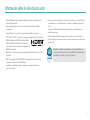 2
2
-
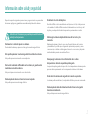 3
3
-
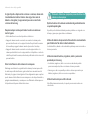 4
4
-
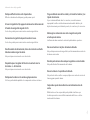 5
5
-
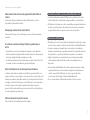 6
6
-
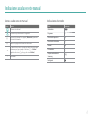 7
7
-
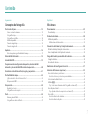 8
8
-
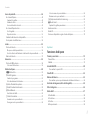 9
9
-
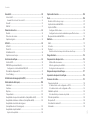 10
10
-
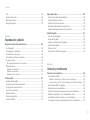 11
11
-
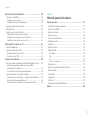 12
12
-
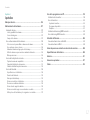 13
13
-
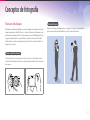 14
14
-
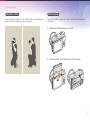 15
15
-
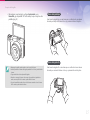 16
16
-
 17
17
-
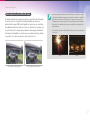 18
18
-
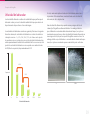 19
19
-
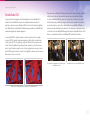 20
20
-
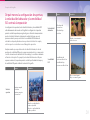 21
21
-
 22
22
-
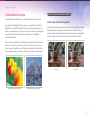 23
23
-
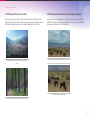 24
24
-
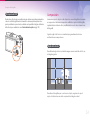 25
25
-
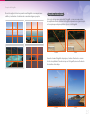 26
26
-
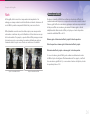 27
27
-
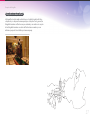 28
28
-
 29
29
-
 30
30
-
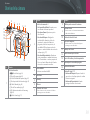 31
31
-
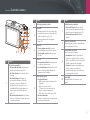 32
32
-
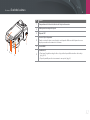 33
33
-
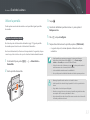 34
34
-
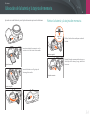 35
35
-
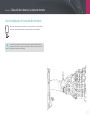 36
36
-
 37
37
-
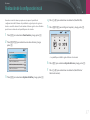 38
38
-
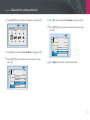 39
39
-
 40
40
-
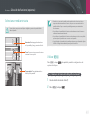 41
41
-
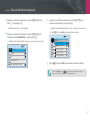 42
42
-
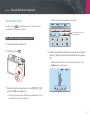 43
43
-
 44
44
-
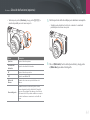 45
45
-
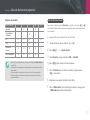 46
46
-
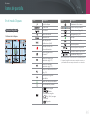 47
47
-
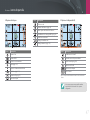 48
48
-
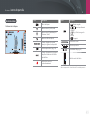 49
49
-
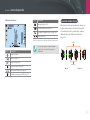 50
50
-
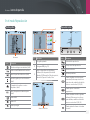 51
51
-
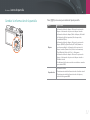 52
52
-
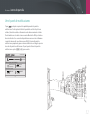 53
53
-
 54
54
-
 55
55
-
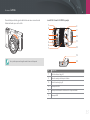 56
56
-
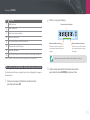 57
57
-
 58
58
-
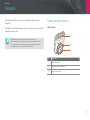 59
59
-
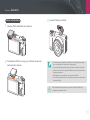 60
60
-
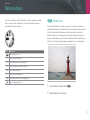 61
61
-
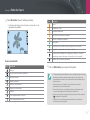 62
62
-
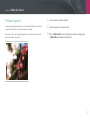 63
63
-
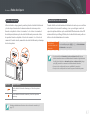 64
64
-
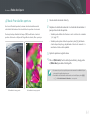 65
65
-
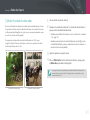 66
66
-
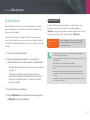 67
67
-
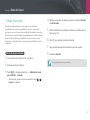 68
68
-
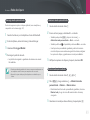 69
69
-
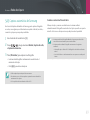 70
70
-
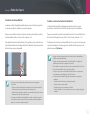 71
71
-
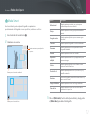 72
72
-
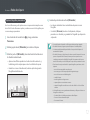 73
73
-
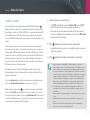 74
74
-
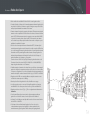 75
75
-
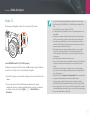 76
76
-
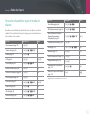 77
77
-
 78
78
-
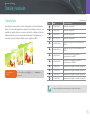 79
79
-
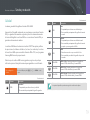 80
80
-
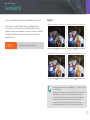 81
81
-
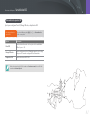 82
82
-
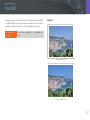 83
83
-
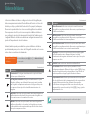 84
84
-
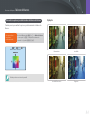 85
85
-
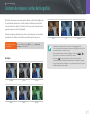 86
86
-
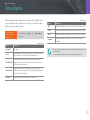 87
87
-
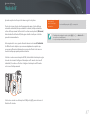 88
88
-
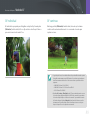 89
89
-
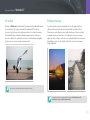 90
90
-
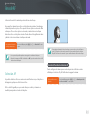 91
91
-
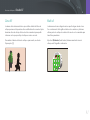 92
92
-
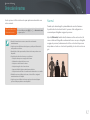 93
93
-
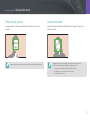 94
94
-
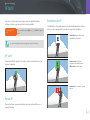 95
95
-
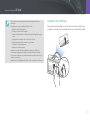 96
96
-
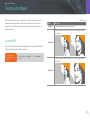 97
97
-
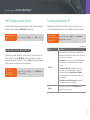 98
98
-
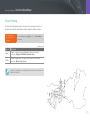 99
99
-
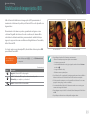 100
100
-
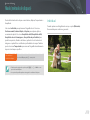 101
101
-
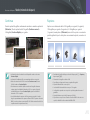 102
102
-
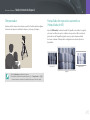 103
103
-
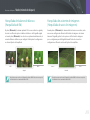 104
104
-
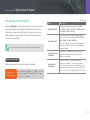 105
105
-
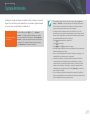 106
106
-
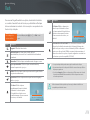 107
107
-
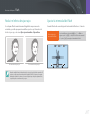 108
108
-
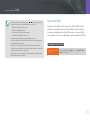 109
109
-
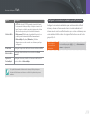 110
110
-
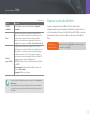 111
111
-
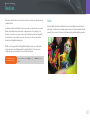 112
112
-
 113
113
-
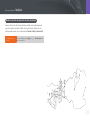 114
114
-
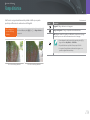 115
115
-
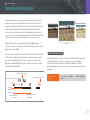 116
116
-
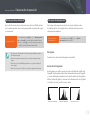 117
117
-
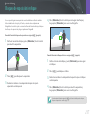 118
118
-
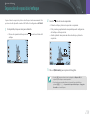 119
119
-
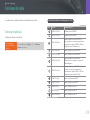 120
120
-
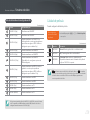 121
121
-
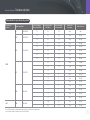 122
122
-
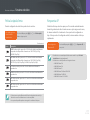 123
123
-
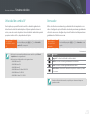 124
124
-
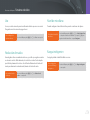 125
125
-
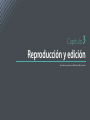 126
126
-
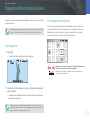 127
127
-
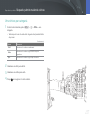 128
128
-
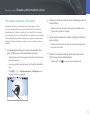 129
129
-
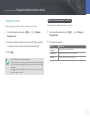 130
130
-
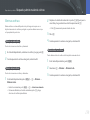 131
131
-
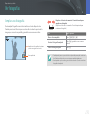 132
132
-
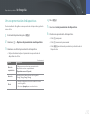 133
133
-
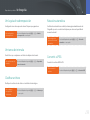 134
134
-
 135
135
-
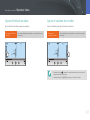 136
136
-
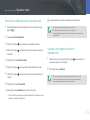 137
137
-
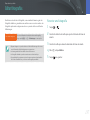 138
138
-
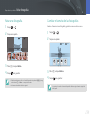 139
139
-
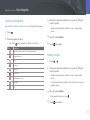 140
140
-
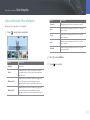 141
141
-
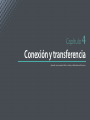 142
142
-
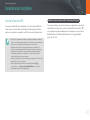 143
143
-
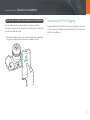 144
144
-
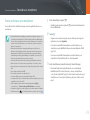 145
145
-
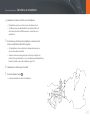 146
146
-
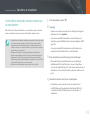 147
147
-
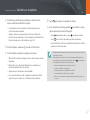 148
148
-
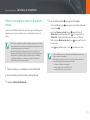 149
149
-
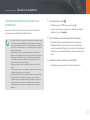 150
150
-
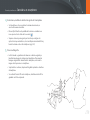 151
151
-
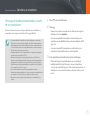 152
152
-
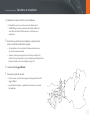 153
153
-
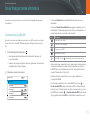 154
154
-
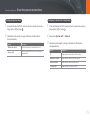 155
155
-
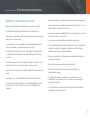 156
156
-
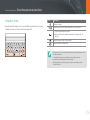 157
157
-
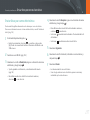 158
158
-
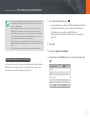 159
159
-
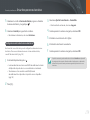 160
160
-
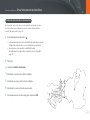 161
161
-
 162
162
-
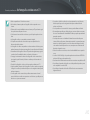 163
163
-
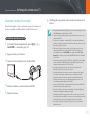 164
164
-
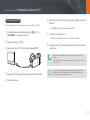 165
165
-
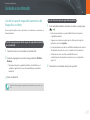 166
166
-
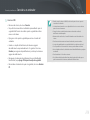 167
167
-
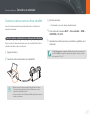 168
168
-
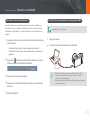 169
169
-
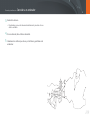 170
170
-
 171
171
-
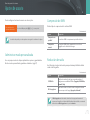 172
172
-
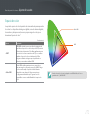 173
173
-
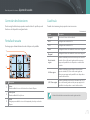 174
174
-
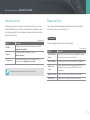 175
175
-
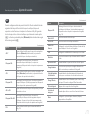 176
176
-
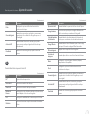 177
177
-
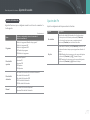 178
178
-
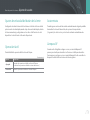 179
179
-
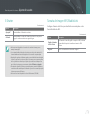 180
180
-
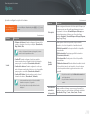 181
181
-
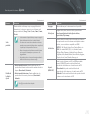 182
182
-
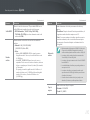 183
183
-
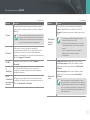 184
184
-
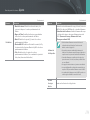 185
185
-
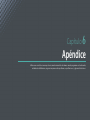 186
186
-
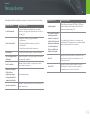 187
187
-
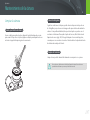 188
188
-
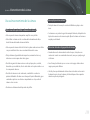 189
189
-
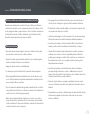 190
190
-
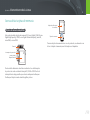 191
191
-
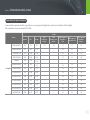 192
192
-
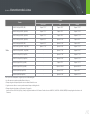 193
193
-
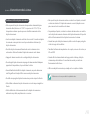 194
194
-
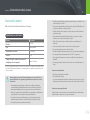 195
195
-
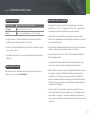 196
196
-
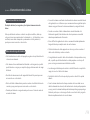 197
197
-
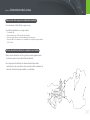 198
198
-
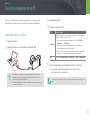 199
199
-
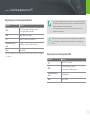 200
200
-
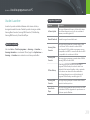 201
201
-
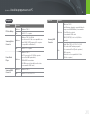 202
202
-
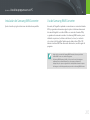 203
203
-
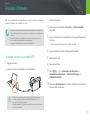 204
204
-
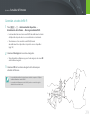 205
205
-
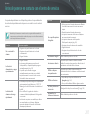 206
206
-
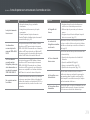 207
207
-
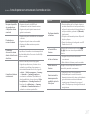 208
208
-
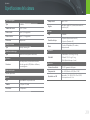 209
209
-
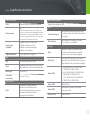 210
210
-
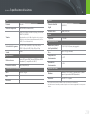 211
211
-
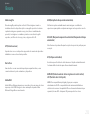 212
212
-
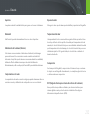 213
213
-
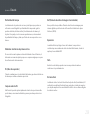 214
214
-
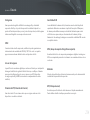 215
215
-
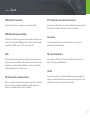 216
216
-
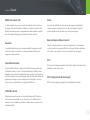 217
217
-
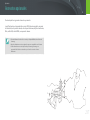 218
218
-
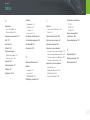 219
219
-
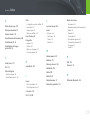 220
220
-
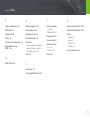 221
221
-
 222
222